Page 1
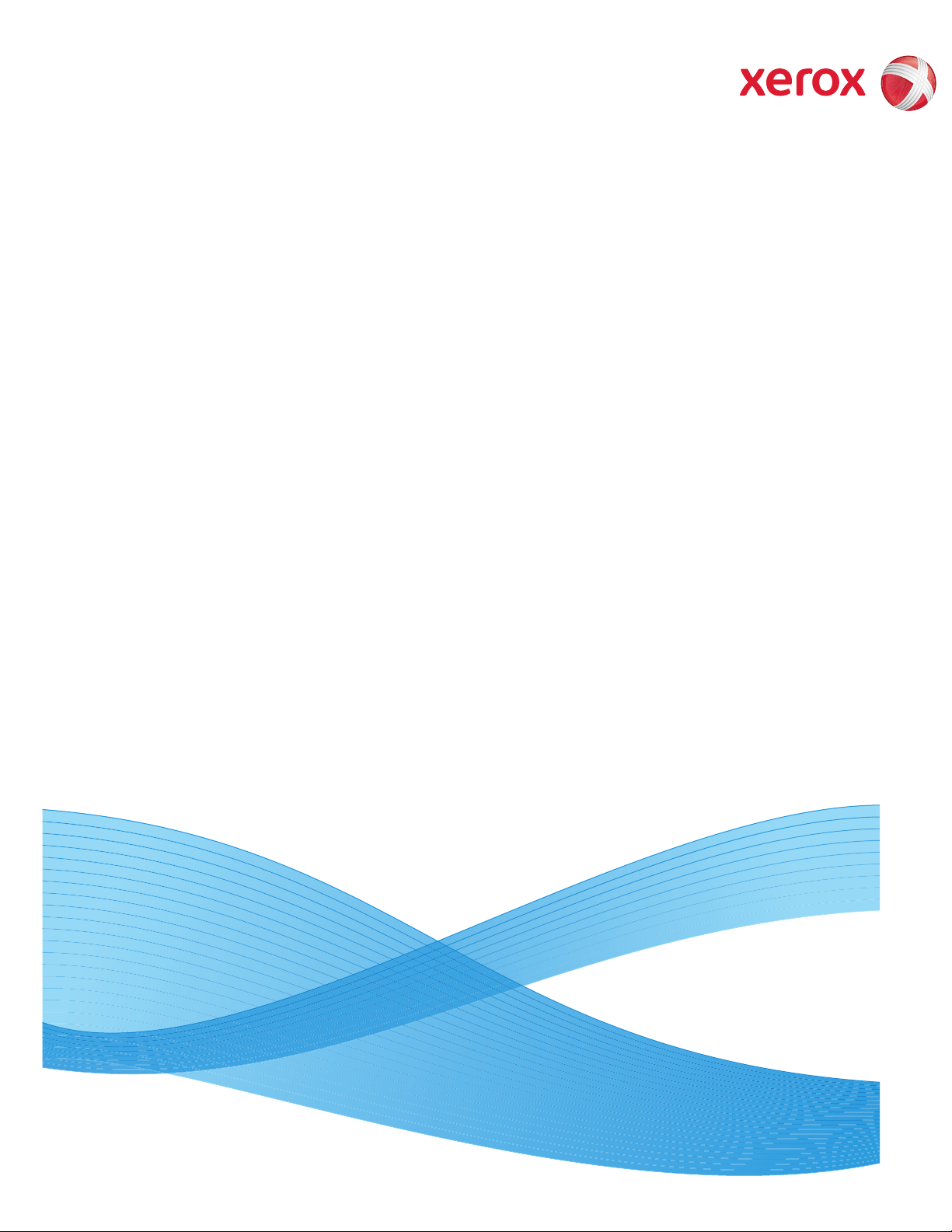
Version 2.0
Mai 2009
®
Xerox
700 Digital Color Press
Benutzerhandbuch
Page 2
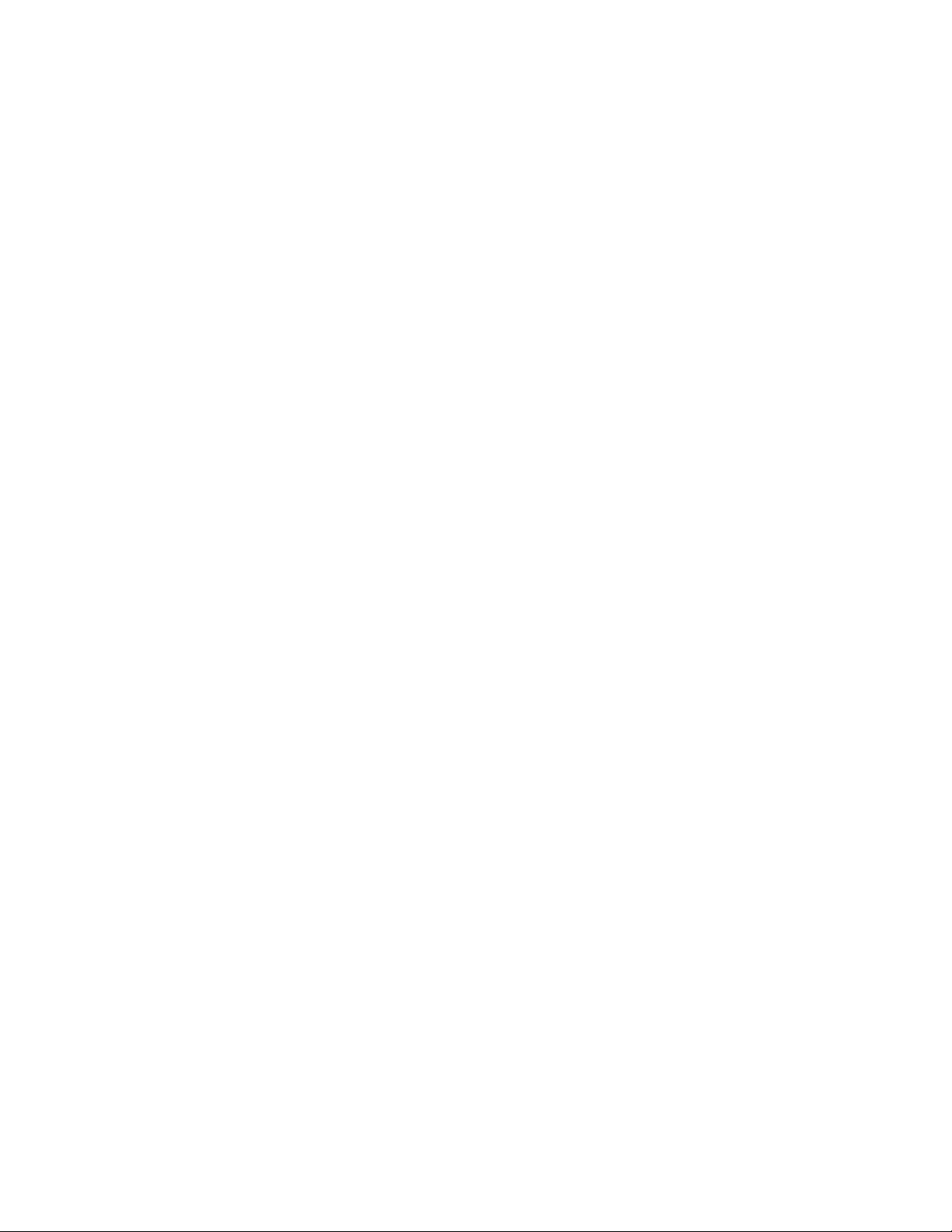
Xerox Corporation
Global Knowledge & Language Services
800 Phillips Road
Building 218
Webster, New York 14580
© Copyright 2009, Xerox Corporation. Alle Rechte vorbehalten.
Xerox®, the sphere of connectivity design, und SquareFold® sind Marken der XEROX CORPORATION in
den USA und/oder anderen Ländern.
Der Urheberrechtsschutz erstreckt sich auf sämtliche gesetzlich zulässigen oder bewilligten
urheberrechtsfähigen Materialien und Informationen beliebiger Art, einschließlich der mit den
Softwareprogrammen erzeugten Materialien, die auf dem Bildschirm angezeigt werden, so z. B. Schriften,
Muster, Symbole, Bildschirmanzeigen usw.
Microsoft, MS-DOS, Windows, Windows NT, Microsoft Network und Windows Server sind Marken oder
eingetragene Marken der Microsoft Corporation in den USA und/oder anderen Ländern. Novell, NetWare,
IntranetWare und NDS sind in den USA oder anderen Ländern eingetragene Marken von Novell, Inc.
Adobe, Acrobat, PostScript, PostScript3 und das PostScript-Logo sind Marken von Adobe Systems
Incorporated. Apple, AppleTalk, EtherTalk, LocalTalk, Macintosh, MacOS und TrueType sind in den USA und
anderen Ländern eingetragene Marken von Apple Computer, Inc. HP, HPGL, HPGL/2 und HP-UX sind
eingetragene Marken der Hewlett-Packard Corporation.
Alle in dieser Publikation erwähnten Produkte sind Marken der jeweiligen Hersteller und werden hiermit
anerkannt.
Page 3
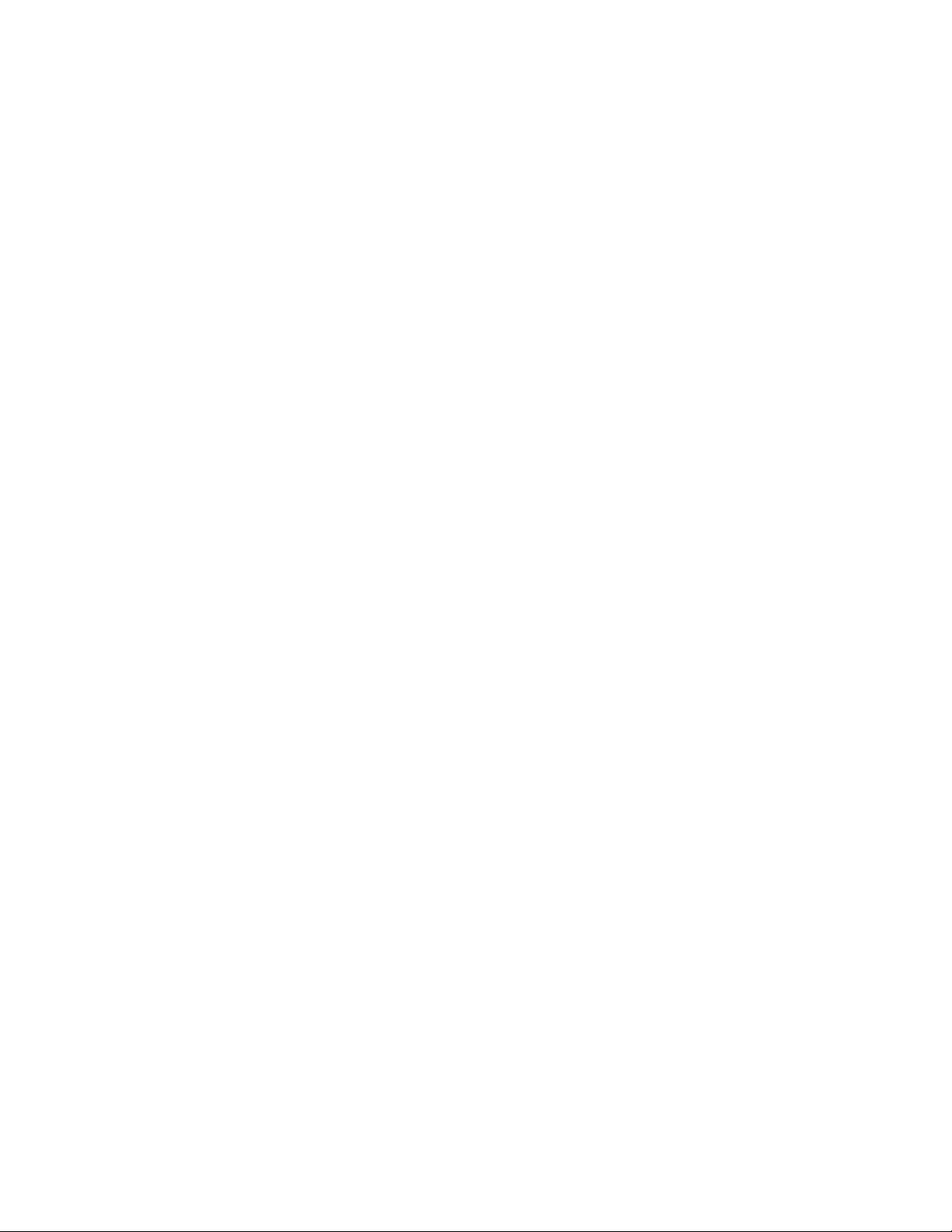
Inhaltsverzeichnis
1. Geräteüberblick . . . . . . . . . . . . . . . . . . . . . . . . . . . . . . . . . . . . . . . . . . . 1-1
Einführung . . . . . . . . . . . . . . . . . . . . . . . . . . . . . . . . . . . . . . . . . . . . . . . . . . . . . . . . . . . . . . . . 1-1
Xerox 700 Digital Color Press . . . . . . . . . . . . . . . . . . . . . . . . . . . . . . . . . . . . . . . . . . 1-1
Vorlageneinzug . . . . . . . . . . . . . . . . . . . . . . . . . . . . . . . . . . . . . . . . . . . . . . . . . . . . . . . 1-1
Vorlagenglas . . . . . . . . . . . . . . . . . . . . . . . . . . . . . . . . . . . . . . . . . . . . . . . . . . . . . . 1-1
Steuerpult . . . . . . . . . . . . . . . . . . . . . . . . . . . . . . . . . . . . . . . . . . . . . . . . . . . . . . . . . . . . . . . . . 1-2
Druckmaterialbehälter . . . . . . . . . . . . . . . . . . . . . . . . . . . . . . . . . . . . . . . . . . . . . . . . . . . . . 1-4
Ausgabe/Endverarbeitung . . . . . . . . . . . . . . . . . . . . . . . . . . . . . . . . . . . . . . . . . . . . . . . . . 1-4
Versatzausgabefach . . . . . . . . . . . . . . . . . . . . . . . . . . . . . . . . . . . . . . . . . . . . . . . 1-4
Austauschmodule . . . . . . . . . . . . . . . . . . . . . . . . . . . . . . . . . . . . . . . . . . . . . . . . . . . . . . . . .1-5
Optionales Zubehör. . . . . . . . . . . . . . . . . . . . . . . . . . . . . . . . . . . . . . . . . . . . . . . . . . . . . . . .1-6
Optionale Zufuhrmodule . . . . . . . . . . . . . . . . . . . . . . . . . . . . . . . . . . . . . . . . . . . . . . 1-6
Optionale Endverarbeitungsgeräte . . . . . . . . . . . . . . . . . . . . . . . . . . . . . . . . . . . . . 1-8
Gerät ein- und ausschalten. . . . . . . . . . . . . . . . . . . . . . . . . . . . . . . . . . . . . . . . . . . . . . . .1-12
Gerät einschalten . . . . . . . . . . . . . . . . . . . . . . . . . . . . . . . . . . . . . . . . . . . . . . . . . . . . 1-12
Gerät ausschalten . . . . . . . . . . . . . . . . . . . . . . . . . . . . . . . . . . . . . . . . . . . . . . . . . . . . 1-12
2. Hilfe. . . . . . . . . . . . . . . . . . . . . . . . . . . . . . . . . . . . . . . . . . . . . . . . . . . . . . 2-1
Xerox im World Wide Web . . . . . . . . . . . . . . . . . . . . . . . . . . . . . . . . . . . . . . . . . . . . . . . . . 2-1
Geräteseriennummer ablesen . . . . . . . . . . . . . . . . . . . . . . . . . . . . . . . . . . . . . . . . . . . . . . 2-1
Zähler . . . . . . . . . . . . . . . . . . . . . . . . . . . . . . . . . . . . . . . . . . . . . . . . . . . . . . . . . . . . . . . . . . . . . 2-2
3. Druckmaterial . . . . . . . . . . . . . . . . . . . . . . . . . . . . . . . . . . . . . . . . . . . . 3-1
Lagerung und handhabung von druckmaterial . . . . . . . . . . . . . . . . . . . . . . . . . . . . . . 3-1
Lagerung von Druckmaterial . . . . . . . . . . . . . . . . . . . . . . . . . . . . . . . . . . . . . . . . . . . 3-1
Einlegen von Druckmaterial . . . . . . . . . . . . . . . . . . . . . . . . . . . . . . . . . . . . . . . . . . . . 3-2
Behältereinstellung . . . . . . . . . . . . . . . . . . . . . . . . . . . . . . . . . . . . . . . . . . . . . . . . . . . . . . . . 3-2
Druckmaterialbehälter . . . . . . . . . . . . . . . . . . . . . . . . . . . . . . . . . . . . . . . . . . . . . . . . . . . . . 3-3
Behälter 1, 2 und 3 . . . . . . . . . . . . . . . . . . . . . . . . . . . . . . . . . . . . . . . . . . . . . . . . . . . . 3-3
Zusatzzufuhr . . . . . . . . . . . . . . . . . . . . . . . . . . . . . . . . . . . . . . . . . . . . . . . . . . . . . . . . . . 3-4
Großraumbehälter . . . . . . . . . . . . . . . . . . . . . . . . . . . . . . . . . . . . . . . . . . . . . . . . . . . . 3-5
Großraumbehälter für Überformate . . . . . . . . . . . . . . . . . . . . . . . . . . . . . . . . . . . . 3-6
Zuschießeinheit (Behälter 8, auch Interposer genannt) . . . . . . . . . . . . . . . . . 3-7
Druckmaterial einlegen . . . . . . . . . . . . . . . . . . . . . . . . . . . . . . . . . . . . . . . . . . . . . . . . . . . . 3-8
Druckmaterial in Behälter 1, 2 und 3 einlegen . . . . . . . . . . . . . . . . . . . . . . . . . . 3-8
Zusatzzufuhr . . . . . . . . . . . . . . . . . . . . . . . . . . . . . . . . . . . . . . . . . . . . . . . . . . . . . . . . . 3-11
Material in den Großraumbehälter einlegen . . . . . . . . . . . . . . . . . . . . . . . . . . . 3-13
Material in den Großraumbehälter für Überformate einlegen . . . . . . . . . . 3-15
Einlegen von Druckmaterial in die Zuschießeinheit (Behälter 8) . . . . . . . . . . . . .3-17
Einlegen von Registermaterial. . . . . . . . . . . . . . . . . . . . . . . . . . . . . . . . . . . . . . . . . . . . .3-18
Einlegen von Registermaterial in Behälter 1 - 3 . . . . . . . . . . . . . . . . . . . . . . . . 3-18
Einlegen von Registermaterial in die Zusatzzufuhr . . . . . . . . . . . . . . . . . . . . . 3-18
Einlegen von Registermaterial in die Zuschießeinheit (Behälter 8) . . . . . . 3-19
Druckmaterial . . . . . . . . . . . . . . . . . . . . . . . . . . . . . . . . . . . . . . . . . . . . . . . . . . . . . . . . . . . .3-20
Druckmaterial . . . . . . . . . . . . . . . . . . . . . . . . . . . . . . . . . . . . . . . . . . . . . . . . . . . . . . . . 3-20
Deckblätter . . . . . . . . . . . . . . . . . . . . . . . . . . . . . . . . . . . . . . . . . . . . . . . . . . . . . . . . . .3-20
Benutzerhandbuch i
Page 4
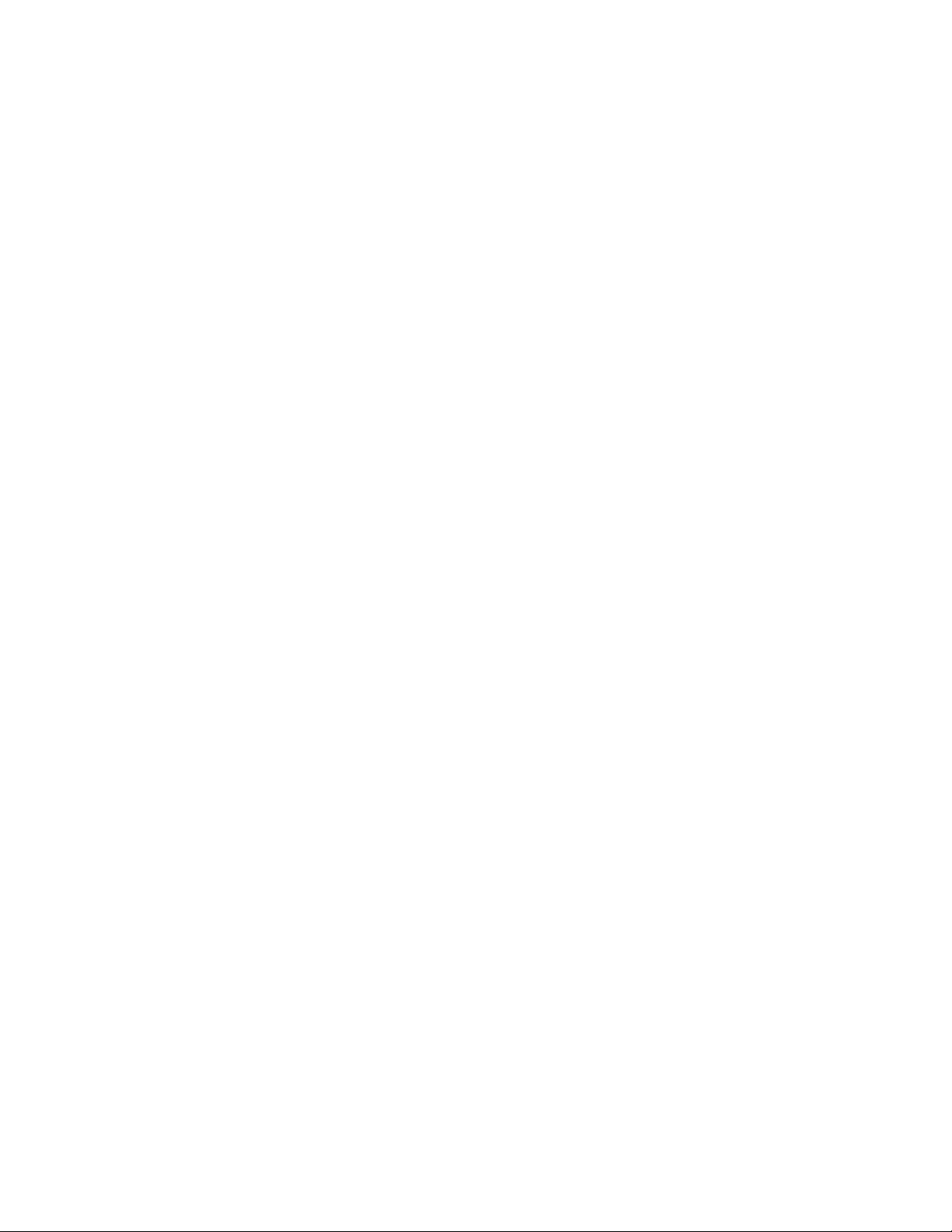
Inhaltsverzeichnis Xerox 700 Digital Color Press
Etiketten . . . . . . . . . . . . . . . . . . . . . . . . . . . . . . . . . . . . . . . . . . . . . . . . . . . . . . . . . . . . . 3-21
Klarsichtfolien . . . . . . . . . . . . . . . . . . . . . . . . . . . . . . . . . . . . . . . . . . . . . . . . . . . . . . . 3-21
Umschläge . . . . . . . . . . . . . . . . . . . . . . . . . . . . . . . . . . . . . . . . . . . . . . . . . . . . . . . . . . 3-22
4. Kopieren . . . . . . . . . . . . . . . . . . . . . . . . . . . . . . . . . . . . . . . . . . . . . . . . . .4-1
Vorlagen einlegen . . . . . . . . . . . . . . . . . . . . . . . . . . . . . . . . . . . . . . . . . . . . . . . . . . . . . . . . . 4-3
Vorlageneinzug . . . . . . . . . . . . . . . . . . . . . . . . . . . . . . . . . . . . . . . . . . . . . . . . . . . . . . . 4-3
Vorlagenglas . . . . . . . . . . . . . . . . . . . . . . . . . . . . . . . . . . . . . . . . . . . . . . . . . . . . . . . . . . 4-4
Vorlagenglas: gebundene Vorlagen . . . . . . . . . . . . . . . . . . . . . . . . . . . . . . . . 4-5
Seitenaufdruck . . . . . . . . . . . . . . . . . . . . . . . . . . . . . . . . . . . . . . . . . . . . . . . . . . . . . . . . . . . . 4-7
Verkleinern/Vergrößern . . . . . . . . . . . . . . . . . . . . . . . . . . . . . . . . . . . . . . . . . . . . . . . . . . . . 4-8
Bildqualität. . . . . . . . . . . . . . . . . . . . . . . . . . . . . . . . . . . . . . . . . . . . . . . . . . . . . . . . . . . . . . .4-11
Vorlagenart . . . . . . . . . . . . . . . . . . . . . . . . . . . . . . . . . . . . . . . . . . . . . . . . . . . . . . . . . . 4-11
Bildqualität . . . . . . . . . . . . . . . . . . . . . . . . . . . . . . . . . . . . . . . . . . . . . . . . . . . . . . . . . . 4-13
Schriftbildoptimierung . . . . . . . . . . . . . . . . . . . . . . . . . . . . . . . . . . . . . . . . . . . . . . . 4-14
Farbeffekte . . . . . . . . . . . . . . . . . . . . . . . . . . . . . . . . . . . . . . . . . . . . . . . . . . . . . . . . . . 4-15
Farbabstimmung . . . . . . . . . . . . . . . . . . . . . . . . . . . . . . . . . . . . . . . . . . . . . . . . . . . . 4-17
Farbverschiebung . . . . . . . . . . . . . . . . . . . . . . . . . . . . . . . . . . . . . . . . . . . . . . . . . . . . 4-17
Layout . . . . . . . . . . . . . . . . . . . . . . . . . . . . . . . . . . . . . . . . . . . . . . . . . . . . . . . . . . . . . . . . . . .4-18
Buch-Kopieren . . . . . . . . . . . . . . . . . . . . . . . . . . . . . . . . . . . . . . . . . . . . . . . . . . . . . . . 4-18
Buch, 2-seitige Ausgabe . . . . . . . . . . . . . . . . . . . . . . . . . . . . . . . . . . . . . . . . . . . . . . 4-19
Vorlagenformat . . . . . . . . . . . . . . . . . . . . . . . . . . . . . . . . . . . . . . . . . . . . . . . . . . . . . . 4-20
Randausblendung . . . . . . . . . . . . . . . . . . . . . . . . . . . . . . . . . . . . . . . . . . . . . . . . . . . . 4-21
Image Shift . . . . . . . . . . . . . . . . . . . . . . . . . . . . . . . . . . . . . . . . . . . . . . . . . . . . . . . . . . 4-22
Bildverschiebung . . . . . . . . . . . . . . . . . . . . . . . . . . . . . . . . . . . . . . . . . . . . . . . . . . . . . 4-24
Invertieren . . . . . . . . . . . . . . . . . . . . . . . . . . . . . . . . . . . . . . . . . . . . . . . . . . . . . . . . . . . 4-25
Vorlagenausrichtung . . . . . . . . . . . . . . . . . . . . . . . . . . . . . . . . . . . . . . . . . . . . . . . . . 4-26
Ausgabe . . . . . . . . . . . . . . . . . . . . . . . . . . . . . . . . . . . . . . . . . . . . . . . . . . . . . . . . . . . . . . . . . 4-27
Broschürenerstellung . . . . . . . . . . . . . . . . . . . . . . . . . . . . . . . . . . . . . . . . . . . . . . . . . 4-27
Deckblätter . . . . . . . . . . . . . . . . . . . . . . . . . . . . . . . . . . . . . . . . . . . . . . . . . . . . . . . . . . 4-29
Layout . . . . . . . . . . . . . . . . . . . . . . . . . . . . . . . . . . . . . . . . . . . . . . . . . . . . . . . . . . . . . . . 4-30
Mehrfachnutzen. . . . . . . . . . . . . . . . . . . . . . . . . . . . . . . . . . . . . . . . . . . . . . . . . . 4-30
Mehrfachbild . . . . . . . . . . . . . . . . . . . . . . . . . . . . . . . . . . . . . . . . . . . . . . . . . . . . . 4-31
Klarsichtfolienoptionen . . . . . . . . . . . . . . . . . . . . . . . . . . . . . . . . . . . . . . . . . . . . . . . 4-33
Poster . . . . . . . . . . . . . . . . . . . . . . . . . . . . . . . . . . . . . . . . . . . . . . . . . . . . . . . . . . . . . . . 4-35
Ausweiskopie . . . . . . . . . . . . . . . . . . . . . . . . . . . . . . . . . . . . . . . . . . . . . . . . . . . . . . . . 4-36
Textfeld . . . . . . . . . . . . . . . . . . . . . . . . . . . . . . . . . . . . . . . . . . . . . . . . . . . . . . . . . . . . . 4-37
Aufdruck . . . . . . . . . . . . . . . . . . . . . . . . . . . . . . . . . . . . . . . . . . . . . . . . . . . . . . . . . . . . . 4-41
Registerrandver. . . . . . . . . . . . . . . . . . . . . . . . . . . . . . . . . . . . . . . . . . . . . . . . . . . . . . 4-43
Ausgabeausrichtung . . . . . . . . . . . . . . . . . . . . . . . . . . . . . . . . . . . . . . . . . . . . . . . . . 4-45
Falzen . . . . . . . . . . . . . . . . . . . . . . . . . . . . . . . . . . . . . . . . . . . . . . . . . . . . . . . . . . . . . . . 4-47
Auftragserstellung. . . . . . . . . . . . . . . . . . . . . . . . . . . . . . . . . . . . . . . . . . . . . . . . . . . . . . . .4-48
Auftragsaufbau . . . . . . . . . . . . . . . . . . . . . . . . . . . . . . . . . . . . . . . . . . . . . . . . . . . . . . 4-48
Probeexemplar . . . . . . . . . . . . . . . . . . . . . . . . . . . . . . . . . . . . . . . . . . . . . . . . . . . . . . . 4-50
Vorlage aufteilen . . . . . . . . . . . . . . . . . . . . . . . . . . . . . . . . . . . . . . . . . . . . . . . . . . . . 4-52
Außen/innen löschen . . . . . . . . . . . . . . . . . . . . . . . . . . . . . . . . . . . . . . . . . . . . . . . . . 4-53
5. Wird gescannt . . . . . . . . . . . . . . . . . . . . . . . . . . . . . . . . . . . . . . . . . . . . .5-1
Scannen . . . . . . . . . . . . . . . . . . . . . . . . . . . . . . . . . . . . . . . . . . . . . . . . . . . . . . . . . . . . . . . . . . 5-1
6. Geräte-/Auftragsstatus. . . . . . . . . . . . . . . . . . . . . . . . . . . . . . . . . . . . .6-1
Auftragsstatus . . . . . . . . . . . . . . . . . . . . . . . . . . . . . . . . . . . . . . . . . . . . . . . . . . . . . . . . . . . . 6-1
Weitere Auftragslisten . . . . . . . . . . . . . . . . . . . . . . . . . . . . . . . . . . . . . . . . . . . . . . . . 6-3
ii Benutzerhandbuch
Page 5
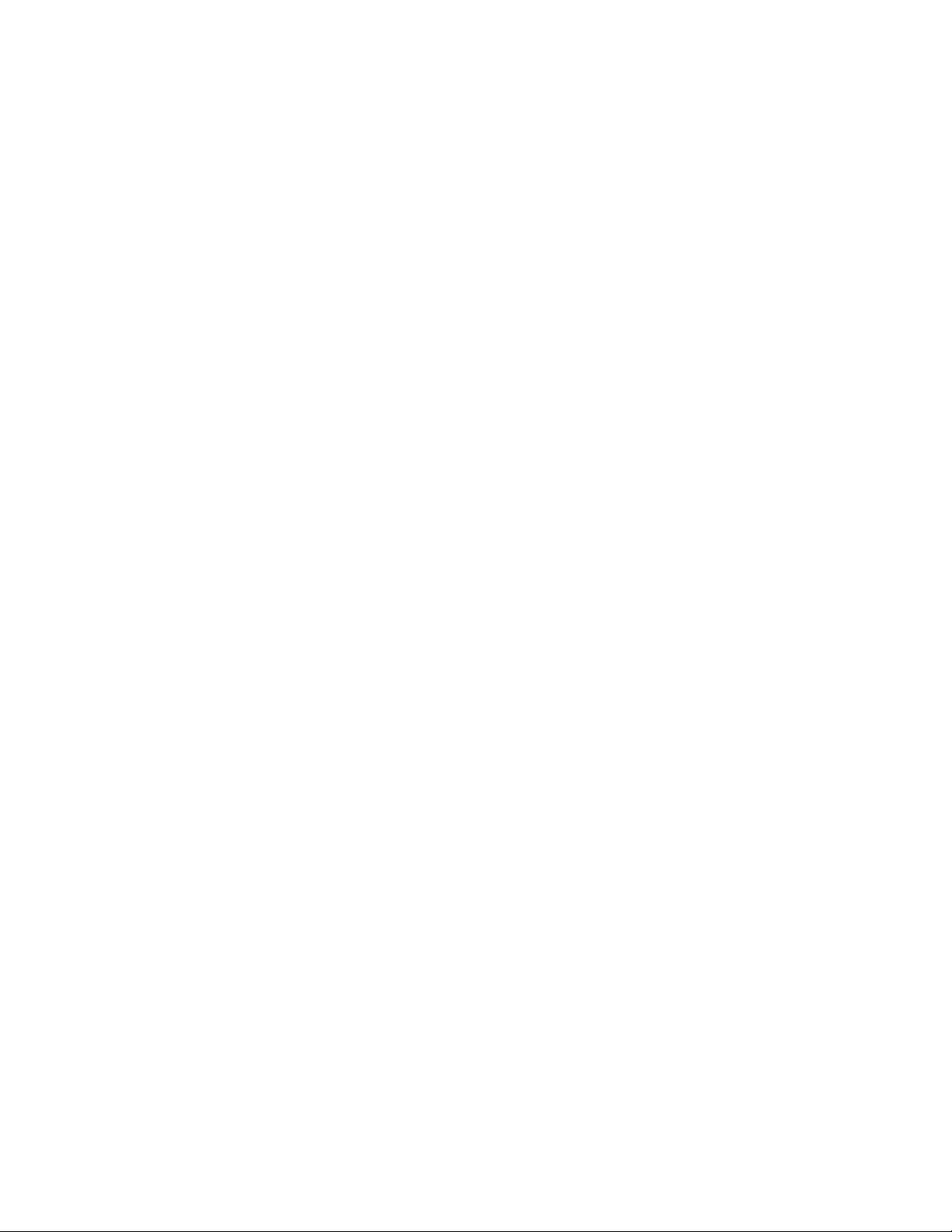
Xerox 700 Digital Color Press Inhaltsverzeichnis
Gerätestatus . . . . . . . . . . . . . . . . . . . . . . . . . . . . . . . . . . . . . . . . . . . . . . . . . . . . . . . . . . . . . . 6-5
Gerätedaten . . . . . . . . . . . . . . . . . . . . . . . . . . . . . . . . . . . . . . . . . . . . . . . . . . . . . . . . . . 6-5
Behälterstatus . . . . . . . . . . . . . . . . . . . . . . . . . . . . . . . . . . . . . . . . . . . . . . . . . . . . . . . . 6-7
Berichtausgabe . . . . . . . . . . . . . . . . . . . . . . . . . . . . . . . . . . . . . . . . . . . . . . . . . . . . . . . 6-8
Berichtausgabe . . . . . . . . . . . . . . . . . . . . . . . . . . . . . . . . . . . . . . . . . . . . . . . . . . . . . . . 6-9
Fehlerprotokolle . . . . . . . . . . . . . . . . . . . . . . . . . . . . . . . . . . . . . . . . . . . . . . . . . . . . . . 6-10
Austausch-module . . . . . . . . . . . . . . . . . . . . . . . . . . . . . . . . . . . . . . . . . . . . . . . . . . . 6-11
Zähler . . . . . . . . . . . . . . . . . . . . . . . . . . . . . . . . . . . . . . . . . . . . . . . . . . . . . . . . . . . . . . . 6-12
7. Wartung. . . . . . . . . . . . . . . . . . . . . . . . . . . . . . . . . . . . . . . . . . . . . . . . . . 7-1
Geräteseriennummer ablesen . . . . . . . . . . . . . . . . . . . . . . . . . . . . . . . . . . . . . . . . . . . . . . 7-1
Austauschmodule / Verbrauchsmaterial . . . . . . . . . . . . . . . . . . . . . . . . . . . . . . . . . . . . 7-2
Gerät reinigen . . . . . . . . . . . . . . . . . . . . . . . . . . . . . . . . . . . . . . . . . . . . . . . . . . . . . . . . . . . . . 7-3
Vorlagenglas . . . . . . . . . . . . . . . . . . . . . . . . . . . . . . . . . . . . . . . . . . . . . . . . . . . . . . . . . . 7-3
Steuerpult, Touchscreen, Behälter und Vorlageneinzug . . . . . . . . . . . . . . . . . 7-4
Heftklammern nachfüllen . . . . . . . . . . . . . . . . . . . . . . . . . . . . . . . . . . . . . . . . . . . . . . . . . . 7-4
Heftklammern nachfüllen - Erweiterter Finisher oder Profi-Finisher . . . . . . 7-4
Standardfinisher C . . . . . . . . . . . . . . . . . . . . . . . . . . . . . . . . . . . . . . . . . . . . . . . . . . . . 7-5
Booklet Maker . . . . . . . . . . . . . . . . . . . . . . . . . . . . . . . . . . . . . . . . . . . . . . . . . . . . . . . . 7-7
Trommeleinheit austauschen . . . . . . . . . . . . . . . . . . . . . . . . . . . . . . . . . . . . . . . . . . . . . . 7-9
Tonermodul austauschen . . . . . . . . . . . . . . . . . . . . . . . . . . . . . . . . . . . . . . . . . . . . . . . . .7-13
Fixiereinheit austauschen . . . . . . . . . . . . . . . . . . . . . . . . . . . . . . . . . . . . . . . . . . . . . . . . .7-14
Ladekorotron austauschen . . . . . . . . . . . . . . . . . . . . . . . . . . . . . . . . . . . . . . . . . . . . . . . .7-17
Tonersammelbehälter austauschen . . . . . . . . . . . . . . . . . . . . . . . . . . . . . . . . . . . . . . .7-21
Locherabfallbehälter leeren . . . . . . . . . . . . . . . . . . . . . . . . . . . . . . . . . . . . . . . . . . . . . . .7-23
Leeren des Hefterabfallbehälters . . . . . . . . . . . . . . . . . . . . . . . . . . . . . . . . . . . . . . . . . .7-24
8. Fehlerbeseitigung . . . . . . . . . . . . . . . . . . . . . . . . . . . . . . . . . . . . . . . . . 8-1
Staubeseitigung . . . . . . . . . . . . . . . . . . . . . . . . . . . . . . . . . . . . . . . . . . . . . . . . . . . . . . . . . . . 8-1
Papierstaus . . . . . . . . . . . . . . . . . . . . . . . . . . . . . . . . . . . . . . . . . . . . . . . . . . . . . . . . . . . 8-1
Vorlageneinzug. . . . . . . . . . . . . . . . . . . . . . . . . . . . . . . . . . . . . . . . . . . . . . . . . . . . 8-2
Übertragungseinheit und Fixieranlage . . . . . . . . . . . . . . . . . . . . . . . . . . . . . . 8-4
Behälter 1 bis 3 . . . . . . . . . . . . . . . . . . . . . . . . . . . . . . . . . . . . . . . . . . . . . . . . . . . . 8-6
Zusatzzufuhr . . . . . . . . . . . . . . . . . . . . . . . . . . . . . . . . . . . . . . . . . . . . . . . . . . . . . . 8-7
Staubeseitigung, untere linke Abdeckung . . . . . . . . . . . . . . . . . . . . . . . . . . . 8-8
Behälter 6 (Großraumbehälter). . . . . . . . . . . . . . . . . . . . . . . . . . . . . . . . . . . . . 8-9
Behälter 6 und Behälter 7 (Großraumbehälter für Überformat) . . . . 8-10
Untere rechte Abdeckung . . . . . . . . . . . . . . . . . . . . . . . . . . . . . . . . . . . . . . . . 8-11
Ausgabefach . . . . . . . . . . . . . . . . . . . . . . . . . . . . . . . . . . . . . . . . . . . . . . . . . . . . 8-12
Papierstau im Hefter . . . . . . . . . . . . . . . . . . . . . . . . . . . . . . . . . . . . . . . . . . . . . . . . . 8-13
Erweiterter Finisher/Profi-Finisher - Papierstau im Hefter. . . . . . . . . . . 8-13
Standardfinisher C . . . . . . . . . . . . . . . . . . . . . . . . . . . . . . . . . . . . . . . . . . . . . . . 8-15
Booklet Maker - Papierstau im Hefter . . . . . . . . . . . . . . . . . . . . . . . . . . . . . 8-16
Papierstau im Locher. . . . . . . . . . . . . . . . . . . . . . . . . . . . . . . . . . . . . . . . . . . . . 8-18
Fehleinzüge . . . . . . . . . . . . . . . . . . . . . . . . . . . . . . . . . . . . . . . . . . . . . . . . . . . . . . . . . . 8-19
Staus und Fehleinzüge bei der Zusatzzufuhr vermeiden . . . . . . . . . . . . . . . . 8-20
Umschlagstau . . . . . . . . . . . . . . . . . . . . . . . . . . . . . . . . . . . . . . . . . . . . . . . . . . . . . . . 8-21
Vorschläge zur Fehlerbeseitigung. . . . . . . . . . . . . . . . . . . . . . . . . . . . . . . . . . . . . . . . . .8-22
Störungscodes. . . . . . . . . . . . . . . . . . . . . . . . . . . . . . . . . . . . . . . . . . . . . . . . . . . . . . . . . . . .8-24
Andere Fehler . . . . . . . . . . . . . . . . . . . . . . . . . . . . . . . . . . . . . . . . . . . . . . . . . . . . . . . . . . . .8-43
Bildqualität. . . . . . . . . . . . . . . . . . . . . . . . . . . . . . . . . . . . . . . . . . . . . . . . . . . . . . . . . . . . . . .8-44
Hinweise und Tipps . . . . . . . . . . . . . . . . . . . . . . . . . . . . . . . . . . . . . . . . . . . . . . . . . . . . . . .8-51
Benutzerhandbuch iii
Page 6
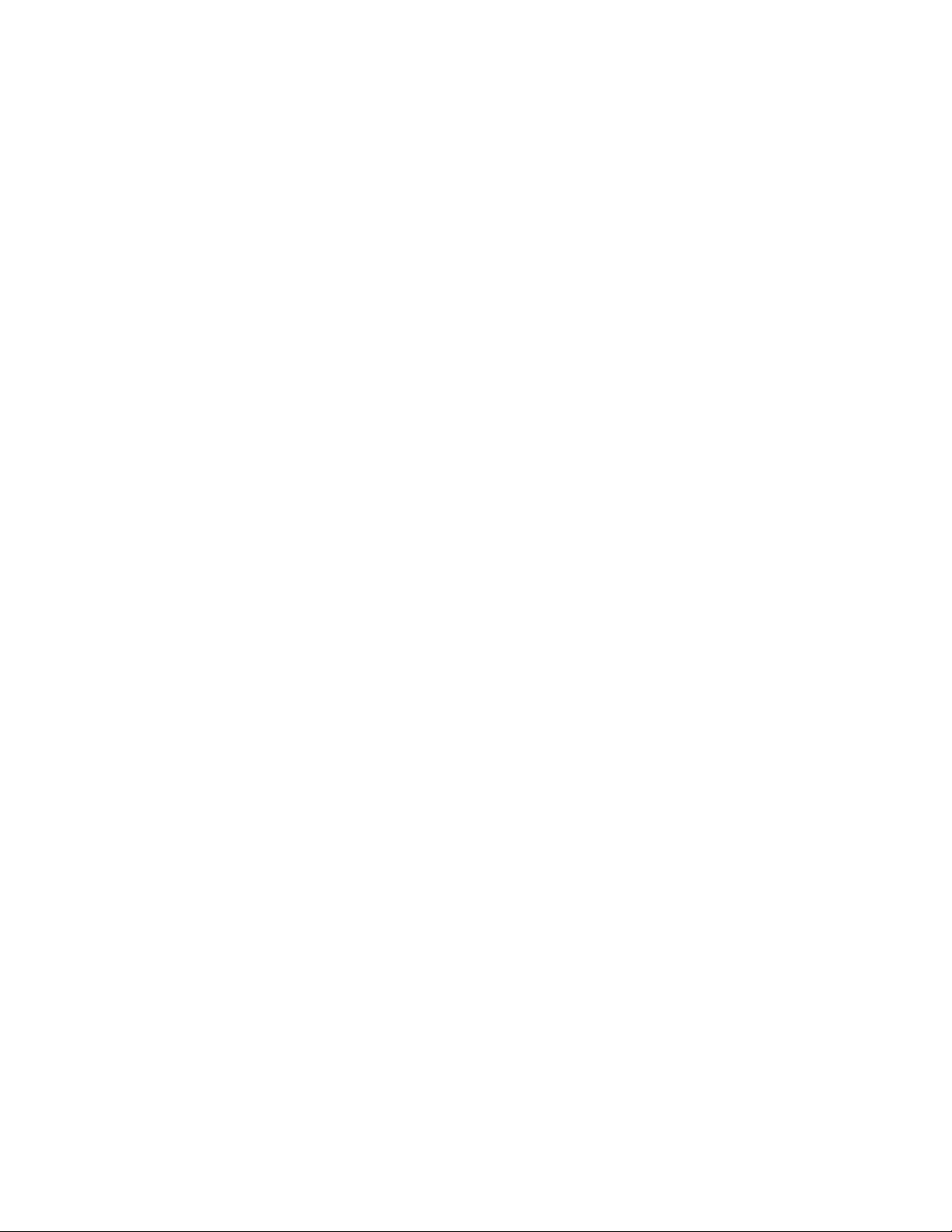
Inhaltsverzeichnis Xerox 700 Digital Color Press
Fixieranlage . . . . . . . . . . . . . . . . . . . . . . . . . . . . . . . . . . . . . . . . . . . . . . . . . . . . . . . . . 8-51
Verlängern der Nutzungsdauer der Fixieranlage. . . . . . . . . . . . . . . . . . . . 8-51
Staus in der Fixieranlage verhindern . . . . . . . . . . . . . . . . . . . . . . . . . . . . . . . 8-51
Beschädigung der Fixieranlage verhindern. . . . . . . . . . . . . . . . . . . . . . . . . 8-52
Miscellaneous . . . . . . . . . . . . . . . . . . . . . . . . . . . . . . . . . . . . . . . . . . . . . . . . . . . . . . . . 8-53
9. Technische Daten. . . . . . . . . . . . . . . . . . . . . . . . . . . . . . . . . . . . . . . . . .9-1
Gerätedaten . . . . . . . . . . . . . . . . . . . . . . . . . . . . . . . . . . . . . . . . . . . . . . . . . . . . . . . . . . . . . . 9-1
Optionale Zufuhrmodule. . . . . . . . . . . . . . . . . . . . . . . . . . . . . . . . . . . . . . . . . . . . . . . . . . . 9-2
Optionale Endverarbeitungsgeräte . . . . . . . . . . . . . . . . . . . . . . . . . . . . . . . . . . . . . . . . . 9-3
Weiteres optionales Zubehör. . . . . . . . . . . . . . . . . . . . . . . . . . . . . . . . . . . . . . . . . . . . . . . 9-7
Netzanschluss . . . . . . . . . . . . . . . . . . . . . . . . . . . . . . . . . . . . . . . . . . . . . . . . . . . . . . . . . . . . . 9-7
10. Nachtrag. . . . . . . . . . . . . . . . . . . . . . . . . . . . . . . . . . . . . . . . . . . . . . . 10-1
Schnittstellenmodul . . . . . . . . . . . . . . . . . . . . . . . . . . . . . . . . . . . . . . . . . . . . . . . . . . . . . .10-1
Übersicht . . . . . . . . . . . . . . . . . . . . . . . . . . . . . . . . . . . . . . . . . . . . . . . . . . . . . . . . . . . . 10-1
Steuerpult . . . . . . . . . . . . . . . . . . . . . . . . . . . . . . . . . . . . . . . . . . . . . . . . . . . . . . . . . . . 10-1
Papierweg . . . . . . . . . . . . . . . . . . . . . . . . . . . . . . . . . . . . . . . . . . . . . . . . . . . . . . . . . . . 10-2
Druckmaterialwellung . . . . . . . . . . . . . . . . . . . . . . . . . . . . . . . . . . . . . . . . . . . . . . . . 10-2
Automatische Rollneigungskorrektur . . . . . . . . . . . . . . . . . . . . . . . . . . . . . . . . . . 10-3
Festwerte für Rollneigungskorrektur . . . . . . . . . . . . . . . . . . . . . . . . . . . . . . . 10-3
Manuelle Rollneigungskorrektur . . . . . . . . . . . . . . . . . . . . . . . . . . . . . . . . . . . . . . 10-3
Staubeseitigung . . . . . . . . . . . . . . . . . . . . . . . . . . . . . . . . . . . . . . . . . . . . . . . . . . . . . 10-4
Staus im Schnittstellenmodul . . . . . . . . . . . . . . . . . . . . . . . . . . . . . . . . . . . . . 10-4
Einfache Fehlerbeseitigung . . . . . . . . . . . . . . . . . . . . . . . . . . . . . . . . . . . . . . . . . . . 10-4
Fehlercodes . . . . . . . . . . . . . . . . . . . . . . . . . . . . . . . . . . . . . . . . . . . . . . . . . . . . . . . . . . 10-5
Technische Daten . . . . . . . . . . . . . . . . . . . . . . . . . . . . . . . . . . . . . . . . . . . . . . . . . . . . 10-6
Stromzufuhr. . . . . . . . . . . . . . . . . . . . . . . . . . . . . . . . . . . . . . . . . . . . . . . . . . . . . . 10-6
Betriebsbedingungen . . . . . . . . . . . . . . . . . . . . . . . . . . . . . . . . . . . . . . . . . . . . . 10-6
Großraumstapler . . . . . . . . . . . . . . . . . . . . . . . . . . . . . . . . . . . . . . . . . . . . . . . . . . . . . . . . .10-7
Übersicht . . . . . . . . . . . . . . . . . . . . . . . . . . . . . . . . . . . . . . . . . . . . . . . . . . . . . . . . . . . . 10-7
Komponenten . . . . . . . . . . . . . . . . . . . . . . . . . . . . . . . . . . . . . . . . . . . . . . . . . . . . . . . 10-7
Steuerpult . . . . . . . . . . . . . . . . . . . . . . . . . . . . . . . . . . . . . . . . . . . . . . . . . . . . . . . . . . . 10-8
Behälter des Großraumstaplers . . . . . . . . . . . . . . . . . . . . . . . . . . . . . . . . . . . . . . . 10-9
Oberes Fach . . . . . . . . . . . . . . . . . . . . . . . . . . . . . . . . . . . . . . . . . . . . . . . . . . . . . . 10-9
Probeexemplarfunktion . . . . . . . . . . . . . . . . . . . . . . . . . . . . . . . . . . . . . . . . . . . 10-9
Staplerfach entladen . . . . . . . . . . . . . . . . . . . . . . . . . . . . . . . . . . . . . . . . . . . 10-10
Staubeseitigung . . . . . . . . . . . . . . . . . . . . . . . . . . . . . . . . . . . . . . . . . . . . . . . . . . . .10-11
Staus im Eingangsbereich des Großraumstaplers (E1, E2 und E3) . 10-11
Staus im Transportbereich des Großraumstaplers (E4, E5 und E6). 10-11
Stau im oberen Fach des Großraumstaplers (E7) . . . . . . . . . . . . . . . . . 10-12
Stau im Ausgangsbereich des Großraumstaplers (E8) . . . . . . . . . . . . 10-12
Fehlercodes . . . . . . . . . . . . . . . . . . . . . . . . . . . . . . . . . . . . . . . . . . . . . . . . . . . . . . . . . 10-13
Unterbrechung der Stromzufuhr . . . . . . . . . . . . . . . . . . . . . . . . . . . . . . . . . . . . .10-17
Technische Daten . . . . . . . . . . . . . . . . . . . . . . . . . . . . . . . . . . . . . . . . . . . . . . . . . . .10-17
Druckmaterial . . . . . . . . . . . . . . . . . . . . . . . . . . . . . . . . . . . . . . . . . . . . . . . . . . 10-17
Stromzufuhr. . . . . . . . . . . . . . . . . . . . . . . . . . . . . . . . . . . . . . . . . . . . . . . . . . . . 10-17
Betriebsbedingungen . . . . . . . . . . . . . . . . . . . . . . . . . . . . . . . . . . . . . . . . . . . 10-17
iv Benutzerhandbuch
Page 7
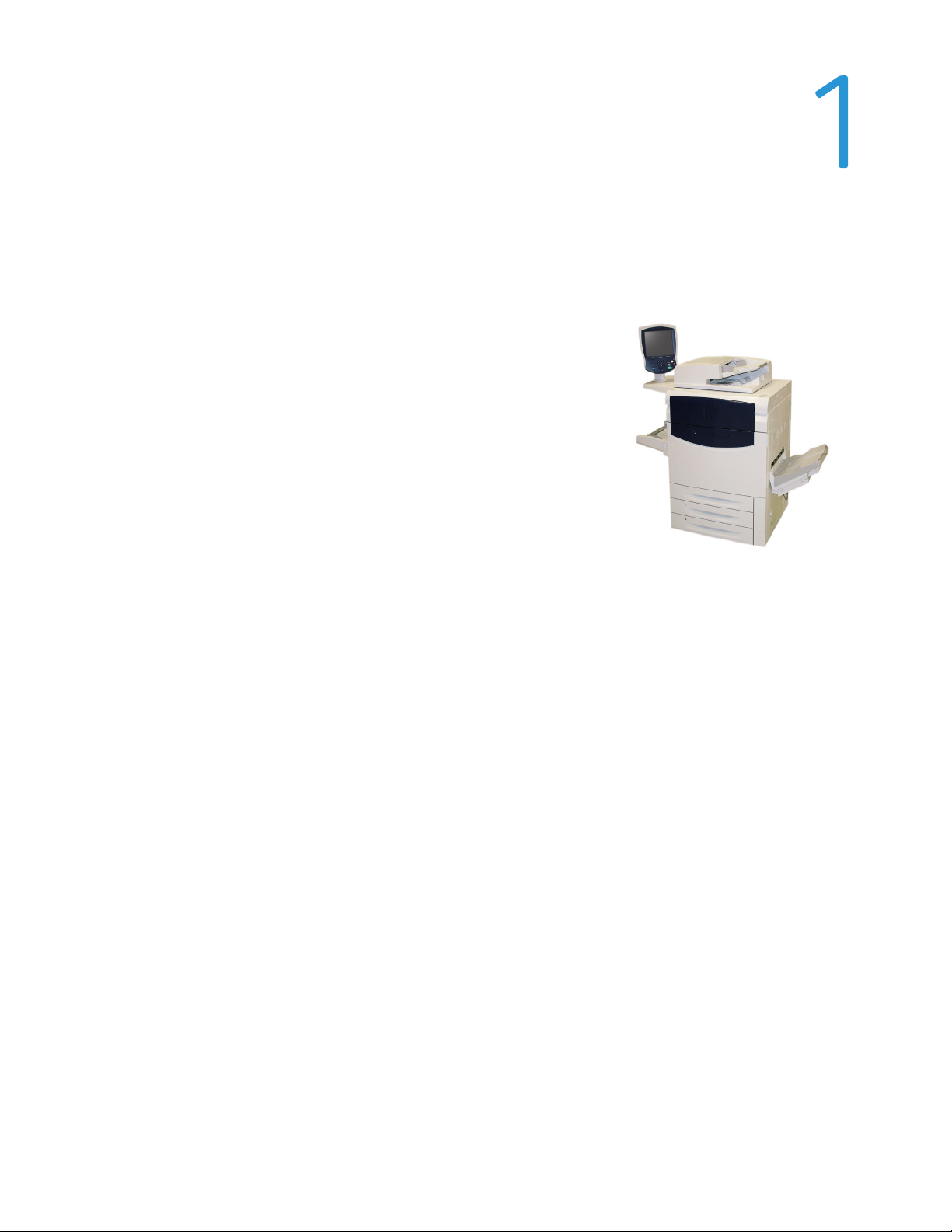
Geräteüberblick
g
Einführung
Xerox 700 Digital Color Press
Dieses Gerät leistet wesentlich mehr als ein herkömmlicher Fotokopierer. Es ist
ein digitales Gerät, das Kopier-, Scan- und Druckfunktionen bietet. Es kann bei
Bedarf jederzeit aufgerüstet werden.
Das Gerät gibt im Kopier- oder Druckmodus bis zu 70 Farbdrucke pro Minute
aus.
Vorlageneinzu
In den Vorlageneinzug können bis zu 200 zweiseitige Vorlagen eingelegt werden. Zulässige Vorlagenformate: 216 x 140
mm bis A3 bzw. 8,5 x 5,5 Zoll bis 11 x 17 Zoll.
Vorlagenglas
Das Vorlagenglas befindet sich unterhalb des Vorlageneinzugs und dient zur Eingabe von Vorlagen zum Kopieren und
Scannen. Die Vorlagen werden mit dem Druckbild nach unten und der Ecke links oben an der Pfeilmarkierung
ausgerichtet auf das Glas gelegt.
Das Vorlagenglas ist für gebundene Vorlagen sowie für Vorlagen mit uneinheitlicher Größe oder minderer Qualität bis
maximal A3 bzw. 11 x 17 Zoll vorgesehen.
Benutzerhandbuch 1-1
Page 8
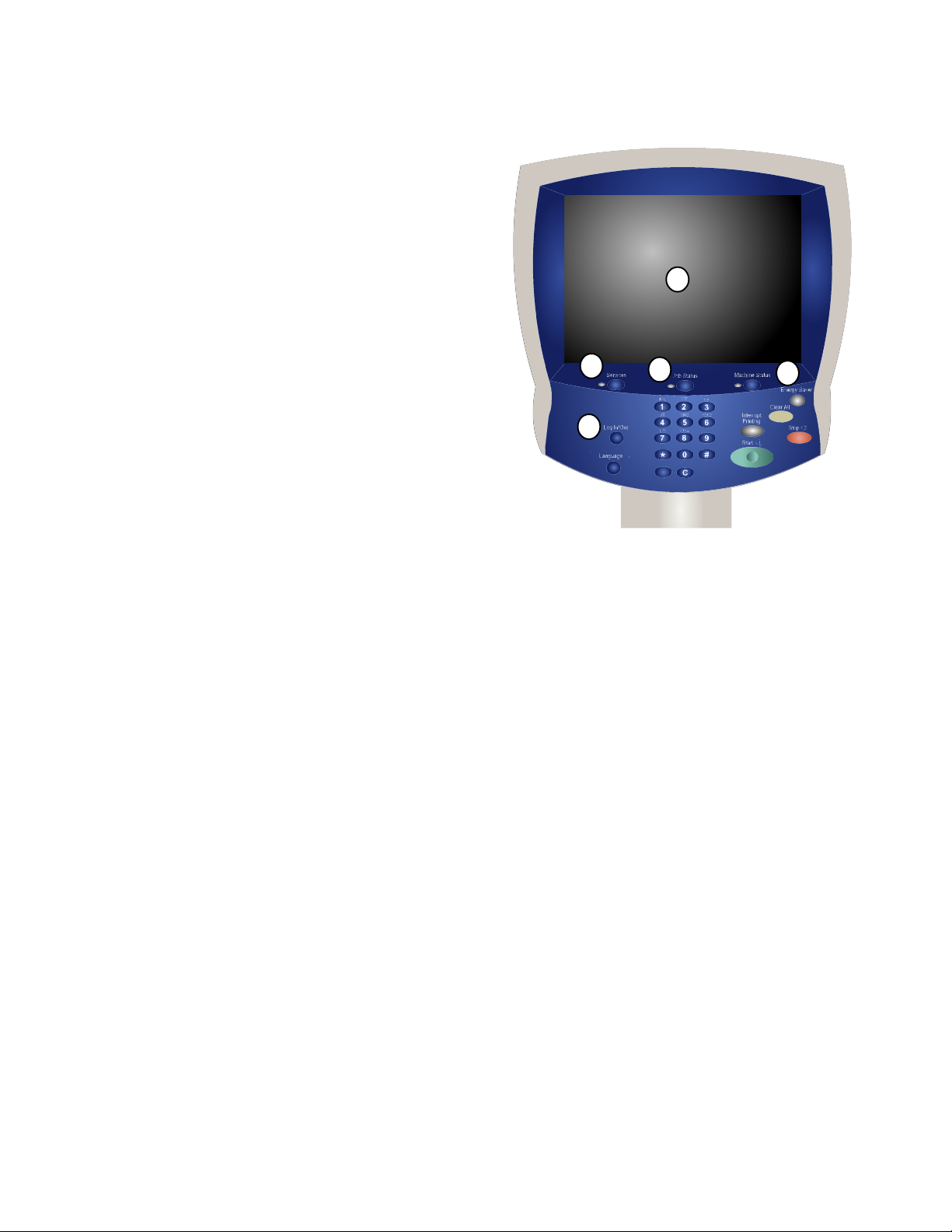
Geräteüberblick
Steuerpult
Das Steuerpult besteht aus vier Bereichen:
Berührungsbildschirm (Touchscreen), Betriebsartentasten,
Zifferntastatur und Steuertasten.
Touchscreen
1.
Der Touchscreen dient zur Einstellung der
Gerätefunktionen. Hier werden auch Fehlermeldungen
und -behebungsanweisungen und allgemeine
Informationen zum System angezeigt.
Xerox 700 DCP
1
2
4
3
5
Betriebsarten
2.
Über diese Taste wird die Anzeige mit den verschiedenen Betriebsarten (Kopieren, Scannen usw.) aufgerufen.
Zugriff auf die Betriebsarten ist auch über die Schaltfläche „Alle Betriebsarten“ in der gleichnamigen Anzeige
möglich. Diese Schaltfläche befindet sich rechts oben auf dem Touchscreen.
Auftragsstatus
3.
Ruft Informationen zum Auftragsverarbeitungszustand auf dem Touchscreen auf.
Anmelden/Abmelden
4.
Ermöglicht den kennwortgeschützten Zugriff auf die Systemverwaltung zur Vorgabe der Standardeinstellungen
des Geräts.
Systemstatus
5.
Dient zum Aufrufen des Gerätestatus.
1-2
Benutzerhandbuch
Page 9
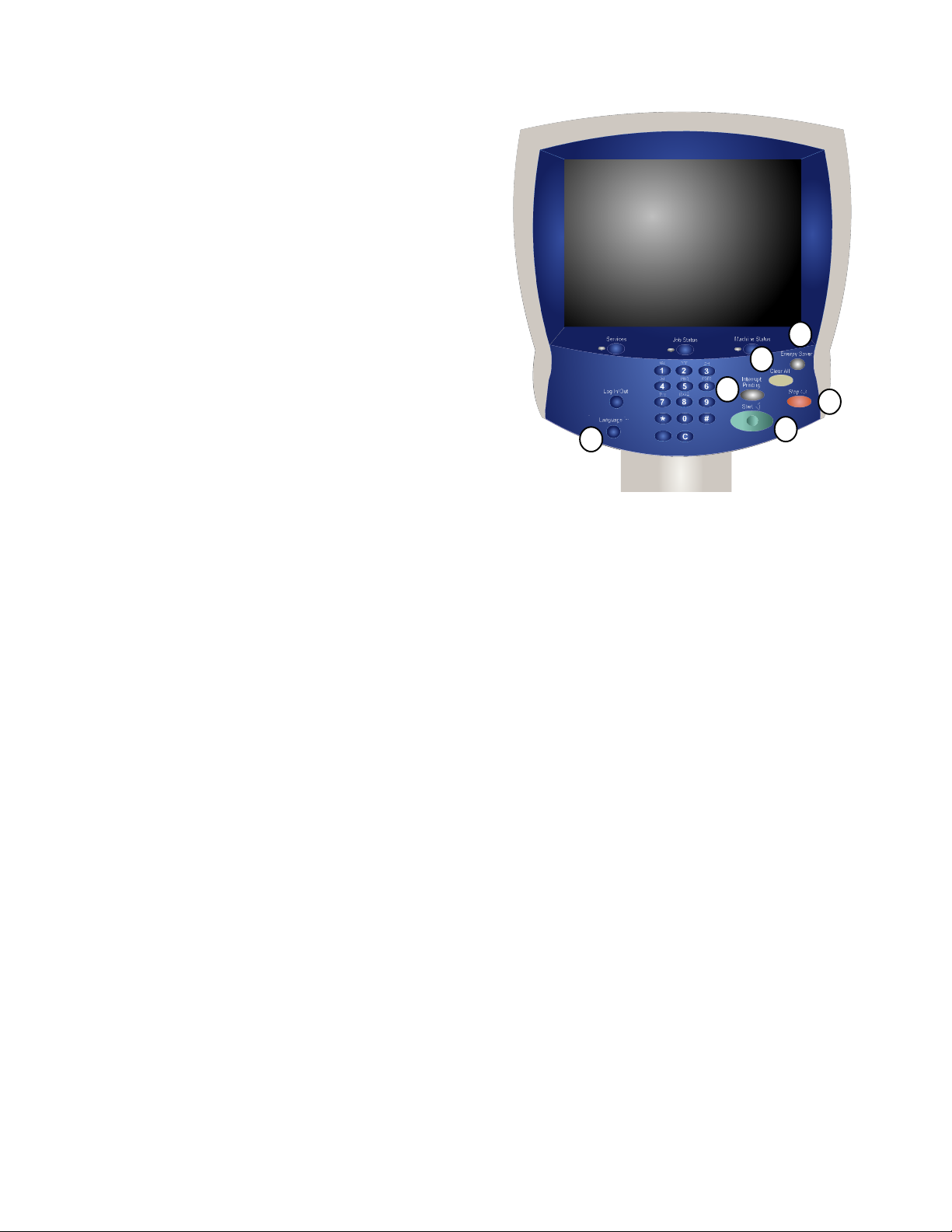
Xerox 700 DCP
6.
Sprache
Bei Auswahl der Option Energiesparbetrieb wird das
7.
Gerät unmittelbar in den Energiesparbetrieb versetzt.
Befinden sich zu diesem Zeitpunkt Aufträge in der
Warteschlange, erscheint eine entsprechende Meldung.
Geräteüberblick
7
8
11
6
Alles löschen
8.
Bei einmaliger Betätigung werden die Standardeinstellungen wiederhergestellt, und die erste Anzeige der
derzeitigen Betriebsart wird eingeblendet. Bei zweimaliger Betätigung werden alle Funktionen auf die
Standardeinstellungen rückgestellt.
Stopp
9.
Dient zum Anhalten des laufenden Auftrags. Zum Abbrechen oder Wiederaufnehmen des Auftrags wie
angewiesen vorgehen.
Start
10.
Dient zum Starten von Aufträgen.
Unterbrechen
11.
Dient zur Unterbrechung des aktuellen Auftrags, damit ein anderer vorgezogen werden kann.
9
10
1-3Benutzerhandbuch
Page 10
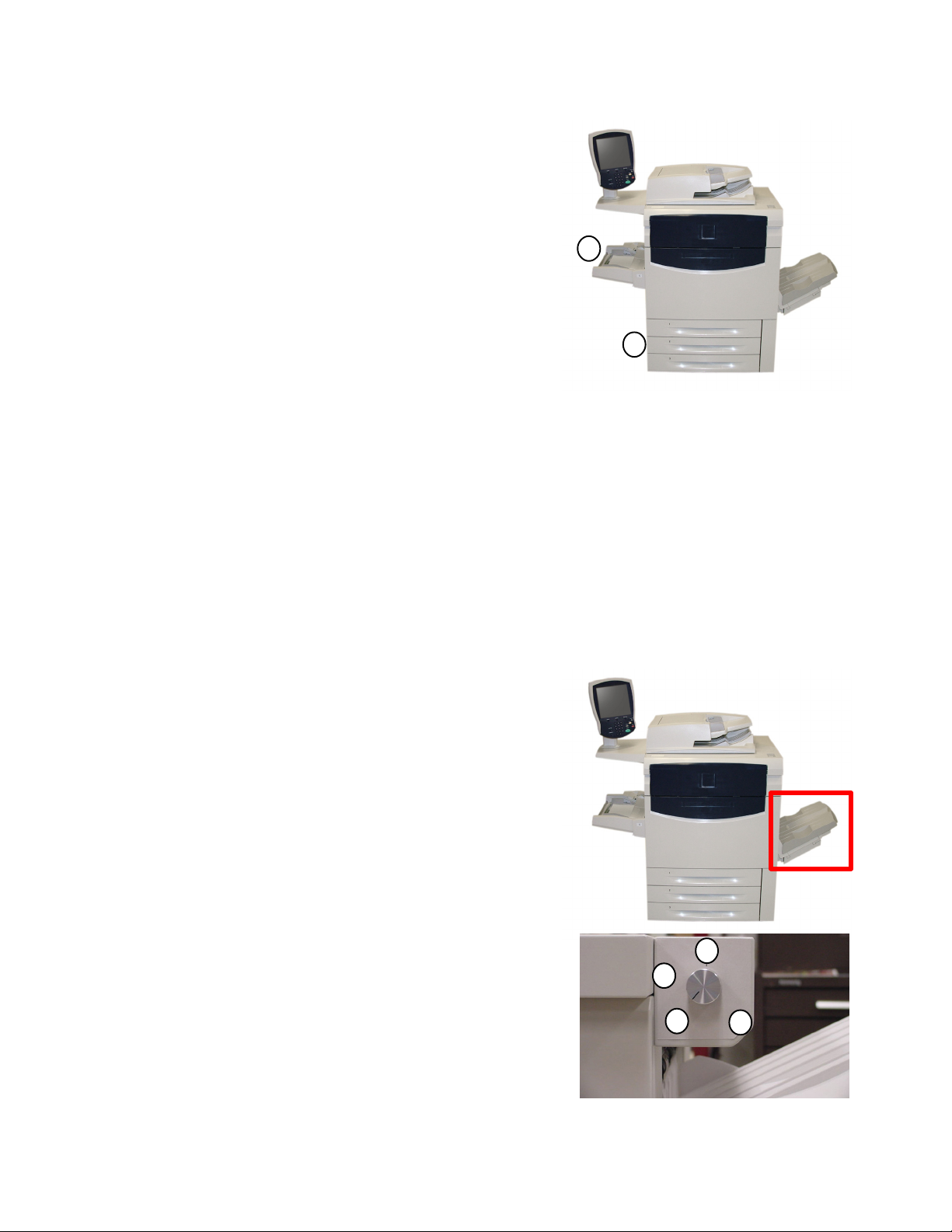
Geräteüberblick Xerox 700 DCP
Druckmaterialbehälter
Materialbehälter 1, 2 und 3
1.
Behälter 1, 2 und 3 sind identisch. Sie haben jeweils ein
Fassungsvermögen von 550 Blatt bei einem Gewicht von 80
g/m². Zum Einlegen von Druckmaterial die Behälter herausziehen.
Das Druckmaterial darf ein Gewicht von 64 bis 300 g/m² und ein
Format von 182 x 140 mm bis 330 x 488 mm bzw. von 7,2 x 5,5
Zoll bis 13 x 19,2 Zoll aufweisen. Alle Druckmaterialarten (auch
vorgedrucktes Papier, Briefkopfpapier etc.) mit Ausnahme von
Umschlägen können in diese Behälter eingelegt werden. Das
Druckmaterial entweder für Längs- oder Schmalseitenzufuhr
(Hochformat oder Querformat) einlegen.
Zusatzzufuhr
2.
Die Zusatzzufuhr befindet sich an der linken Geräteseite; sie kann ggf. weggeklappt werden. Das Druckmaterial
darf ein Gewicht von 64 bis 300 g/m² und ein Format von 182 x 140 mm bis 330 x 488 mm bzw. von 7,2 x 5,5 Zoll
bis 13 x 19,2 Zoll aufweisen. Das Fassungsvermögen beträgt ca. 250 Blatt (80 g/m²), die maximale Stapelhöhe
beträgt 10,16 mm bzw. 0,4 Zoll. Das Druckmaterial entweder für Längs- oder Schmalseitenzufuhr (Hochformat
oder Querformat) einlegen. Die Zusatzzufuhr für längere Materialien ausziehen.
2
1
Für weitere Zufuhroptionen siehe Abschnitt „Optionales Zubehör“ weiter hinten in diesem Kapitel.
Ausgabe/Endverarbeitung
Versatzausgabefach
Das Versatzausgabefach hat ein Fassungsvermögen von 500 Blatt. Es
verschiebt jeden Materialsatz leicht gegenüber dem vorherigen Satz.
Dies erleichtert die Unterscheidung der Sätze.
Das Versatzausgabefach ist mit Kühllüftern ausgestattet, die verhindern,
dass die Kopien oder Drucke zusammenkleben. Die Kühllüfter können
für verschiedene Materialgewichte eingestellt werden:
OFF (Aus) für alle Materialgewichte von 60 - 105 g/m².
1.
Eine Vierteldrehung für gestrichene Materialien mit einem Gewicht
2.
von 106 - 135 g/m².
Mittlere Position für gestrichene Materialien mit einem Gewicht von
3.
136 - 186 g/m².
4.
ON 100% (Ein 100 %) für gestrichene Materialien mit einem
Gewicht von 221 - 300 g/m².
2
1
3
4
Für weitere Endverarbeitungsoptionen siehe Abschnitt „Optionales
Zubehör“ weiter hinten in diesem Kapitel.
1-4
Benutzerhandbuch
Page 11
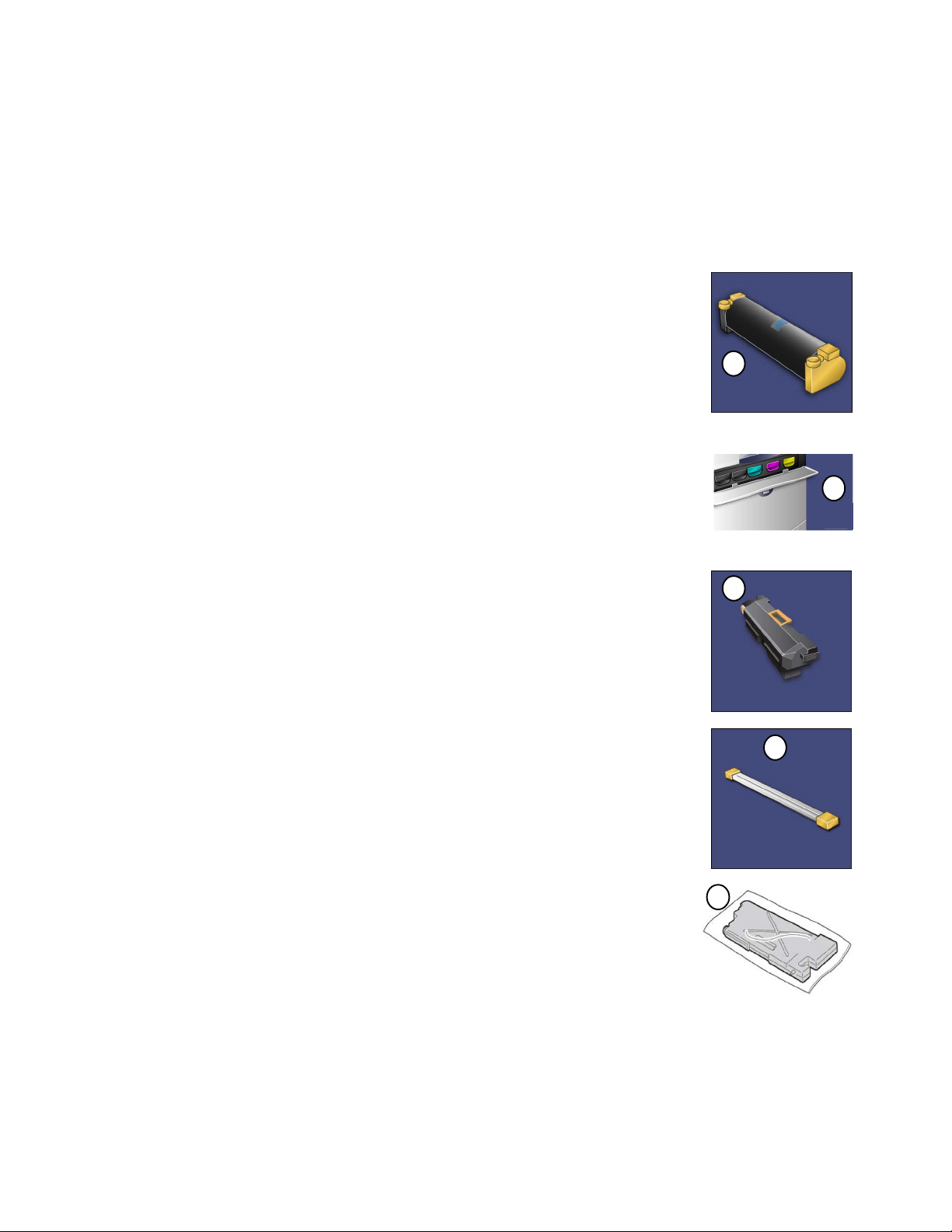
Xerox 700 DCP
Geräteüberblick
Austauschmodule
Das Gerät ist mit verschiedenen Austauschmodulen ausgestattet. Wenn ein neues Modul bestellt oder eingesetzt
werden muss, wird eine entsprechende Meldung angezeigt.
Trommeleinheiten
1.
Trommeleinheiten haben eine Laufzeit von ca. 30.000 Drucken/Kopien. Die
Anweisungen am Gerätedisplay und das vorliegende Lernprogramm helfen beim
Austauschen der Module, damit kein Kundendienst gerufen werden muss.
1
Tonermodule
2.
Das Tonermodul wird mitsamt Tonersammelbehälter geliefert.
2
Fixiereinheit
3.
Die Fixiereinheit hat eine Laufzeit von ca. 200.000 Drucken/Kopien.
Ladekorotron
4.
Die Anweisungen am Gerätedisplay und das vorliegende Lernprogramm helfen beim
Austauschen des Ladekorotrons, damit kein Kundendienst gerufen werden muss.
Tonersammelbehälter
5.
Der Tonersammelbehälter hat eine Laufzeit von ca. 30.000 Drucken/Kopien bei einer
Flächendeckung von 6 %.
3
4
5
Benutzerhandbuch
1-5
Page 12
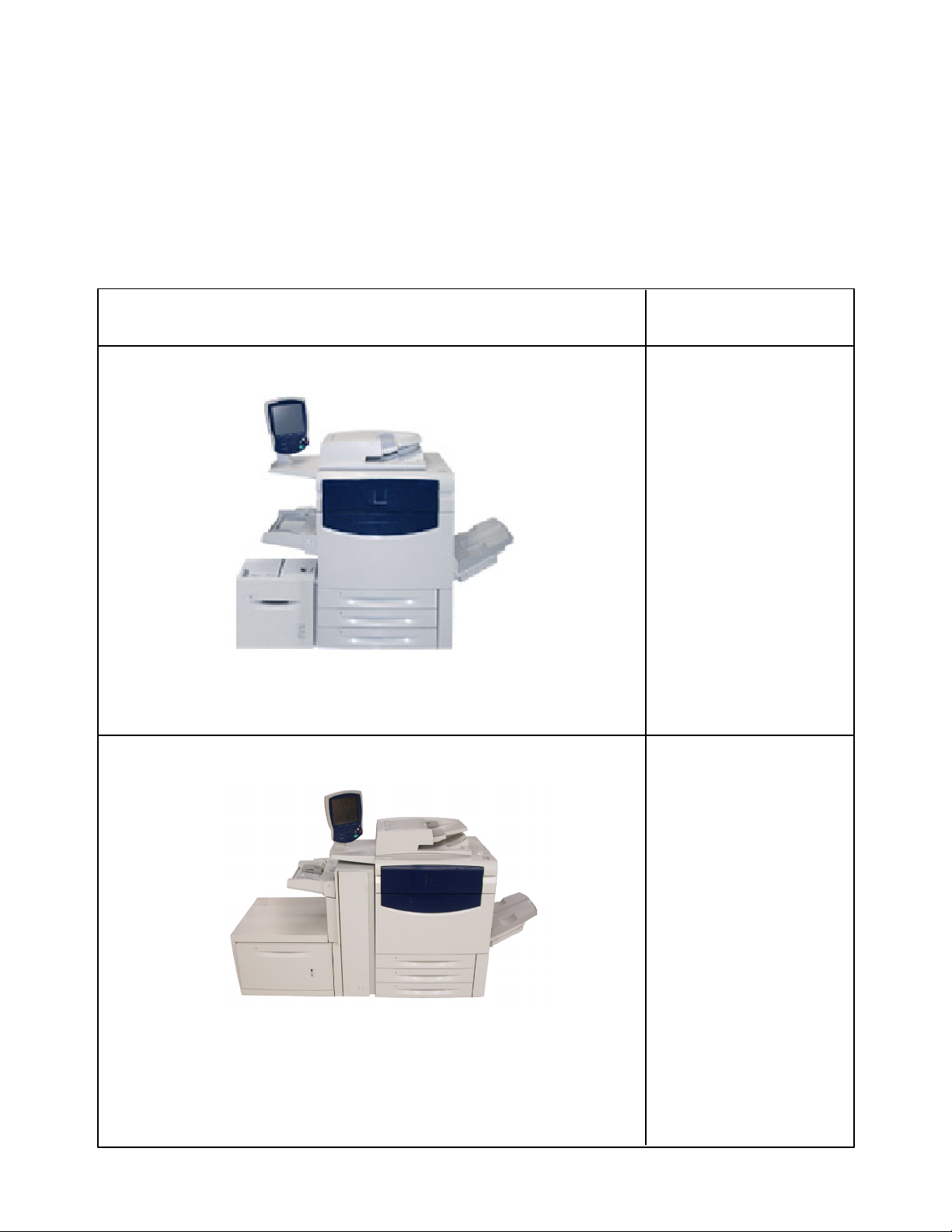
Geräteüberblick
Xerox 700 DCP
Optionales Zubehör
Zur Xerox 700 Digital Color Press wird eine Vielzahl optionaler Zufuhrmodule und Endverarbeitungsgeräte angeboten.
Dieses optionale Zubehör wird in der folgenden Konfigurationstabelle beschrieben.
Optionale Zufuhrmodule
Optionales Zufuhrmodul
Großraumzufuhr für Überformat (Behälter 6)
Der Großraumbehälter hat ein Fassungsvermögen von 2000 Blatt im Format A4 bzw.
8,5 x 11 Zoll.
Großraumbehälter für Überformat (Behälter 6) Informationen zum
Weitere Informationen
Informationen zum
Großraumbehälter für
Überformat (Behälter 6) finden
sich an vielen Stellen in diesem
Handbuch. Die genauen
Seitenangaben sind dem
Inhaltsverzeichnis zu
entnehmen.
Großraumbehälter für
Überformat (Behälter 6) finden
sich an vielen Stellen in diesem
Handbuch. Die genauen
Seitenangaben sind dem
Inhaltsverzeichnis zu
entnehmen.
Der Großraumbehälter für Überformat stellt eine Alternative zum Großraumbehälter
dar. Er kann Druckmaterial bis zum Format 330 x 483 mm (bzw. 13 x 19 Zoll)
aufnehmen. Der Behälter hat ein Fassungsvermögen von 2000 Blatt.
Benutzerhandbuch1-6
Page 13
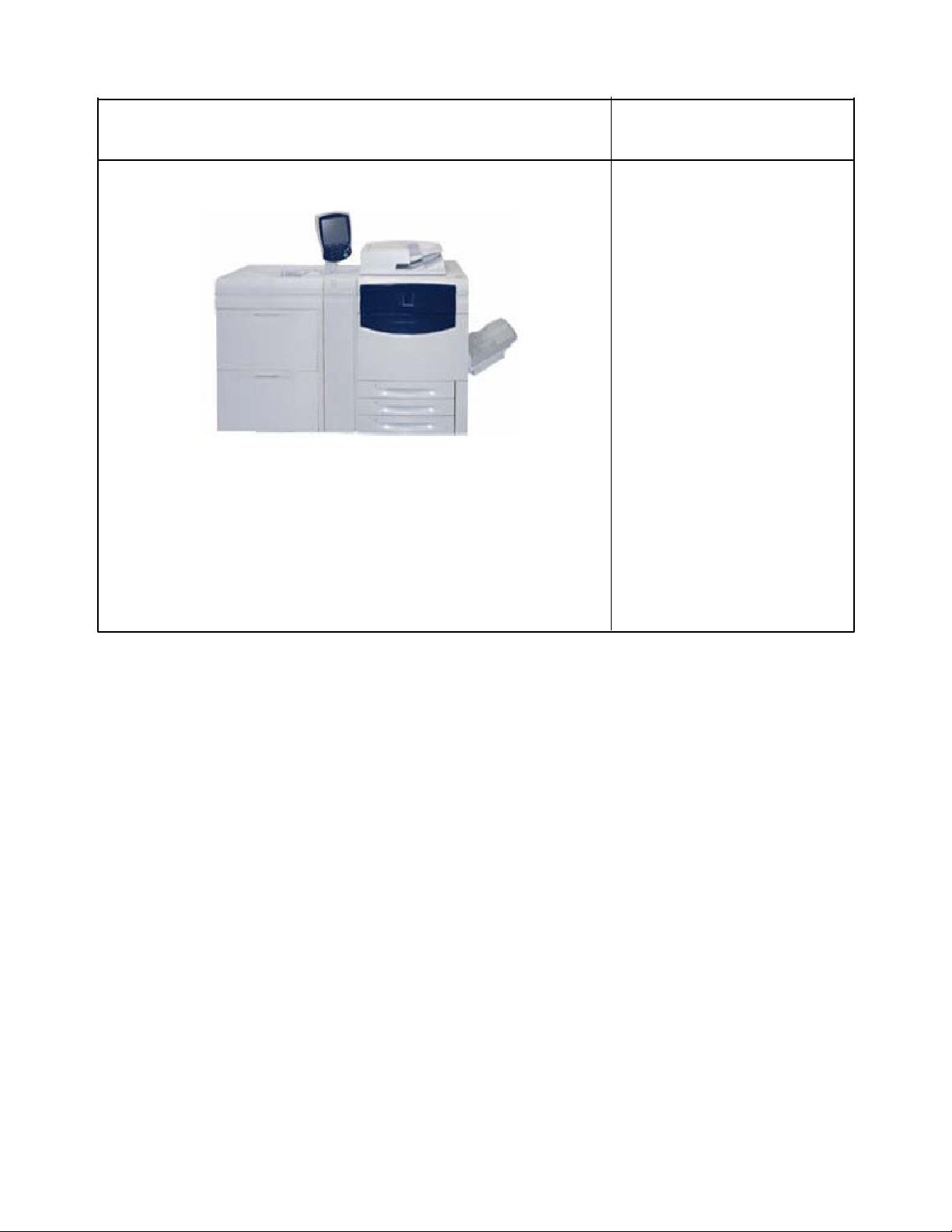
GeräteüberblickXerox 700 DCP
Optionales Zufuhrmodul
Großraumbehälter (Zwei-Behälter-Modul) für Überformate
Der Großraumbehälter für Überformat stellt eine Alternative zum
Großraumbehälter dar. Er kann Druckmaterial bis zum Format 330 x 483 mm
(bzw. 13 x 19 Zoll) aufnehmen. Jeder Behälter hat ein Fassungsvermögen von
2000 Blatt.
Weitere Informationen
Informationen zum
Großraumbehälter für Überformat
(Behälter 6) finden sich an vielen
Stellen in diesem Handbuch. Die
genauen Seitenangaben sind dem
Inhaltsverzeichnis zu entnehmen.
Benutzerhandbuch 1-7
Page 14
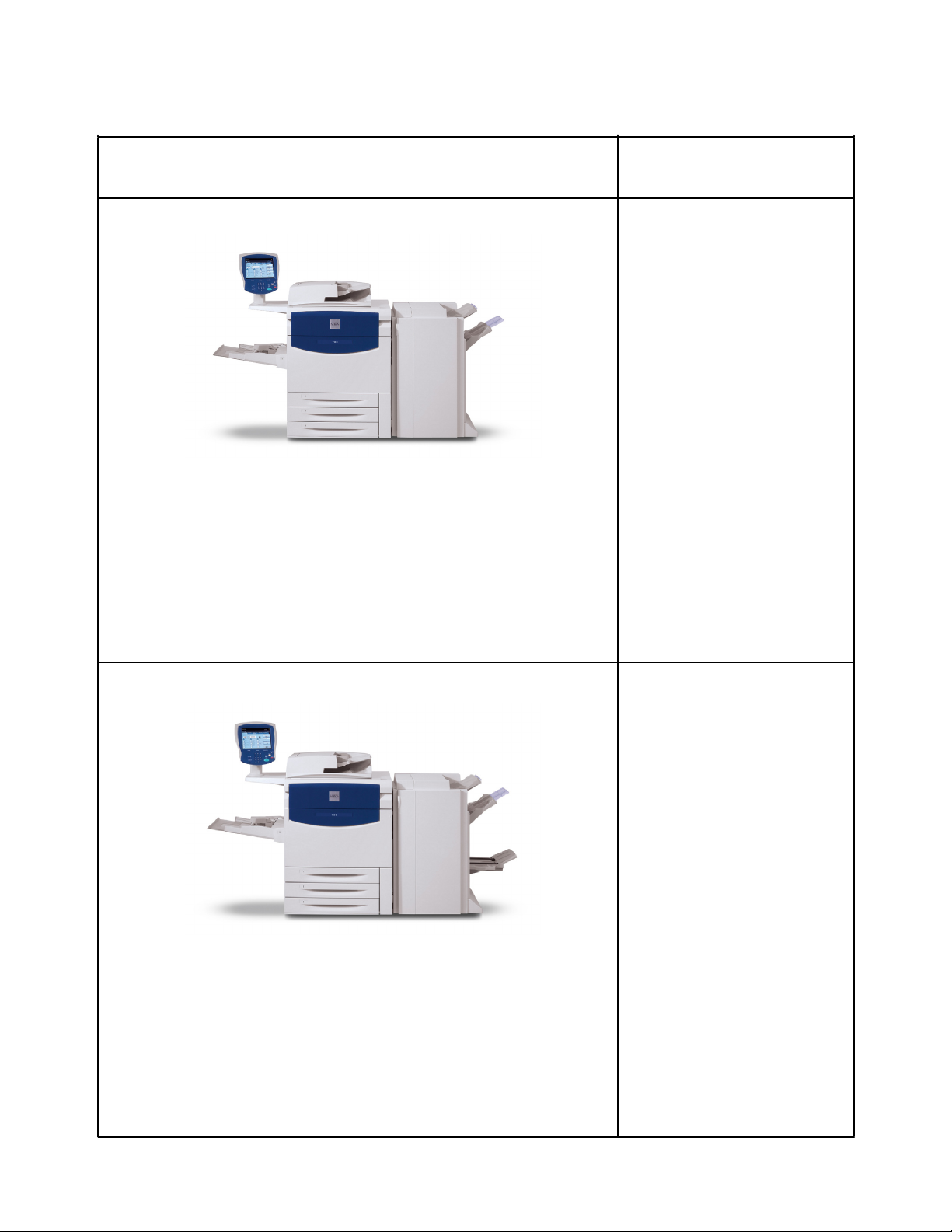
Geräteüberblick
Optionale Endverarbeitungsgeräte
Xerox 700 DCP
Optionales Endverarbeitungsgerät
Erweiterter Finisher
Erweiterter Finisher
Dieses Ausgabemodul bietet zahlreiche Endverarbeitungsoptionen.
Das rechte obere Fach wird für die gestapelte Ausgabe verwendet und fasst 500
Blatt. Das rechte untere Fach wird für die Versatzausgabe und/oder geheftete
Ausgabe verwendet und fasst 3000 Blatt. Beide Fächer können für die Lochung
(optional) gewählt werden.
Weitere Informationen
Informationen zum erweiterten
Finisher finden sich an vielen Stellen
in diesem Handbuch. Die genauen
Seitenangaben sind dem
Inhaltsverzeichnis zu entnehmen.
Profi-Finisher mit Booklet Maker
Profi-Finisher (mit Booklet Maker)
Dieses Ausgabemodul bietet zahlreiche Endverarbeitungsoptionen.
Das rechte obere Fach wird für die gestapelte Ausgabe verwendet und fasst 500
Blatt. Das rechte mittlere Fach wird für die Versatzausgabe und/oder geheftete
Ausgabe verwendet und fasst 1500 Blatt. Beide Fächer können für die Lochung
(optional) gewählt werden.
Das untere Finisher-Fach wird für Broschüren mit Rückenheftung verwendet.
Informationen zum Profi-Finisher
finden sich an vielen Stellen in
diesem Handbuch. Die genauen
Seitenangaben sind dem
Inhaltsverzeichnis zu entnehmen.
Benutzerhandbuch1-8
Page 15
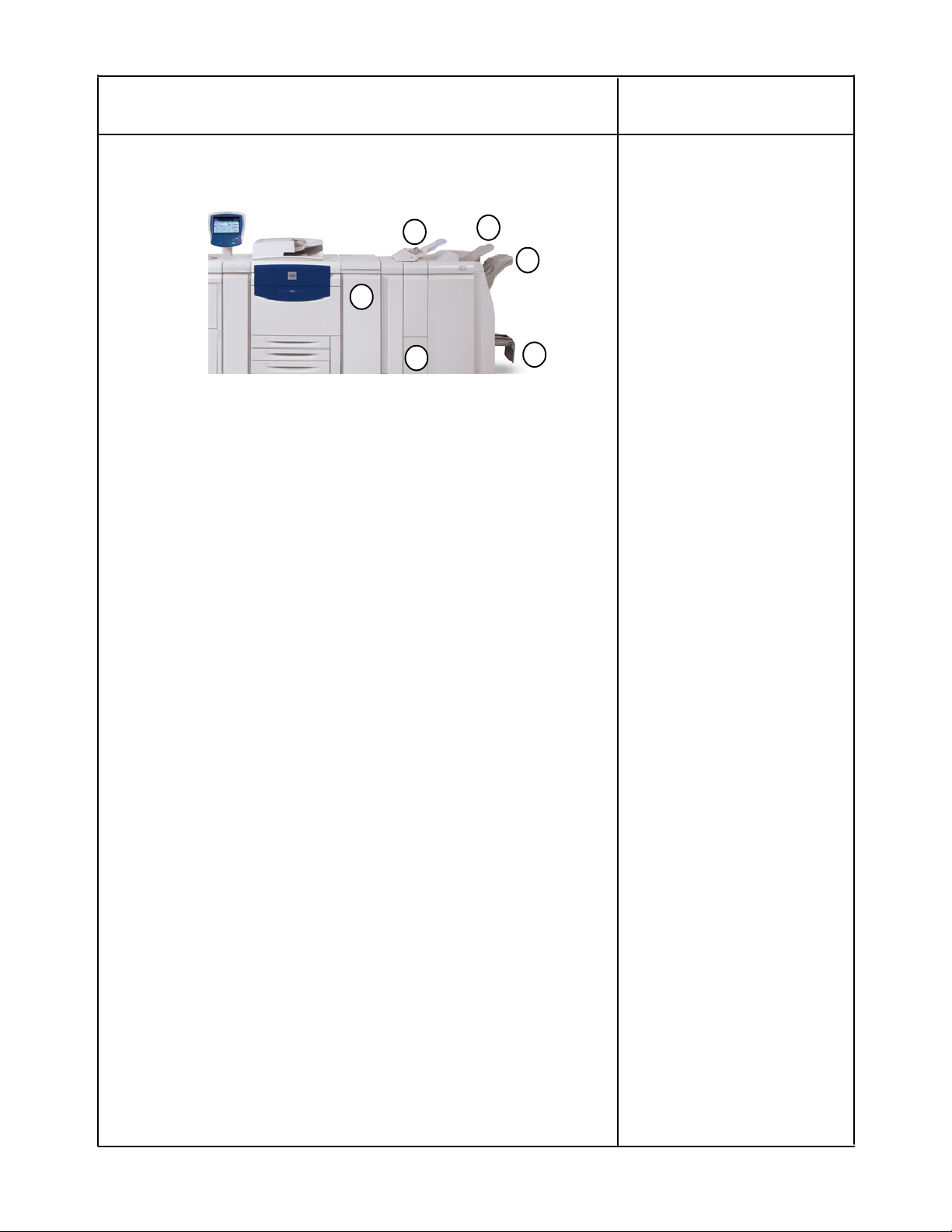
GeräteüberblickXerox 700 DCP
Optionales Endverarbeitungsgerät Weitere Informationen
Standardfinisher C (hier mit dem erforderlichen Schnittstellenmodul, dem
optionalen Booklet Maker und dem optionalen Falzmodul abgebildet)
2
3
4
1
6
Das Schnittstellenmodul dient als Kommunikationsgerät und Papierweg
1.
5
zwischen dem Drucker und dem Standardfinisher C.
Der Finisher bietet eine Vielzahl von Endverarbeitungs- und
Falzmöglichkeiten:
Die Zuschießeinheit (Behälter 8) gehört zur Standardausstattung dieses
2.
Finishers und ist für Trenn- und Deckblattmaterial vorgesehen. Sie hat ein
Fassungsvermögen von 200 Blatt.
Informationen zum
Standardfinisher C finden sich an
vielen Stellen in diesem Handbuch.
Die genauen Seitenangaben sind
dem Inhaltsverzeichnis zu
entnehmen.
Hinweis
Informationen zum erforderlichen
Schnittstellenmodul enthält der
Anhang dieses Handbuchs.
Das obere Ausgabefach ist für gestapelte Drucke vorgesehen. Es hat ein
3.
Fassungsvermögen von 500 Blatt (80 g/m²).
Im Staplerfach werden versetzte und geheftete Drucke ausgegeben. Es
4.
kann maximal 3000 Blatt (80 g/m²) aufnehmen.
Das obere Ausgabefach und das Staplerfach können für gelochte
Ausgaben ausgewählt werden (optional).
Das untere Fach ist das optionale Broschürenausgabefach, in ihm werden
5.
Broschüren mit Rückenheftung ausgegeben.
Das optionale Falzmodul ermöglicht Wickel- und Leporellofalz für die
6.
Formate A4 und A3 bzw. 8,5 x 11 Zoll und 11 x 17 Zoll.
Hinweis
Für den Standardfinisher C ist das Schnittstellenmodul erforderlich.
Benutzerhandbuch 1-9
Page 16
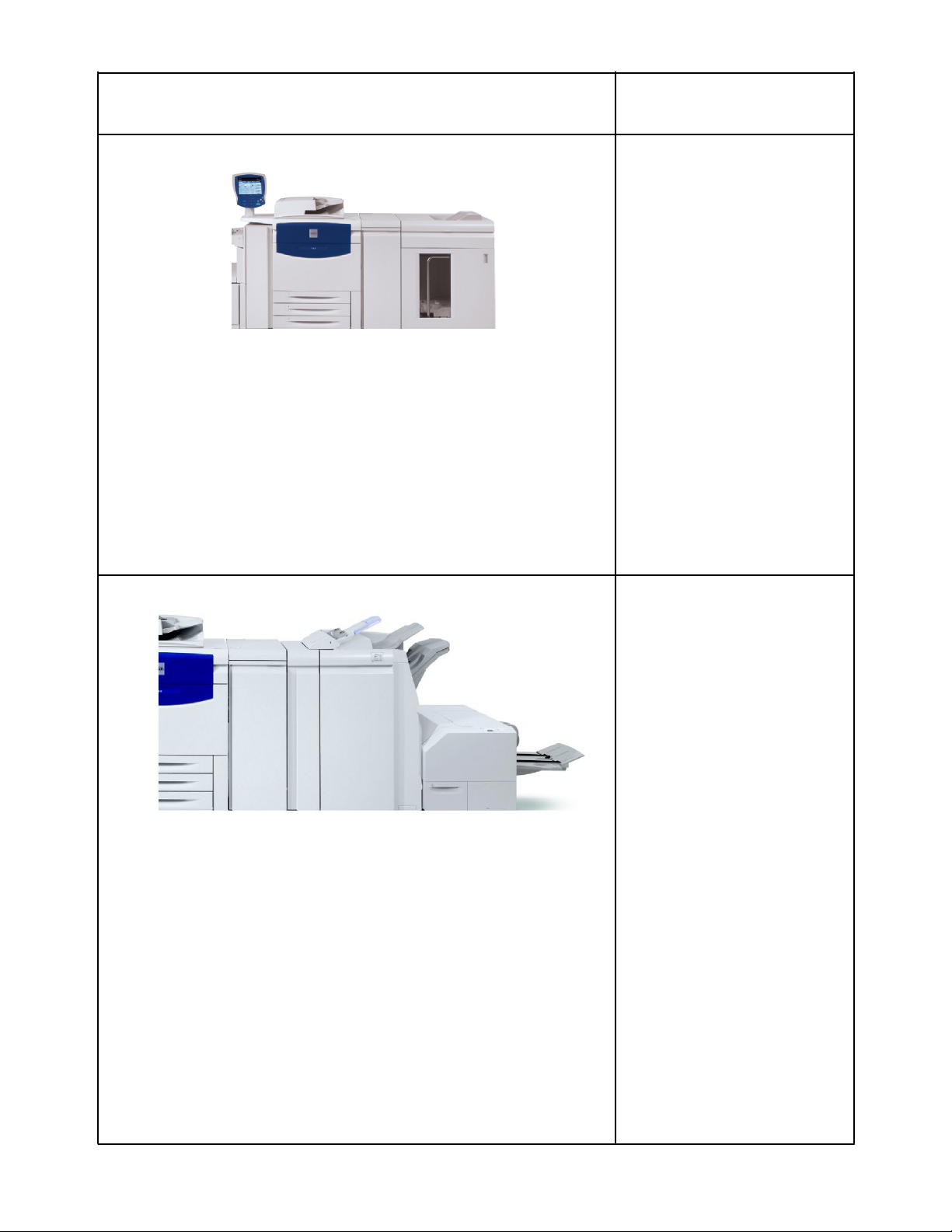
Geräteüberblick Xerox 700 DCP
Optionales Endverarbeitungsgerät
Großraumstapler mit erforderlichem Schnittstellenmodul
Der Großraumstapler ist ein optionales Endverarbeitungsgerät mit Stapler- und
Versatzfunktionen für die Ausgabe in einem Staplerfach.
Hinweis
Der Großraumstapler benötigt das Schnittstellenmodul für die Kommunikation
und als Papierweg zwischen Drucker und Großraumstapler.
Weitere Informationen
Informationen zum
Großraumstapler und zum
Schnittstellenmodul enthält der
Anhang dieses Handbuchs.
SquareFold Trimmer Module Informationen zum SquareFold-
SquareFold-Schneidegerät
Das SquareFold-Schneidegerät ist ein optionales Endverarbeitungsgerät, das
zusammen mit einem Booklet Maker verwendet wird. Die Broschüre wird im
Booklet Maker des Finishers zusammengestellt und geheftet und kommt dann
als fertige Broschüre im SquareFold-Schneidegerät an.
Das SquareFold-Schneidegerät hat folgende Funktion:
Annahme der Broschüre aus dem Finisher•
Glättung des Broschürenfalzes•
Beschneidung des Broschürenrands zur Erhaltung sauberer Kanten
.•
Schneidegerät enthält das
Benutzerhandbuch zum SquareFoldSchneidegerät auf der CD mit der
Benutzerdokumentation. Die
aktuellste Version dieses Handbuchs
kann auch von der Website
www.xerox.com heruntergeladen
werden. Hierzu den Produktnamen
in das Feld „Suchen“ eingeben und
dann auf die Verknüpfung
„Dokumentation“ klicken.
Hinweis
Informationen zum erforderlichen
Schnittstellenmodul enthält der
Anhang dieses Handbuchs.
Hinweis
Für das SquareFold-Schneidegerät sind das Schnittstellenmodul sowie der
Standardfinisher C mit Booklet Maker erforderlich.
Benutzerhandbuch1-10
Page 17
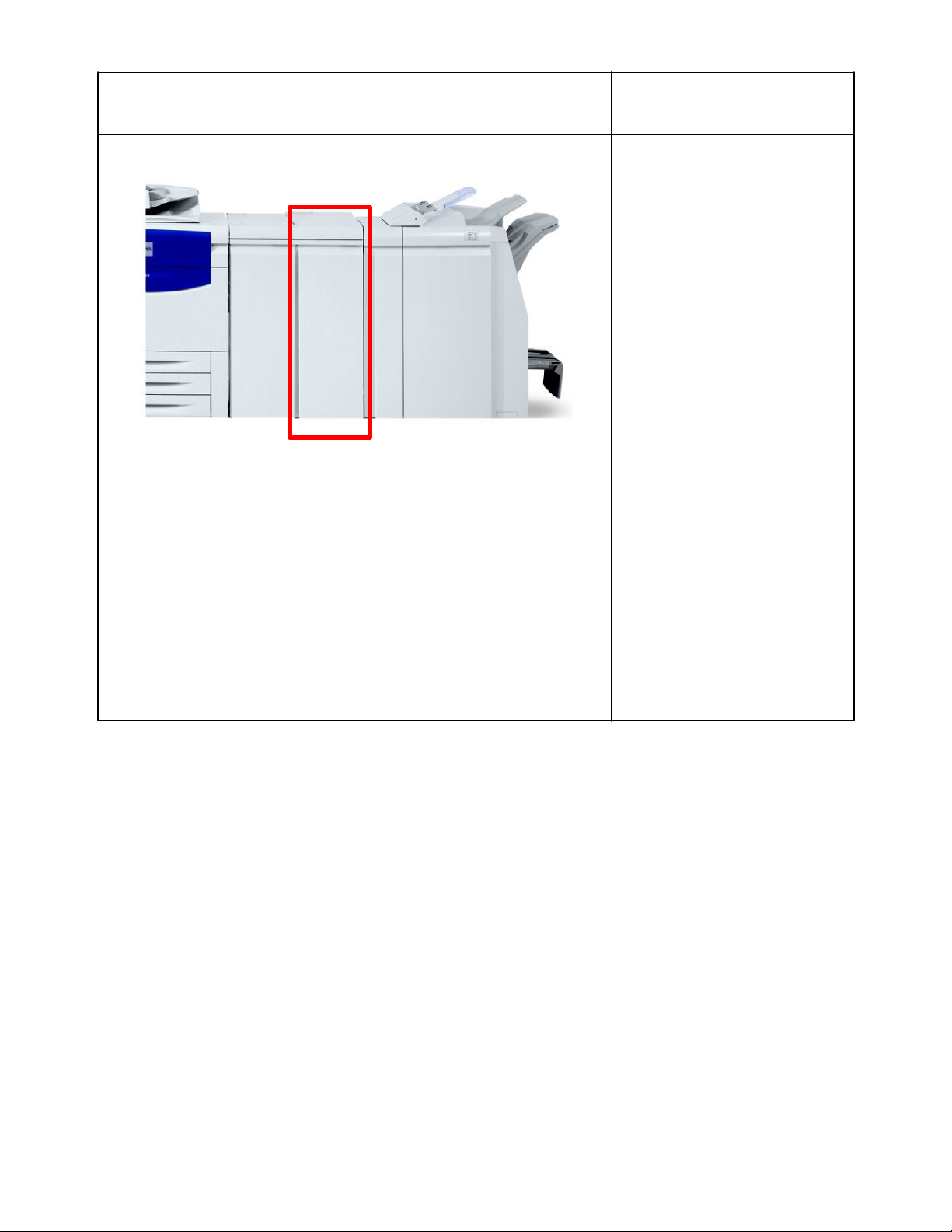
GeräteüberblickXerox 700 DCP
Optionales Endverarbeitungsgerät
Erweiterter GBC-Locher
Der erweiterte GBC-Locher ist hier mit dem erforderlichen Schnittstellenmodul
sowie dem optionalen Standardfinisher C abgebildet.
Erweiterter GBC-Locher
Der erweiterte GBC-Locher ermöglicht die Lochung von Dokumenten im Format
A4 bzw. 8,5 x 11 Zoll, sodass diese auf viele verschiedene Arten gebunden
werden können. A4-Druckmaterial kann mit 21 bis 47 Löchern pro Blatt
versehen werden. Druckmaterial im Format 8,5 x 11 Zoll kann mit 19 bis 32
Löchern pro Blatt versehen werden.
Weitere Informationen
Informationen zum erweiterten GBCLocher enthält das
Benutzerhandbuch auf der CD mit
der Benutzerdokumentation für
diesen Locher. Das
Benutzerhandbuch kann auch von
der Website www.xerox.com
heruntergeladen werden. Hierzu den
Produktnamen in das Feld „Suchen“
eingeben und dann auf die
Verknüpfung „Dokumentation“
klicken.
Hinweis
Informationen zum erforderlichen
Schnittstellenmodul enthält der
Anhang dieses Handbuchs.
Benutzerhandbuch 1-11
Page 18
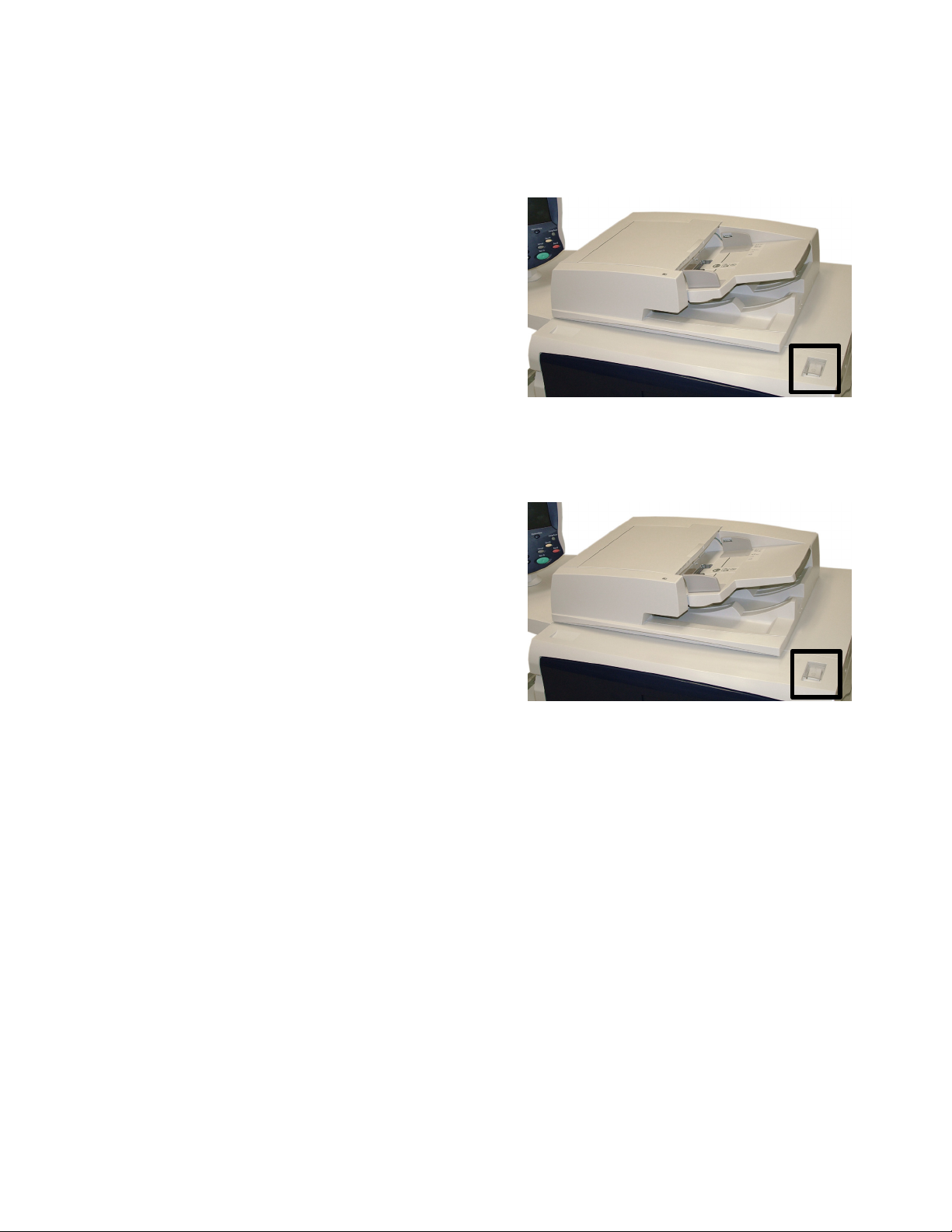
Geräteüberblick Xerox 700 DCP
Gerät ein- und ausschalten
Gerät einschalten
Betriebsschalter einschalten. Das Hochfahren einschließlich
Selbsttest dauert maximal drei Minuten. Einige Funktionen sind
früher als andere verfügbar (z. B. Kopieren vor Drucken).
Gerät ausschalten
Betriebsschalter ausschalten.
Bei Auswahl der Option Energiesparbetrieb wird das Gerät
unmittelbar in den Energiesparbetrieb versetzt. Befinden sich zu
diesem Zeitpunkt Aufträge in der Warteschlange, erscheint eine
entsprechende Meldung.
Hinweis
Den Touchscreen berühren oder die Taste „Energiesparbetrieb“ drücken, um das Gerät wieder in den betriebsbereiten
Zustand zu versetzen.
1-12
Benutzerhandbuch
Page 19
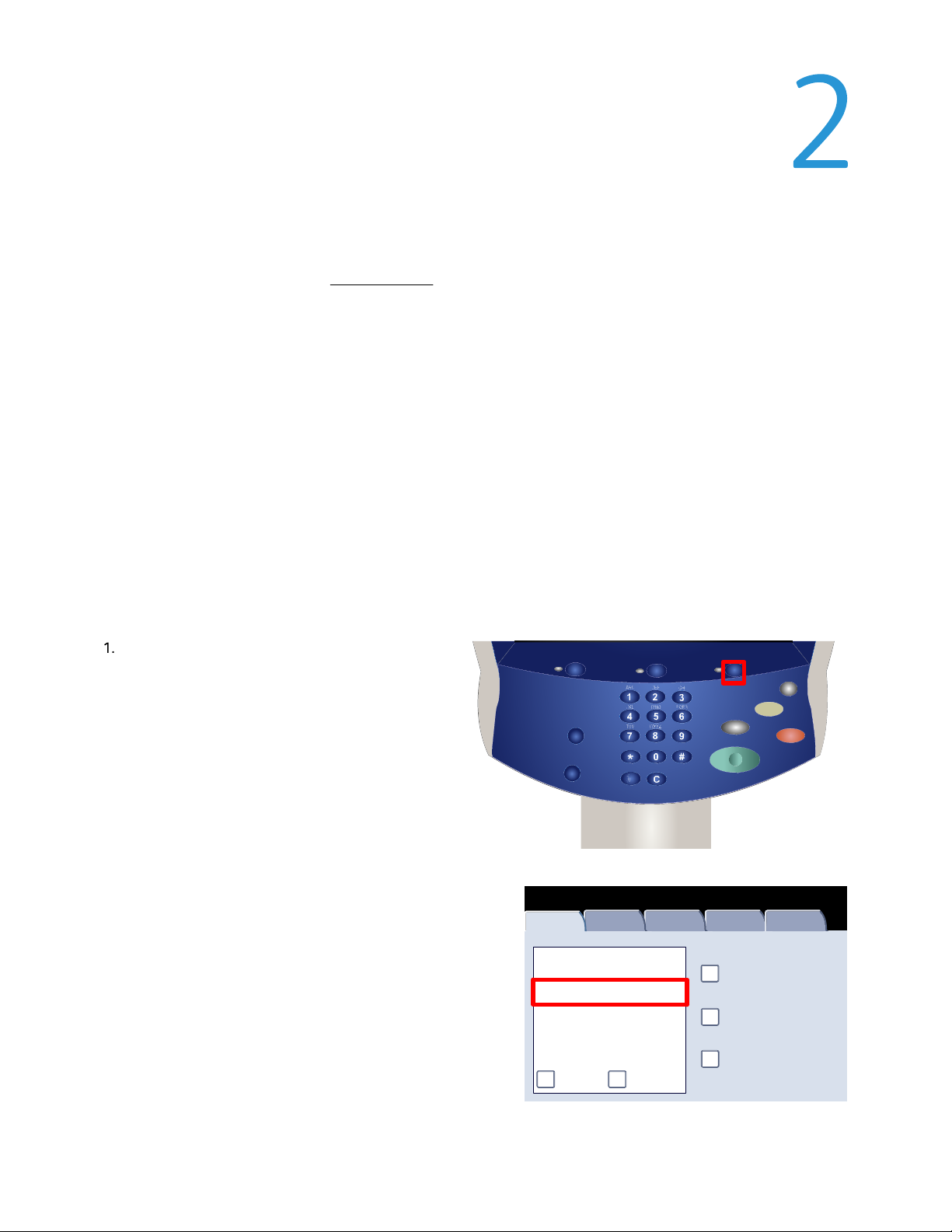
Aktuelle Systemsoftware
0.210.0
Website:
Hilfe
Xerox im World Wide Web
Für Support und Service die Website www.xerox.com aufrufen und über den Link Contact us (Kontakt) die
Kontaktdaten für das jeweilige Land einblenden.
Geräteseriennummer ablesen
Zum Aufrufen der Seriennummer am Steuerpult folgendermaßen vorgehen:
Die Schaltfläche Gerätestatus auf dem Steuerpult
drücken.
2.
Die Seriennummer des Geräts wird angezeigt.
Die Seriennummer des Geräts befindet sich auch auf einer
Plakette im Inneren des Gehäuses hinter der vorderen
Abdeckung.
Services Auftragsstatus Gerätestatus
Anmelden/Abmelden
Sprache
Gerätestatus
Gerätedaten
Allgemeine Informationen
Geräteseriennummer:
xxxxxxxxxx
GerätekonfigurationSoftwareversion
Wählpause
Störungen Austausch-module Zählerstände
Energiesparbetrieb
Löschen
Unterbrechen
Start
Verwaltung
Behälterstatus
Berichte drucken
Festplatte überschreiben
Stopp
Benutzerhandbuch
2-1
Page 20
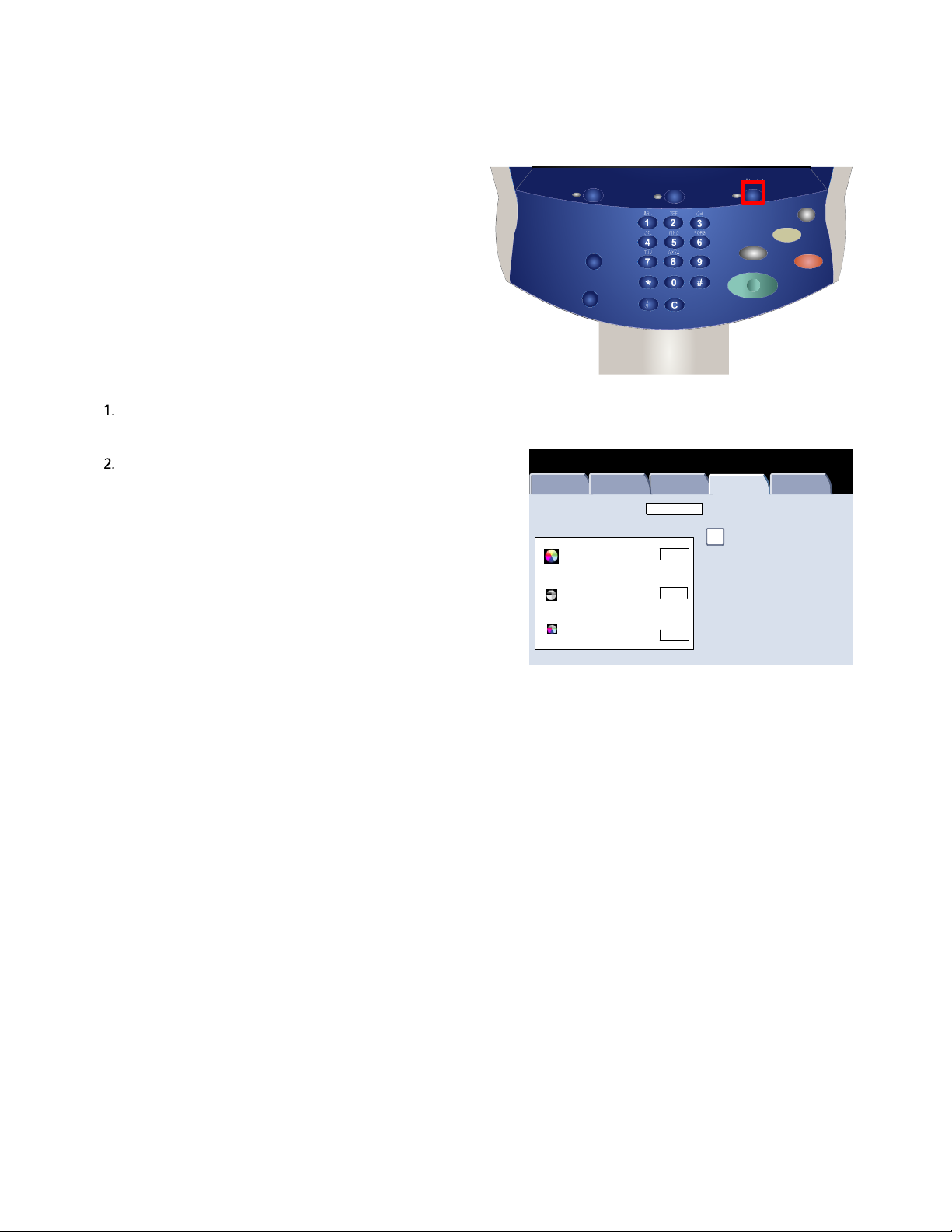
Hilfe
7209
Zähler
Xerox 700 DCP
Die Zähler-Funktion gibt Aufschluss über die Gerätenutzung
und die Gebührendaten. Welche Daten erfasst werden,
hängt von der Gerätekonfiguration und den
Geräteeinstellungen ab.
Zugriff auf die Gebührenzähler:
Die Schaltfläche Gerätestatus auf dem Steuerpult drücken.
Die Registerkarte Zählerstände antippen.
Die Gebührenzählerdaten sind hier gezeigt. Kunden können
die Zählerstände und die Seriennummer des Geräts prüfen.
Services Auftragsstatus Gerätestatus
Anmelden/Abmelden
Sprache
Gerätestatus
Gerätedaten
Geräteseriennummer
Zähler Stand
Farbdrucke
Schwarzweißdrucke
Seiten insgesamt
Wählpause
Störungen Austausch-module Zählerstände
UGW22222
5608
1601
Zähler
Unterbrechen
Start
Energiesparbetrieb
Löschen
Stopp
Verwaltung
2-2 Benutzerhandbuch
Page 21
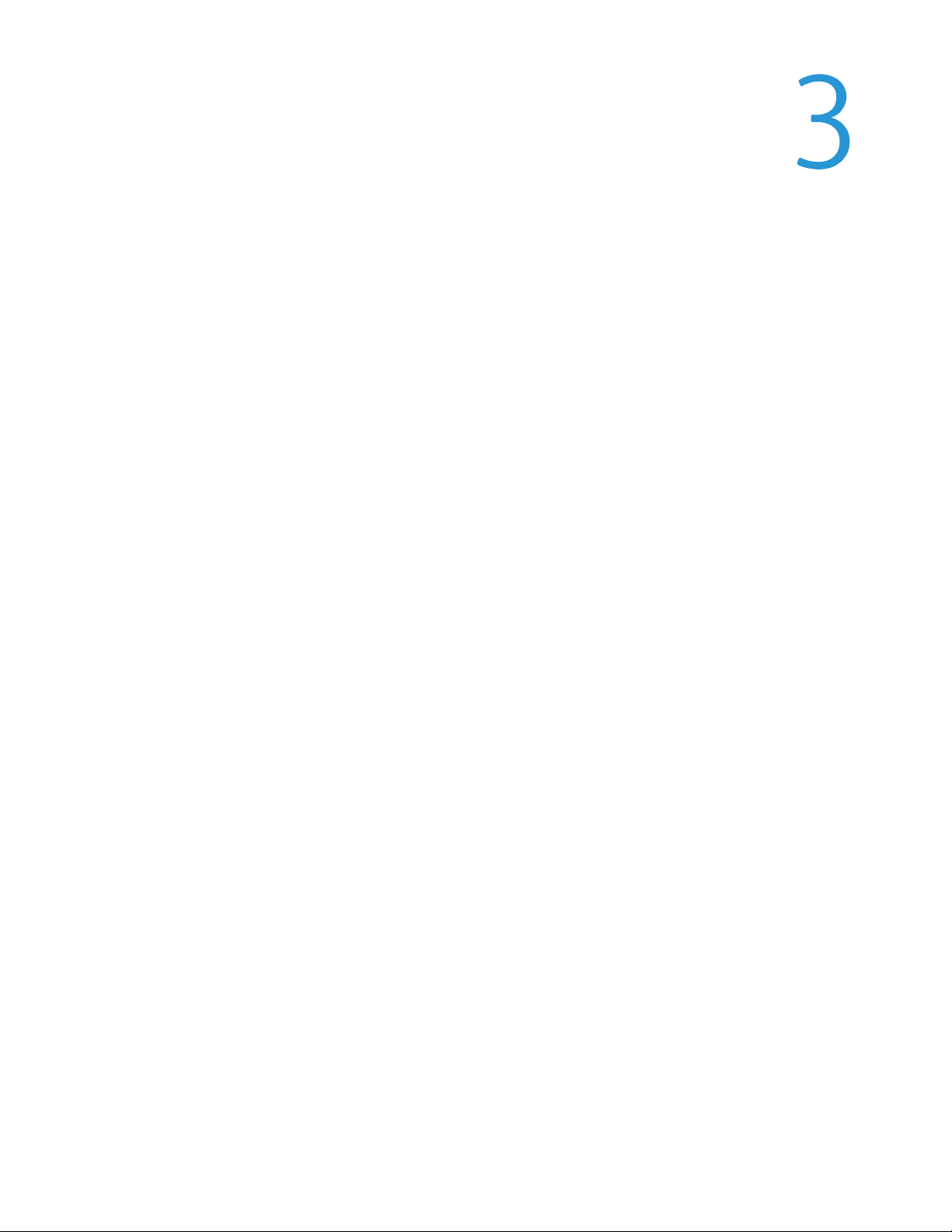
Druckmaterial
Hinweis
Die in diesem Handbuch abgebildeten Anzeigen können von den Anzeigen auf dem verwendeten Gerät abweichen. Die
Anzeigen können sich je nach System und Region unterscheiden, und die Abbildungen in diesem Handbuch dienen nur
als Leitfaden.
Lagerung und handhabung von druckmaterial
In diesem Abschnitt werden die korrekte Lagerung und Handhabung der verschiedenen Druckmaterialien erläutert.
Lagerung von Druckmaterial
Es ist wichtig, dass Druckmaterial ordnungsgemäß gelagert wird. Bei der Lagerung ist auf Folgendes zu achten:
Druckmaterial immer in trockenen Räumen lagern. Feuchtes Druckmaterial bleibt eher im Materialtransport •
hängen und mindert zudem die Druckqualität.
Druckmaterialpakete erst kurz vor dem Einlegen des Druckmaterials öffnen. Die Verpackung des •
Druckmaterials ist beschichtet und schützt dieses vor Feuchtigkeit.
Druckmaterial zur Vermeidung von Wellungen immer flach lagern.•
Einzelne Pakete sorgfältig stapeln, sodass Ecken und Kanten nicht eingeknickt werden. Maximal fünf Pakete •
aufeinander stapeln.
Benutzerhandbuch 3-1
Page 22
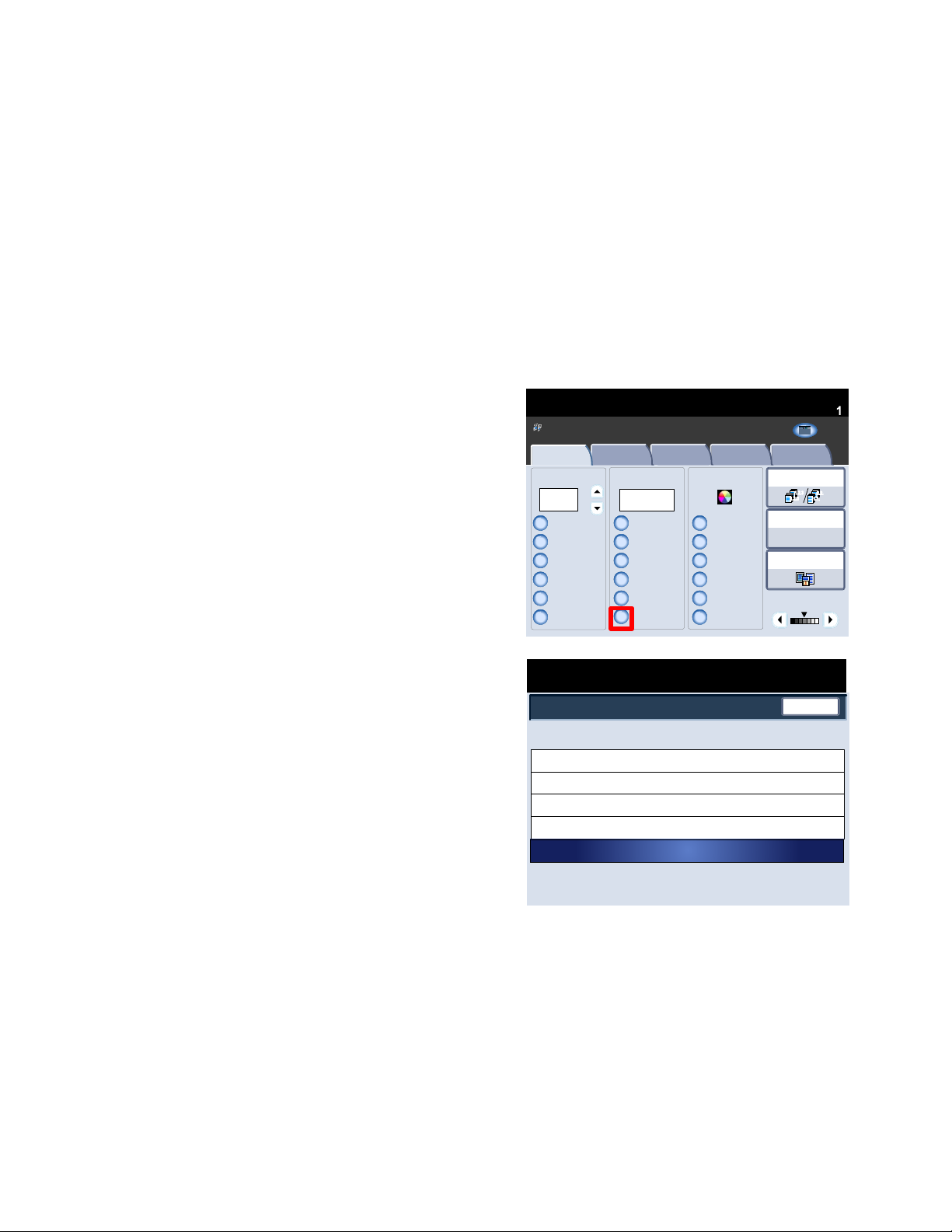
Druckmaterial
2.2.
1.1.
100
Normalpapier
Normalpapier
Normalpapier
Normalpapier
Zweifarbig
Einzelfarbe
123
5
DocuColor 700
Einlegen von Druckmaterial
Beim Einlegen von Druckmaterial Folgendes beachten:
Kein gefaltetes oder zerknittertes Druckmaterial verwenden.•
Immer nur Druckmaterial des gleichen Formats in einen Behälter einlegen.•
Klarsichtfolien vor dem Einlegen auffächern und Etiketten mischen, damit sie nicht zusammenkleben.•
Auffächern normalen Druckmaterials ist nicht erforderlich, kann jedoch bei bestimmten Materialarten in •
trockener Luft nützlich sein.
Behältereinstellung
Xerox 700 DCP
Benutzer können das Materialformat selbst wählen oder Auto-
Papier (unten blau markiert angezeigt) antippen. Die
automatische Materialauswahl mit der Funktion Auto-Papier
erfolgt auf der Grundlage des Vorlagenformats und direkt
ausgewählter Größenänderungsfaktoren.
Mehr... antippen.
Die Anzeige "Papiervorrat" enthält die Einstellungen sämtlicher
Behälter inklusive der Zusatzzufuhr. Hier kann der Benutzer einen
Behälter auswählen. Der ausgewählte Behälter wird blau
dargestellt.
Wurde die automatische Behälterumschaltung aktiviert und
Material desselben Formats und derselben Art in einen anderen
Behälter eingelegt, schaltet das Gerät automatisch zum jeweils
anderen Behälter um, wenn das Material im aktiven Behälter
ausgeht.
Kopierbereit
Kopieren
Bildqualität Layout Ausgabe AuftragserstellungKopieren
MaterialzufuhrVerkleinern/Vergrößern Ausgabefarbe
%
100%
Auto%
64%
78%
129%
Mehr...
Papiervorrat
Materialbehälter Füllstand
Behälter 1
Behälter 2
Behälter 3
Zusatzzufuhr
Automatische Materialzufuhr
100%
100%
100%
100%
Automatische
Materialzufuhr
Automatische
Materialzufuhr
Mehr...
Automatisch
Farbe
Schwarzweiß
(Rot/Schwarz)
(Rot)
Mehr...
Materialformat Materialart Materialgewicht
A4
A4
A4
A4
Normalpapier
Normalpapier
Normalpapier
Normalpapier
Auflage
Kopieren
Scannen
Kopienausgabe
1.2.3
1.2.3
Seitenaufdruck
1 > 1
Vorlagenart
Helligkeit
Schließen
Karton 1
Karton 1
Karton 1
Karton 1
Alle
Startsei
Webdienst
Betriebsarte
n
Benutzerhandbuch3-2
Page 23
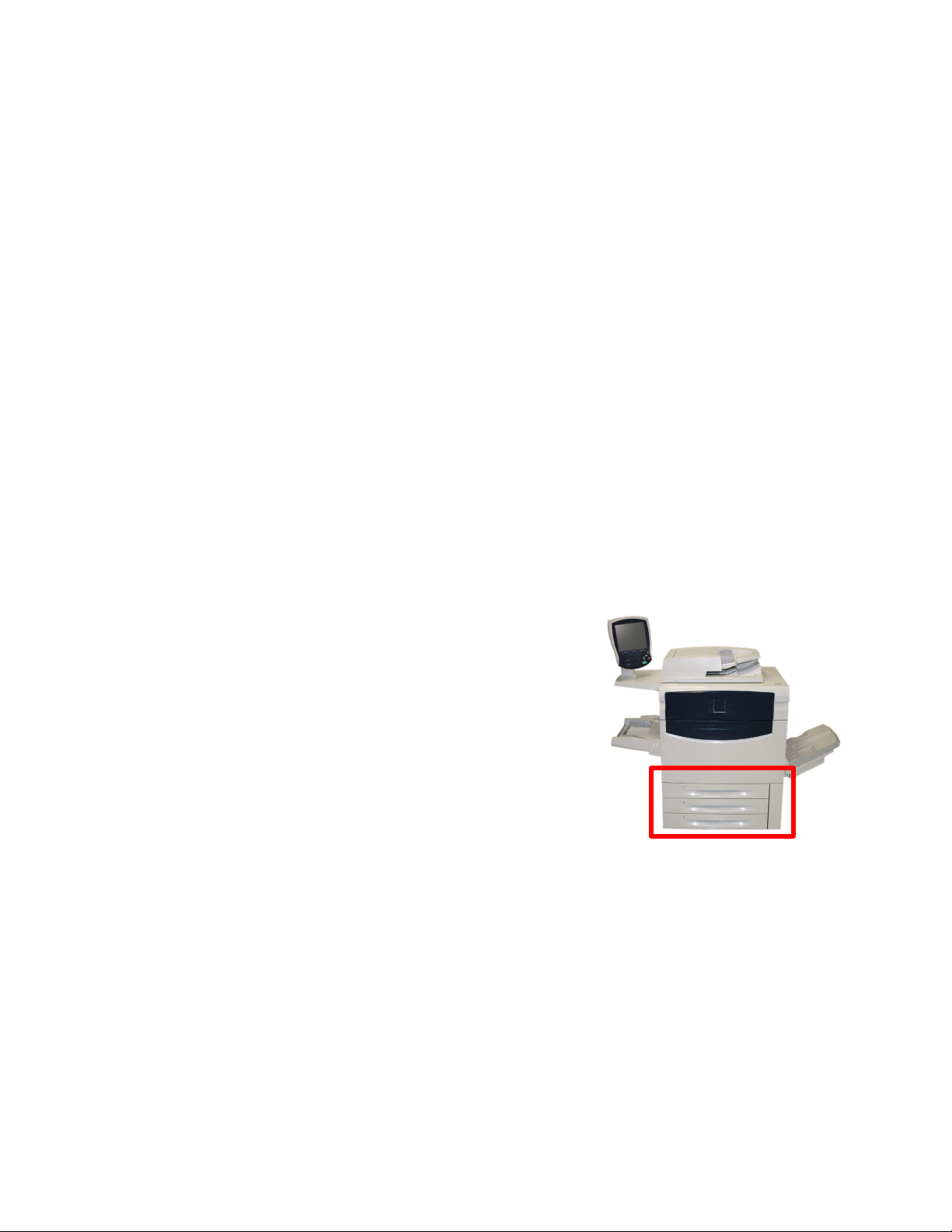
Werden viele unterschiedliche Druckmaterialien verwendet, muss die Bildqualität für das jeweils verwendete
Druckmaterial ausgewählt werden. Dazu wie folgt vorgehen:
Am Steuerpult die Taste „Anmelden/Abmelden“ drücken.•
In der Anzeige zur Anmeldung das Administratorkennwort eingeben und „Eingabe“ antippen.•
Die Taste „Gerätestatus“ drücken und Register „Verwaltung“ öffnen.•
„Systemeinstellung“ antippen.•
„Allgemeine Funktionen“ antippen.•
„Behälter“ antippen.•
Druckmaterialbehälter
Das Gerät ist mit folgenden Materialbehältern ausgestattet:
Behälter 1, 2 und 3•
Zusatzzufuhr•
Optionaler Großraumbehälter•
Optionaler Großraumbehälter für Überformat (Ein- oder Zwei-Behälter-Modul)•
DruckmaterialXerox 700 DCP
Behälter 1, 2 und 3
Behälter 1, 2 und 3 sind identisch. Sie haben jeweils ein Fassungsvermögen
von 550 Blatt bei einem Gewicht von 80 g/m². Zum Einlegen von
Druckmaterial die Behälter herausziehen.
Das Druckmaterial darf ein Gewicht von 64 bis 300 g/m² und ein Format
von A5 bis SRA3 (330 x 488 mm) bzw. von 5,5 x 8,5 Zoll bis 13 x 19,2 Zoll
aufweisen.
Etiketten und Registerblattmaterial können nicht über diese Behälter
eingezogen werden.
Das Druckmaterial entweder für Längs- oder Schmalseitenzufuhr
(Hochformat oder Querformat) einlegen.
Vorformatiertes Material, Briefkopfpapier oder vorgedrucktes Material mit
dem Aufdruck nach oben und der Kopfseite zur Gerätevorderseite
einlegen. Gelochtes Material so einlegen, dass der gelochte Rand zuerst
eingezogen wird. Das Druckmaterial muss an der linken und vorderen
Behälterseite anliegen.
Benutzerhandbuch 3-3
Page 24
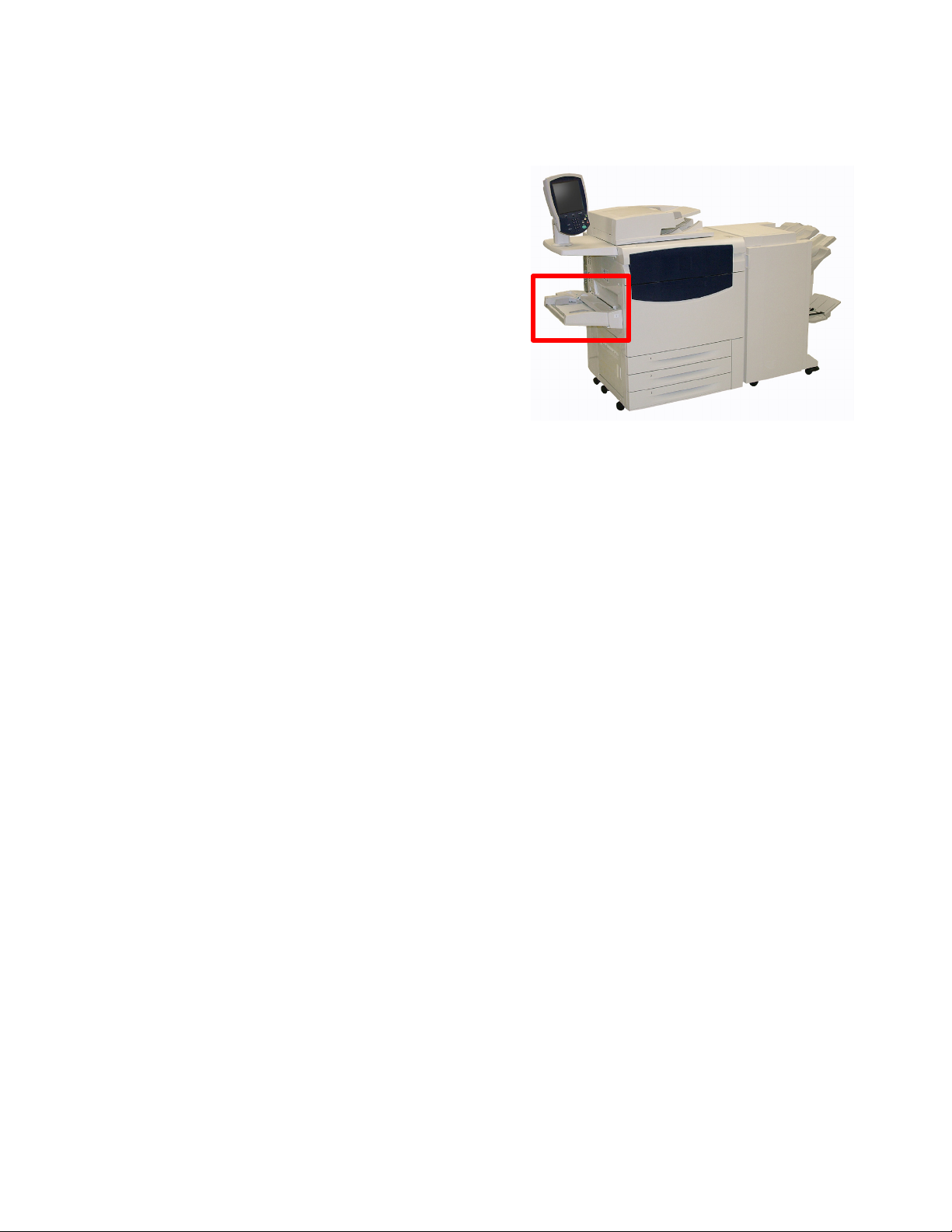
Druckmaterial
Zusatzzufuhr
Die Zusatzzufuhr befindet sich an der linken Geräteseite. Sie
kann, wenn sie nicht in Gebrauch ist, eingeklappt werden. Sie
wird für kleine Mengen Sondermaterials benutzt und kann
Material aller Art aufnehmen. Das Druckmaterial entweder für
Längs- oder Schmalseitenzufuhr (Hochformat oder Querformat)
einlegen.
Hinweis
Da die Zusatzzufuhr nur 330 mm breit ist, können einige
Materialformate nur in Schmalseitenzuführung (SSZ) eingezogen
werden.
Die Zusatzzufuhr für längere Materialien ausziehen.
Xerox 700 DCP
Das Druckmaterial in der Zusatzzufuhr darf ein Format von 101,6 x 152,4 mm bis SRA3 (330 x 488 mm) bzw. von 4,0 x
6,0 Zoll bis 13 x 19,2 Zoll aufweisen. Die maximale Stapelhöhe beträgt 10,16 mm bzw. 0,4 Zoll. Die Zusatzzufuhr hat
ein Fassungsvermögen von 250 Blatt (80 g/m²).
Gelochtes Material so einlegen, dass der gelochte Rand zuerst eingezogen wird.
Registerblattmaterial ist so einzulegen, dass die Register zuletzt eingezogen werden.
Benutzerhandbuch3-4
Page 25

Großraumbehälter
Der optionale Großraumbehälter nimmt große Mengen Druckmaterial
im Format A4 LSZ bzw. 8,5 x 11 Zoll LSZ auf.
Das Druckmaterial im Großraumbehälter darf ein Gewicht von 64 bis
220 g/m² aufweisen. Das Fassungsvermögen beträgt 2000 Blatt (80
g/m²). Druckmaterial kann nur in Längsseitenzufuhr (LSZ) eingelegt
werden.
Nachdem Druckmaterial in den Großraumbehälter eingelegt wurde,
erscheint ein Popup-Fenster mit der Aufforderung, Art und Format des
Materials zu ändern oder zu bestätigen. Der Behälter ist erst dann
betriebsbereit, wenn Format und Art des Materials geändert oder
bestätigt wurden.
Hinweis
DruckmaterialXerox 700 DCP
Diese Funktion muss vom Systemadministrator aktiviert werden.
Alternativ kann das Materialformat und die Materialart über die Anzeige „Behälterattribute“ im Verwaltungsmodus
geändert werden.
Wird ein Auftrag programmiert, für den der Großraumbehälter nicht geeignet ist, erscheint eine entsprechende
Fehlermeldung.
Eine solche Meldung wird auch angezeigt, wenn während eines Auftrags das Material im Behälter ausgeht.
Benutzerhandbuch 3-5
Page 26

Druckmaterial
Xerox 700 DCP
Großraumbehälter für Überformate
Der optionale Großraumbehälter für Überformat stellt eine Alternative zum Großraumbehälter dar. Er kann
Druckmaterial bis zum Format SRA3 (330 x 488 mm) bzw. 13 x 19 Zoll und mit einem Materialgewicht von 60 - 300
g/m² aufnehmen. Jeder Behälter hat ein Fassungsvermögen von 2000 Blatt.
Der Großraumbehälter für Überformat ist mit einem oder zwei Behältern ausgestattet.
Wird Druckmaterial in den Großraumbehälter eingelegt, erscheint möglicherweise am Touchscreen eine Anzeige, in der
das Materialformat und die Materialart bestätigt oder geändert werden müssen. Der Behälter ist in diesem Fall erst
einsatzbereit, nachdem die Einstellungen bestätigt oder geändert wurden.
Hinweis
Diese Funktion muss vom Systemadministrator aktiviert werden. Alternativ kann das Materialformat und die
Materialart über die Anzeige „Behälterattribute“ im Verwaltungsmodus geändert werden.
Wird ein Auftrag programmiert, für den der Großraumbehälter für Überformate nicht geeignet ist, erscheint eine
entsprechende Fehlermeldung.
Eine solche Meldung wird auch angezeigt, wenn während eines Auftrags das Material im Behälter ausgeht.
Benutzerhandbuch3-6
Page 27

Zuschießeinheit (Behälter 8, auch Interposer genannt)
Die Zuschießeinheit (Behälter 8) gehört zur Standardausstattung dieses Finishers und ist für Trenn- und
Deckblattmaterial vorgesehen. Sie hat ein Fassungsvermögen von 200 Blatt.
Behälter 8
DruckmaterialXerox 700 DCP
Materialformat:
Max.: A3 bzw. 11 x 17 Zoll•
Min. B5 LSZ•
Material in der Zuschießeinheit wird nicht bedruckt.
Fassungsvermögen: 200 Blatt (bei Verwendung von Xerox-Material mit einem Gewicht von 80 g/m²).
Materialgewicht: 60 - 220 g/m²
Benutzerhandbuch 3-7
Page 28
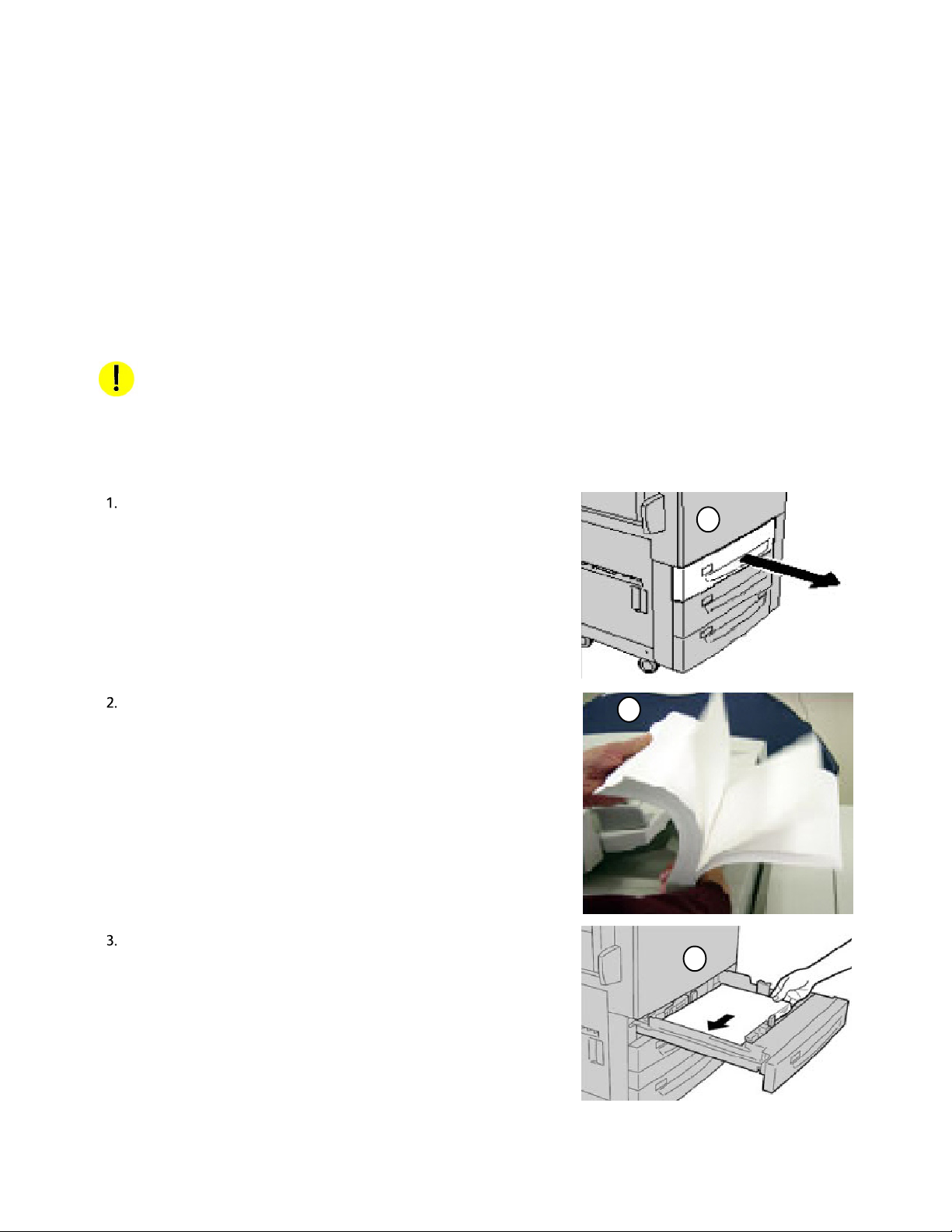
Druckmaterial
Druckmaterial einlegen
Druckmaterial in Behälter 1, 2 und 3 einlegen
Im Folgenden wird das Einlegen von Material im Format A4 bzw. 8,5 x 11 Zoll in Behälter 1 beschrieben.
VORSICHT:
Wird ein Behälter geöffnet, während das Gerät Papier aus ihm einzieht, kann es zu einem Druckmaterialstau
kommen.
Behälter langsam bis zum Anschlag herausziehen.
1
Xerox 700 DCP
Die Blätter vor dem Einlegen in den Behälter auffächern.
Material so einlegen, dass es an der linken Behälterwand anliegt.
Hinweis
Der Materialstapel darf nicht über die Markierung für den
maximalen Füllstand hinausragen.
2
3
Benutzerhandbuch3-8
Page 29
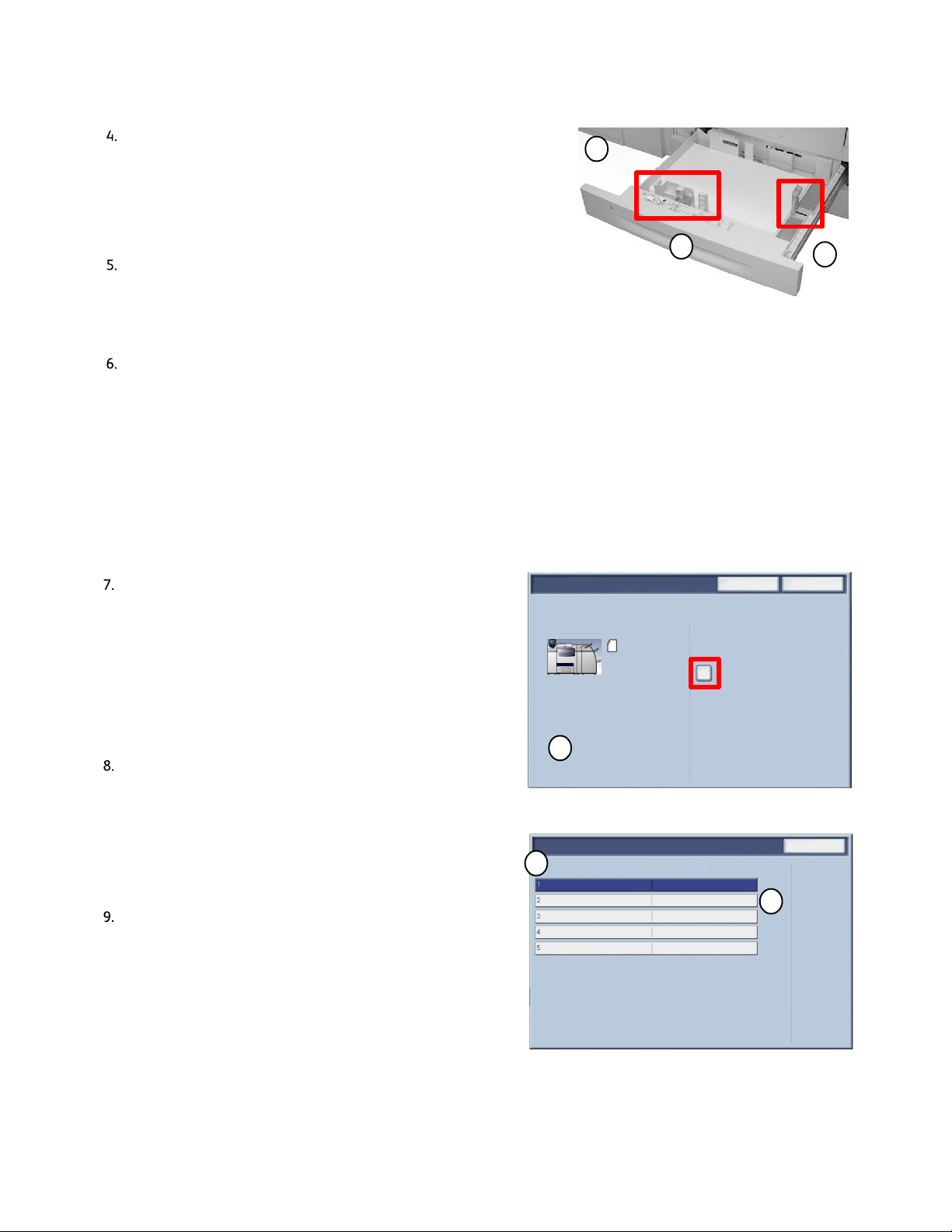
DruckmaterialXerox 700 DCP
Behälter 1
A4
Normalpapier
Karton
Weiß
Element
Behälter 1
Die vordere und die hintere Materialführung so einstellen,
dass sie den Stapel leicht berühren. Die Materialführungen in
den Behältern müssen so eingestellt werden, dass sie das
Material berühren.
Zum Einstellen der rechten Materialführung die Klemme
zusammendrücken und die Führung an den Rand des Stapels
führen.
Zum Einstellen der vorderen und hinteren Materialführung
die Klemme zusammendrücken und die Führung an den Rand
des Stapels führen.
Der Bildschirm mit den Einstellungen für Materialbehälter wird,
sofern diese Option vom Systemadministrator aktiviert worden
ist, u. U. auf dem Touchscreen angezeigt.
Wurde neues Material eingelegt, die Schaltfläche
„Einstellung ändern“ antippen, andernfalls „Bestätigen“
antippen.
4
6
Abbrechen
5
Bestätigen
Unter „Materialart/-gewicht“ stehen verschiedene
Druckmaterialarten zur Auswahl (Karton, Klarsichtfolie,
Registerblätter, Gelochtes Papier usw.).
Unter Materialformat wird angegeben, welches Format das
eingelegte Material aufweist.
Bei Auswahl der Option Auto-Format werden
Standardformate, die in die Behälter eingelegt werden,
automatisch vom Gerät erkannt.
8
Materialformat
Materialart/-gewicht
Materialfarbe
Rollnei gungsko rrektur
Ausric htung
Hinter grundunterd rück.:
Schriftbildoptimierung
Einstellung ändern
7
Schließen
Einstellung
Auto-Formaterk.
Normalpapier
Weiß
Standardwert
Standardwert
Aus
Aus
9
Benutzerhandbuch 3-9
Page 30
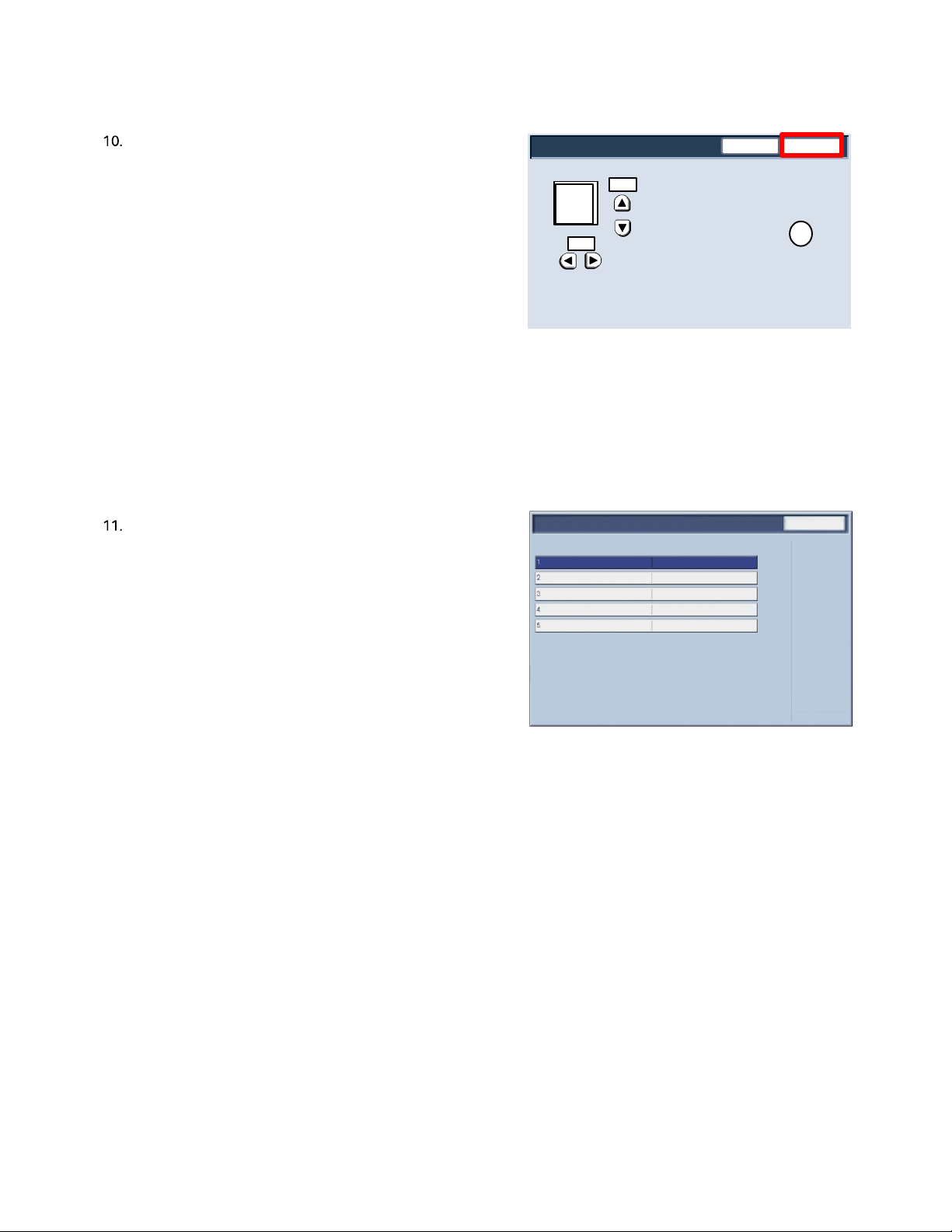
Druckmaterial
Element
Behälter 1
Behälter 1
X
Y
Xerox 700 DCP
„Materialformat“ und dann die Schaltfläche
„Benutzerdefiniert“ antippen.
In der damit aufgerufenen Anzeige können die Maße des
im Behälter eingelegten Materials angegeben werden. Mit
den Pfeilschaltflächen auf dem Touchscreen die X- und YAbmessungen entsprechend einstellen.
Anschließend „Speichern“ antippen.
Mit der Funktion Rollneigungskorrektur die
Druckmaterialglättung wie folgt einstellen:
Standard•
Art A•
Art B•
Art C•
Materialwellungsprobleme können in der Regel mit einem
der Festwerte (Art A bis Art C) behoben werden. Diese
Festwerte berücksichtigen zahlreiche Druckmaterialvariablen,
die Aufdruckfläche und Umweltfaktoren.
(7.2 - 17.0)
Materialformat
Materialart/-gewicht
Materialfarbe
Rollnei gungsko rrektur
Ausric htung
Hinter grundunterd rück.:
Schriftbildoptimierung
Format
(7.2 - 17.0)
8.0
8.0
Einstellung
Auto-Formaterk.
Normalpapier
Weiß
Standardwert
Standardwert
Aus
Aus
Abbrechen
Speichern
10
Schließen
Lässt sich die Rollneigung nicht mit dem Standardwert
korrigieren, Art A, Art B oder Art C verwenden.
Beispiel:
Wird die Wellung nicht mit dem Standardwert behoben, den Festwert „Art A“ auswählen.•
Hat dies nicht den gewünschten Effekt, „Art B“ auswählen.•
Hat dies nicht den gewünschten Effekt, „Art C“ auswählen.•
Benutzerhandbuch3-10
Page 31

Zusatzzufuhr
Im Folgenden wird das Einlegen von Druckmaterial in die Zusatzzufuhr beschrieben.
Das Material vor dem Einlegen auffächern. Den
Materialstapel an der rechten Seite der Zusatzzufuhr
ausrichten. Die maximale Füllhöhe darf nicht
überschritten werden.
Die vordere und die hintere Materialführung so einstellen,
dass sie den Stapel leicht berühren.
Das Druckmaterial so einlegen, dass es an der rechten Seite
der Zufuhr anliegt. Die vordere und hintere Papierführung an
die Ränder des Materials heranschieben.
Anhand der Führung ermittelt das Gerät das Format des eingelegten Druckmaterials.
DruckmaterialXerox 700 DCP
Nachdem Druckmaterial in die Zusatzzufuhr eingelegt wurde, erscheint ein Popup-Fenster mit der Aufforderung,
Art und Format des Materials zu ändern oder zu bestätigen. Der Behälter ist erst betriebsbereit, nachdem Format
und Art des Materials geändert oder bestätigt wurden.
Materialformat und Materialart lassen sich auch über die Anzeige "Behälterattribute" in der Systemverwaltung
ändern.
Der Bildschirm mit den Einstellungen für Materialbehälter wird, sofern diese Option vom Systemadministrator
aktiviert worden ist, u. U. auf dem Touchscreen angezeigt.
Benutzerhandbuch 3-11
Page 32
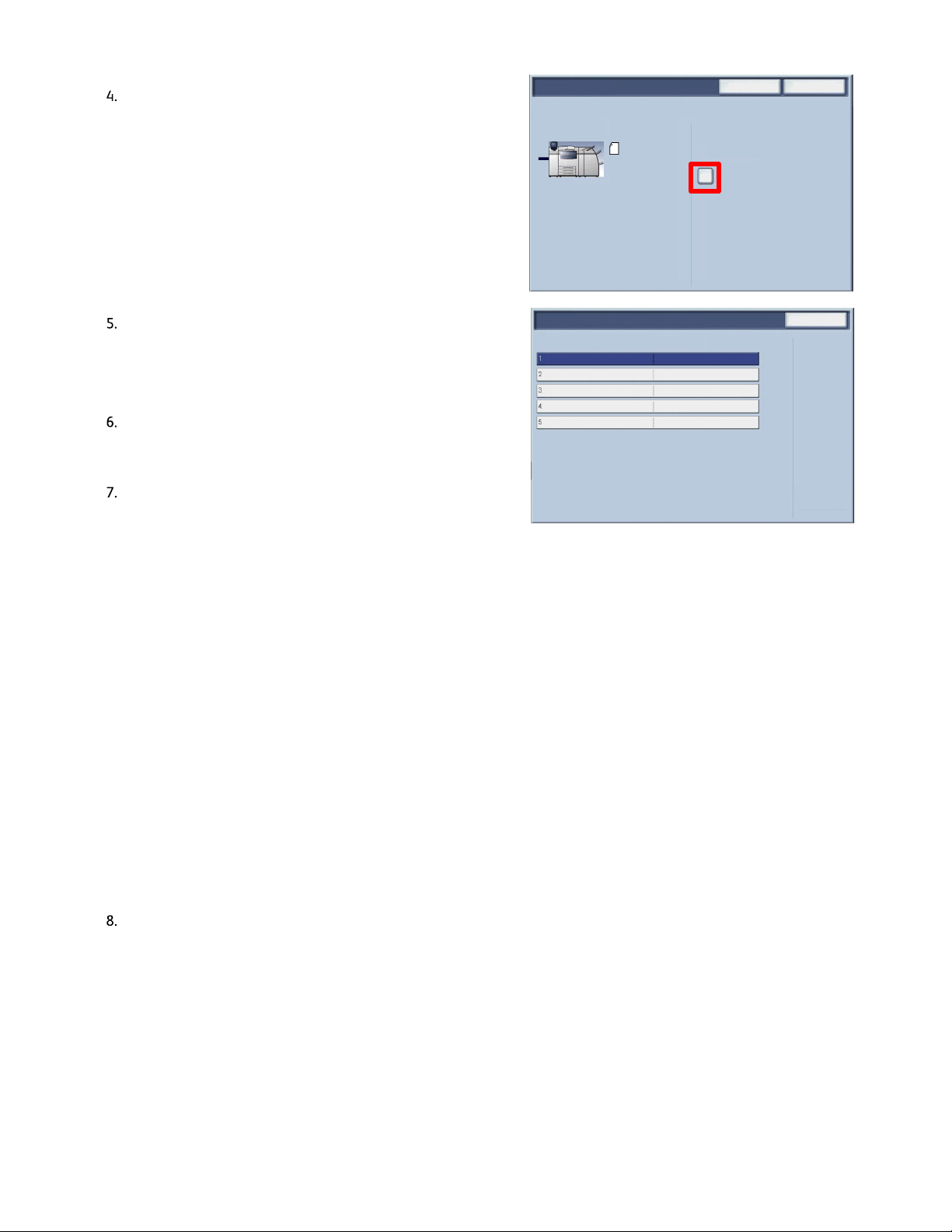
Druckmaterial
Element
Zusatzzufuhr
Zusatzzufuhr
A4
Normalpapier
Karton
Weiß
Wurde neues Material eingelegt, die Schaltfläche „Einstellung
ändern“ antippen, andernfalls „Bestätigen“ antippen.
Abbrechen
Einstellung ändern
Xerox 700 DCP
Bestätigen
Unter „Materialart/-gewicht“ stehen verschiedene
Druckmaterialarten zur Auswahl (Karton, Klarsichtfolie,
Registerblätter, Gelochtes Papier usw.).
Unter Materialformat wird angegeben, welches Format das
eingelegte Material aufweist.
Materialformat
Materialart/-gewicht
Materialfarbe
Rollnei gungsko rrektur
Ausric htung
Hinter grundunterd rück.:
Schriftbildoptimierung
Einstellung
Auto-Formaterk.
Normalpapier
Weiß
Standardwert
Standardwert
Aus
Aus
Schließen
Mit der Funktion „Rollneigungskorrektur“ die
Druckmaterialglättung wie folgt einstellen:
Standardwert•
Art A•
Art B•
Art C•
Materialwellungsprobleme können in der Regel mit einem der Festwerte (Art A bis Art C) behoben werden. Diese
Festwerte berücksichtigen zahlreiche Druckmaterialvariablen, die Aufdruckfläche und Umweltfaktoren.
Lässt sich die Rollneigung nicht mit dem Standardwert korrigieren, Art A, Art B oder Art C verwenden.
Beispiel:
Wird die Wellung nicht mit dem Standardwert behoben, den Festwert „Art A“ auswählen.•
Hat dies nicht den gewünschten Effekt, „Art B“ auswählen.•
Hat dies nicht den gewünschten Effekt, „Art C“ auswählen.•
Zum Fortfahren Speichern auswählen.
Benutzerhandbuch3-12
Page 33
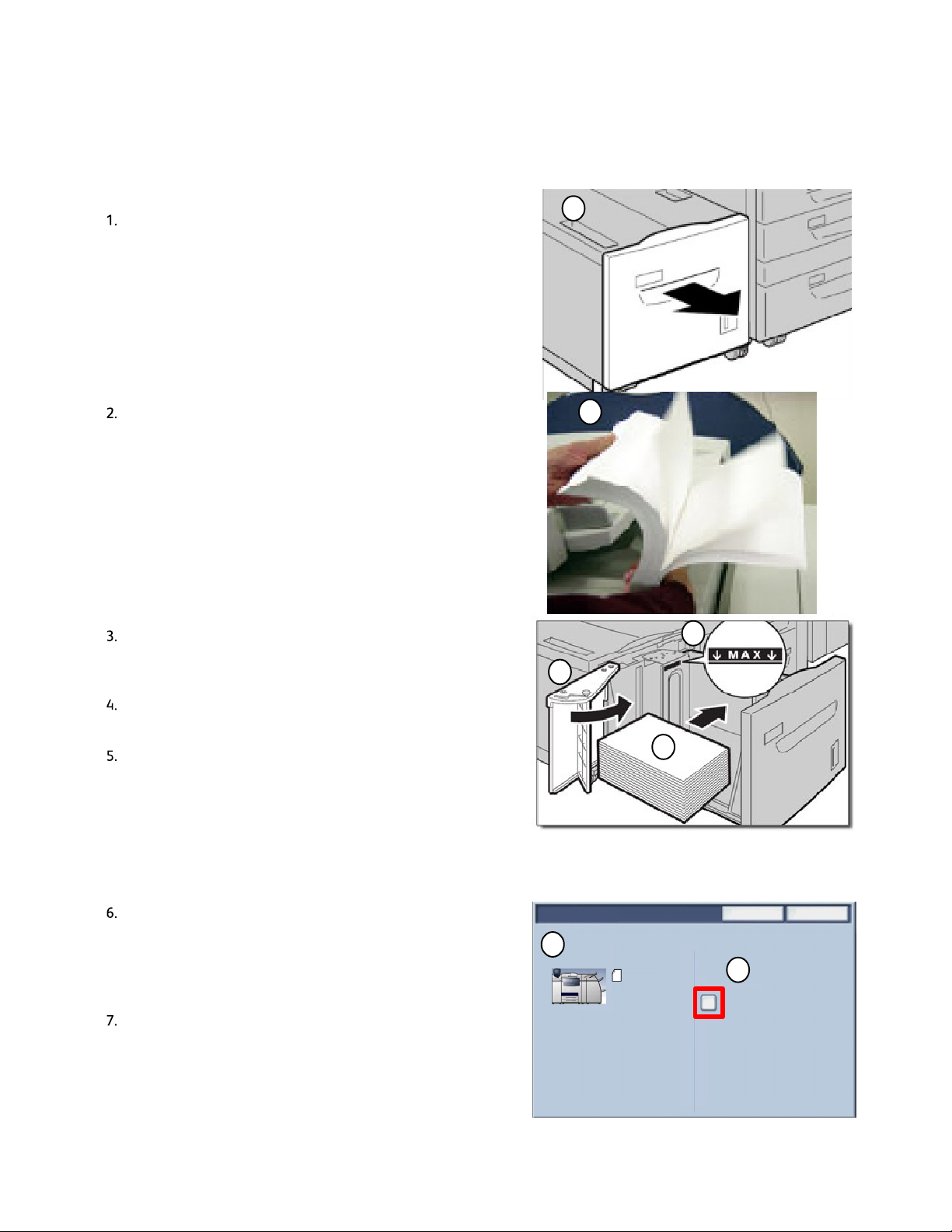
Behälter 6
A4
Normalpapier
Karton
Weiß
Material in den Großraumbehälter einlegen
Im Folgenden wird das Einlegen von Druckmaterial in den Großraumbehälter beschrieben.
DruckmaterialXerox 700 DCP
Behälter langsam bis zum Anschlag herausziehen.
Die Blätter vor dem Einlegen in den Behälter auffächern.
Materialstapel so einlegen, dass er an der rechten
Behälterseite anliegt.
1
2
5
4
Die Materialführung an den Materialstapel heranschieben.
Der Materialstapel darf nicht über die Markierung für den
maximalen Füllstand hinausragen.
Der Bildschirm mit den Einstellungen für Materialbehälter
wird, sofern diese Option vom Systemadministrator aktiviert
worden ist, u. U. auf dem Touchscreen angezeigt.
Wurde neues Material eingelegt, die Schaltfläche „Einstellung
ändern“ antippen, andernfalls „Bestätigen“ antippen.
3
Abbrechen
Bestätigen
6
7
Einstellung ändern
Benutzerhandbuch 3-13
Page 34
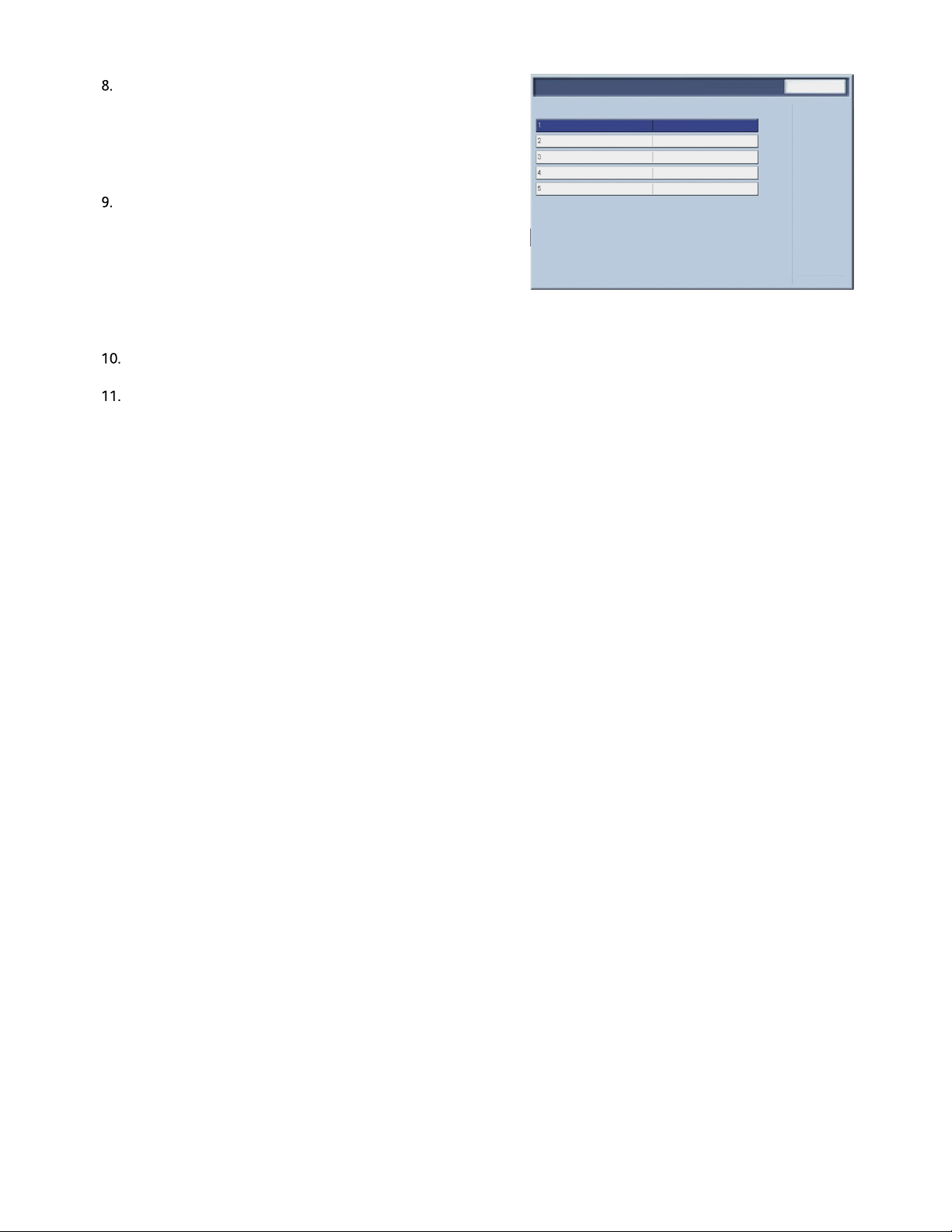
Druckmaterial
Element
Behälter 6
Unter „Materialart/-gewicht“ stehen verschiedene
Druckmaterialarten zur Auswahl (Karton, Klarsichtfolie,
Registerblätter, Gelochtes Papier usw.).
Unter Materialformat wird angegeben, welches Format das
eingelegte Material aufweist.
Bei Auswahl der Option Auto-Format werden
Standardformate, die in die Behälter eingelegt werden,
automatisch vom Gerät erkannt.
Zum Fortfahren Speichern auswählen.
Bestätigen auswählen.
Materialformat
Materialart/-gewicht
Materialfarbe
Rollnei gungsko rrektur
Ausric htung
Hinter grundunterd rück.:
Schriftbildoptimierung
Xerox 700 DCP
Schließen
Einstellung
Auto-Formaterk.
Normalpapier
Weiß
Standardwert
Standardwert
Aus
Aus
Benutzerhandbuch3-14
Page 35
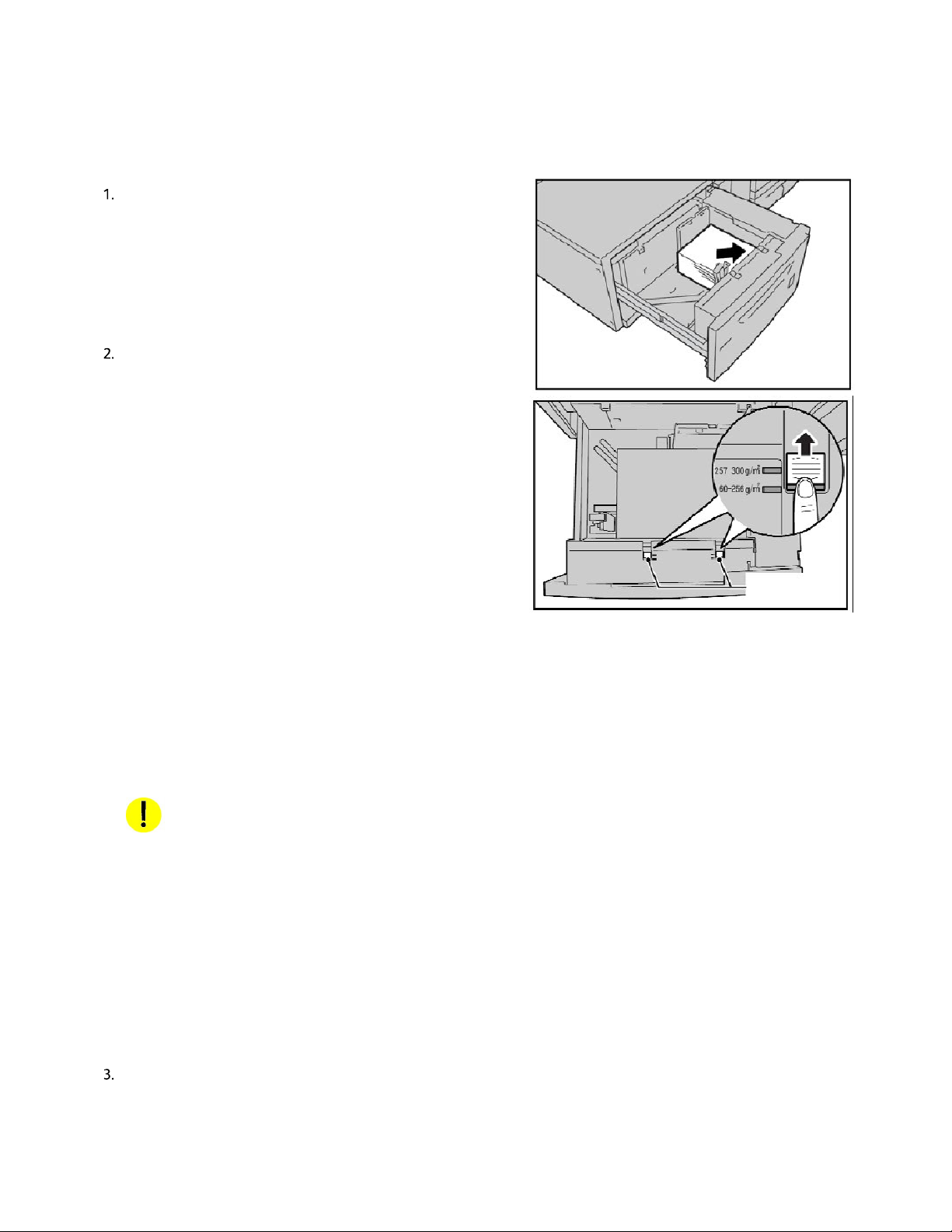
Material in den Großraumbehälter für Überformate einlegen
Im Folgenden wird das Einlegen von Druckmaterial in den Großraumbehälter für Überformat beschrieben.
Behälter öffnen und den Materialstapel an die rechte vordere
Seite des Behälters heranschieben. Die maximale Füllhöhe
nicht überschreiten.
Die Papierführungen gegen die Ränder des Materialstapels
schieben.
Beide Materialgewichtschalter richtig einstellen.
Die Materialgewichtschalter arbeiten mit den Gebläsen in den
Behältern zusammen. Die optimale Druckfähigkeit wird durch
die Luftkühlung der Papierbehälter gewährleistet:
Jeder Behälter ist mit zwei Gebläsen und zwei •
Ventilatoren ausgestattet. Die Gebläse befinden sich
im vorderen Behälterbereich; die Ventilatoren sind
auf der rechten Seite des Behälters angebracht.
DruckmaterialXerox 700 DCP
Das Gebläse an der Führungskante produziert im Dauerbetrieb Warmluft, wenn eine der folgenden •
Optionen ausgewählt wird: Gestrichenes Material, Klarsichtfolien oder Normalpapier mit einem Gewicht
ab 106 g/m². Das Gebläse an der Hinterkante läuft ebenfalls im Dauerbetrieb, jedoch wird keine
Warmluft produziert.
Alle Behälter sind mit Hebeln zur Einstellung der Luftzufuhr ausgestattet.•
Bei Materialgewichten zwischen 60 und 256 g/m² muss der Hebel zur Einstellung der Luftzufuhr nach vorne (zum
vorderen Ende des Behälters) zeigen. Bei Materialgewichten zwischen 257 und 300 g/m² muss der Hebel zur
Einstellung der Luftzufuhr nach hinten (zum hinteren Ende des Behälters) zeigen.
VORSICHT:
Für Druckmaterialien mit einem Gewicht von mehr als 256 g/m² die beiden Schieber für das Materialgewicht auf
257 - 300 g/m² stellen. Andernfalls kann es zu Materialstaus kommen.
Hinweis
Für die Materialgewichtschalter sind zusätzliche Optionen verfügbar (siehe Kapitel 4 des Systemhandbuchs).
Behälter vorsichtig bis zum Anschlag schließen. Beim Schließen des Behälters wird die Behälterposition
automatisch entsprechend des Materialformats nach vorn/hinten angepasst.
Benutzerhandbuch 3-15
Page 36
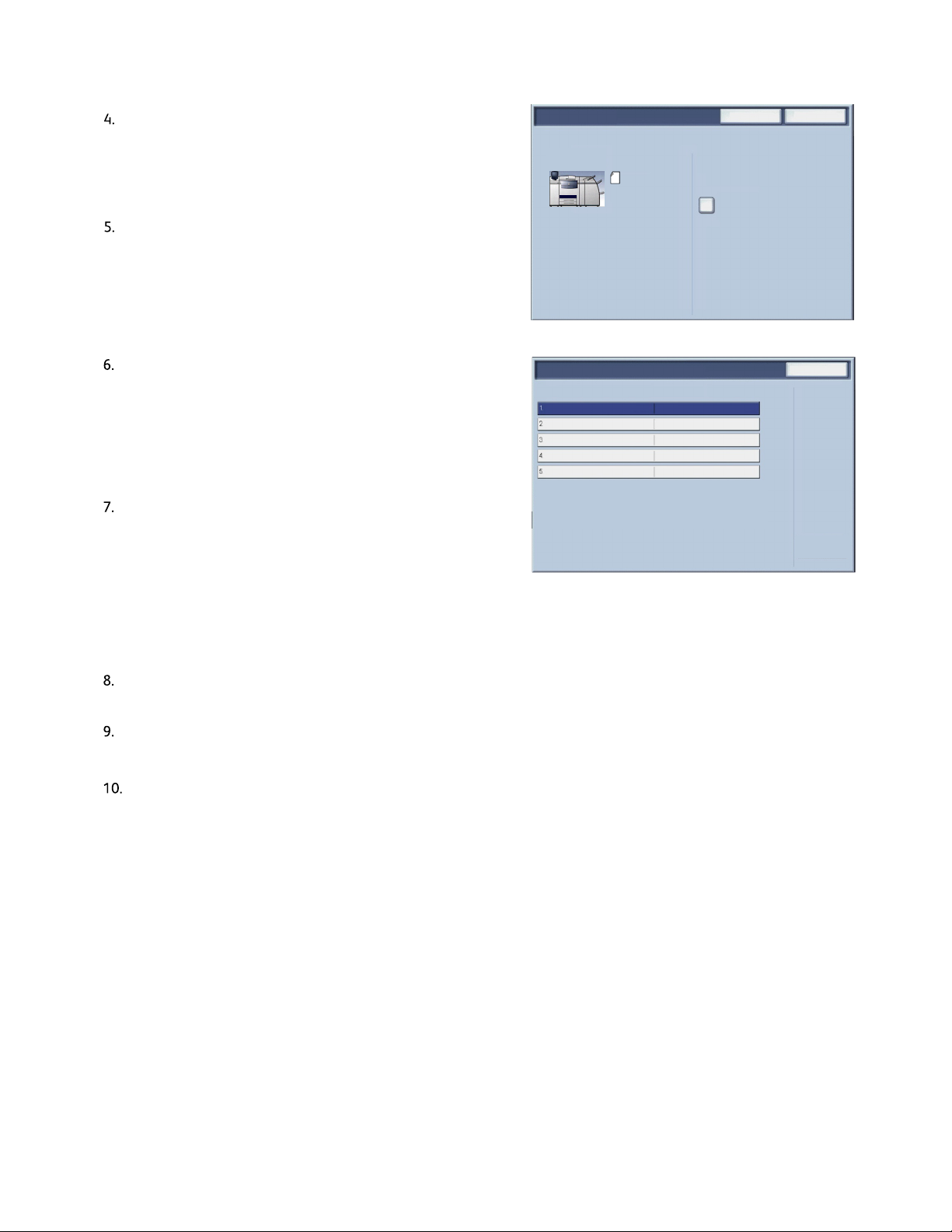
Druckmaterial
Element
Behälter 6
Behälter 6
A4
Normalpapier
Karton
Weiß
Xerox 700 DCP
Der Bildschirm mit den Einstellungen für Materialbehälter
wird, sofern diese Option vom Systemadministrator aktiviert
worden ist, u. U. auf dem Touchscreen angezeigt.
Wurde neues Material eingelegt, die Schaltfläche „Einstellung
ändern“ antippen, andernfalls „Bestätigen“ antippen.
Unter „Materialart/-gewicht“ stehen verschiedene
Druckmaterialarten zur Auswahl (Karton, Klarsichtfolie,
Registerblätter, Gelochtes Papier usw.).
Unter Materialformat wird angegeben, welches Format das
eingelegte Material aufweist.
Bei Auswahl der Option Auto-Format werden
Standardformate, die in die Behälter eingelegt werden,
automatisch vom Gerät erkannt.
Materialformat
Materialart/-gewicht
Materialfarbe
Rollnei gungsko rrektur
Ausric htung
Hinter grundunterd rück.:
Schriftbildoptimierung
Einstellung
Auto-Formaterk.
Normalpapier
Weiß
Standardwert
Standardwert
Aus
Aus
Abbrechen
Einstellung ändern
Bestätigen
Schließen
Zum Fortfahren Speichern auswählen.
Zum Fortfahren Speichern auswählen.
Bestätigen auswählen.
Benutzerhandbuch3-16
Page 37
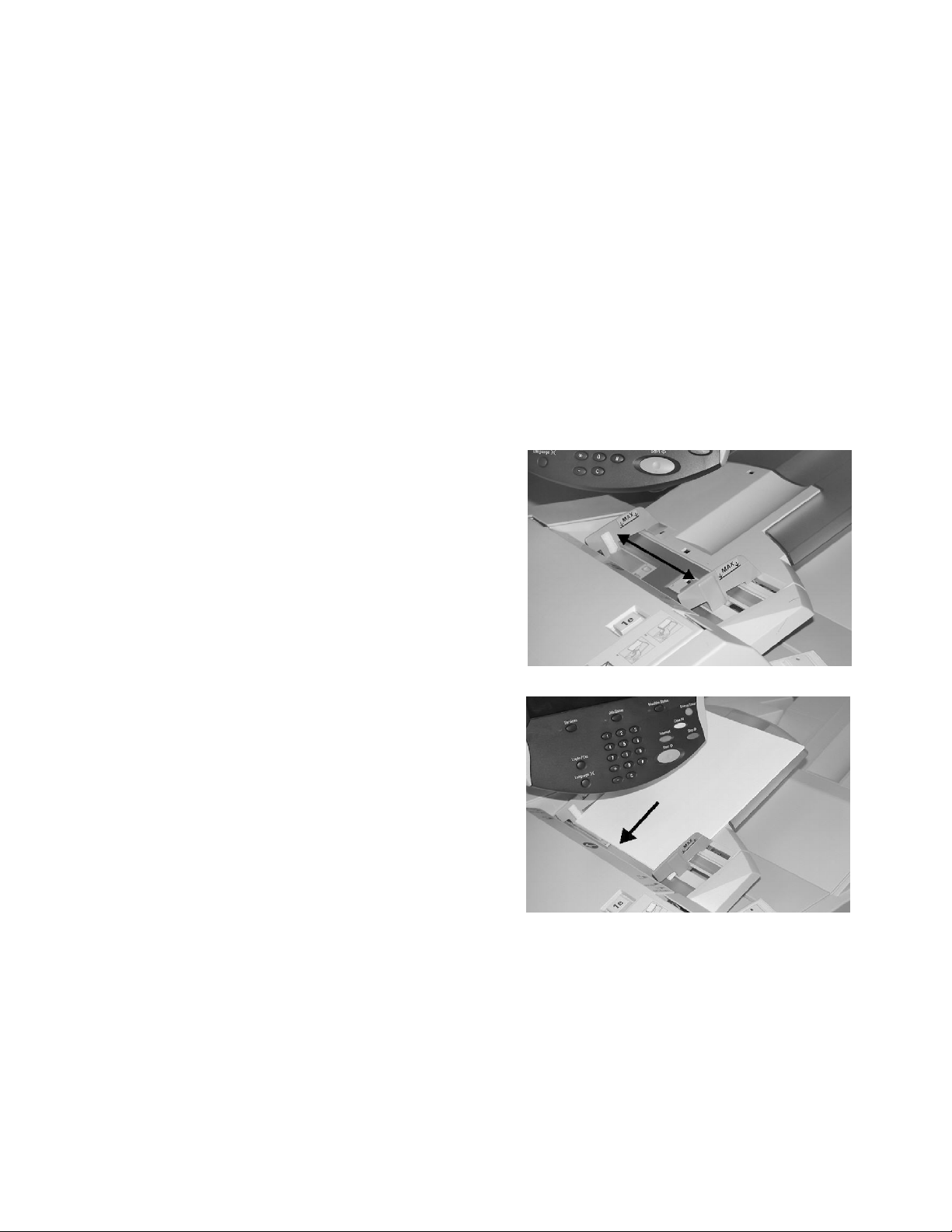
DruckmaterialXerox 700 DCP
Einlegen von Druckmaterial in die Zuschießeinheit (Behälter 8)
Die Zuschießeinheit ist für Trenn- und Deckblattmaterial vorgesehen. Mit der Zuschießeinheit können keine Kopien
erstellt werden.
1.
Sämtliches Material aus der Zuschießeinheit nehmen.
2.
Materialführungen in der Mitte anfassen und auf das
gewünschte Format einstellen.
3.
Materialstapel an der Behältervorderseite ausrichten.
Vorgedrucktes Material so einlegen, dass die bedruckte
Seite nach oben und der Registerreiter zum Einzug weisen.
Benutzerhandbuch 3-17
Page 38

Druckmaterial
g
Einlegen von Registermaterial
Einlegen von Registermaterial in Behälter 1 - 3
VORSICHT:
Wird ein Behälter geöffnet, während das Gerät Papier aus ihm einzieht, kann es zu einem Druckmaterialstau
kommen.
Behälter langsam bis zum Anschlag herausziehen.
Druckmaterialstapel an der rechten Behälterwand ausrichten, wobei
die zu bedruckende Seite nach unten weisen muss.
Materialführungen an den Stapel heranschieben.
Xerox 700 DCP
Einlegen von Registermaterial in die Zusatzzufuhr
Materialführungen in der Mitte anfassen und auf das gewünschte
Format einstellen.
Registermaterial einlegen:
Zu kopierende oder bedruckende Seite nach oben•
Unterseite zum Einzug•
Material vorsichtig entlang der Materialführung bis zum •
Anschlag einschieben.
Re
isterblattmaterial
Benutzerhandbuch3-18
Page 39
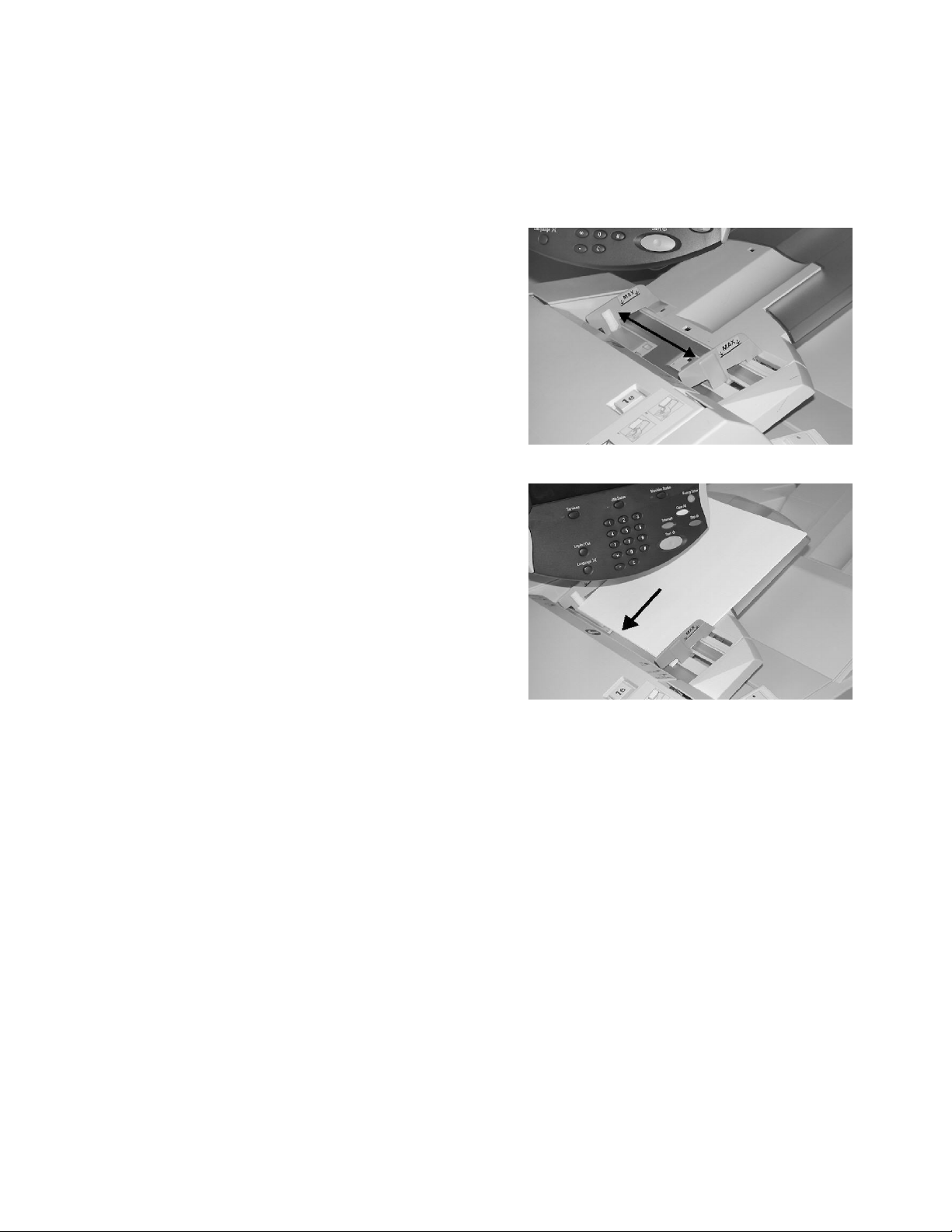
Einlegen von Registermaterial in die Zuschießeinheit (Behälter 8)
g
1.
Materialführungen in der Mitte anfassen und auf das
gewünschte Format einstellen.
2.
Vorgedrucktes Material so einlegen, dass die bedruckte
Seite nach oben und der Registerreiter zum Einzug weisen.
DruckmaterialXerox 700 DCP
Re
isterblattmaterial
Benutzerhandbuch 3-19
Page 40
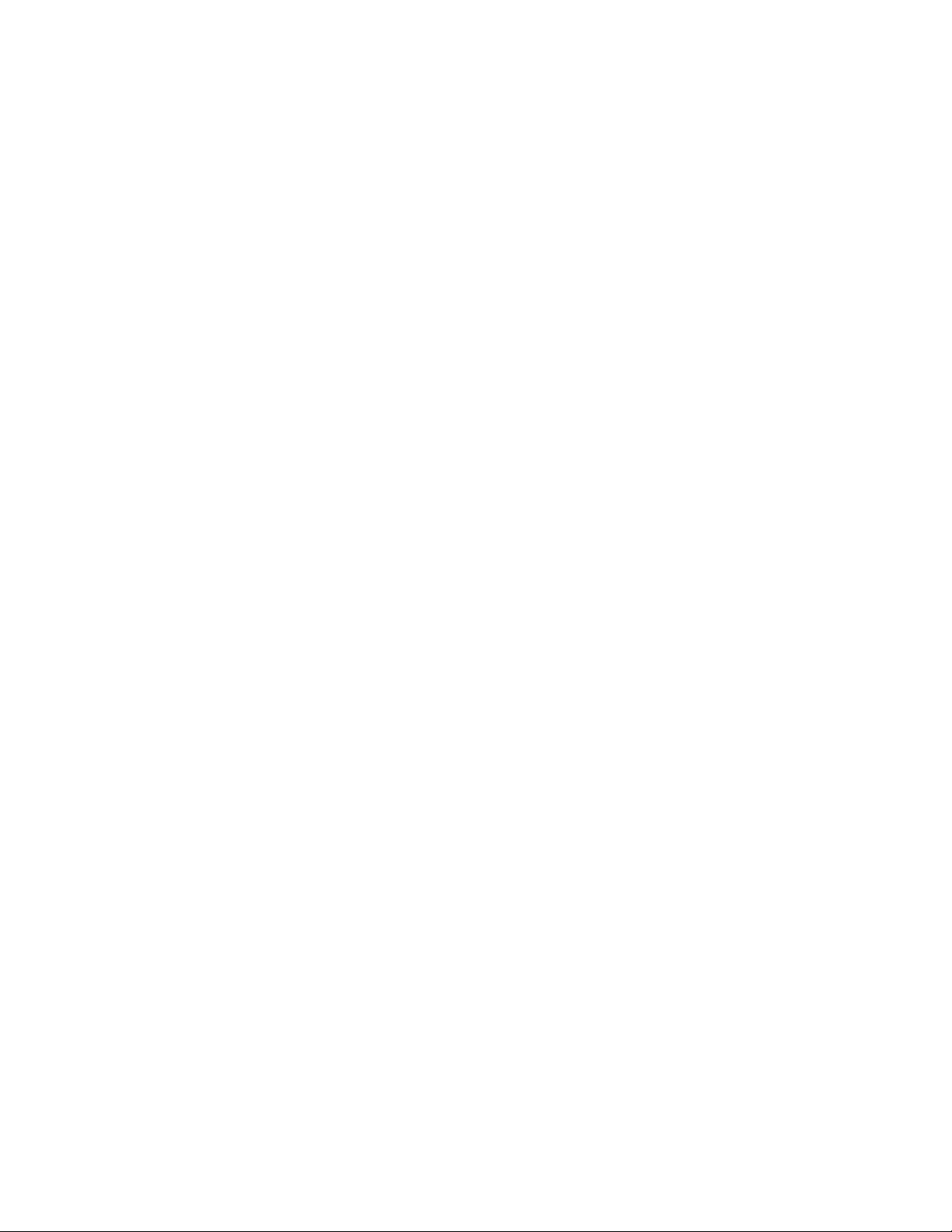
Druckmaterial
Xerox 700 DCP
Druckmaterial
Dieser Abschnitt enthält Informationen über die für das Gerät und die einzelnen Behälter zulässigen Materialarten und formate.
Druckmaterial
Das Gerät ist für Normalpapier, Umweltpapier, reißfestes Papier, Karton und gestrichenes Material geeignet.
Gestrichenes Material ist jedoch sehr feuchteempfindlich. Bei einer Luftfeuchtigkeit von mehr als 40 % sind
Mehrfacheinzug wesentlich wahrscheinlicher. Gestrichenes Material muss in solchen Fällen einzeln über die
Zusatzzufuhr zugeführt werden. Folgendes Druckmaterial ist für das Gerät ungeeignet:
Leitendes Material•
Material mit Talkumanteilen•
Materialien mit Wachs, Stearin oder Weichmachern•
Farbiges/reißfestes Papier
Es gibt eine breite Palette farbigen Papiers. Farbe ist am effektivsten, wenn sie sparsam eingesetzt wird. Farbiges
Material eignet sich u. a. für Deckblätter, Leerblätter und als Trennblattmaterial für Klarsichtfolien.
Reißfestes Papier ist mit einem wasserfesten, schmutzresistenten Polyesterfilm beschichtet. Solches Papier eignet sich
besonders für wichtige Dokumente, die häufig in Gebrauch sind.
Deckblätter
Deckblattmaterial eignet er sich besonders für Poster, Kalender, Deckblätter und Präsentationsabzüge.
Deckblätter müssen mit der Vorderseite nach oben in die Zusatzzufuhr eingelegt werden.
Die entsprechenden Materialarten sind über die Anzeige "Behältereinstellung" festzulegen.
Benutzerhandbuch3-20
Page 41
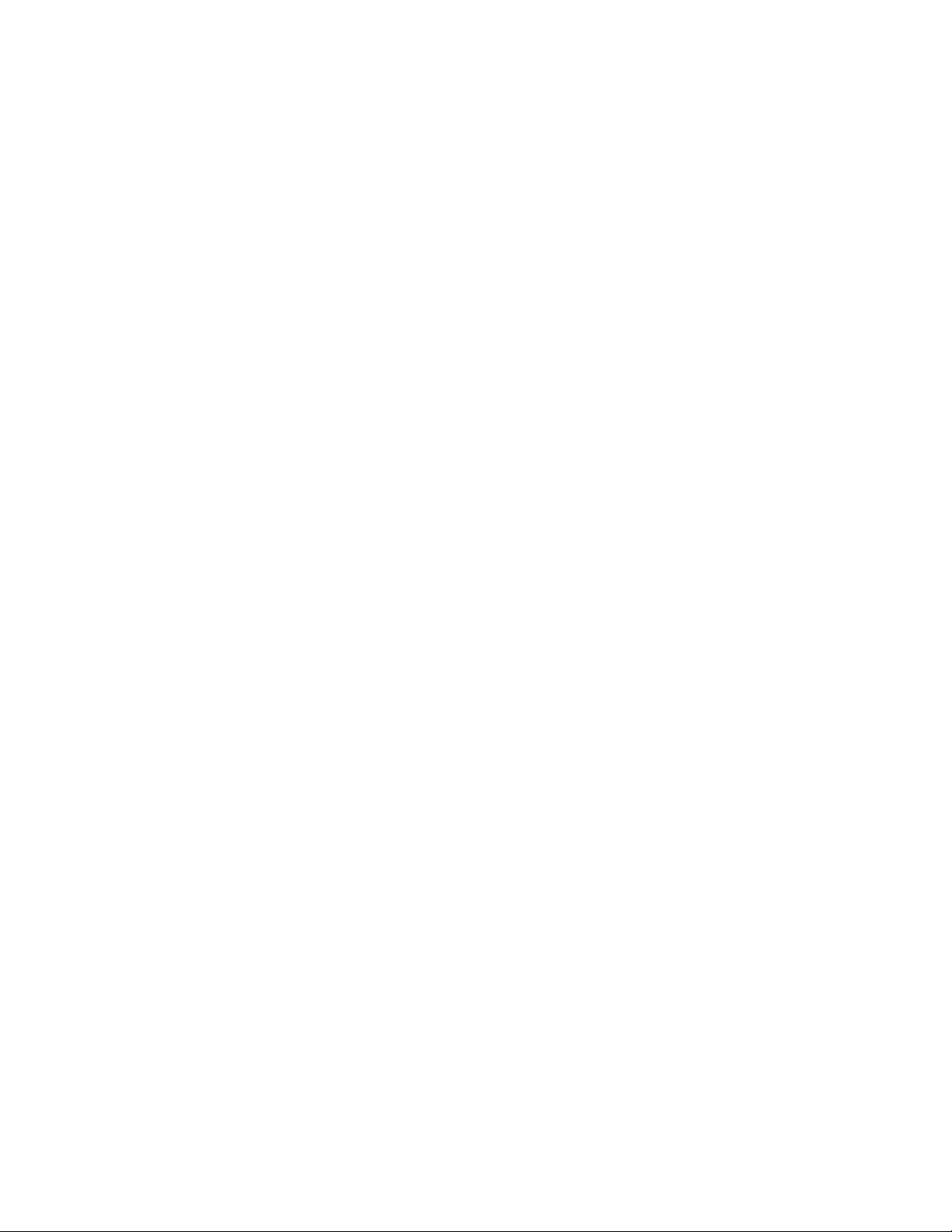
DruckmaterialXerox 700 DCP
Etiketten
Etiketten bestehen aus drei Schichten: der Vorderseite, der Klebeschicht und dem Trägermaterial. Bei Verwendung von
selbstklebenden Etiketten empfiehlt es sich, solche auszuwählen, die für xerografische Drucker angeboten werden. Der
Kleber solcher Etiketten ist für höhere Temperaturen ausgelegt, sodass Verunreinigungen und Schäden am Fotorezeptor
vermieden werden.
Gummierte Etiketten, die zum Verkleben befeuchtet werden müssen, dürfen nicht verwendet werden, da sich im Gerät
Gummierungspartikel ablösen können.
Vor der Verwendung sollten die Etiketten 72 Stunden in dem gleichen Raum gelagert werden, in dem sich der Drucker
befindet, um für eine Temperaturanpassung zu sorgen.
Die Etiketten erst dann aus der Verpackung nehmen, wenn sie in das Gerät eingelegt werden sollen.
Hinweise zur Verwendung von Etiketten
Etiketten mit der Vorderseite nach oben in die Zusatzzufuhr oder mit der Vorderseite nach unten in einen anderen
Behälter einlegen.
Etikettenblätter nur dann vor dem Einlegen auffächern, wenn dies laut Packungsanweisung erforderlich ist. Treten
Fehleinzüge auf, die Etiketten vor dem Einlegen mischen.
Klarsichtfolien
Klarsichtfolien werden primär für Overheadprojektoren verwendet. Sie bestehen aus einem Polyesterfilm, der mit einer
chemischen Substanz beschichtet ist, die die Toneradhärenz gewährleistet. Klarsichtfolien können vielseitig bei
Präsentationen eingesetzt werden. Klarsichtfolien und Etikettenbögen können Materialstaus und Mehrfacheinzüge
verursachen. Klarsichtfolien daher immer sorgfältig auffächern.
Klarsichtfolien mit dem Schriftbild nach oben in die Zusatzzufuhr oder mit dem Schriftbild nach unten in die Behälter 1
bis 4 einlegen. Am Touchscreen als Druckmaterialart Klarsichtfolien auswählen.
Tipps zur Verwendung von Klarsichtfolien
Klarsichtfolien vor dem Einlegen immer auffächern, damit sie nicht zusammenkleben.•
Klarsichtfolien auf einen kleinen Stapel Papier des gleichen Formats legen.•
Fixierölrückstände können nach der Ausgabe mit einem fusselfreien Tuch abgewischt werden.•
Tritt ein Druckmaterialstau auf, dafür sorgen, dass jegliche Klarsichtfolienteile entfernt werden. Die •
Druckprozesswärme kann dazu führen, dass gestaute Klarsichtfolienteile im Gerät schmelzen und zu schweren
Schäden führen.
Werden kontinuierlich Klarsichtfolien ausgegeben, können diese zusammenkleben. Klarsichtfolien nach jeweils •
20 Blatt aus dem Ausgabefach entfernen und diese zum Abkühlen auffächern.
Hinweis
Aufgrund der größeren Dicke des entfernbaren Sichtstreifens nicht mehr als 100 Klarsichtfolien gleichzeitig in einen
Behälter einlegen. Für die Behälter 1 - 3 darf die maximale Stapelhöhe darf nicht mehr als 100 Klarsichtfolien betragen.
Nicht mehr als 50 Klarsichtfolien in die Zusatzzufuhr einlegen, andernfalls können Materialstaus auftreten.
Benutzerhandbuch 3-21
Page 42

Druckmaterial
Xerox 700 DCP
Gelochtes Papier
Gelochtes Papier weist zwei oder mehr Löcher an einer Kante auf und kann beispielsweise in Ordner eingeheftet
werden.
VORSICHT:
Beim Einlegen von gelochtem Material darauf achten, dass die Löcher vollkommen leer sind. In den Löchern
verbleibende Materialreste können Staus verursachen und die internen Gerätekomponenten beschädigen.
Perforiertes Papier
Perforiertes Papier weist ein oder zwei Lochreihen auf, an denen Papierabschnitte bequem abgetrennt werden können.
Beim Drucken von Ticketbogen ist perforierter Karton ideal. Formulare enthalten häufig einen abtrennbaren Abschnitt,
der ausgefüllt und eingeschickt werden muss. Bei Büchern sind Einzelblätter beliebt, die an der Innenkante perforiert
sind und somit leicht herausgelöst werden können.
VORSICHT:
Perforiertes Druckmaterial kann Zufuhr und Stapelung beeinträchtigen, wenn die Perforierung nicht glatt liegt.
Wenn eine Perforierung parallel zur gesamten Längsseite des Druckmaterials verläuft und weniger als 75 mm von
der Führungskante des Blattes entfernt ist, treten Staus auf.
Umschläge
Umschläge können über die Zusatzzufuhr zugeführt werden. Sie müssen mit geschlossener Klappe nach unten eingelegt
werden. Der Adressbereich des Umschlags muss nach oben zeigen.
Hinweis
Zurzeit können die folgenden europäischen und asiatischen Umschlagformate über die Zusatzzufuhr zugeführt werden:
Chau-kei3 (120 x 235 mm, SSZ)•
Kaku-ga (240 x 332 mm, SSZ)•
C4 (229 x 324 mm, SEF)•
C5 (162 x 229 mm, SEF)•
Benutzerhandbuch3-22
Page 43

Kopieren
Hinweis
Die in diesem Handbuch abgebildeten Anzeigen können von den Anzeigen auf dem verwendeten Gerät abweichen. Die
Anzeigen können sich je nach System und Region unterscheiden, und die Abbildungen in diesem Handbuch dienen nur
als Leitfaden.
Einfache Kopieraufträge
Heft- oder Büroklammern o. Ä. entfernen und nur Vorlagen in einem guten
Zustand verwenden.
Vorlagen können auf zwei verschiedene Arten zugeführt werden:
Über den Vorlageneinzug (mehrere Vorlagen):
Es können bis zu 250 Vorlagen in einem Durchgang eingescannt werden. Darauf
achten, dass die Vorlagen das gleiche Format aufweisen und in gutem Zustand
sind. Heft- und Büroklammern entfernen. Die Vorlagen mit dem Schriftbild nach
oben einlegen. Die erste Seite muss zuoberst liegen, und die Überschriften müssen
zur Rückseite bzw. linken Seite des Geräts weisen. Führungen so einstellen, dass
sie den Vorlagenstapel leicht berühren.
Über das Vorlagenglas wird jeweils eine einzelne Vorlage gescannt. Es
eignet sich für beliebige Vorlagen mit einem Format bis A3 bzw. 11 x
17 Zoll. Vorlage mit dem Schriftbild nach unten einlegen und an dem
oberen Rand des Ausrichtungspfeils oben links auf dem Vorlagenglas
ausrichten. Vorlageneinzug absenken.
Benutzerhandbuch 4-1
Page 44

Kopieren
2.2.
1.1.
100
123
Kopierauftrag
94%
0 / 1
1
1
Taste „Betriebsarten“ drücken.
Beim Drücken der Taste „Betriebsarten“ wird automatisch die Anzeige „Kopieren“ eingeblendet. Das Register
„Kopieren“ antippen.
Xerox 700 DCP
Gewünschten Optionen auswählen.
Auf dem Register „Kopieren“ werden die am häufigsten verwendeten
Funktionen angezeigt. Sie ermöglichen das Vornehmen der gängiger
Einstellungen für Kopieraufträge. Beim Antippen einer Schaltfläche
für eine Funktion wird diese blau. Mit der Schaltfläche „Mehr...“
werden zusätzliche Optionen für die betreffende Funktion aufgerufen.
Auflage eingeben.
Bei diesem Gerät beträgt die maximale Auflage 9999 Kopien. Die Anzahl
der gewünschten Kopien über den Ziffernblock eingeben. Die
eingegebene Zahl wird oben rechts auf dem Touchscreen angezeigt.
Zum Korrigieren einer falschen Eingabe die Taste „Löschen“ drücken und
den richtigen Wert eingeben.
Taste „Start“ drücken.
Wenn die Taste Start betätigt wurde, wird jede Vorlage einmal
eingelesen. Der Verarbeitungsstatus wird angezeigt.
Kopierbereit
Kopieren
100%
Auto%
64%
78%
129%
Mehr...
Auflage
Seiten
Vorlagen
Bildqualität Layout Ausgabe AuftragserstellungKopieren
MaterialzufuhrVerkleinern/Vergrößern Ausgabefarbe
Automatische
%
Materialzufuhr
Automatische
Materialzufuhr
Normalpapier
Normalpapier
Normalpapier
Mehr...
Services Auf tragsstatus Gerätestatus
Anmelden/Abmel de
Sprache
Wählpause
Automatisch
Farbe
Schwarzweiß
Zweifarbig
(Rot/Schwarz)
Einzelfarbe
(Rot)
Mehr...
Kopienausgabe
Seitenaufdruck
1 > 1
Vorlagenart
Helligkeit
Unterbrechen
Start
Auflag e
1.2.3
Löschen
Stopp
DocuColor 700
Startse
Kopieren
Scannen
Webdienst
1.2.3
Energiesparbetrieb
Stopp
Schließen
Alle
Betriebsarte
n
Auftrag in der Warteschlange prüfen.
Zum Aufrufen der Druckwarteschlange die Taste „Auftragsstatus“ auf
dem Steuerpult zu drücken. Der Auftrag wird in der Warteschlange
angezeigt. Enthält die Warteschlange keine Aufträge, ist der Auftrag
wahrscheinlich bereits fertiggestellt.
4-2
Services Auf tragsstatus Gerätestatus
Anmelden/Abmel de
Sprache
Wählpause
Benutzerhandbuch
Unterbrechen
Energiesparbetrieb
Löschen
Stopp
Start
Page 45

Xerox 700 DCP
g
Vorlagen einlegen
Vorlageneinzu
Die meisten Vorlagen können über den Vorlageneinzug eingegeben werden. Der
Vorlageneinzug ist für unbeschädigte Einzelblattvorlagen mit normalem
Materialgewicht in einem Format von A5 bis A3 bzw. 8,5 x 5,5 Zoll bis 11 x 17 Zoll
geeignet.
Fassungsvermögen: 250 Vorlagen. Besteht eine Vorlage aus mehr als 250 Seiten, muss
sie in Teilen unter Verwendung der Funktion Vorlage aufteilen im Register
Auftragserstellung eingegeben werden. Weitere Informationen zu dieser Funktion
enthält der Abschnitt Auftragserstellung.
Generell werden Vorlagen mit der Vorderseite nach oben und in derselben Ausrichtung
wie das Druckmaterial eingelegt. Ist dies nicht möglich, werden die Schriftbilder
automatisch entsprechend gedreht.
Vorlagenspezifikation:
Lose Blätter•
A5 bis A3 bzw. 5,5 x 8,5 Zoll bis 11 x 17 Zoll•
38 - 200 g/m²•
bis zu 250 Blatt (90 g/m²)•
Kopieren
Das Format der Vorlagen wird automatisch ermittelt. Es stehen folgende Optionen zur Auswahl:
Auswahl von Auto unter „Verkleinern/Vergrößern“ und eines bestimmten Druckmaterials für die Kopien. Das
Schriftbild wird dann automatisch an das Format des Druckmaterials angepasst.
Auswahl eines bestimmten Verkleinern/Vergrößern-Verhältnisses und der Option Automatisch als Materialzufuhr.
Das Gerät wählt automatisch das Duckmaterialformat aus, das dem Vorlagenformat entspricht.
Wenn der Kopiervorgang mit der Taste Start ausgelöst wird, werden die einzelnen Vorlagenseiten eingelesen und im
Speicher abgelegt. Zweiseitige Vorlagen werden im Vorlageneinzug zum Einlesen der Rückseiten automatisch
umgedreht.
Vorlageneinzug: Mischformatvorlagen
Über den Vorlageneinzug können auch Vorlagen unterschiedlichen Formats
eingegeben werden. Alle Vorlagen müssen dann jedoch an ihrer oberen linken Ecke im
Vorlageneinzug ausgerichtet werden.
Benutzerhandbuch 4-3
Page 46

Ko
p
2.2.
1.1.
100
Normalpapier
Normalpapier
Normalpapier
Zweifarbig
Einzelfarbe
123
DocuColor 700
2.2.
1.1.
100
Normalpapier
Normalpapier
Normalpapier
Zweifarbig
Einzelfarbe
123
DocuColor 700
ieren Xerox 700 DCP
Kopierbereit
Die Funktion "Mischformatvorlagen" wird wie folgt aktiviert:
Register Layout, dann Vorlagenformat, dann
Mischformatvorlagen auswählen.
Bei Auswahl von Mischformatvorlagen wird das Format der
Vorlagen automatisch ermittelt. Es stehen folgende Optionen
zur Auswahl:
Kopieren
100%
Auto%
64%
78%
129%
Mehr...
Bildqualität Layout Ausgabe AuftragserstellungKopieren
MaterialzufuhrVerkleinern/Vergrößern Ausgabefarbe
%
Automatische
Materialzufuhr
Automatische
Materialzufuhr
Mehr...
Automatisch
Farbe
Schwarzweiß
(Rot/Schwarz)
(Rot)
Mehr...
Kopienausgabe
Seitenaufdruck
1 > 1
Vorlagenart
Helligkeit
a. Auswahl von Auto unter „Verkleinern/Vergrößern“ und eines bestimmten Druckmaterials für die Kopien. Das
Schriftbild wird dann automatisch an das Format des Druckmaterials angepasst.
b. Auswahl von 100 % unter „Verkleinern/Vergrößern“ und der Option Automatisch als Materialzufuhr. Damit
erhalten die Kopien automatisch das gleiche Format wie die einzelnen Vorlagen.
Vorlagenglas
Auflage
1.2.3
Alle
Startsei
Kopieren
Scannen
Webdienst
Betriebsarte
n
1.2.3
Das Vorlagenglas kann für alle Vorlagen verwendet werden, eignet sich
aber besonders für gebundene oder geheftete Vorlagen eines beliebigen
Materialgewichts in Formaten bis A3. Auch leicht beschädigte oder
zerknitterte Vorlagen werden über das Vorlagenglas eingegeben.
Nicht gebundene Vorlagen mit der Vorderseite nach unten auf das
Vorlagenglas legen und an der linken Ecke oben ausrichten. Dann den
Vorlageneinzug schließen.
Das Auflegen gebundener Vorlagen wird im nächsten Thema
beschrieben.
Besitzt die Vorlage ein genormtes Format, wird dieses
Kopierbereit
automatisch vom Gerät ermittelt. Bei anderen Vorlagen ist die
automatische Formatermittlung nicht möglich. In diesem Fall
kann ein Größenänderungsfaktor und Druckmaterialbehälter
angegeben werden. Zur Verwendung der automatischen
Größenänderung bzw. Behälterwahl ist das Vorlagenformat
anzugeben.
Zur Eingabe des Vorlagenformats das Register Layout und die
Option Vorlagenformat auswählen.
Kopieren
100%
Auto%
64%
78%
129%
Mehr...
Bildqualität Layout Ausgabe AuftragserstellungKopieren
MaterialzufuhrVerkleinern/Vergrößern Ausgabefarbe
%
Automatische
Materialzufuhr
Automatische
Materialzufuhr
Mehr...
Automatisch
Farbe
Schwarzweiß
(Rot/Schwarz)
(Rot)
Mehr...
Auflage
Kopieren
Kopienausgabe
1.2.3
1.2.3
Seitenaufdruck
1 > 1
Vorlagenart
Helligkeit
Alle
Startsei
Scannen
Webdienst
Betriebsarte
n
Benutzerhandbuch4-4
Page 47

Xerox 700 DCP
Auf dieser Anzeige steht die Option „Automatisch“ zur
Verfügung, mit der die automatische Erkennung der
Kopierbereit
AbbrechenVorlagenformat
Kopieren
Aufl age
Speichern
Vorlagenformate aktiviert wird.
Automatisch
Manuell
Mischformatvorlage
n
Vorlagenglas: gebundene Vorlagen
Aus gebundenen Vorlagen können ein- oder zweiseitige Kopien erstellt werden. Die gebundene Vorlage mit dem
Schriftbild nach unten auflegen und an der hinteren linken Ecke des Vorlagenglases ausrichten. Der obere Rand der
Vorlage muss am oberen Rand des Vorlagenglases anliegen.
1
Beim Kopieren gebundener Vorlagen stehen diverse Optionen
zur Auswahl.
Register Layout und dann Buch-Kopieren auswählen.
Wenn unter "Buch-Kopieren" eine andere Option als Aus
ausgewählt wird, stehen weitere Optionen zur Auswahl:
- Beide Seiten
- Nur linke Seite
- Nur rechte Seite
Kopierbereit
Kopieren
Kopieren
Buch-Kopieren
Bilddrehung
Bildqualität
Aus
Aus Normal
Buch-Kopieren
Aus
Ein
Layout
Buch, 2-seitige Ausgabe
Aus
Randausblendung Bildverschiebung
Aus
Invertieren
Positiv
Beide Seiten
Nur linke Seite
Nur rechte Seite
Ausgabe
Vorlagenformat
Vorlagenausrichtung
Vorlagen wie unten gezeigt
auflegen
Auftragserstellung
Automatisch
Aus
Kopf oben
Bundsteg ausblenden
0
Auflage
SpeichernAbbrechen
Zoll
DocuColor 700
Alle
Startse
Kopieren
Scannen
Webdienst
Betriebsarte
n
Benutzerhandbuch 4-5
Page 48
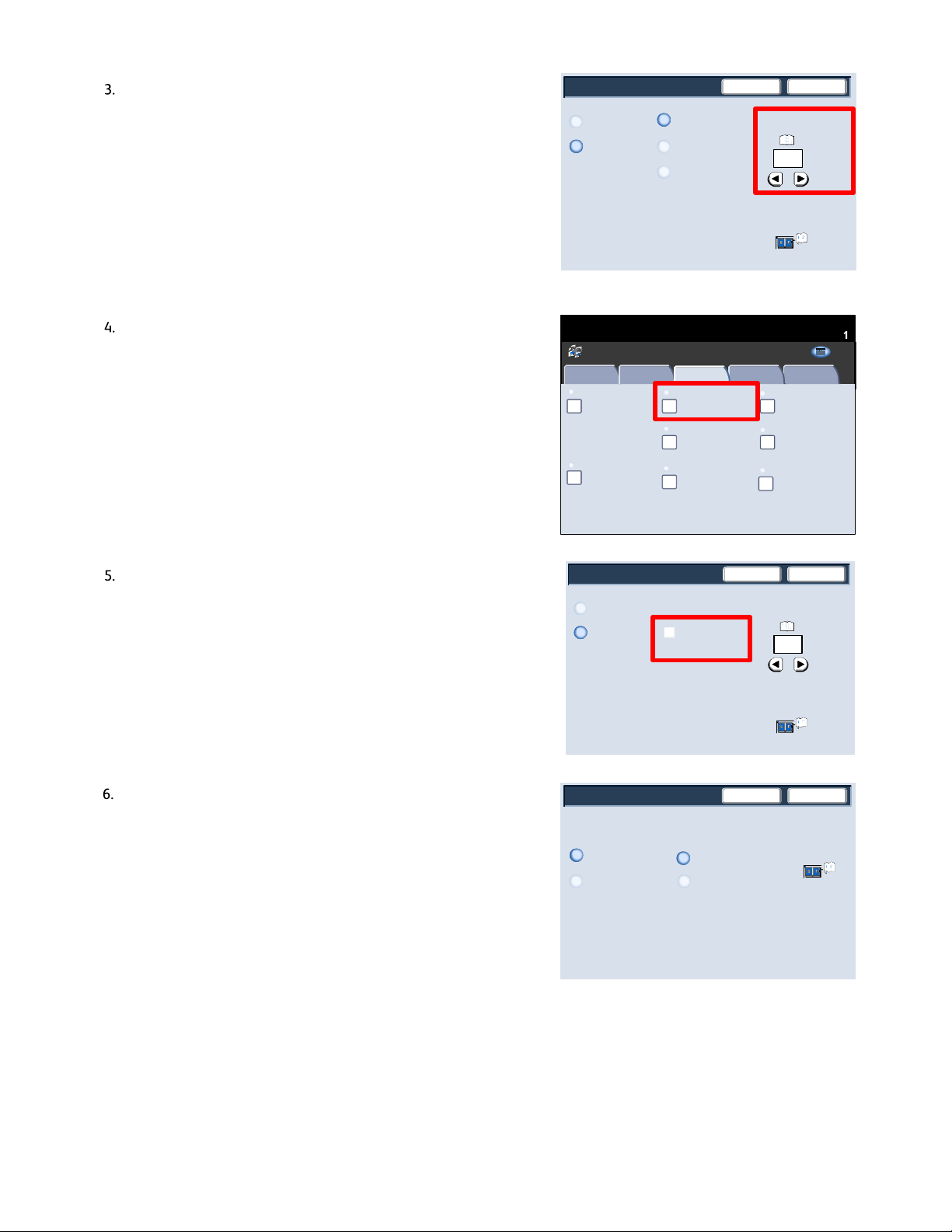
Ko
p
Auflage
ieren Xerox 700 DCP
Mit der Option „Bundsteg“ wird der Schatten, der auf Kopien durch
die Mittenbindung entsteht, entfernt.
Nach Auswahl der gewünschten Optionen leicht auf den
Dokumentrücken drücken und die Taste „Start“ betätigen.
Die Schaltfläche „Speichern“ antippen.
Es ist möglich, von zwei beliebigen Seiten einer gebundenen
Vorlage eine zweiseitige Kopie zu erstellen. Mit dieser Funktion
können beim Kopieren von gebundenen Vorlagen die Seiten so
zugewiesen werden, dass in der Kopie die gleichen Seiten einander
gegenüberliegen wie in der Vorlage.
Zum Fortfahren Buch, 2-seitige Ausgabe auswählen.
Buch-Kopieren
Aus
Ein
Kopierbereit
Kopieren
Kopieren
Buch-Kopieren
Bilddrehung
Bildqualität
Aus
Aus Normal
Vorlagen wie unten gezeigt
auflegen
Ausgabe
Bundsteg ausblenden
0
Auftragserstellung
Vorlagenformat
Automatisch
Aus
Vorlagenausrichtung
Kopf oben
Beide Seiten
Nur linke Seite
Nur rechte Seite
Layout
Buch, 2-seitige Ausgabe
Aus
Randausblendung Bildverschiebung
Aus
Invertieren
Positi v
SpeichernAbbrechen
Zoll
DocuColor 700
Alle
Starts
Kopieren
Scannen
Webdienst
Betriebsarte
n
Wenn unter "Buch, 2-seitige Ausgabe" eine andere Option als Aus
ausgewählt wird, kann auf die Optionen für die erste und letzte
Seite zugegriffen werden.
Zum Fortfahren Erste Seite/letzte Seite auswählen.
Es muss eine erste Seite (links oder rechts) und eine letzte Seite
(links oder rechts) für den zweiseitigen Buchkopierauftrag
ausgewählt werden.
Nach dem Speichern der Auswahl den Buchrücken leicht
herunterdrücken und die Starttaste drücken.
Damit ist das Thema "Vorlagenglas: gebundene Vorlagen"
abgeschlossen.
Buch, 2-seitige Ausgabe
Aus
Ein
Erste und letzte Seite
Linke Seite
Rechte Seite
Buch, 2-seitige Ausgabe
Letzte Seite
Linke Seite
Rechte Seite
Linke Seite
Rechte Seite
SpeichernAbbrechen
Bundsteg ausblenden
mm
0
Vorlagen wie unten gezeigt
auflegen
Vorlagen wie unten
gezeigt auflegen
Benutzerhandbuch4-6
Page 49
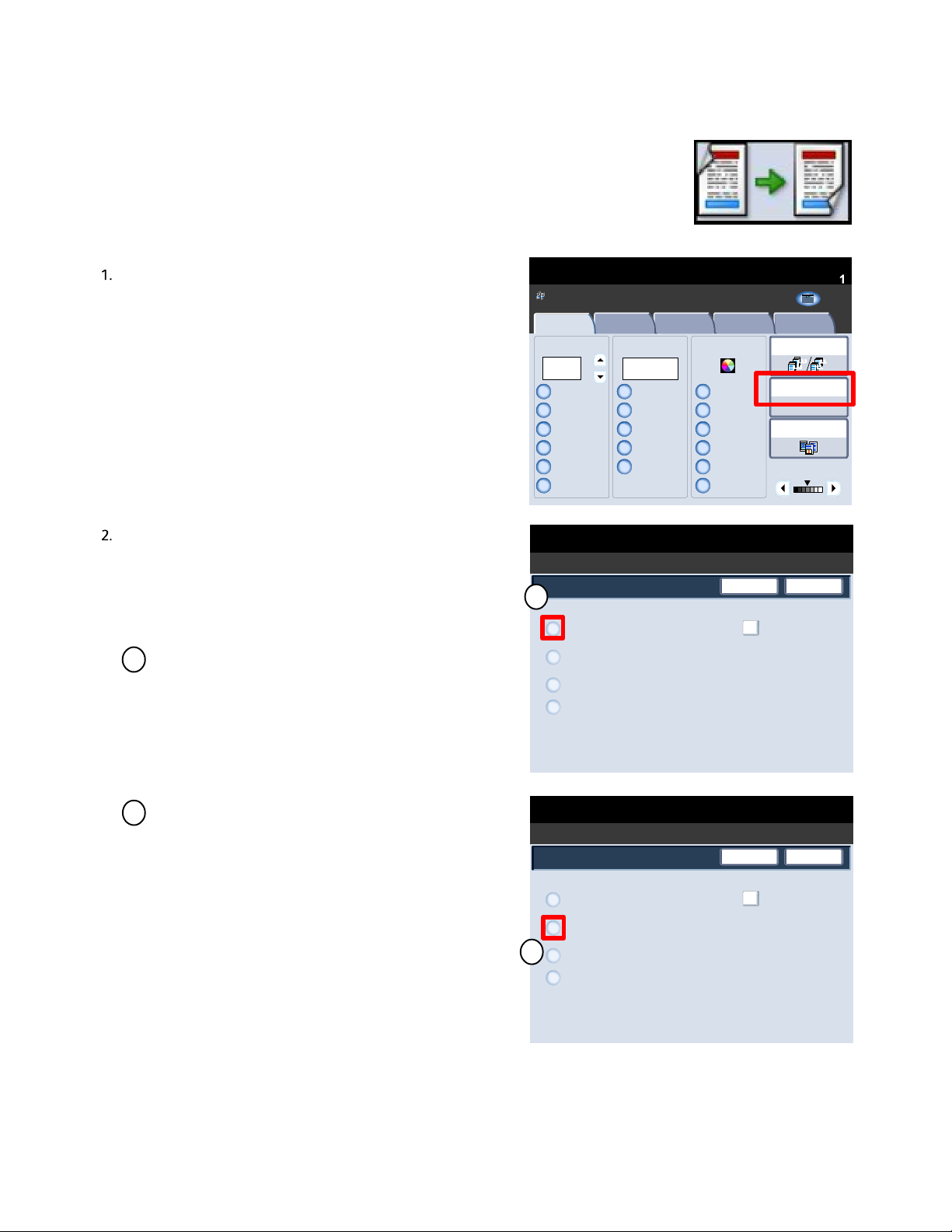
Xerox 700 DCP
2.2.
1.1.
100
Normalpapier
Normalpapier
Normalpapier
Zweifarbig
Einzelfarbe
123
DocuColor 700
Seitenaufdruck
Auf dem Gerät können ein- oder zweiseitige Kopien aus ein- oder zweiseitigen Vorlagen
erstellt werden. Hierzu stehen sowohl der Vorlageneinzug als auch das Vorlagenglas zur
Verfügung. Bei der zweiseitigen Option stehen die Buch- und die Kalenderausrichtung zur
Auswahl.
Kopieren
Die Optionen für „Seitenaufdruck“ werden über das Register
„Kopieren“ aufgerufen.
Schaltfläche „Seitenaufdruck“ antippen.
Diese Anzeige enthält sämtliche Seitenaufdruckoptionen. Alle
Optionen werden nachfolgend erläutert.
Diese Option ist verwenden, wenn von einseitig
a
bedruckten Vorlagen einseitige Kopien erstellt werden
sollen.
Kopierbereit
Kopieren
100%
Auto%
64%
78%
129%
Mehr...
Seitenaufdruck
a
1 > 1
1 > 2
2 > 2
2 > 1
Bildqualität Layout Ausgabe AuftragserstellungKopieren
MaterialzufuhrVerkleinern/Vergrößern Ausgabefarbe
%
Automatische
Materialzufuhr
Automatische
Materialzufuhr
Mehr...
Automatisch
Farbe
Schwarzweiß
(Rot/Schwarz)
(Rot)
Mehr...
Abbrechen
Auflage
Kopieren
Scannen
Webdienst
Kopienausgabe
1.2.3
1.2.3
Seitenaufdruck
1 > 1
Vorlagenart
Helligkeit
Speichern
Rückseiten gedreht
Startsei
Alle
Betriebsarte
n
Diese Option ist verwenden, wenn von einseitig
b
bedruckten Vorlagen zweiseitige Kopien erstellt werden
sollen.
Seitenaufdruck
1 > 2
b
1 > 1
2 > 2
2 > 1
Abbrechen
Benutzerhandbuch 4-7
Speichern
Rückseiten gedreht
Page 50
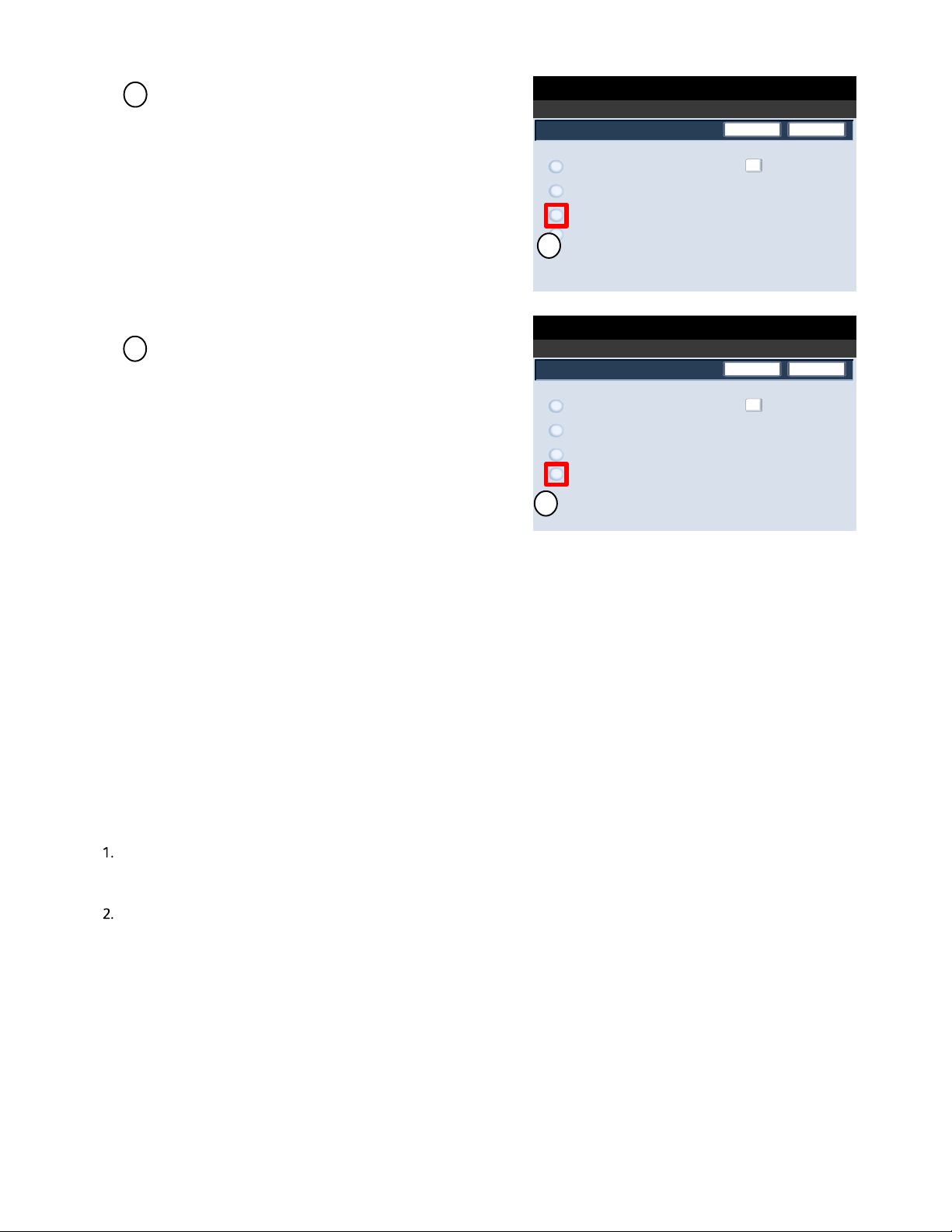
Ko
p
ieren Xerox 700 DCP
c
Mit dieser Option werden zweiseitige Kopien von
zweiseitigen Vorlagen erstellt.
Seitenaufdruck
Abbrechen
Speichern
d
Mit dieser Option werden einseitige Kopien von
zweiseitigen Vorlagen erstellt.
Verkleinern/Vergrößern
1 > 1
1 > 2
2 > 2
2 > 1
c
Seitenaufdruck
1 > 1
1 > 2
2 > 2
2 > 1
d
Abbrechen
Rückseiten gedreht
Speichern
Rückseiten gedreht
Die Funktion „Verkleinern/Vergrößern“ bietet eine Vielzahl von Optionen zur Anpassung der Größe des ausgegebenen
Schriftbilds.
Vorlagen können um 25 bis 400 % vergrößert oder verkleinert werden.
Verschiedene automatische Einstellungen und Festwerte erleichtern die Auswahl der gängigsten Verkleinerungs- und
Vergrößerungswerte. Der Benutzer kann auch eine individuelle Einstellung wählen.
Inhalt dieses Abschnitts:
Die gängigsten Verkleinerungs- und Vergrößerungseinstellungen verwenden.
Individuelle Einstellung der Verkleinerung bzw. Vergrößerung bei Sonderaufträgen.
Benutzerhandbuch4-8
Page 51

Xerox 700 DCP
2.2.
1.1.
100
Normalpapier
Normalpapier
Normalpapier
Zweifarbig
Einzelfarbe
123
DocuColor 700
2.2.
1.1.
100
Normalpapier
Normalpapier
Normalpapier
Zweifarbig
Einzelfarbe
123
DocuColor 700
2.2.
1.1.
100
Normalpapier
Normalpapier
Normalpapier
Zweifarbig
Einzelfarbe
123
DocuColor 700
2.2.
1.1.
100
Normalpapier
Normalpapier
Normalpapier
Zweifarbig
Einzelfarbe
123
DocuColor 700
Kopieren
Grundeinstellung
Die gängigsten Einstellungen werden auf dem Register
„Kopieren“ im Bereich „Verkleinern/Vergrößern“ aufgeführt.
Die einzelnen Verkleinerungs-/Vergrößerungseinstellungen
werden im Folgenden kurz erläutert.
Bei Auswahl der Option "100 %" wird die Kopie in der
gleichen Größe wie die Vorlage erstellt.
Auto
Bei Auswahl dieser Option wird das Schriftbild proportional
vergrößert oder verkleinert, sodass es auf das ausgewählte
Druckmaterial passt. Die Einstellung kann nur dann gewählt
werden, wenn ein Behälter ausgewählt wird.
Kopierbereit
Kopieren
100%
Auto%
64%
78%
129%
Mehr...
Kopierbereit
Kopieren
100%
Auto%
64%
78%
129%
Mehr...
Bildqualität Layout Ausgabe AuftragserstellungKopieren
MaterialzufuhrVerkleinern/Vergrößern Ausgabefarbe
%
%
Automatische
Materialzufuhr
Automatische
Materialzufuhr
Mehr...
Bildqualität Layout Ausgabe AuftragserstellungKopieren
MaterialzufuhrVerkleinern/Vergrößern Ausgabefarbe
Automatische
Materialzufuhr
Automatische
Materialzufuhr
Mehr...
Automatisch
Farbe
Schwarzweiß
(Rot/Schwarz)
(Rot)
Mehr...
Automatisch
Farbe
Schwarzweiß
(Rot/Schwarz)
(Rot)
Mehr...
Auflage
Kopieren
Scannen
Kopienausgabe
1.2.3
1.2.3
Seitenaufdruck
1 > 1
Vorlagenart
Helligkeit
Auflage
Kopieren
Kopienausgabe
1.2.3
1.2.3
Seitenaufdruck
1 > 1
Vorlagenart
Helligkeit
Alle
Startsei
Webdienst
Betriebsarte
n
Alle
Startsei
Scannen
Webdienst
Betriebsarte
n
Der Administrator kann diese Schaltfläche auf die am
häufigsten verwendete Verkleinerungs/Vergrößerungsoption einstellen. In diesem Beispiel wurde
eine Verkleinerung (64 %) eingerichtet, mit der A3 auf A4
(11 x 17 Zoll auf 8,5 x 11 Zoll) oder A4 auf A5 (8,5 x 11 Zoll
auf 8,5 x 5,5 Zoll) verkleinert werden kann.
Der Administrator kann diese Schaltfläche auf die am
häufigsten verwendete Verkleinerungs/Vergrößerungsoption einstellen. In diesem Beispiel wurde
eine Verkleinerung (78 %) eingerichtet, mit der A3 auf A4
(11 x 17 Zoll auf 8,5 x 11 Zoll) oder A4 auf A5 (8,5 x 11 Zoll
auf 8,5 x 5,5 Zoll) verkleinert werden kann.
Kopierbereit
Kopieren
100%
Auto%
64%
78%
129%
Mehr...
Kopierbereit
Kopieren
100%
Auto%
64%
78%
129%
Mehr...
Bildqualität Layout Ausgabe AuftragserstellungKopieren
MaterialzufuhrVerkleinern/Vergrößern Ausgabefarbe
%
%
Automatische
Materialzufuhr
Automatische
Materialzufuhr
Mehr...
Bildqualität Layout Ausgabe AuftragserstellungKopieren
MaterialzufuhrVerkleinern/Vergrößern Ausgabefarbe
Automatische
Materialzufuhr
Automatische
Materialzufuhr
Mehr...
Automatisch
Farbe
Schwarzweiß
(Rot/Schwarz)
(Rot)
Mehr...
Automatisch
Farbe
Schwarzweiß
(Rot/Schwarz)
(Rot)
Mehr...
Auflage
Kopieren
Scannen
Kopienausgabe
1.2.3
1.2.3
Seitenaufdruck
1 > 1
Vorlagenart
Helligkeit
Auflage
Kopieren
Kopienausgabe
1.2.3
1.2.3
Seitenaufdruck
1 > 1
Vorlagenart
Helligkeit
Alle
Startsei
Webdienst
Betriebsarte
n
Alle
Startsei
Scannen
Webdienst
Betriebsarte
n
Benutzerhandbuch 4-9
Page 52
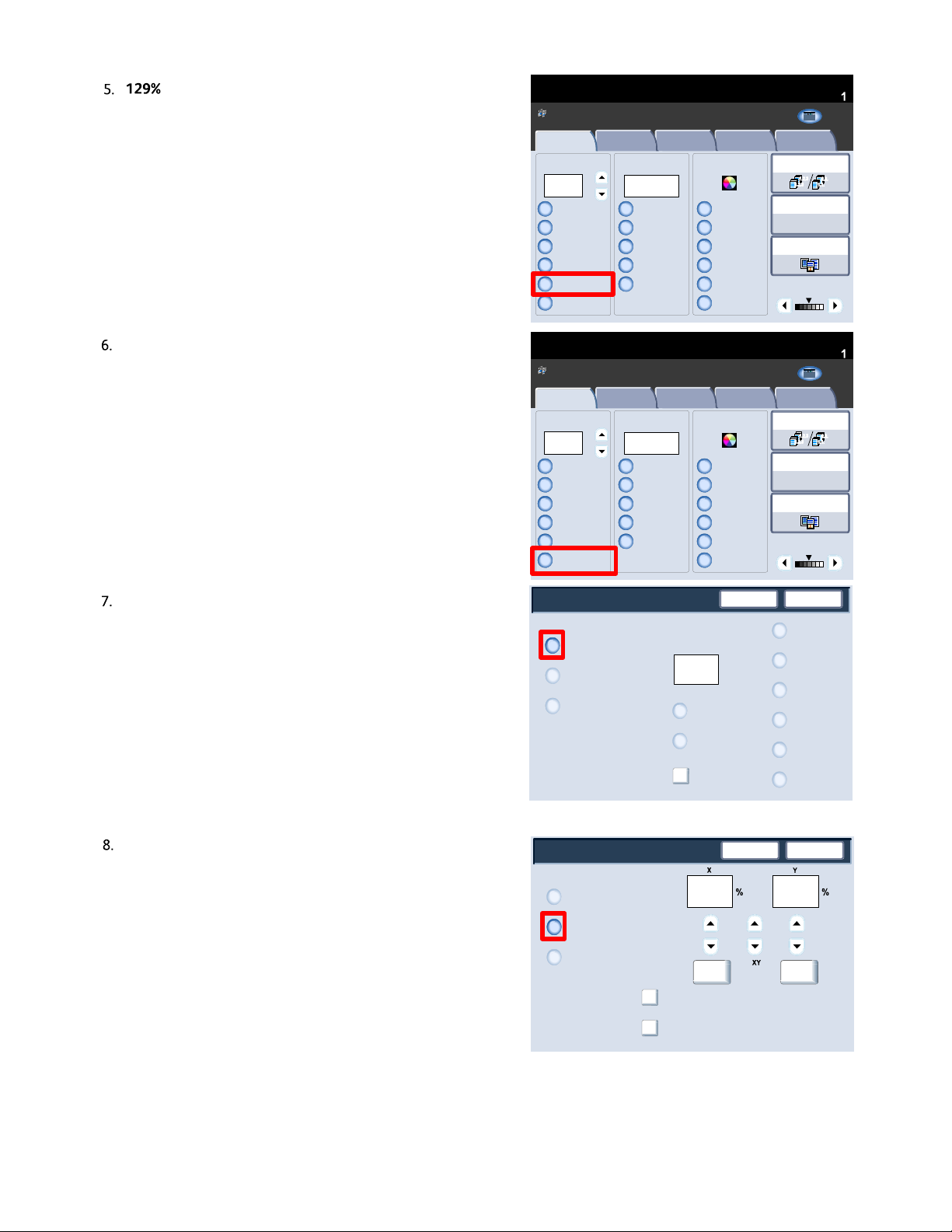
Ko
p
2.2.
1.1.
100
Normalpapier
Normalpapier
Normalpapier
Zweifarbig
Einzelfarbe
123
DocuColor 700
2.2.
1.1.
100
Normalpapier
Normalpapier
Normalpapier
Zweifarbig
Einzelfarbe
123
DocuColor 700
%
ieren Xerox 700 DCP
Der Administrator kann diese Schaltfläche auf die am
häufigsten verwendete Verkleinerungs-/Vergrößerungsoption
einstellen. In diesem Beispiel wurde eine Vergrößerung (129
%) eingerichtet, mit der A5 auf A4 (8,5 x 5,5 Zoll auf 8,5 x 11
Zoll) oder A4 auf A3 (8,5 x 11 Zoll auf 11 x 17 Zoll) vergrößert
werden kann.
Mehr
Mithilfe dieser Schaltfläche werden weitere Optionen zur
Größenänderung aufgerufen.
Kopierbereit
Kopieren
100%
Auto%
64%
78%
129%
Mehr...
Kopierbereit
Kopieren
100%
Auto%
64%
78%
129%
Mehr...
Bildqualität Layout Ausgabe AuftragserstellungKopieren
MaterialzufuhrVerkleinern/Vergrößern Ausgabefarbe
%
%
Automatische
Materialzufuhr
Automatische
Materialzufuhr
Mehr...
Bildqualität Layout Ausgabe AuftragserstellungKopieren
MaterialzufuhrVerkleinern/Vergrößern Ausgabefarbe
Automatische
Materialzufuhr
Automatische
Materialzufuhr
Mehr...
Automatisch
Farbe
Schwarzweiß
(Rot/Schwarz)
(Rot)
Mehr...
Automatisch
Farbe
Schwarzweiß
(Rot/Schwarz)
(Rot)
Mehr...
Auflage
Kopieren
Scannen
Kopienausgabe
1.2.3
1.2.3
Seitenaufdruck
1 > 1
Vorlagenart
Helligkeit
Auflage
Kopieren
Scannen
Kopienausgabe
1.2.3
1.2.3
Seitenaufdruck
1 > 1
Vorlagenart
Helligkeit
Alle
Startsei
Webdienst
Betriebsarte
n
Alle
Startsei
Webdienst
Betriebsarte
n
Bei „Proportional“ werden Länge und Breite um den gleichen
Prozentwert geändert, d. h., das Seitenverhältnis des
Schriftbilds bleibt erhalten.
„Auto-Zentrieren“ auswählen, um das Bild zu zentrieren.
„Nicht proportional“ auswählen, um weitere Optionen
anzuzeigen.
Bei der Auswahl von „Nicht proportional“ kann der Benutzer
unterschiedliche Prozentwerte für Länge und Breite angeben
und diese somit unabhängig voneinander vergrößern bzw.
verkleinern.
Bei Auswahl von „Auto“ werden Länge und Breite automatisch
an das Materialformat angepasst.
Bei Auswahl von „X-Y fixieren“ werden Länge und Breite
automatisch an die Änderung der jeweils anderen Abmessung
angepasst.
Verkl./Vergrößern
Proportional
Nicht proportional
Rechner
Verkl./Vergrößern
Proportional
Nicht proportional
Rechner
(25-
141
100%
Auto%
Auto%
Alles kopieren%
Abbrechen
Abbrechen
Speichern
25%
50%
64%
70%
78%
94%
Speichern
Benutzerhandbuch4-10
Page 53

Xerox 700 DCP
Y 000
Automatisch
Auto-Kontrast
Helligkeit: Normal
Schärfe: Normal
DocuColor 700
Farbsättigung: Normal
Bildqualität
Vorlagenart
Über die Funktion Vorlagenart können die Eigenschaften der
Vorlage angegeben werden. Auf der Basis dieser Angabe wird
die Kopierqualität dann optimiert.
Im Register Bildqualität die Option Vorlagenart auswählen.
Hinweis
Die Option „Vorlagenart“ kann auch rechts auf dem Register
„Kopieren“ ausgewählt werden.
Kopierbereit
Kopieren
Kopieren
Vorlagenart
Foto und Text
Gedruckte Vorlage
Farbeffekte
Aus
Bildqualität
Layout
Bildqualität
Farbabstimmung
M 000
K 000C 000
Ausgabe
Kopieren
Auflage
Kopieren
Scannen
Webdienst
Auftragserstellun
g
Schriftbildoptimierung
Farbverschiebung
Normal
Alle
Startse
Betriebsart
en
Über die Option Auto wird die Ausgabefarbe auf dem
Register "Allgemeine Einstellung" gemäß der in der
Systemverwaltung eingestellten Materialart festgelegt.
Die Option Foto und Text eignet sich für Vorlagen mit Text
und Fotos, die z. B. aus einer Zeitschrift stammen. Sie liefert
eine gute Bildqualität, die Schärfe von Text und Linien ist
allerdings nicht so gut wie bei der Einstellung "Text".
Mit dieser Option kann die Vorlage weiter definiert werden
(und zwar als Rasterbild, Fotografie oder Fotokopie).
Kopierbereit
Vorlagenart
Auto
Foto und Text
Text
Foto
Karte
Kopierbereit
Vorlagenart
Auto
Foto und Text
Text
Foto
Karte
Abbrechen
Die autom. Auswahl der Vorlagenart wird durch die
vom Administrator vorgenommene Einstellung
bestimmt.
Abbrechen
Die autom. Auswahl der Vorlagenart wird durch die
vom Administrator vorgenommene Einstellung
bestimmt.
Aufl age
Speichern
Aufl age
Speichern
1
1
Benutzerhandbuch 4-11
Page 54
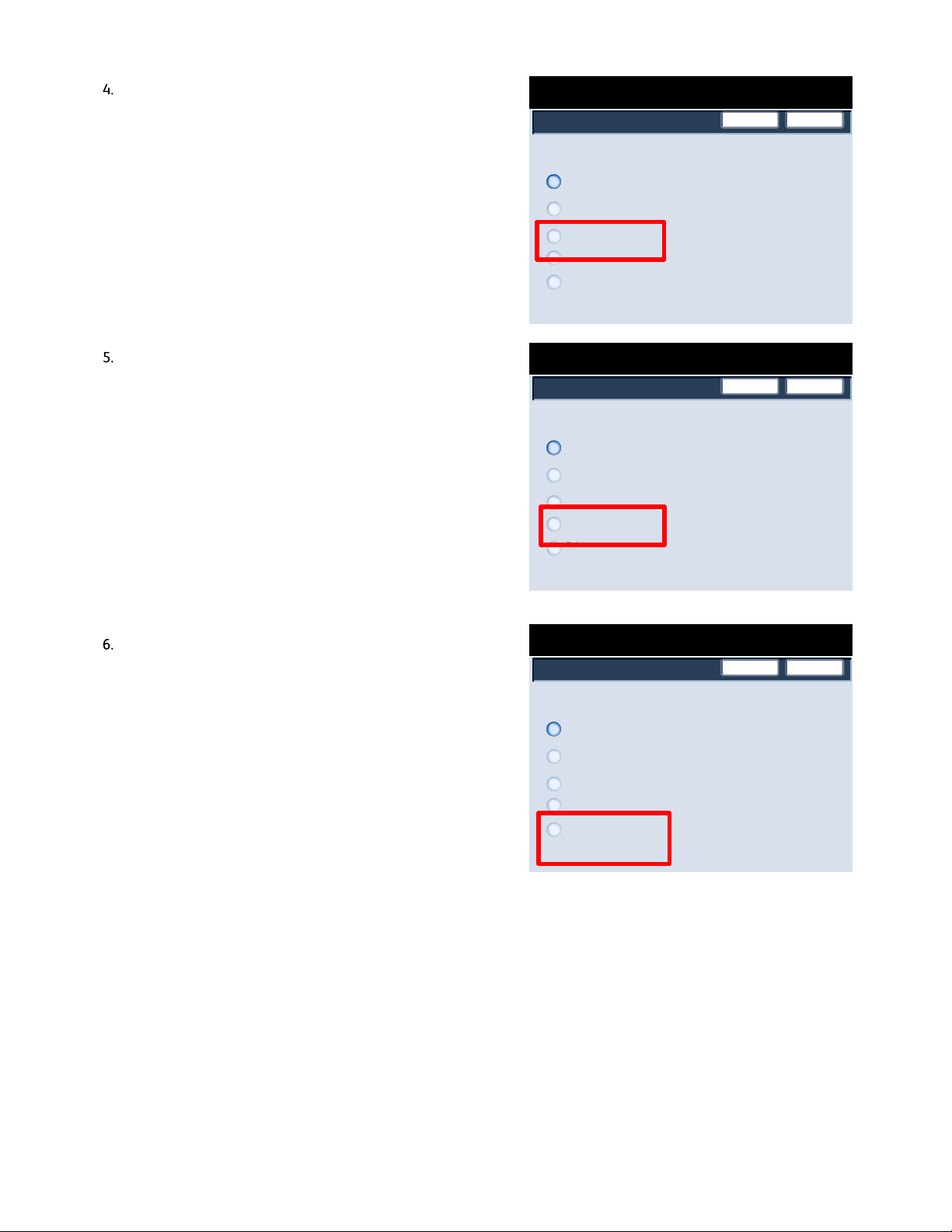
Ko
p
ieren Xerox 700 DCP
Text eignet sich für Vorlagen, die lediglich Text oder
Strichzeichnungen enthalten. Diese Einstellung liefert
schärfere Textzeichen- und Linienkanten.
Die Einstellung Foto dient speziell für Vorlagen mit Fotos
(oder Zeitschriftenfotos), die keinerlei Text enthalten. Bei
dieser Option wird dafür gesorgt, dass Farben NICHT
verblasst wiedergegeben werden.
Mit der Option "Foto" kann die Vorlage weiter definiert
werden (und zwar als Rasterbild, Fotografie oder Fotokopie).
Kopierbereit
Vorlagenart
Auto
Foto und Text
Text
Foto
Karte
Kopierbereit
Vorlagenart
Auto
Foto und Text
Text
Foto
Karte
Abbrechen
Die autom. Auswahl der Vorlagenart wird durch die
vom Administrator vorgenommene Einstellung
bestimmt.
Abbrechen
Die autom. Auswahl der Vorlagenart wird durch die
vom Administrator vorgenommene Einstellung
bestimmt.
Aufl age
Speichern
Aufl age
Speichern
1
1
Über die Einstellung Karte können Kopien von Vorlagen mit
Text auf farbigem Hintergrund (z. B. Landkarten) erstellt
werden.
Kopierbereit
Vorlagenart
Auto
Foto und Text
Text
Foto
Karte
Abbrechen
Die autom. Auswahl der Vorlagenart wird durch die
vom Administrator vorgenommene Einstellung
bestimmt.
Aufl age
Speichern
1
Benutzerhandbuch4-12
Page 55
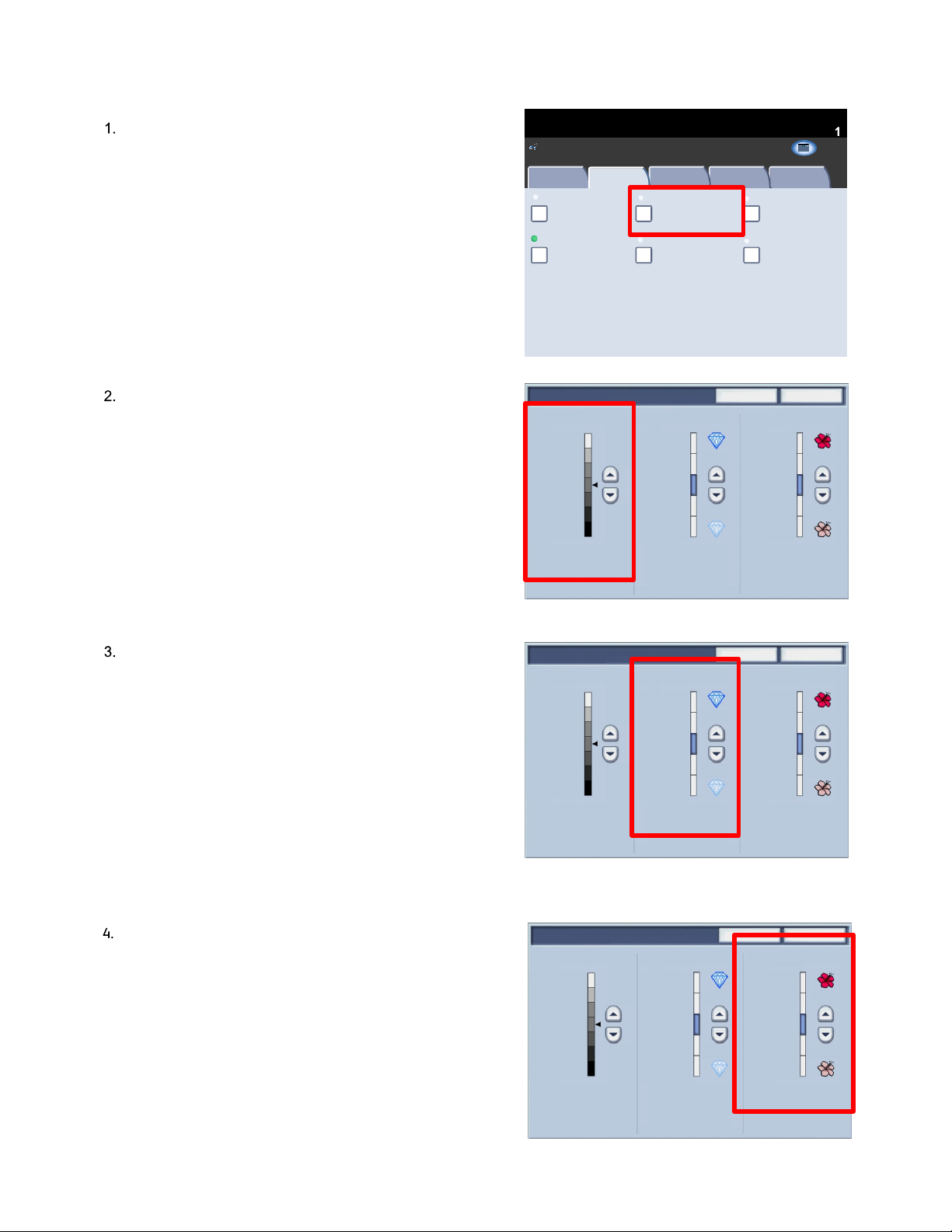
Xerox 700 DCP
Y 000
Automatisch
Auto-Kontrast
Helligkeit: Normal
Schärfe: Normal
DocuColor 700
Farbsättigung: Normal
Helligkeit
Schärfe
Bildqualität
Sättigung
Helligkeit
Schärfe
Bildqualität
Sättigung
Helligkeit
Schärfe
Bildqualität
Sättigung
Bildqualität
Bildoptionen werden über eine Schaltfläche auf dem Register
"Bildqualität" eingestellt.
Die ausgewählte Option muss durch Antippen von Speichern
gespeichert werden, bevor weitere Funktionen über das
Steuerpult programmiert werden können.
Zum Aufrufen der Bildoptionen das Register Bildqualität und
dann Bildoptionen auswählen.
Kopierbereit
Kopieren
Kopieren
Vorlagenart
Foto und Text
Gedruckte Vorlage
Farbeffekte
Aus
Bildqualität
Layout
Bildqualität
Farbabstimmung
M 000
K 000C 000
Ausgabe
Kopieren
Auflage
Kopieren
Scannen
Webdienst
Auftragserstellun
g
Schriftbildoptimierung
Farbverschiebung
Normal
Alle
Startse
Betriebsart
en
Die Helligkeit dient zur Einstellung des Schwärzungsgrads
für das einzulesende Dokument. Handelt es sich
beispielsweise bei der einzulesenden Vorlage um ein mit
Bleistift geschriebenes Dokument, ist eine dunklere
Einstellung zu wählen. Für sehr dunkle Vorlagen eine hellere
Einstellung wählen (z. B. Halbtonbilder oder Vorlagen mit
farbigem Hintergrund).
Schärfe Mit dieser Funktion wird das Verhältnis von
scharfem Text zu Moiré (Mustern innerhalb des Bildes)
gesteuert.
Wenn der Regler nach unten (Weicher) verschoben wird, wird
ein Bild mit einem glatten, gleichmäßigen Aussehen erzeugt
(diese Option eignet sich sehr gut für gescannte Fotos).
Wenn der Regler nach oben (Schärfer) verschoben wird, wird
ein Bild erzeugt, bei dem Text bzw. Linien eine bessere
Qualität haben.
Heller
Dunkler
Heller
Dunkler
Abbrechen
Scharfzeichnen Kräftig
Weichzeichnen
Scharfzeichnen Kräftig
Weichzeichnen
Pastell
Abbrechen
Pastell
Speichern
Speichern
Die Option Sättigung dient dazu, Farben leuchtender oder
Abbrechen
Speichern
matter darzustellen. Für leuchtendere Farben auf der Seite
den Regler nach oben schieben. Für weniger leuchtendere
Heller
Scharfzeichnen Kräftig
Farben oder einen Pastelleffekt auf der Seite den Regler
nach unten schieben. Für eine normale Ausgabe die
Sättigung nicht verändern.
Dunkler
Benutzerhandbuch 4-13
Weichzeichnen
Pastell
Page 56
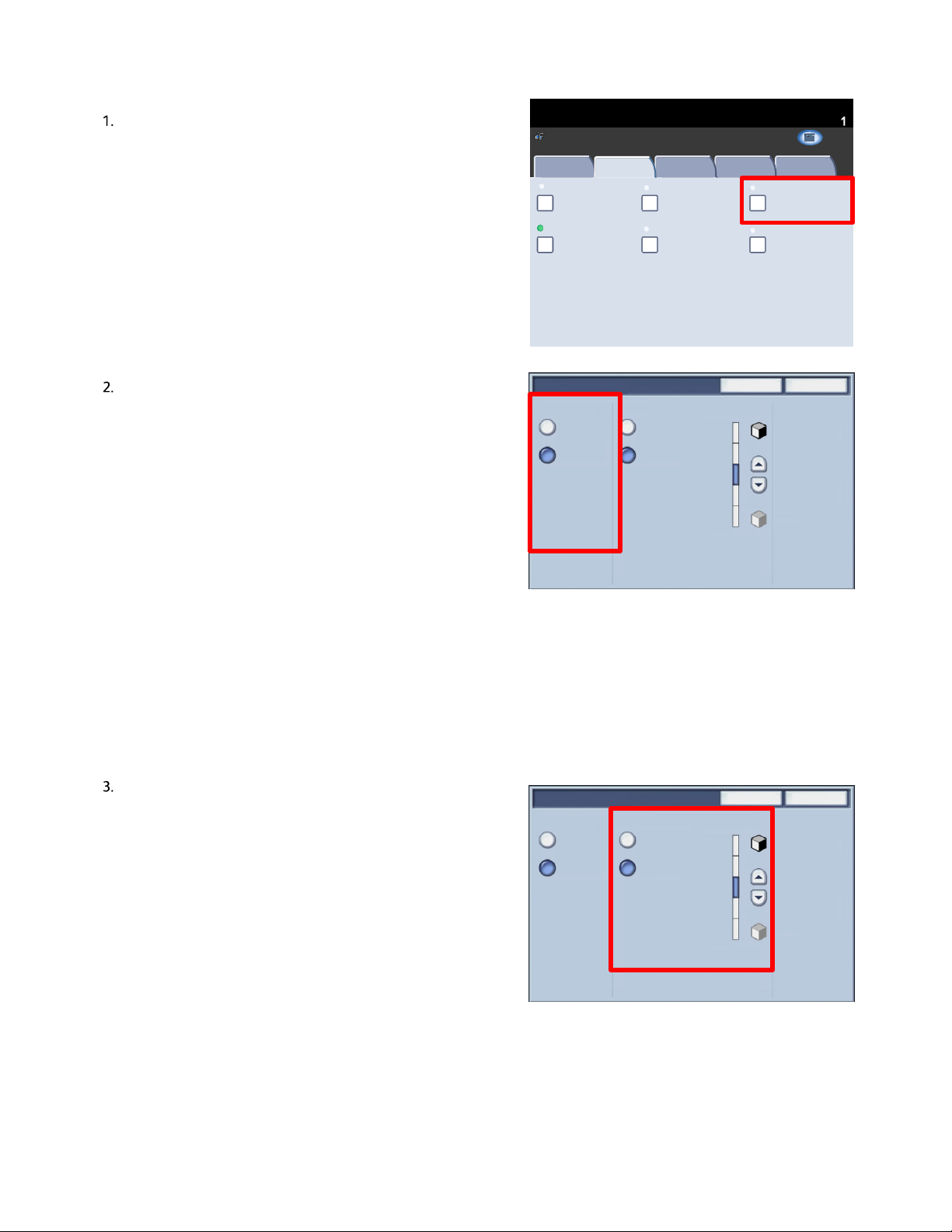
Ko
p
Y 000
Automatisch
Auto-Kontrast
Helligkeit: Normal
Schärfe: Normal
DocuColor 700
Farbsättigung: Normal
Hintergrundunterdrückung
Schriftbildoptimierung
Hintergrundunterdrückung
Schriftbildoptimierung
g
ieren Xerox 700 DCP
Schriftbildoptimierun
Schriftbildoptimierungsoptionen werden verwendet, wenn für
ein gescanntes Bild mehr als die einfache Bildqualität
erforderlich ist. Für die Optimierung des Schriftbilds gibt es 2
Optionen: Hintergrundunterdrückung und Kontrast.
Zum Aufrufen der Schriftbildoptimierungsoptionen das
Register Bildqualität und dann Schriftbildoptimierung
auswählen.
Hintergrundunterdrückung vermeidet die Reproduktion
unerwünschter Schatten von durchscheinenden Vorlagen. Die
Option Automatisch im Bereich „Hintergrundunterdrückung“
verhindert, dass unerwünschte Schattierungen auf den Kopien
abgebildet werden, die durch farbigen Hintergrund oder beim
Kopieren von Zeitungspapier auftreten.
Kopierbereit
Kopieren
Kopieren
Vorlagenart
Foto und Text
Gedruckte Vorlage
Farbeffekte
Aus
Aus
Automatisch
Bildqualität
Kontrast:
Layout
Bildqualität
Farbabstimmung
Automatisch
Manuell
M 000
K 000C 000
Weiter
Weniger
Ausgabe
Auftragserstellun
g
Schriftbildoptimierung
Farbverschiebung
Normal
Abbrechen
Auflage
Kopieren
Scannen
Speichern
Alle
Startse
Webdienst
Betriebsart
en
In folgenden Situationen die Hintergrundunterdrückung auf Aus setzen:
Bei hellen Vorlagen ergibt die dunklere Einstellung kein zufriedenstellendes Resultat.•
Die Vorlage besitzt einen grauen oder farbigen Rand.•
Von einer gebundenen Vorlage sollen Details hervorgehoben werden, die aufgrund eines dunklen Rands •
verloren gingen.
Die Funktion Kontrast regelt die Kontrasteinstellung für das
Scan-Bild. Bei einer niedrigeren Kontrasteinstellung werden
die hellen und dunklen Bereiche der Vorlage detaillierter
Aus
wiedergegeben. Ein höherer Kontrast führt zu einer
deutlicheren Unterscheidung von Schwarz und Weiß bei Text
Automatisch
und Linien, jedoch einer weniger deutlichen Unterscheidung
bei Grafiken. Für den Kontrast stehen die Optionen Auto und
Manuell zur Verfügung. Bei der automatischen Korrektur
werden automatisch die besten Optionen für den jeweiligen
Auftrag ausgewählt.
Kontrast:
Automatisch
Manuell
Weiter
Weniger
Abbrechen
Speichern
Benutzerhandbuch4-14
Page 57

Xerox 700 DCP
Y 000
Automatisch
Auto-Kontrast
Helligkeit: Normal
Schärfe: Normal
DocuColor 700
Farbsättigung: Normal
Kopieren
Farbeffekte
Bei Auswahl eines Farbeffekts wird eine ganze Gruppe
zugehöriger Bildqualitätseinstellungen aktiviert.
Auf dem Register Bildqualität die Option Farbeffekte
auswählen.
Auf dem Register Bildqualität die Schaltfläche Farbeffekte
antippen.
Im Folgenden werden die Optionen für „Farbeffekte“ im Einzelnen beschrieben.
Hinweis
Werden nach Auswahl einer Farbeffektoption andere Bildqualitätseinstellungen geändert, wird „Farbeffekte“ auf die
Standardeinstellungen zurückgesetzt.
Kopierbereit
Kopieren
Kopieren
Vorlagenart
Foto und Text
Gedruckte Vorlage
Farbeffekte
Aus
Bildqualität
Layout
Bildqualität
Farbabstimmung
M 000
K 000C 000
Ausgabe
Auflage
Kopieren
Scannen
Auftragserstellun
g
Schriftbildoptimierung
Farbverschiebung
Normal
Startse
Webdienst
Alle
Betriebsart
en
Die Einstellung Lebendig dient zur Erhöhung der
Farbsättigung, um frischere Bilder zu erzeugen.
Die Einstellung Kräftig erzeugt Bilder mit kräftigeren Farben
und verbessertem Kontrast.
Kopierbereit
Farbeffekte
Aus
Lebendig
Kräftig
Warm
Kühl
Schattenunterdrückung
Kopierbereit
Farbeffekte
Aus
Lebendig
Kräftig
Warm
Kühl
Schattenunterdrückung
Abbrechen
Abbrechen
Auflage
Speichern
Auflage
Speichern
1
1
Benutzerhandbuch 4-15
Page 58

Ko
p
ieren Xerox 700 DCP
Mit der Einstellung Warm werden Farben von geringerer
Dichte mit mehr dominanten Rottönen erzeugt.
Kopierbereit
Farbeffekte
Aus
Lebendig
Kräftig
Warm
Kühl
Schattenunterdrückung
Abbrechen
Auflage
Speichern
1
Die Einstellung Kühl dient zu einer Verstärkung der Blautöne.
Mit Schattenunterdrückung wird verhindert, dass
unerwünschte Schattierungen auf den Kopien abgebildet
werden, wie sie beim Kopieren von farbigen Vorlagen oder
Zeitungen auftreten.
Kopierbereit
Farbeffekte
Aus
Lebendig
Kräftig
Warm
Kühl
Schattenunterdrückung
Kopierbereit
Farbeffekte
Aus
Lebendig
Abbrechen
Abbrechen
Auflage
Speichern
Auflage
Speichern
1
1
Kräftig
Warm
Kühl
Schattenunterdrückung
Benutzerhandbuch4-16
Page 59
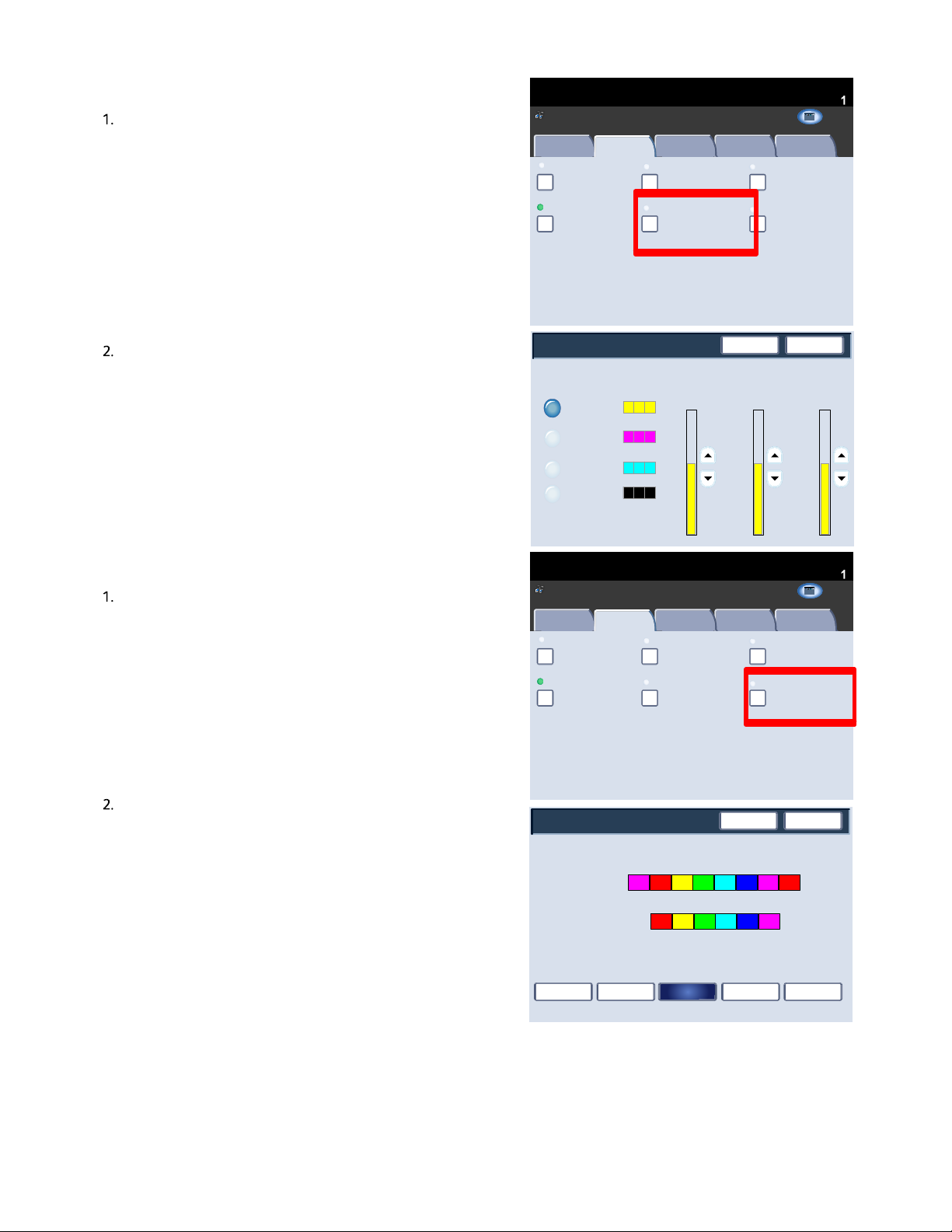
Xerox 700 DCP
Y 000
Automatisch
Auto-Kontrast
Helligkeit: Normal
Schärfe: Normal
DocuColor 700
Farbsättigung: Normal
00000000000
0
Y 000
Automatisch
Auto-Kontrast
Helligkeit: Normal
Schärfe: Normal
DocuColor 700
Farbsättigung: Normal
g
g
Kopieren
Farbabstimmun
Die Schaltfläche Farbabstimmung befindet sich auf dem
Register Bildqualität.
Zum Fortfahren Farbabstimmung auswählen.
Mit der "Farbabstimmung" wird ein Ausgleich zwischen den
Farben und der Gesamtheit der Farben auf den Kopien
geschaffen. Hierzu können alle vier Prozessfarben (Gelb,
Magenta, Cyan und Schwarz) jeweils im niedrigen, mittleren
und hohen Farbdichtebereich eingestellt werden.
Kopierbereit
Kopieren
Kopieren
Vorlagenart
Foto und Text
Gedruckte Vorlage
Farbeffekte
Aus
Farbabstimmung
Gelb
Magenta
Cyan
Schwarzweiß
Bildqualität
Layout
Bildqualität
Farbabstimmung
Ausgabe
Schriftbildoptimierung
M 000
K 000C 000
Lichter Mitteltöne Schatten
Farbverschiebung
Abbrechen
Auflage
Auftragserstellun
g
Normal
Kopieren
Scannen
Webdienst
Speichern
Alle
Startse
Betriebsart
en
Farbverschiebun
Mit der "Tonabstimmung" kann das Dokument so angepasst
werden, dass die Farben wärmer oder kühler erscheinen.
Die Schaltfläche Tonabstimmung befindet sich auf dem
Register Bildqualität.
Zum Fortfahren die oben gezeigte Schaltfläche
Tonabstimmung auswählen.
Mit der Funktion „Tonabstimmung“ werden alle Kopienfarben
durch den jeweils benachbarten Ton ersetzt.
Die Schaltflächen unter „Plus“ bewirken eine Verschiebung
von Rot nach Gelb, von Grün nach Cyan und von Blau nach
Magenta. Alle zwischen diesen Vorlagenfarben liegenden
Farben werden in die gleiche Richtung verschoben.
Die Schaltflächen unter „Minus“ bewirken eine Verschiebung
von Rot nach Magenta, von Blau nach Cyan und von Grün
nach Gelb. Alle zwischen diesen Vorlagenfarben liegenden
Farben werden in die gleiche Richtung verschoben.
Kopierbereit
Kopieren
Kopieren
Vorlagenart
Foto und Text
Gedruckte Vorlage
Farbeffekte
Aus
Farbverschiebung
Kopienfarbe
Vorlagenfarbe
Minus
Bildqualität
Layout
Bildqualität
Farbabstimmung
RYGCB
Ausgabe
M 000
K 000C 000
Abbrechen
GC B R
Normal
Auflage
Kopieren
Scannen
Auftragserstellun
g
Schriftbildoptimierung
Farbverschiebung
Normal
Speichern
MMRY
M
Plus
Alle
Startse
Webdienst
Betriebsart
en
Benutzerhandbuch 4-17
Page 60

Ko
p
ieren Xerox 700 DCP
Layout
Buch-Kopieren
Aus gebundenen Vorlagen können ein- oder zweiseitige Kopien erstellt werden. Die
gebundene Vorlage mit dem Schriftbild nach unten auflegen und an der hinteren linken Ecke
des Vorlagenglases ausrichten. Der obere Rand der Vorlage muss am oberen Rand des
Vorlagenglases anliegen.
Beim Kopieren gebundener Vorlagen stehen diverse
Optionen zur Auswahl.
Register Layout und dann Buch-Kopieren auswählen.
Wenn unter "Buch-Kopieren" eine andere Option als Aus
ausgewählt wird, stehen weitere Optionen zur Auswahl:
- Beide Seiten
- Nur linke Seite
- Nur rechte Seite
Kopierbereit
Kopieren
Kopieren
Buch-Kopieren
Bilddrehung
Kopierbereit
Bildqualität
Aus
Aus Normal
Buch-Kopieren
Aus
Ein
Layout
Buch, 2-seitige Ausgabe
Aus
Randausblendung Bildverschiebung
Aus
Invertieren
Positiv
Beide Sei ten
Nur linke Seite
Nur rechte Seite
Ausgabe
Vorlagenformat
Vorlagenausrichtung
Bundsteg
Vorlagen wie unten gezeigt
auflegen
Auftragserstellung
Automatisch
Aus
Kopf oben
0
Auflage
SpeichernAbbrechen
DocuColor 700
Alle
Startse
Kopieren
Scannen
Webdienst
Betriebsarte
n
1
Aufl age
Zoll
Außerdem wird die Option Bundsteg ausblenden
angeboten, mit deren Hilfe ein durch den Bundsteg
entstehender Schatten auf den Kopien vermieden wird.
Kopierbereit
Buch-Kopieren
Aus
Beide Sei ten
Bundsteg
1
Aufl age
SpeichernAbbrechen
Nach dem Speichern der Einstellungen den Buchrücken
leicht herunterdrücken und die Taste Start drücken.
Ein
Zum Fortfahren Speichern auswählen.
Nur linke Seite
Nur rechte Seite
Zoll
0
Vorlagen wie unten gezeigt
auflegen
Benutzerhandbuch4-18
Page 61

Xerox 700 DCP
Buch, 2-seitige Ausgabe
Aus gebundenen Vorlagen können ein- oder zweiseitige Kopien erstellt werden. Die
gebundene Vorlage mit dem Schriftbild nach unten auflegen und an der hinteren linken
Ecke des Vorlagenglases ausrichten. Der obere Rand der Vorlage muss am oberen Rand des
Vorlagenglases anliegen.
Kopieren
Es ist möglich, von zwei beliebigen Seiten einer
gebundenen Vorlage eine zweiseitige Kopie zu erstellen.
Mit dieser Funktion können beim Kopieren von
gebundenen Vorlagen die Seiten so zugewiesen werden,
dass in der Kopie die gleichen Seiten einander
gegenüberliegen wie in der Vorlage.
Zum Fortfahren Buch, 2-seitige Ausgabe auswählen.
Die Optionen der Funktion Buch, 2-seitige Ausgabe
stimmen nahezu mit denen der Funktion "Buch-Kopieren"
überein.
Zum Fortfahren Linke dann rechte Seite auswählen.
Kopierbereit
Kopieren
Kopieren
Buch-Kopieren
Bilddrehung
Bildqualität
Aus
Aus Normal
Layout
Buch, 2-seitige Ausgabe
Aus
Randausblendung Bildverschiebung
Aus
Invertieren
Positiv
Buch, 2-seitige Ausgabe
Aus
Ein
Mithil fe dieser Funktion werden 2-seit ige Kopien e rstellt,
die dieselbe Seitenreihenfolge und dasselbe Layout
aufweisen wie die Vorlage.
Ausgabe
Auflage
Auftragserstellung
Vorlagenformat
Automatisch
Aus
Vorlagenausrichtung
Kopf oben
DocuColor 700
Alle
Startse
Kopieren
Scannen
Webdienst
Betriebsarte
n
SpeichernAbbrechen
Buch, 2-seitige Ausgabe
SpeichernAbbrechen
Bei Auswahl einer Option für „Buch, 2-seitige Ausgabe“
(mit Ausnahme von „Aus“) werden die Optionen unter
„Erste und letzte Seite“ verfügbar.
Die Schaltfläche unter „Erste und letzte Seite“ antippen.
Aus
Ein
Erste und le tzte Sei te
Linke Seite
Rechte Seite
Benutzerhandbuch 4-19
Bundsteg ausblenden
mm
0
Vorlagen wie unten gezeigt
auflegen
Page 62

Ko
p
Standardformat
Speichern
Abbrechen
ieren Xerox 700 DCP
Es muss eine erste Seite (links oder rechts) und eine letzte
Seite (links oder rechts) für den zweiseitigen
Buchkopierauftrag ausgewählt werden.
Nach dem Speichern der Auswahl den Buchrücken leicht
herunterdrücken und die Starttaste drücken.
Damit ist das Thema "Vorlagenglas: gebundene Vorlagen"
abgeschlossen.
Vorlagenformat
Besitzt die Vorlage ein genormtes Format, wird dieses
automatisch vom Gerät ermittelt. Bei anderen Vorlagen ist
die automatische Formatermittlung nicht möglich. In
diesem Fall kann ein Größenänderungsfaktor und
Druckmaterialbehälter angegeben werden. Zur
Verwendung der automatischen Größenänderung bzw.
Behälterwahl ist das Vorlagenformat anzugeben.
Zur Eingabe des Vorlagenformats das Register Layout und
die Option Vorlagenformat auswählen.
Buch, 2-seitige Ausgabe
Linke Seite
Rechte Seite
Kopierbereit
Kopieren
Kopieren
Buch-Kopieren
Bilddrehung
Bildqualität
Aus
Aus Normal
Layout
Buch, 2-seitige Ausgabe
Aus
Randausblendung Bildverschiebung
Aus
Invertieren
Positiv
Letzte Seite
Linke Seite
Rechte Seite
Ausgabe
Vorlagen wie unten
gezeigt auflegen
Auflage
Auftragserstellung
Vorlagenformat
Automatisch
Aus
Vorlagenausrichtung
Kopf oben
DocuColor 700
Alle
Startse
Kopieren
Scannen
Webdienst
Betriebsarte
n
Auf dieser Anzeige steht die Option „Automatisch“ zur
Verfügung, mit der die automatische Erkennung der
Vorlagenformate aktiviert wird.
Mit der Option Manuell kann eines der verfügbaren
Standardformate ausgewählt oder ein Sonderformat
eingegeben werden.
Nachdem das Format der Vorlage eingeben wurde, stehen
die automatische Größenänderungsfunktion sowie die
automatische Materialzufuhroption zur Verfügung. Mit der
automatischen Größenänderung wird beispielsweise die
Schriftbildgröße an das Format des gewählten
Druckmaterials angepasst.
Kopierbereit
Vorlagenformat
Automatisch
Manuell
Mischformatvorlagen
Automatisch
Manuell
Mischformatvorlagen
1
Auflage
SpeichernAbbrechenVorlagenformat
Benutzerhandbuch4-20
Page 63

Xerox 700 DCP
Installiert
Installiert
Installiert
Installiert
Installiert
Installiert
g
Bei Auswahl von Mischformatvorlagen wird das Format
der Vorlagen vom Gerät erkannt. Weitere Optionen in
diesem Fall sind:
1. Größenänderungsoption Auto und Auswahl eines
bestimmten Druckmaterials für die Kopien. Das Schriftbild
wird dann automatisch an das Format des Druckmaterials
angepasst.
2. Größenänderungsoption 100 % und als Materialzufuhr
Auto-Papier. Vom Gerät werden automatisch Kopien im
gleichen Format wie das der Vorlagen erstellt.
Randausblendun
Automatisch
Manuell
Mischformatvorlagen
Kopieren
AbbrechenVorlagenformat
Speichern
Mithilfe dieser Funktion kann ein bestimmter Randbereich
auf den Kopien ausgeblendet werden. Auf diese Weise
wird beispielsweise verhindert, dass Heftklammern auf den
Kopien als Schatten erscheinen. Die Funktion wird über das
Register Layout aufgerufen.
Ränder verschieden auswählen.
Alle Ränder
Am oberen/unteren und linken/rechten Rand der Ausgabe
wird ein vorgegebener Bereich entfernt. Der
Systemadministrator kann die Größe des Bereichs
festsetzen.
Kopierbereit
Kopieren
Kopieren
Buch-Kopieren
Bilddrehung
Kopierbereit
Randausblendung
Festwerte
Bildqualität
Aus
Aus Normal
Alle Ränder
Bis zum Rand
drucken
Einzelne Ränder
Parallel
Wert (0 - 50 mm)
Layout
Buch, 2-seitige Ausgabe
Aus
Randausblendung Bildverschiebung
Aus
Invertieren
Positiv
Zoll
Ausgabe
Vorlagenformat
Vorlagenausrichtung
Abbrechen
Auftragserstellung
Automatisch
Aus
Kopf oben
Auflage
DocuColor 700
Kopieren
Scannen
Speichern
Webdienst
Auflage
Alle
Startse
Betriebsarte
n
1
Randlos drucken
An allen vier Rändern wird ein gleich großer Bereich
entfernt.
Kopierbereit
Randausblendung
Alle Ränder
Bis zum Rand
drucken
Einzelne Ränder
Parallel
Festwerte
Abbrechen
Wert (0 - 50 mm)
Zoll
Speichern
Auflage
1
Benutzerhandbuch 4-21
Page 64
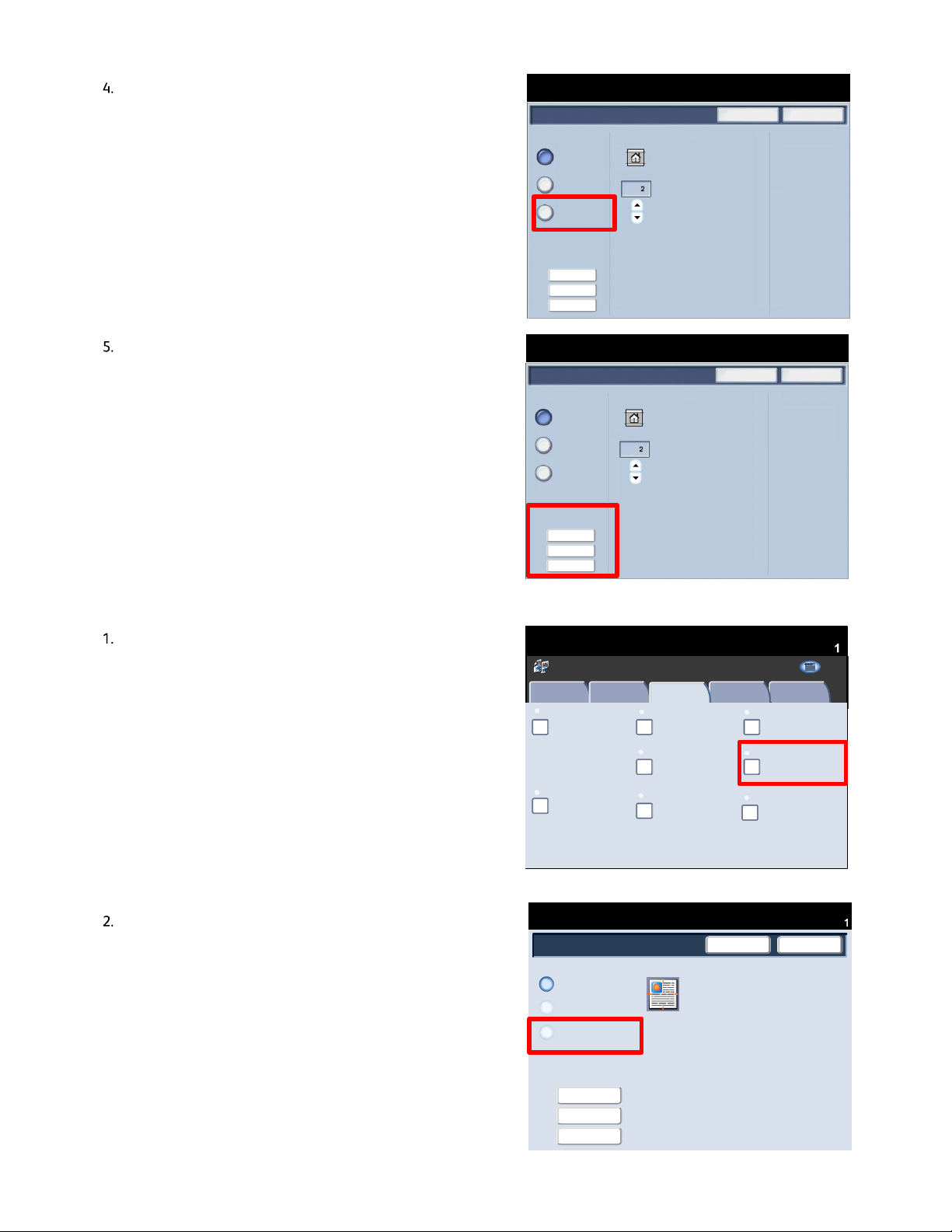
Ko
p
Installiert
Installiert
Installiert
Installiert
Installiert
Installiert
Bildverschiebung
j
g
ieren Xerox 700 DCP
Einzelne Ränder
Die an den vier Rändern der Kopie zu entfernenden
Bereiche werden separat festgesetzt. Der Standardwert ist
2,5 mm. Der Wert kann an jedem Rand in Schritten von
eweils 2,5 mm auf bis zu 50 mm erhöht werden.
Festwerte
Es stehen verschiedene Festwerte zur Auswahl,
beispielsweise zum Ausblenden von Lochungen oder Kopf/Fußzeilen auf den Vorlagen.
Kopierbereit
Randausblendung
Alle Ränder
Bis zum Rand
drucken
Einzelne Ränder
Parallel
Festwerte
Kopierbereit
Randausblendung
Alle Ränder
Bis zum Rand
drucken
Einzelne Ränder
Parallel
Festwerte
Wert (0 - 50 mm)
Wert (0 - 50 mm)
1
Auflage
Abbrechen
Zoll
Abbrechen
Zoll
Speichern
Speichern
Auflage
1
Bildverschiebun
Die Funktion Bildverschiebung ermöglicht die Wahl der
Bildposition auf der Ausgabeseite.
Bildverschiebung auswählen.
Die Standardeinstellung sieht keine Verschiebung vor. Das
Schriftbild auf der Kopie wird an derselben Stelle
positioniert wie das Schriftbild auf der Vorlage.
Kopierbereit
Kopieren
Kopieren
Buch-Kopieren
Bilddrehung
Kopierbereit
Bildqualität
Aus
Aus Normal
Keine Verschiebung
Auto-Zentrieren
Randverschiebung
Layout
Buch, 2-seitige Ausgabe
Aus
Randausblendung Bildverschiebung
Aus
Invertieren
Positiv
Ausgabe
Auftragserstellung
Vorlagenformat
Automatisch
Aus
Vorlagenausrichtung
Kopf oben
Auflage
DocuColor 700
Alle
Startse
Kopieren
Scannen
Webdienst
Betriebsarte
n
Auflage
SpeichernAbbrechen
Festwerte
Verschiebung nach
Verschiebung nach
Installiert
Benutzerhandbuch4-22
Page 65

Xerox 700 DCP
Bildverschiebung
Bildverschiebung
Bildverschiebung
Kopieren
Mit der Option Zentrieren wird das Schriftbild automatisch
in der Druckmaterialmitte ausgerichtet. Damit diese
Zentrierung einwandfrei möglich ist, muss das
Druckmaterial etwas größer sein als die Vorlage, oder
letztere muss verkleinert werden.
Mit „Randverschiebung“ kann die Verschiebung für jede
Seite der Ausgabe separat festgelegt werden. Diese
Funktion wird häufig zum Erstellen eines Bundstegs
verwendet.
Mit „Vorderseite spiegeln“ werden die Einstellungen für die
Vorderseite der Rückseite zugewiesen.
Kopierbereit
Festwerte
Kopierbereit
Festwerte
Auflage
SpeichernAbbrechen
Keine Verschiebung
Auto-Zentrieren
Randverschiebung
Verschiebung nach
Verschiebung nach
Installiert
Auflage
SpeichernAbbrechen
Keine Verschiebung
Auto-Zentrieren
Randverschiebung
Verschiebung nach
Verschiebung nach
Installiert
Festwerte
Es stehen verschiedene Festwerte zur Auswahl,
beispielsweise für Verschiebung nach rechts oder
Verschiebung nach unten.
Kopierbereit
Festwerte
Auflage
SpeichernAbbrechen
Keine Verschiebung
Auto-Zentrieren
Randverschiebung
Verschiebung nach
Verschiebung nach
Installiert
Benutzerhandbuch 4-23
Page 66
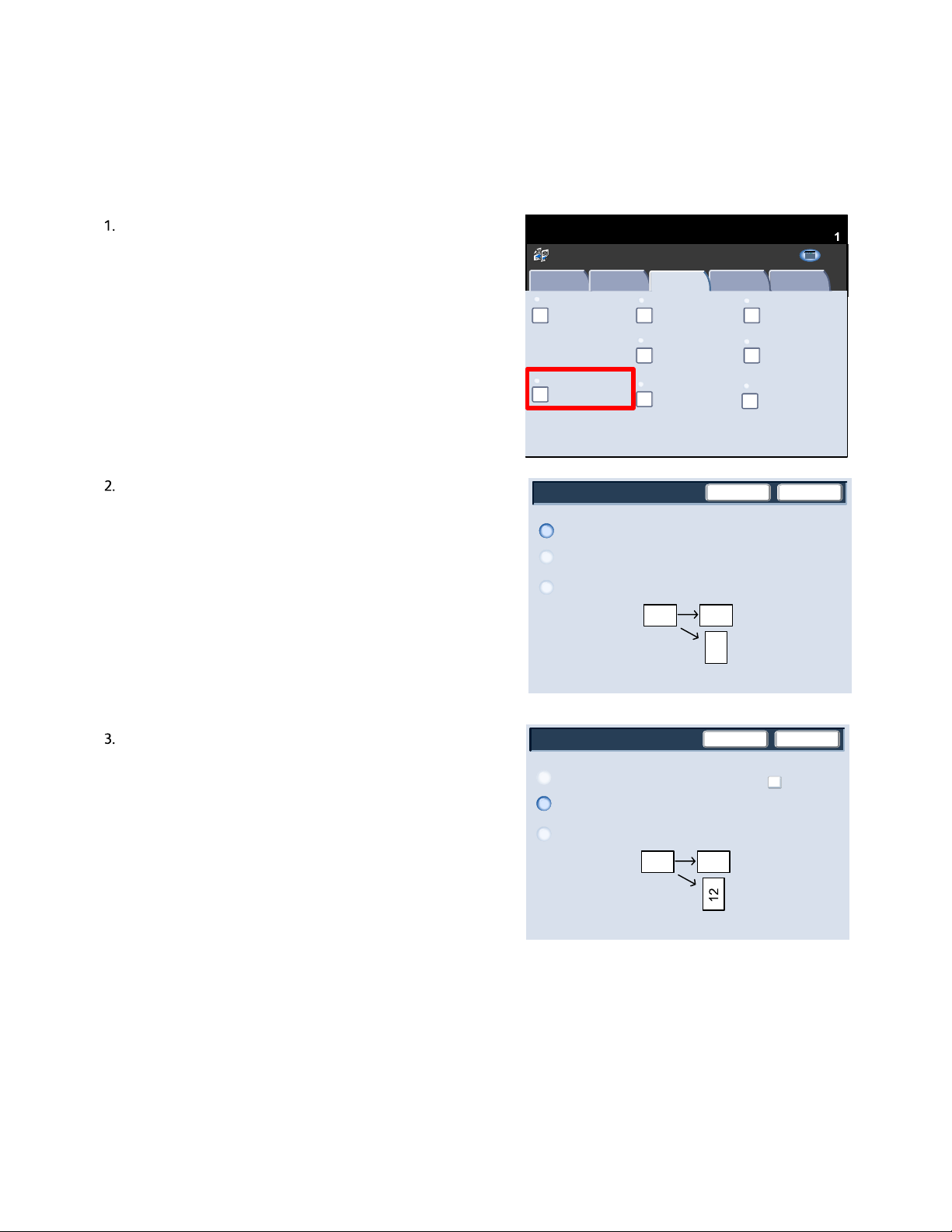
Ko
p
Bilddrehung
Bilddrehung
ieren Xerox 700 DCP
Bilddrehung
Wenn die Ausrichtung des eingelegten Materials nicht mit der Ausrichtung der zu scannenden Vorlage übereinstimmt,
dreht die Option Bilddrehung das Schriftbild der Vorlage automatisch, um es der Ausrichtung des eingelegten
Materials anzupassen.
Die Optionen für Bilddrehung werden über das Register
Layout aufgerufen.
Zum Fortfahren Bilddrehung auswählen.
Aus
Mit dieser Option werden die Kopien so erstellt wie sie
eingezogen werden, auch wenn sie anders ausgerichtet
sind als das Material im ausgewählten Behälter.
Kopierbereit
Kopieren
Kopieren
Buch-Kopieren
Bilddrehung
Bildqualität
Aus
Aus Normal
Aus
Ein
Bei Auto
Layout
Buch, 2-seitige Ausgabe
Aus
Randausblendung Bildverschiebung
Aus
Invertieren
Positiv
Das Schriftbild wird so gedreht, dass es
auf das Druckmaterial passt.
Ausgabe
Auftragserstellung
Vorlagenformat
Automatisch
Aus
Vorlagenausrichtung
Kopf oben
12 12
12
Auflage
DocuColor 700
Alle
Startse
Kopieren
Scannen
Webdienst
Betriebsarte
n
SpeichernAbbrechen
Immer
Mit dieser Option wird das Vorlagenschriftbild beim
Kopieren automatisch gedreht, so dass die Ausrichtung der
Vorlage mit der des Materials im ausgewählten Behälter
übereinstimmt.
Aus
Ein
Bei Auto
Das Schriftbild wird so gedreht, dass es
auf das Druckmaterial passt.
12 12
Benutzerhandbuch4-24
SpeichernAbbrechen
Drehrichtung
Hochformatvorlage,
links
Page 67
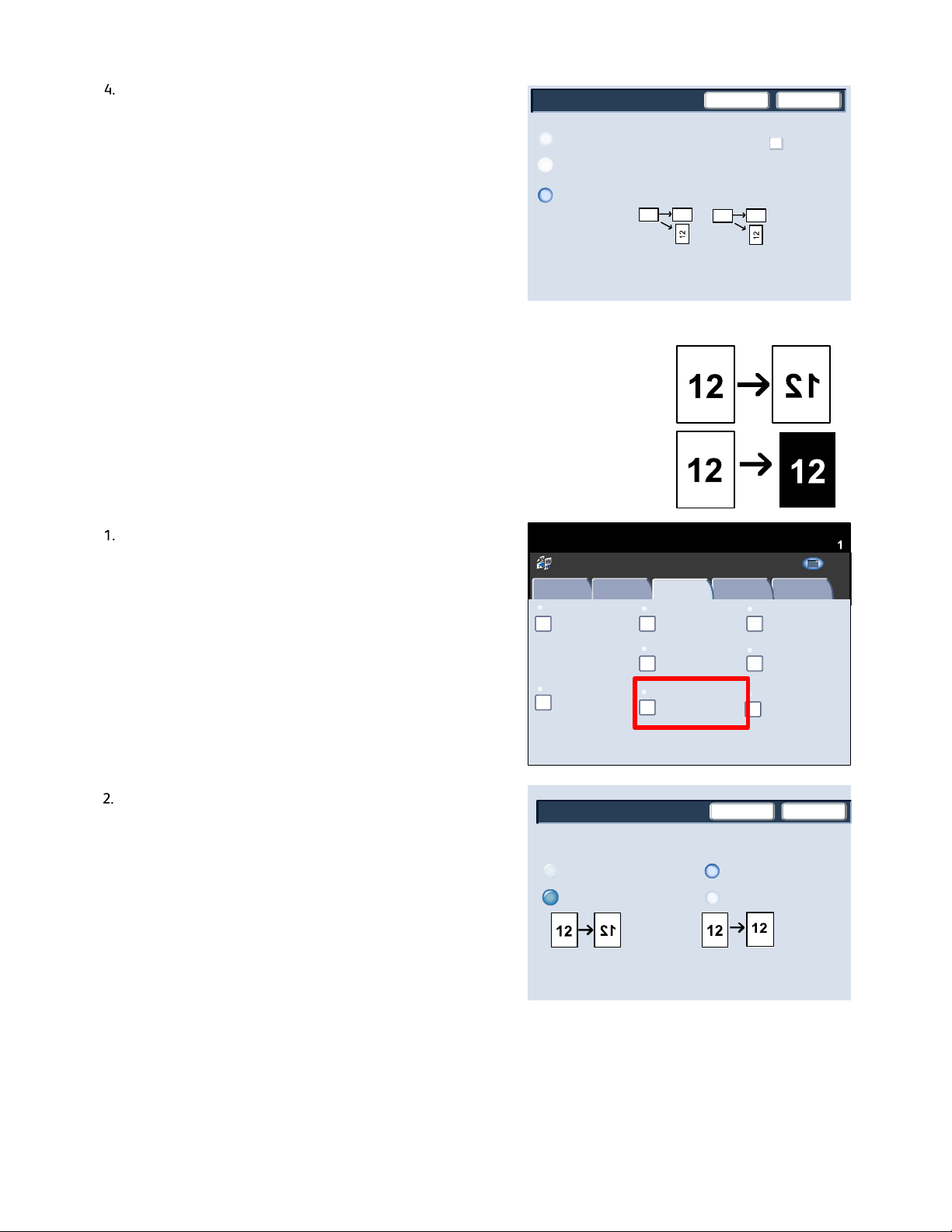
Xerox 700 DCP
Bei Aktivierung von
12
12
12
12
Bilddrehung
Kopieren
Bei Auto
Wenn "Verkleinern/Vergrößern" oder "Materialzufuhr" auf
Autogesetzt ist, wird das Schriftbild der Vorlage mit dieser
Option gedreht, um es der Ausrichtung des Materials im
ausgewählten Behälter anzupassen.
Aus
Ein
Bei Auto
Invertieren
Mit der Funktion Spiegeln/Negativ werden Kopien mit gespiegelten Schriftbildseiten
oder umgekehrten Farben erzeugt.
Die Optionen für Spiegeln/Negativ werden über das
Register Layout aufgerufen.
Zum Fortfahren Spiegeln/Negativ auswählen.
Kopierbereit
Kopieren
Buch-Kopieren
Kopieren
Bildqualität
Aus
Das Schriftbild wird so gedreht, dass es
auf das Druckmaterial passt.
"Auto"
Layout
Buch, 2-seitige Ausgabe
Aus
Bei Deaktivierung
von "Auto"
Ausgabe
Drehrichtung
Auftragserstellung
Vorlagenformat
Automatisch
SpeichernAbbrechen
Hochformatvorlage,
links
Auflage
DocuColor 700
Alle
Startse
Kopieren
Scannen
Webdienst
Betriebsarte
n
Mithilfe der Funktion Spiegeln wird ein Spiegelbild der
Vorlage erzeugt (s. u.).
Diese Funktion wird u. a. eingesetzt, wenn das Schriftbild
auf die Papierrückseite aufgedruckt werden soll,
beispielsweise bei technischen Zeichnungen.
Bilddrehung
Aus Normal
Invertieren
Spiegeln
Normal
Spiegeln
Randausblendung Bildverschiebung
Aus
Invertieren
Positiv
Aus
Vorlagenausrichtung
Kopf oben
Negativ
Positiv
Negativ
SpeichernAbbrechen
Benutzerhandbuch 4-25
Page 68

Ko
p
Vorlagenausrichtung
Kopieren
Auflage
Vorlagenausrichtung
Kopieren
Auflage
g
ieren Xerox 700 DCP
Mithilfe der Funktion Negativbild werden Kopien erstellt, bei
denen Farben durch die jeweiligen Komplementärfarben
ersetzt werden. Wenn die Ausgabefarbe auf Farbe eingestellt
ist, werden die Komplementärfarben auf dem Druck
umgekehrt.
Diese Funktion eignet sich zum Einsparen von Toner bei
Invertieren
Spiegeln
Normal
Spiegeln
Negativ
Positiv
Negativ
SpeichernAbbrechen
Vorlagen, die einen großflächigen dunklen Hintergrund
und/oder hellen Text aufweisen.
Vorlagenausrichtun
Damit die obere Kante des Vorlagenstapels identifiziert werden kann, muss die Ausrichtung der eingelegten Vorlagen
angegeben werden.
Im Folgenden wird die richtige Angabe der Vorlagenausrichtung erläutert.
Die Optionen für Vorlagenausrichtung werden über das
Register Layout aufgerufen.
Zum Fortfahren Vorlagenausrichtung auswählen.
Kopierbereit
Kopieren
Buch-Kopieren
Kopieren
Aus
Bildqualität
Layout
Buch, 2-seitige Ausgabe
Aus
Ausgabe
Auftragserstellung
Vorlagenformat
Automatisch
Auflage
DocuColor 700
Startse
Kopieren
Scannen
Webdienst
Alle
Betriebsarte
n
Kopf oben auswählen, wenn die Vorlage mit der Oberkante
am hinteren Rand des Vorlagenglases bzw. des
Vorlageneinzugs anliegt.
Kopf links auswählen, wenn die Vorlage mit der Oberkante
am linken Rand des Vorlagenglases bzw. des Vorlageneinzugs
anliegt.
Bilddrehung
Aus Normal
Kopf oben
Kopf links
Kopf oben
Kopf links
Vorlagenausrichtung angeben.
Vorlage ob en links am Vorl agenglas anl egen.
Vorlagenausrichtung angeben.
Vorlage ob en links am Vorl agenglas anl egen.
Randausblendung Bildverschiebung
Aus
Invertieren
Positiv
Aus
Vorlagenausrichtung
Kopf oben
SpeichernAbbrechen
SpeichernAbbrechen
Benutzerhandbuch4-26
Page 69
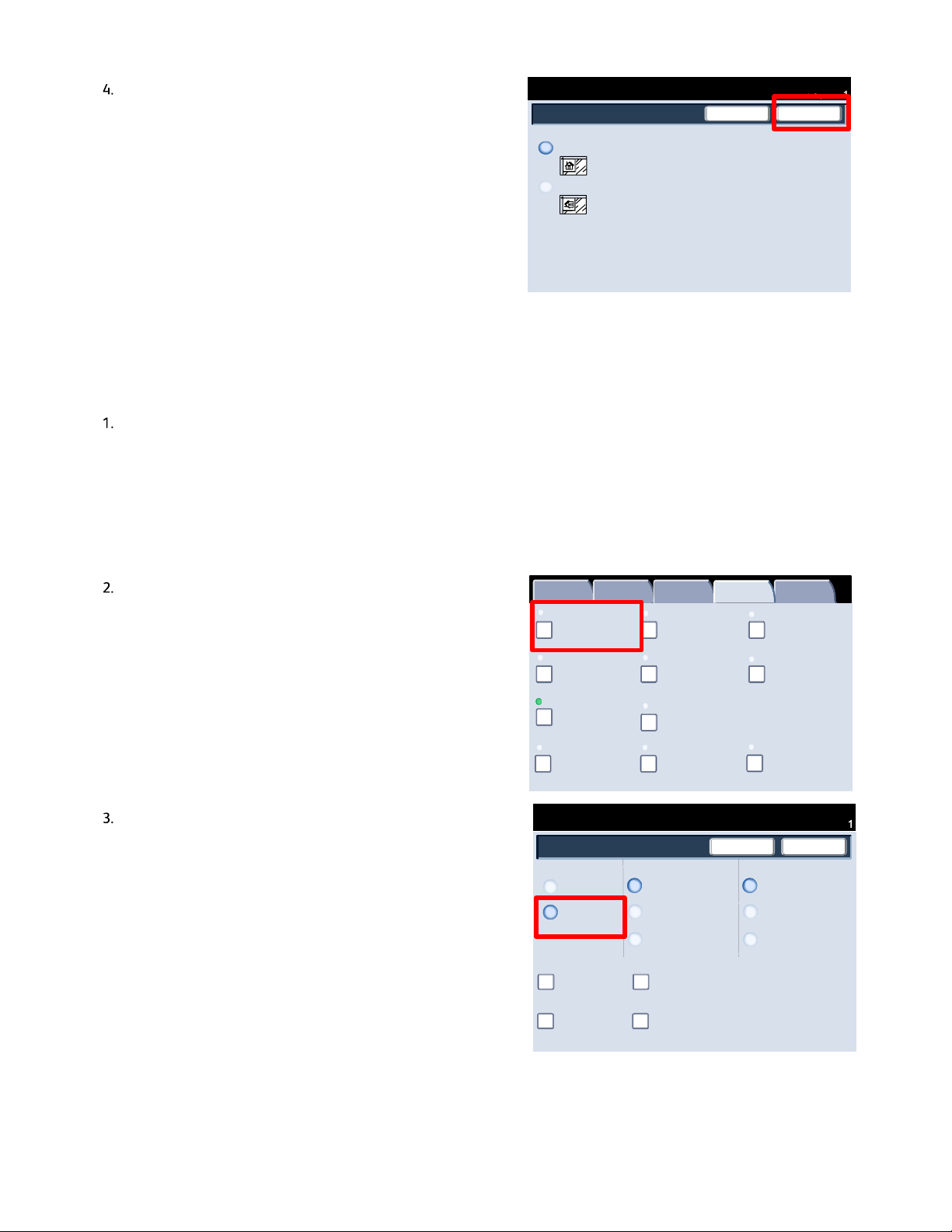
Xerox 700 DCP
Vorlagenausrichtung
Kopieren
Auflage
Broschüre
Ausgabe/Versatzausgabe
g
Nach Auswahl der gewünschten Option die Schaltfläche
Speichern antippen.
Kopieren
SpeichernAbbrechen
Damit ist das Thema Vorlagenausrichtung abgeschlossen.
Kopf oben
Kopf links
Vorlagenausrichtung angeben.
Vorlage ob en links am Vorl agenglas anl egen.
Ausgabe
Broschürenerstellun
Die Broschürenerstellung gestattet die Gestaltung von mehrseitigen Kopien als Broschüre. Die dafür erforderliche
Verkleinerung der Schriftbilder und deren Platzierung auf dem Druckmaterial erfolgt automatisch, sodass die
Kopien dann einfach gefaltet werden können.
Auf dem Register „Ausgabe“ die Schaltfläche „Broschüre“
antippen, um die Optionen für Broschüren anzuzeigen. Die
Auswahl der gewünschten Einstellungen mit „Speichern“
bestätigen, damit am Steuerpult andere Funktionen
festgelegt werden können. Zur Aktivierung der
Broschürenerstellung das Register „Ausgabe“ öffnen und die
Schaltfläche „Broschüre“ antippen.
Allgemeine
Einstellung
Broschüre
Aus
Layout
1 auf 1
Textfeld
Aus
Bildqualität
Layout
Deckblätter
Aus
Poster
Aus
Aufdruck
Aus
Ausgabe
Klarsichtfolienoptionen
Aus
Falzen
Auftragserstell
ung
Unter "Broschürenoptionen" die Schaltfläche „Ein“ antippen.
Registerrandver.
Aus
Kopierbereit
Broschüren optionen Falzen un d heften
Aus
Ein
Bundsteg
Aus
Deckblätter
Aus
Ausgabeausrichtung
Aus
Vorlagenformat
1-seitige Vor lagen
2-seitige Vor lagen
Rückseiten gedreht
Ausgabe aufteilen
Aus
Aus
Ausweiskopie
Aus
SpeichernAbbrechen
Keine Falzung/Heftung
Broschürenfalz und Heftung
Nur Broschürenfalz
Auflage
Benutzerhandbuch 4-27
Page 70

Ko
p
Broschüre
Ausgabe/Versatzausgabe
Broschüre
Ausgabe/Versatzausgabe
Broschüre
Ausgabe/Versatzausgabe
ieren Xerox 700 DCP
In der Anzeige „Broschüre“ unter „Vorlagen“ eine Auswahl
treffen:
1-seitig•
2-seitig•
Rückseiten drehen•
Je nach verwendetem Finisher stehen in der Anzeige
„Broschüre“ im Bereich „Falzen und heften“ die folgenden
Optionen zur Auswahl:
Aus•
Broschürenfalz und Heftung•
Nur Broschürenfalz•
Kopierbereit
Broschürenoptionen Falzen und heften
Aus
Ein
Bundsteg
Aus
Deckblätter
Aus
Kopierbereit
Broschürenoptionen Falzen und heften
Aus
Ein
Bundsteg
Aus
Vorlagenformat
1-seitige Vor lagen
2-seitige Vor lagen
Rückseiten gedreht
Ausgabe aufteilen
Aus
Aus
Vorlagenformat
1-seitige Vor lagen
2-seitige Vor lagen
Rückseiten gedreht
Ausgabe aufteilen
Aus
Keine Falzung/Heftung
Broschürenfalz und Heftung
Nur Broschürenfalz
Keine Falzung/Heftung
Broschürenfalz und Heftung
Nur Broschürenfalz
Auflage
SpeichernAbbrechen
Auflage
SpeichernAbbrechen
Außerdem bietet die Anzeige "Broschüre" die Möglichkeit,
einen Bundsteg hinzuzufügen oder große Broschüren mit der
Option Aufteilen in mehrere Teile zu unterteilen.
Damit ist die Beschreibung der Funktion "Broschüre"
abgeschlossen.
Deckblätter
Aus
Kopierbereit
Broschürenoptionen Falzen und heften
Aus
Ein
Bundsteg
Aus
Deckblätter
Aus
Aus
Vorlagenformat
1-seitige Vor lagen
2-seitige Vor lagen
Rückseiten gedreht
Ausgabe aufteilen
Aus
Aus
Keine Falzung/Heftung
Broschürenfalz und Heftung
Nur Broschürenfalz
Auflage
SpeichernAbbrechen
Benutzerhandbuch4-28
Page 71
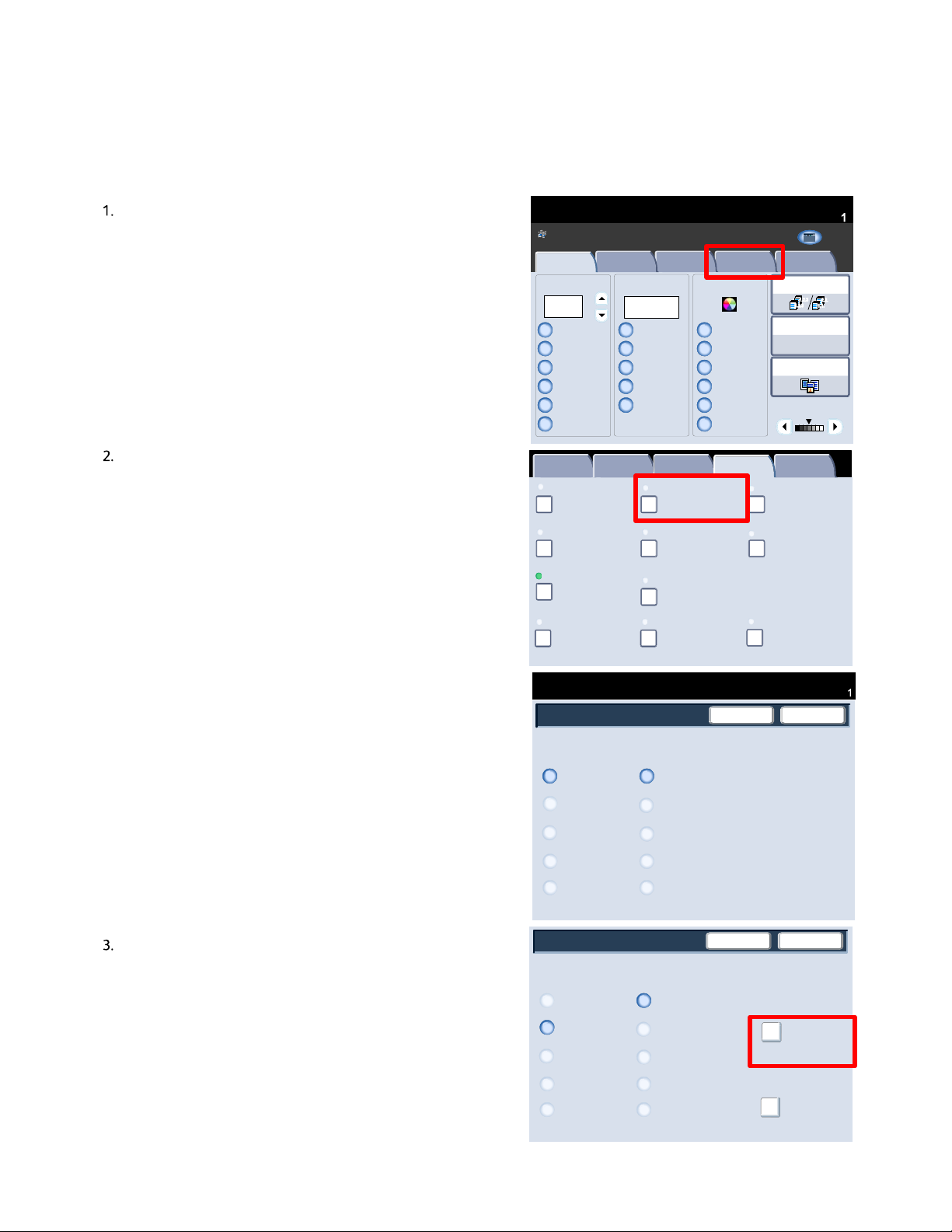
Xerox 700 DCP
2.2.
1.1.
100
Normalpapier
Normalpapier
Normalpapier
Zweifarbig
Einzelfarbe
123
DocuColor 700
Deckblätter
Deckblattausgabe. Für diese
werden.
Vorderes Deckblatt
Kopieren
Deckblätter
Mithilfe dieser Funktion können Kopiensätze mit Deckblättern aus einem anderen Druckmaterial ausgegeben werden.
Mit Deckblättern aus farbigem Material, Karton oder Klarsichtfolien kann Dokumenten ein professionelles Aussehen
verliehen werden. Die Deckblattfunktion bietet zahlreiche Kombinationen:
Zunächst muss der Behälter, aus dem das Material für den
Hauptteil eingezogen werden soll, angegeben werden. Ist
die Papierwahloption Auto aktiviert, steht die Funktion
Deckblätter nicht zur Verfügung. Dann wird das Material für
die Deckblätter in einen anderen Behälter eingelegt. Es
empfiehlt sich, das Deckblattmaterial mit der gleichen
Ausrichtung einzulegen wie das für den Hauptteil
verwendete Material.
Die Deckblattfunktion befindet sich auf dem Register
Ausgabe.
Hier können die einzelnen Optionen eingestellt werden.
Zum Register Ausgabe wechseln und Deckblätter
auswählen.
Dann die gewünschten Optionen für Vorderes Deckblatt
und Hinteres Deckblatt einstellen.
Kopierbereit
Kopieren
100%
Auto%
64%
78%
129%
Mehr...
Allgemeine
Einstellung
Broschüre
Aus
Layout
1 auf 1
Textfeld
Aus
Registerrandver.
Aus
Bildqualität Layout Ausgabe AuftragserstellungKopieren
MaterialzufuhrVerkleinern/Vergrößern Ausgabefarbe
Bildqualität
Automatische
Materialzufuhr
Automatische
Materialzufuhr
Mehr...
Layout
Deckblätter
Poster
Aufdruck
Ausgabeausrichtung
%
Aus
Aus
Aus
Aus
Automatisch
Farbe
Schwarzweiß
(Rot/Schwarz)
(Rot)
Mehr...
Ausgabe
Auflage
Alle
Startsei
Kopieren
Scannen
Webdienst
Betriebsarte
n
Kopienausgabe
1.2.3
1.2.3
Seitenaufdruck
1 > 1
Vorlagenart
Helligkeit
Auftragserstell
ung
Klarsichtfolienoptionen
Aus
Falzen
Ausweiskopie
Aus
Jetzt muss der Behälter angegeben werden, aus dem das
Deckblattmaterial eingezogen werden soll.
Schaltfläche „Materialzufuhr“ antippen.
Kopierbereit
Aus
Unbedruckt
Vorderseite
bedrucken
Rückseite
bedrucken
Beidseitig bedrucken
Deckblätter
Vorderes Deckblatt
Aus
Unbedruckt
Vorderseite
bedrucken
Rückseite bedrucken
Beidseitig bedrucken
Hinteres Deckblatt
Aus
Unbedruckt
Vorderseite
bedrucken
Rückseite
bedrucken
Beidseitig bedrucken
Hinteres Deckblatt
Aus
Unbedruckt
Vorderseite
bedrucken
Rückseite bedrucken
Beidseitig bedrucken
SpeichernAbbrechen
Dient zur Aktivierung der
kann farbiges Druckmaterial
oder Karton verwendet
SpeichernAbbrechen
Behältereinstellu
ng
Anzahl vord.
Deckblätter
Auflage
Benutzerhandbuch 4-29
Page 72
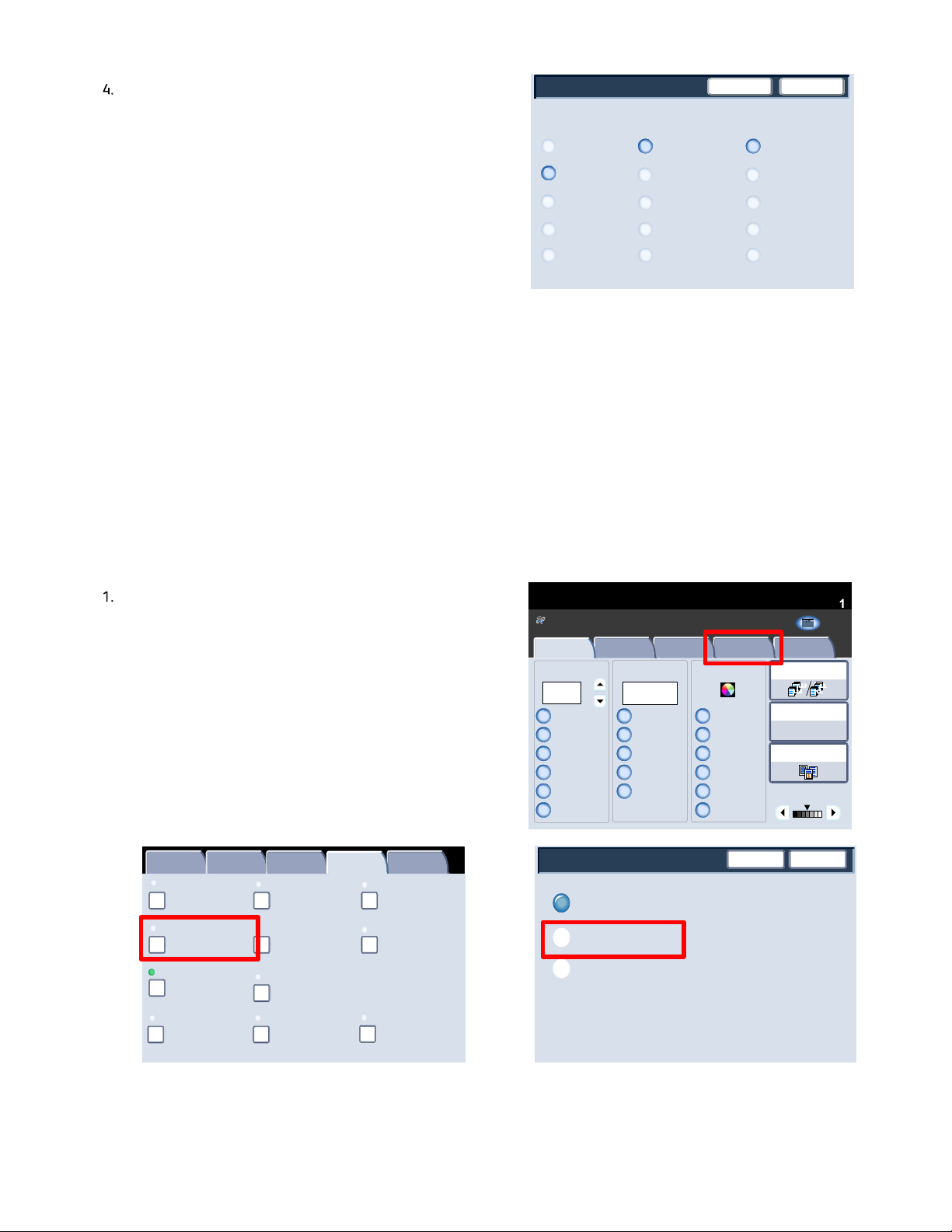
Ko
p
Layout
2.2.
1.1.
100
Normalpapier
Normalpapier
Normalpapier
Zweifarbig
Einzelfarbe
123
DocuColor 700
ieren Xerox 700 DCP
Diese Anzeige dient zur Auswahl der Behälter mit dem
Deckblattmaterial und dem Behälter mit dem Material für
die Hauptseiten des Dokuments.
Nachdem mit "Speichern" alle Einstellungen gespeichert
wurden, ist die Deckblatteinstellung vollständig.
Damit sind die Erläuterungen zur Deckblattfunktion
abgeschlossen.
Deckblattbehältereinstellung
Vorderes Deckblatt
A4
8,5x14
A5
A3
Zusatzzufuhr
Hinteres Deckblatt
A4
8,5x14
A5
A3
Zusatzzufuhr
SpeichernAbbrechen
Auto
A4
8,5x14
A5
Zusatzzufuhr
Layout
Die Layout-Optionen eignen sich besonders für Flugblätter, Storyboards oder Dokumente, die archiviert werden sollen.
Es kann zwischen den Funktionen Mehrfachnutzen und Mehrfachbild gewählt werden.
Mehrfachnutzen
Die Funktion "Mehrfachnutzen" eignet sich besonders für Flugblätter, Storyboards oder Dokumente, die archiviert
werden sollen.
Sie gestattet den Aufdruck von bis zu 8 Einzelbildern auf einer Druckseite. Die Größe der Schriftbilder wird automatisch
angepasst und, je nach gewähltem Druckmaterialformat, im Hoch- oder Querformat auf die Druckseite platziert.
Zunächst den gewünschten Behälter auswählen. Bei Auswahl
der Option Automatische Materialzufuhr steht die Option
"Mehrfachnutzen" nicht zur Verfügung. Auf Optionen für
"Mehrfachnutzen" wird über die gleichnamige Schaltfläche im
Register Ausgabe zugegriffen.
Zum Aufrufen der Option "Mehrfachnutzen" das Register
Ausgabe, dann Seitenlayout und dann Mehrfachnutzen
auswählen.
Allgemeine
Einstellung
Broschüre
Aus
Layout
1 auf 1
Textfeld
Aus
Registerrandver.
Aus
Bildqualität
Layout
Deckblätter
Aus
Poster
Aus
Aufdruck
Aus
Ausgabeausrichtung
Aus
Ausgabe
Auftragserstell
ung
Klarsichtfolienoptionen
Aus
Falzen
Ausweiskopie
Aus
Kopierbereit
Kopieren
100%
Auto%
64%
78%
129%
Mehr...
Bildqualität Layout Ausgabe AuftragserstellungKopieren
MaterialzufuhrVerkleinern/Vergrößern Ausgabefarbe
%
Automatische
Materialzufuhr
Automatische
Materialzufuhr
Mehr...
Aus
Mehrfachnutzen
Mehrfachbild
Automatisch
Farbe
Schwarzweiß
(Rot/Schwarz)
(Rot)
Mehr...
Auflage
Kopieren
Scannen
Kopienausgabe
1.2.3
1.2.3
Seitenaufdruck
1 > 1
Vorlagenart
Helligkeit
SpeichernAbbrechen
Alle
Startsei
Webdienst
Betriebsarte
n
Benutzerhandbuch4-30
Page 73

Xerox 700 DCP
Layout
Speichern
Abbrechen
2.2.
1.1.
100
Normalpapier
Normalpapier
Normalpapier
Zweifarbig
Einzelfarbe
Auflage
123
Layout
Speichern
Abbrechen
Zur Auswahl der Anzahl Bilder, die auf jedes Blatt gedruckt
werden sollen, in der Anzeige "Mehrfachnutzen" einfach die
gewünschte Zahl (2 bis 8) antippen. Auf dieser Anzeige
werden auch Optionen für die Scanreihenfolge eingestellt.
Nach Auswahl der gewünschten Optionen muss Speichern
angetippt werden. Anschließend können weitere Funktionen
über das Steuerpult programmiert werden.
Zum Fortfahren Speichern auswählen.
Die Abbildungen zeigen einige typische Beispiele für die
Funktion „Mehrfachnutzen“.
Die Beschreibung der Funktion "Mehrfachnutzen" ist damit
abgeschlossen.
Mehrfachbild
Aus
Mehrfachnutzen
Mehrfachbild
Mehrfachnutzen
2 auf 1
4 auf 1
8 auf 1
Lesefolge
1
Kopieren
2
1
2
Mit der Funktion Bildwiederholung wird ein Einzelbild bis zu acht Mal auf dieselbe Seite kopiert.
Zunächst den gewünschten Behälter auswählen. Bei Auswahl der Option Auto-Papier steht die Option
"Bildwiederholung" nicht zur Verfügung. Auf Optionen für "Bildwiederholung" wird über die gleichnamige
Schaltfläche im Register Ausgabe zugegriffen.
Zum Aufrufen der Option "Bildwiederholung" das Register Ausgabe, dann Seitenlayout und dann
Bildwiederholung auswählen.
Kopierbereit
DocuColor 700
Alle
Kopienausgabe
1.2.3
Seitenauf druck
1 > 1
Vorlagenart
Helligkeit
Startsei
Kopieren
Scannen
Webdienst
Betriebsarten
Aus
1.2.3
Mehrfachnutzen
Mehrfachbild
Kopieren
Kopieren
100%
Auto%
64%
78%
129%
Mehr...
Bildqualität
MaterialzufuhrVerkleinern/Vergrößern Ausgabefarbe
%
Automatische
Materialzufuhr
Automatische
Materialzufuhr
Mehr...
Layout
Ausgabe Auftragserstellung
Automatisch
Farbe
Schwarzweiß
(Rot/Schwarz)
(Rot)
Mehr...
Benutzerhandbuch 4-31
Page 74

Ko
p
Layout
Speichern
Abbrechen
Layout
Speichern
Abbrechen
Layout
Speichern
Abbrechen
ieren Xerox 700 DCP
Die Funktion „Bildwiederholung“ bietet die beiden
Ausgabeoptionen „Automatisch“ und „Variabel“.
Mit „Automatisch“ wird die Bildanzahl je Seite automatisch
anhand des Vorlagen- und Materialformats berechnet. Das
Vorlagenbild wird dann wiederholt auf das Material
kopiert. Wenn das Vorlagenbild größer als das ausgewählte
Materialformat ist, werden keine Kopien erstellt.
Aus
Mehrfachnutzen
Mehrfachbild
Aus
Mehrfachnutzen
Mehrfachbild
Mehrfachbild
2 auf 1
4 auf 1
8 auf 1
Automatische Wiederholung
Variable Wiederholung
Mehrfachbild
2 auf 1
4 auf 1
8 auf 1
Automatische Wiederholung
Variable Wiederholung
Bei Auswahl von Variable Wiederholung kann die Anzahl
der Bildwiederholungen vom Benutzer festgelegt werden.
Für die kurze Kante (Y) können bis zu 23 Wiederholungen,
für die lange Kante (X) bis zu 33 Wiederholungen
eingegeben werden.
Zum Fortfahren Speichern auswählen.
Die Abbildungen zeigen einige typische Beispiele für die Funktion
„Bildwiederholung“.
Aus
Mehrfachnutzen
Mehrfachbild
Mehrfachbild
2 auf 1
4 auf 1
8 auf 1
Automatische Wiederholung
Variable Wiederholung
Layout
Gleichmäßig verteilt
Nebeneinander
X
(1-33)
1
Y
(1-23)
1
Benutzerhandbuch4-32
Page 75
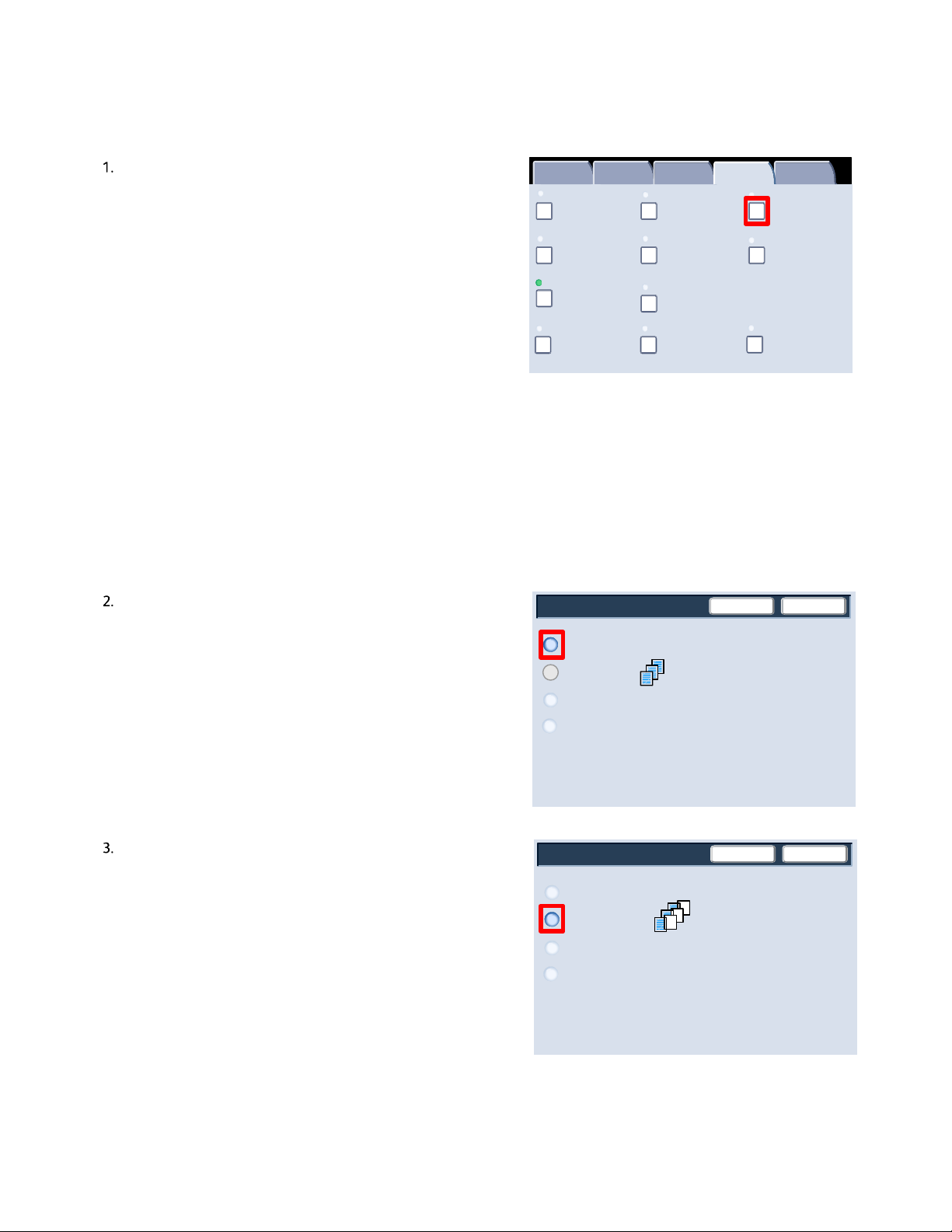
Xerox 700 DCP
Klarsichtfolienoptionen
Klarsichtfolienoptionen
Klarsichtfolienoptionen
Kopieren
Bei der Ausgabe auf Klarsichtfolie können
Trennblätter zwischen den Folien eingefügt werden.
Auf diese Option wird über das Register „Ausgabe“ auf
dem Touchscreen zugegriffen.
Klarsichtfolientrennblätter sind nicht verfügbar, wenn
für die Materialzufuhr „Automatisch“ ausgewählt
wurde.
Das Register „Ausgabe“ öffnen und die Schaltfläche
„Klarsichtfolienoptionen“ antippen.
Bei Auswahl der Option Aus werden die Klarsichtfolien
ohne Trennblätter ausgegeben.
Leere Trennblätter auswählen.
Allgemeine
Einstellung
Broschüre
Aus
Layout
1 auf 1
Textfeld
Aus
Registerrandver.
Aus
Aus
Leere Trennblätter
Bildqualität
Layout
Deckblätter
Aus
Poster
Aus
Aufdruck
Aus
Ausgabeausrichtung
Aus
Ausgabe
Auftragserstell
ung
Klarsichtfolienoptionen
Aus
Falzen
Ausweiskopie
Aus
SpeichernAbbrechen
Bei Auswahl der Option Leere Trennblätter werden
die Klarsichtfolien mit Trennblättern ausgegeben.
Leere Trennblätter und Handzettel auswählen.
Leere Trennblätter
und Handzettel
Klarsichtfolien und
Handzettel
Aus
Leere Trennblätter
Leere Trennblätter
und Handzettel
Klarsichtfolien und
Handzettel
SpeichernAbbrechen
Benutzerhandbuch 4-33
Page 76

Ko
p
Klarsichtfolienoptionen
Klarsichtfolienoptionen
Klarsichtfolie
Karton 1A5Normalpapier
Auto-Formaterk.
Klarsichtfolienoptionen
Klarsichtfolie
Karton 1A5Normalpapier
Auto-Formaterk.
ieren Xerox 700 DCP
Mit „Leere Trennblätter und Handzettel“ wird zwischen
den einzelnen bedruckten Klarsichtfolien ein leeres
Blatt Papier eingefügt. Zusätzlich wird auf dem über
die Schaltfläche „Materialzufuhr“ ausgewählten
Druckmaterial ein Satz Handzettel gedruckt.
Schaltfläche „Klarsichtfolien und Handzettel“ antippen.
Wird „Klarsichtfolien und Handzettel“ ausgewählt,
werden die Klarsichtfolien ohne Trennblätter
ausgegeben. Allerdings wird auf dem über die
Schaltfläche „Materialzufuhr“ ausgewählten
Druckmaterial ein Satz Handzettel gedruckt.
Aus
Leere Trennblätter
Leere Trennblätter
und Handzettel
Klarsichtfolien und
Handzettel
Aus
Leere Trennblätter
Leere Trennblätter
und Handzettel
Klarsichtfolien und
Handzettel
SpeichernAbbrechen
SpeichernAbbrechen
Materialzufuhr
Für das „Trennblattmaterial“ wird der Behälter mit der
höchsten Priorität ausgewählt. Bei Bedarf über die
Schaltfläche „Behälter“ anderes Trennblattmaterial
auswählen.
Schaltfläche „Materialzufuhr“ antippen.
Hier wird das Druckmaterial für die Trennblätter
ausgewählt. Das Trennblattmaterial muss dasselbe
Format und dieselbe Ausrichtung aufweisen wie die
Klarsichtfolien. Stimmen sie nicht überein, erscheint
eine Fehlermeldung und die Starttaste ist erst wählbar,
wenn eine zulässige Einstellung erfolgt ist.
Die Erläuterungen zu Klarsichtfolientrennblättern sind
damit abgeschlossen.
SpeichernAbbrechen
Aus
Leere Trennblätter
Leere Trennblätter
und Handzettel
Klarsichtfolien und
Handzettel
Materialzufuhr
Materialzufuhr
1
A4
2
A3
33
A4
A5
16
A4
2
A3
A4
A5
55
A4
SpeichernAbbrechen
Benutzerhandbuch4-34
Page 77

Xerox 700 DCP
2.2.
1.1.
100
Normalpapier
Normalpapier
Normalpapier
Zweifarbig
Einzelfarbe
Auflage
123
Poster
Kopieren
Mit der Funktion Poster können durch Aneinanderfügen
mehrerer Seiten einer Kopie großformatige Poster erstellt
werden. Die Kopien werden mit einem freien Rand
versehen, der das Zusammenkleben ermöglicht.
Die Schaltfläche Poster befindet sich auf dem Register
"Ausgabe".
Hinweis
Die Funktion „Poster“ kann nicht ausgewählt werden, wenn
auf dem Register „Kopieren“ unter „Ausgabe“ die Option
„Sortiert“ ausgewählt wurde.
Kopierbereit
Kopieren
Kopieren
100%
Auto%
64%
78%
129%
Mehr...
Allgemeine
Einstellung
Broschüre
Aus
Layout
1 auf 1
Textfeld
Aus
Registerrandver.
Aus
Bildqualität
MaterialzufuhrVerkleinern/Vergrößern Ausgabefarbe
Bildqualität
Automatische
Materialzufuhr
Automatische
Materialzufuhr
Mehr...
%
Deckblätter
Poster
Aufdruck
Ausgabeausrichtung
Layout
Layout
Aus
Aus
Aus
Aus
DocuColor 700
Kopieren
Scannen
Ausgabe Auftragserstellung
Kopienausgabe
1.2.3
1.2.3
Automatisch
Farbe
Schwarzweiß
(Rot/Schwarz)
(Rot)
Mehr...
Ausgabe
Seitenauf druck
1 > 1
Vorlagenart
Helligkeit
Auftragserstell
ung
Klarsichtfolienoptionen
Aus
Falzen
Ausweiskopie
Aus
Alle
Startsei
Webdienst
Betriebsarten
Mit Ausgabeformat kann aus einer Liste vordefinierter
Posterformate eine Auswahl getroffen werden. Die
Schaltfläche Vergrößerung ermöglicht die Eingabe einer
bestimmten Länge und Breite in Prozent (von 100 % bis
400 %) für das endgültige Posterformat.
Hinweis
Nach Auswahl der Vergrößerung Speichern antippen.
Poster
SpeichernAbbrechen
Aus
Ausgabeformat
Vergrößerung
Benutzerhandbuch 4-35
Page 78

Ko
p
ieren Xerox 700 DCP
Ausweiskopie
Die Funktion Ausweiskopie wurde speziell für das Kopieren von
Personalausweisen, Führerscheinen und anderen Ausweiskarten
konzipiert.
Beide Seiten des Ausweises können auf eine Seite eines Blatts
Papier kopiert werden, ohne hierzu das Papier erneut in den
Materialbehälter oder die Zusatzzufuhr einlegen zu müssen. Die
Funktion ist nicht nur einfach zu verwenden, sondern spart
außerdem Zeit.
Die Option Ausweiskopie wird über eine Schaltfläche auf dem
Register Ausgabe aufgerufen.
Zum Zugreifen auf die Funktion "Ausweiskopie" das Register
Ausgabe und dann die Option Ausweiskopie auswählen.
Das nachfolgend beschriebene Verfahren durchführen, um die
Ausweiskopie fertigzustellen:
Vorlageneinzug öffnen und Ausweis oben links am •
Vorlagenglas anlegen. Vorlageneinzug schließen.
Über die Tastatur die gewünschte Auflage festlegen.•
Scanvorgang mit • Start auslösen.
Vorlageneinzug öffnen und Ausweis umdrehen. •
Vorlageneinzug wieder schließen.
Scanvorgang mit • Start auslösen.
Die Kopie wird im Ausgabefach ausgegeben.
Allgemeine
Einstellung
Broschüre
Aus
Layout
1 auf 1
Textfeld
Aus
Registerrandver.
Aus
Ausweiskopie
Aus
Ein
Bildqualität
Layout
Deckblätter
Aus
Poster
Aus
Aufdruck
Aus
Ausgabeausrichtung
Aus
Ausgabe
Abbrechen
Auftragserstell
ung
Klarsichtfolienoptionen
Aus
Falzen
Ausweiskopie
Aus
Speichern
Benutzerhandbuch4-36
Page 79

Xerox 700 DCP
2.2.
1.1.
100
Normalpapier
Normalpapier
Normalpapier
Zweifarbig
Einzelfarbe
Auflage
123
Kopf oben
Textfeld
Kopieren
Mit der Option „Textfelder“ werden den Kopien nach
Wunsch Datum, Seitenzahlen, Aktenzeichen und
Textbausteine hinzugefügt.
Dabei können Stempeltext sowie Format von Datum und
Seitennummer und die Ausgabeposition auf den Kopien
festgelegt werden.
Zum Register Ausgabe wechseln und Textfeld auswählen.
Auf der Anzeige „Textfeld“ stehen die folgenden Optionen
zur Verfügung:
Textbaustein•
Datum•
Seitenzahl•
Aktenzeichen•
Kopierbereit
Kopieren
Kopieren
100%
Auto%
64%
78%
129%
Mehr...
Allgemeine
Einstellung
Broschüre
Aus
Layout
1 auf 1
Textfeld
Aus
Registerrandver.
Aus
Bildqualität
MaterialzufuhrVerkleinern/Vergrößern Ausgabefarbe
Bildqualität
Automatische
Materialzufuhr
Automatische
Materialzufuhr
Mehr...
%
Deckblätter
Poster
Aufdruck
Ausgabeausrichtung
Layout
Layout
Aus
Aus
Aus
Aus
DocuColor 700
Kopieren
Scannen
Ausgabe Auftragserstellung
Kopienausgabe
1.2.3
1.2.3
Automatisch
Farbe
Schwarzweiß
(Rot/Schwarz)
(Rot)
Mehr...
Ausgabe
Seitenauf druck
1 > 1
Vorlagenart
Helligkeit
Auftragserstell
ung
Klarsichtfolienoptionen
Aus
Falzen
Ausweiskopie
Aus
Alle
Startsei
Webdienst
Betriebsarten
Die Anzeige „Textbaustein“ ist hier abgebildet.
Die Schaltfläche „Textbaustein“ antippen.
Textfelder
Textbaustein
Aus
Datum
Aus
Seitenzahl
Aus
Aktenzeichen
Aus
Textbaustein
Aus
Textbaustein
Abbrechen
SpeichernAbbrechen
Vorlagenausrichtung
Head to Top
Head to Left
Format
Speichern
Benutzerhandbuch 4-37
Page 80
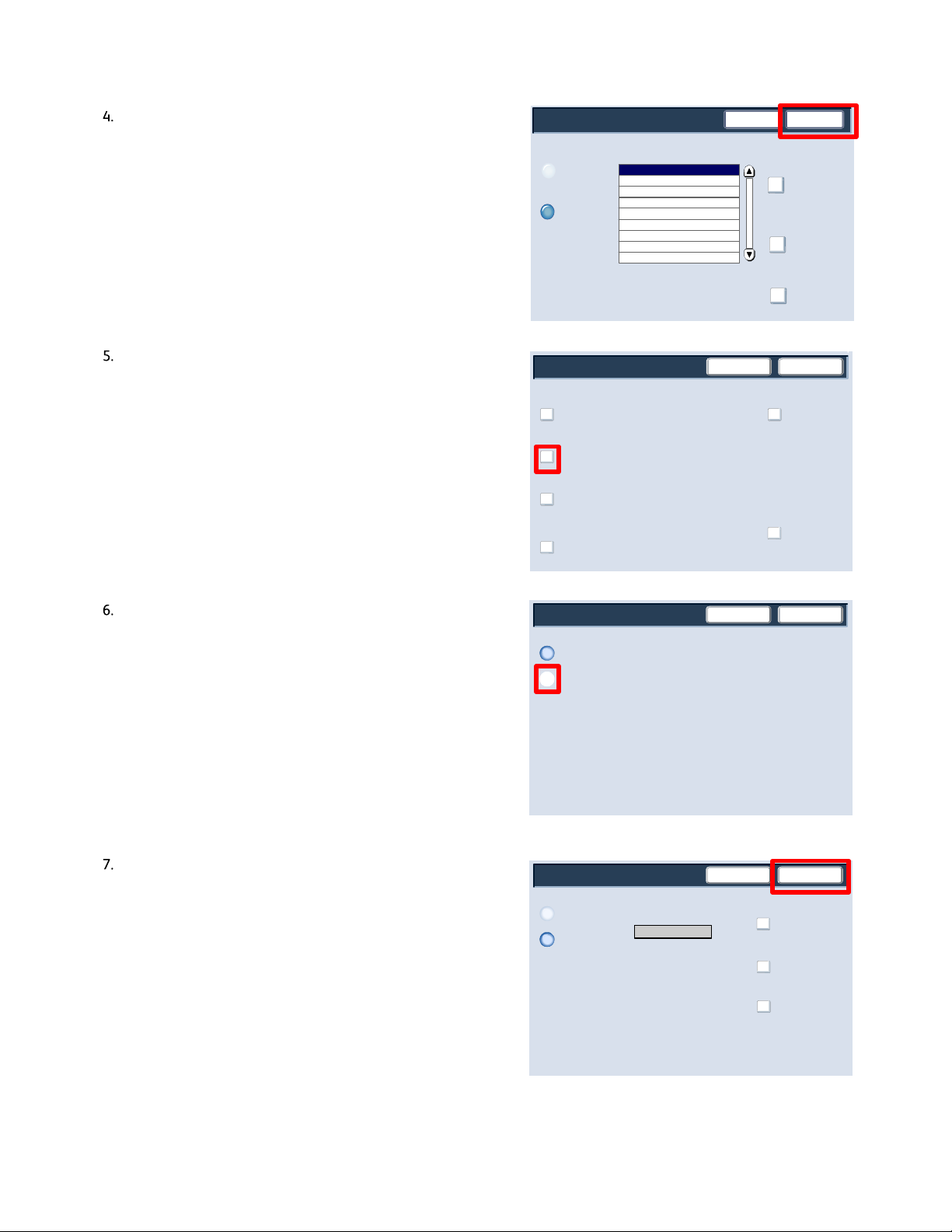
Ko
p
Kopf oben
ieren Xerox 700 DCP
Es kann einer von acht vordefinierten Stempeltexten
ausgewählt werden, der auf die erste Seite oder alle Seiten
der Kopiensätze gedruckt wird. Außerdem können über die
Schaltflächen Drucken auf..., Position und
Zusatzfunktionen die Position und das Erscheinungsbild
des Stempeltexts geändert werden.
Zum Fortfahren Speichern auswählen.
Die Schaltfläche „Datum“ antippen.
Textbaustein
Aus
Ein
Textfelder
Textbaustein
Aus
Datum
Aus
Seitenzahl
Aus
Aktenzeichen
Aus
VERTRAULICH
Kopieren verboten
DRINGEND
WICHTIG
Kopieren verboten
Rundschreiben
Rundschreiben
DRINGEND
Abbrechen
Speichern
Drucken auf...
Position
Zusatzfunktionen
SpeichernAbbrechen
Vorlagenausrichtung
Head to Top
Head to Left
Format
Die Anzeige „Datum“ ist hier abgebildet.
Die Schaltfläche „Datum“ antippen.
Das Datum kann wahlweise auf der ersten Seite oder auf
allen Seiten des Kopiensatzes erscheinen. Es gibt an, an
welchem Tag die Kopien angefertigt wurden. Mit den
Schaltflächen „Position“ und „Schriftgrad“ können
außerdem Position und Aussehen des Datums geändert
werden.
Zum Fortfahren auf „Speichern“ klicken.
Datum
Datum
Aus
Datum
Aus
Datum
Format
2005/2/24
_level0_level0
SpeichernAbbrechen
Drucken auf...
Drucken auf...
Position
Schriftgrad
Benutzerhandbuch4-38
Page 81
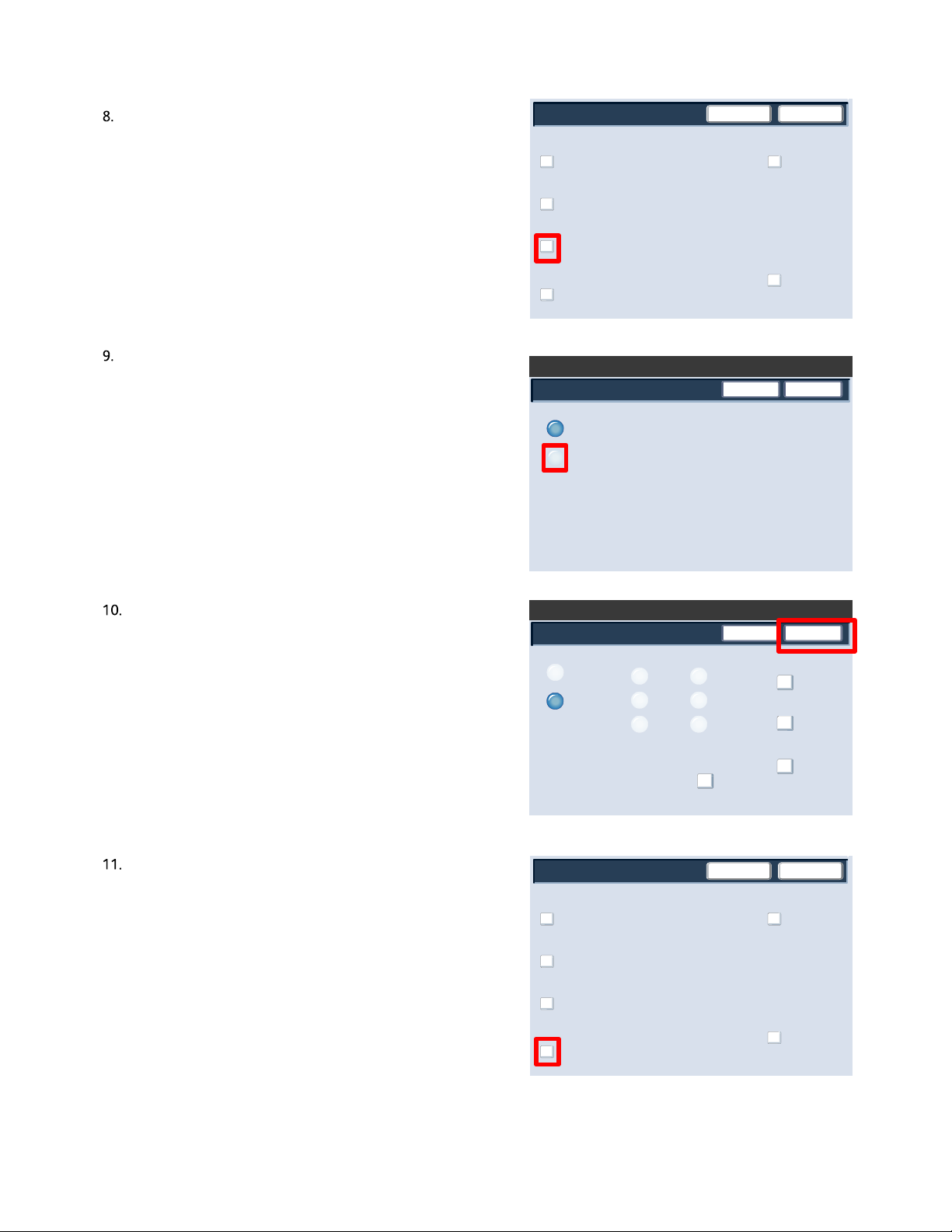
Xerox 700 DCP
Kopf oben
Seitennummer
Speichern
Abbrechen
Seitennummer
Speichern
Abbrechen
1/N, 2/N, 3/N
Schriftgrad
Position
Drucken auf...
Kopf oben
Kopieren
Zum Fortfahren Seitennummer auswählen.
Die Anzeige „Seitenzahl“ ist hier abgebildet.
Die Schaltfläche „Seitenzahl“ antippen.
Textfelder
Textbaustein
Aus
Datum
Aus
Seitenzahl
Aus
Aktenzeichen
Aus
Aus
Seitenzahl
SpeichernAbbrechen
Vorlagenausrichtung
Head to Top
Head to Left
Format
Den kopierten Seiten können unabhängige Seitenzahlen
hinzugefügt werden. In der Anzeige können außerdem
Position, Stil und Schriftgrad der Seitenzahl geändert
werden.
Zum Fortfahren auf „Speichern“ klicken.
Zum Fortfahren Bates-Stempel antippen.
Aus
Seitenzahl
Textfelder
Textbaustein
Aus
Datum
Aus
Seitenzahl
Aus
Aktenzeichen
Aus
Format
1, 2, 3
-1-, -2-, -3-
Page 1,
Page2,
Page3
1/N, 2/N, 3/N
Page 1/N,
Page 2/N,
Page 3/N
Gesamtseiten (N)
SpeichernAbbrechen
Vorlagenausrichtung
Head to Top
Head to Left
Format
Benutzerhandbuch 4-39
Page 82

Ko
p
Bates-Stempel
Speichern
Abbrechen
Bates-Stempel
Speichern
Abbrechen
Stempel
ieren Xerox 700 DCP
In der Abbildung ist die Anzeige Bates-Stempel zu sehen.
Zum Fortfahren Ein auswählen.
Aus
Ein
Den kopierten Seiten können unabhängige Aktenzeichen
hinzugefügt werden. Über die Schaltflächen „Anzahl
Stellen“ und „Position“ sowie über das Feld „Präfix“ kann
das Erscheinungsbild des Aktenzeichens geändert werden.
Aus
Ein
Drucken auf...
Drucken auf...
Zum Fortfahren auf „Speichern“ klicken.
Präfix
Anzahl St ellen
Position
Drucken auf...
Schriftgrad
Benutzerhandbuch4-40
Page 83
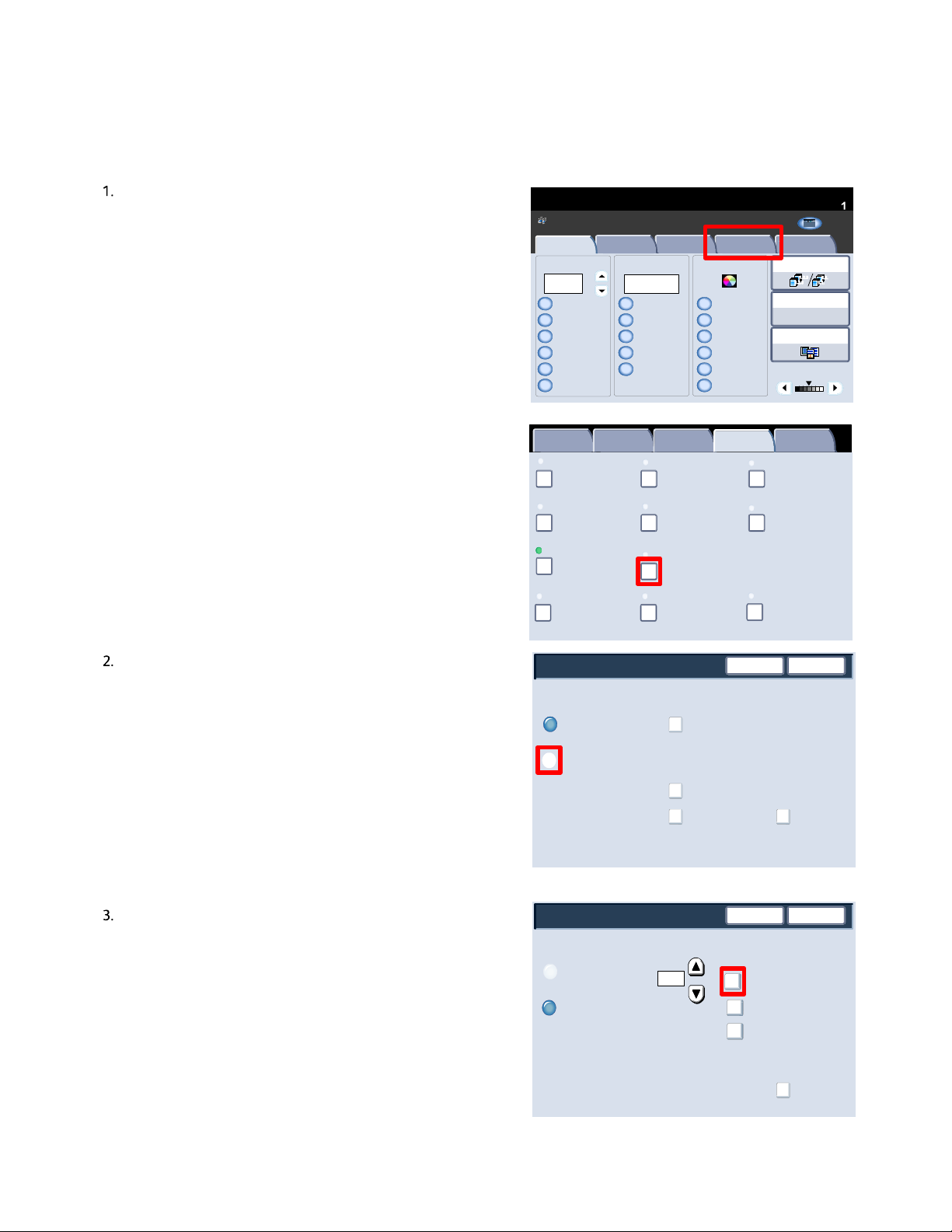
Xerox 700 DCP
2.2.
1.1.
100
Normalpapier
Normalpapier
Normalpapier
Zweifarbig
Einzelfarbe
Auflage
123
Gespeicherte Aufd
1
Aufdruck
Kopieren
Mithilfe der Option Aufdruck können Kopien mit einem
Aufdruck (laufende Nummer oder Textzeile) versehen
werden.
Damit lassen sich beispielsweise vertrauliche Dokumente
kennzeichnen. Mit einer fortlaufende Nummerierung
können Kopien bestimmten Empfängern zugeordnet
werden.
Zum Register Ausgabe wechseln und Aufdruck
auswählen.
Kopierbereit
Kopieren
Kopieren
100%
Auto%
64%
78%
129%
Mehr...
Allgemeine
Einstellung
Broschüre
Aus
Layout
1 auf 1
Textfeld
Aus
Registerrandver.
Aus
Bildqualität
MaterialzufuhrVerkleinern/Vergrößern Ausgabefarbe
Bildqualität
Automatische
Materialzufuhr
Automatische
Materialzufuhr
Mehr...
%
Deckblätter
Poster
Aufdruck
Ausgabeausrichtung
Layout
Layout
Aus
Aus
Aus
Aus
DocuColor 700
Kopieren
Scannen
Ausgabe Auftragserstellung
Kopienausgabe
1.2.3
1.2.3
Automatisch
Farbe
Schwarzweiß
(Rot/Schwarz)
(Rot)
Mehr...
Ausgabe
Seitenaufdruck
1 > 1
Vorlagenart
Helligkeit
Auftragserstell
ung
Klarsichtfolienoptionen
Aus
Falzen
Ausweiskopie
Aus
Alle
Startsei
Webdienst
Betriebsarten
Auf der Anzeige „Aufdruck“ stehen vier Optionen zur
Verfügung:
Laufende Nummer•
Gespeicherte Aufdrucke •
Datum/Uhrzeit•
Seriennummer•
Über die Option „Laufende Nummer“ kann eine
„Startnummer“ eingegeben werden, die auf jeden
Dokumentsatz gedruckt wird. Wird beispielsweise als
Startnummer 1 ausgewählt, wird auf den ersten
Dokumentsatz die Nummer 1 gedruckt, auf den zweiten
Dokumentsatz die Nummer 2 usw.
Laufende Nummer
Aus
Ein
Laufende Nummer
Aus
Ein
Datum/Uhrzeit
Seriennummer
Startnr.
Aus
Abbrechen
Abbrechen
Gespeicherte
Aus
Datum/Uhrzeit
Seriennummer
Speichern
Aufdruckeffekt
Aus
Speichern
Aufdruckeffekt
Aus
Benutzerhandbuch 4-41
Page 84

Ko
p
Kopieren
Kopieren verboten
Duplikat
1
1
1
j
ieren Xerox 700 DCP
Es stehen drei vorgegebene Textzeilen zur Auswahl, die
auf eine oder mehrere Seiten des Kopiensatzes gedruckt
werden können:
Kopieren verboten•
Kopie•
Duplikat•
Zum Fortfahren Speichern antippen.
Zum Fortfahren Datum und Uhrzeit auswählen.
Aus
Ein
Laufende Nummer
Aus
Ein
Startnr.
Abbrechen
Gespeicherte
Aus
Datum/Uhrzeit
Seriennummer
SpeichernAbbrechen
Speichern
Aufdruckeffekt
Aus
Bei Auswahl der Option Datum und Uhrzeit werden auf
ede Kopie Datum und Uhrzeit gedruckt.
Zum Fortfahren Seriennummer auswählen.
Ist diese Option aktiviert, wird die „Seriennummer“ des
Geräts auf jede Seite aufgedruckt. Dies ist nützlich, wenn
die von einem bestimmten Gerät gedruckten Kopien
erfasst werden müssen.
Die Schaltfläche „Aufdruckeffekt“ antippen.
Die beiden Aufdruckeffekte „Geprägt“ und „Umriss“ stehen
zur Auswahl.
Zum Fortfahren auf „Speichern“ klicken.
Laufende Nummer
Aus
Ein
Laufende Nummer
Aus
Ein
Startnr.
Startnr.
Abbrechen
Gespeicherte
Aus
Datum/Uhrzeit
Seriennummer
Abbrechen
Gespeicherte
Aus
Datum/Uhrzeit
Seriennummer
Speichern
Aufdruckeffekt
Aus
Speichern
Aufdruckeffekt
Aus
Benutzerhandbuch4-42
Page 85
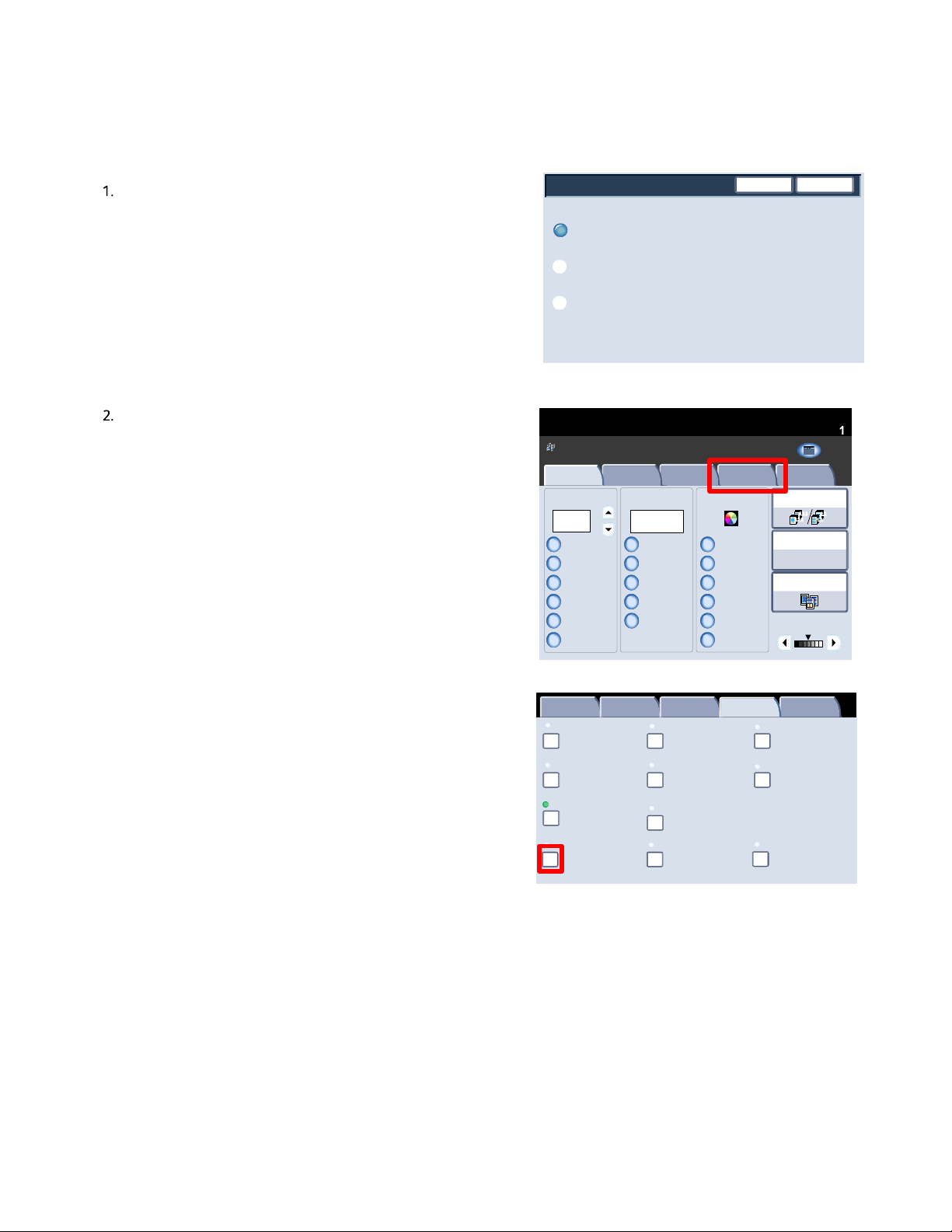
Xerox 700 DCP
Verkleinern/Vergrößern
100
Normalpapier
Normalpapier
Normalpapier
Zweifarbig
Einzelfarbe
Auflage
123
DocuColor 700
Registerrandver.
Kopieren
Mit der Option „Registerrandverschiebung“ werden Bilder
aus einer Vorlage auf Registermaterial gedruckt.
Es besteht die Möglichkeit, die gesamte Vorlage oder nur
deren Rand auf das Registerblattmaterial zu drucken.
Zum Register Ausgabe wechseln und
Registerrandverschiebung auswählen.
Registerrandver.
Aus
Auf Register
Alles
Kopierbereit
Kopieren
Kopieren
%
100%
Auto%
64%
78%
129%
Mehr...
Bildqualität
Materialzufuhr
Automatische
Materialzufuhr
Automatische
Materialzufuhr
Mehr...
Layout
Abbrechen
Ausgabe Auftragserstellun
Ausgabefarbe
Automatisch
Farbe
Schwarzweiß
(Rot/Schwarz)
(Rot)
Mehr...
Kopieren
Scannen
Webdienst
g
Kopienausgabe
1.2.3
1.2.3
Seitenaufdruck
1 > 1
Vorlagenart
Helligkeit
Speichern
Startsei
2.2.
1.1.
Alle
Betriebsart
en
Allgemeine
Einstellung
Broschüre
Aus
Layout
1 auf 1
Textfeld
Aus
Registerrandver.
Aus
Bildqualität
Layout
Deckblätter
Aus
Poster
Aus
Aufdruck
Aus
Ausgabeausrichtung
Aus
Ausgabe
Auftragserstellun
g
Klarsichtfolienoption en
Aus
Falzen
Ausweiskopie
Aus
Benutzerhandbuch 4-43
Page 86
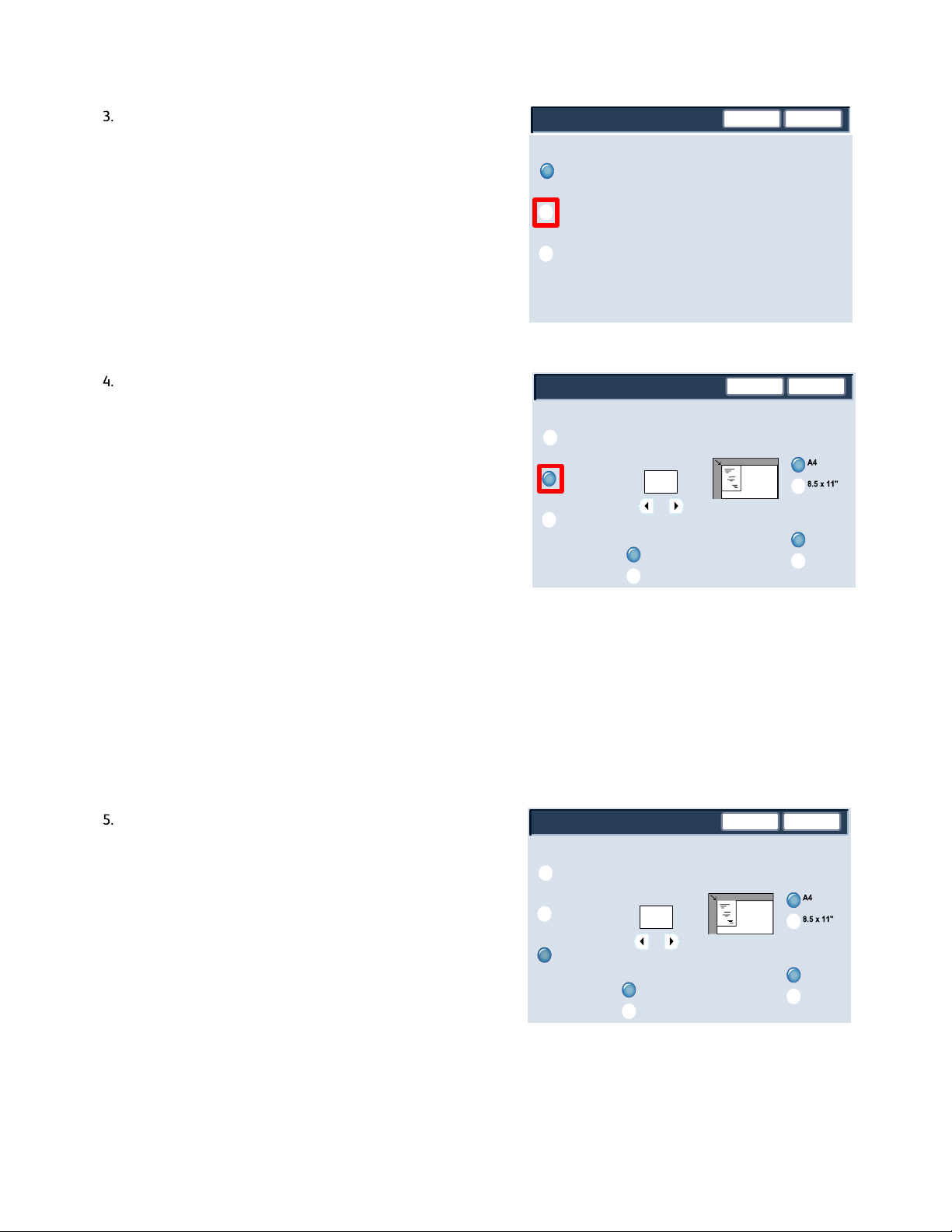
Ko
p
ieren Xerox 700 DCP
In der Anzeige Registerrandverschiebung stehen zwei
Optionen zur Auswahl:
Auf Register•
Alles•
Zum Fortfahren die Schaltfläche Auf Register antippen.
Die Optionen für Auf Register werden hier dargestellt. Mit
dieser Option wird der Rand der Vorlage auf das Register
des Registerblattmaterials gedruckt. Der
Verschiebungswert kann über die Pfeiltasten auf dem
Touchscreen geändert werden.
Zum Fortfahren Alles auswählen.
Registerrandver.
Aus
Auf Register
Alles
Registerrandver.
Aus
Auf Register
Alles
Verschiebungswert
(0-15)
Materialzufuhr
Zusatzzufuhr
Behälter 6
Abbrechen
Dient zum Kopieren des Schriftbildes am
Vorlagenrand auf das Register des
Registerblatts.
Abbrechen
Auflegen der
Vorlagen
mm13
Speichern
Speichern
Registerblattfor
mat
Registerblattart
Registerblä
Registerblä
tter 2
Die Optionen für Alles werden hier dargestellt. Mit dieser
Abbrechen
Speichern
Option wird die gesamte Vorlage auf das Register des
Registerblattmaterials gedruckt. Der Verschiebungswert
kann über die Pfeiltasten auf dem Touchscreen geändert
werden.
Für beide Optionen können über die Schaltflächen auf dem
Touchscreen das Registerblattformat und die
Aus
Auf Register
Alles
Registerblattart festgelegt werden.
Verschiebungswert
(0-15)
Materialzufuhr
Zusatzzufuhr
Behälter 6
mm13
Auflegen der
Vorlagen
Benutzerhandbuch4-44
Registerblattfor
mat
Registerblattart
Registerblä
Registerblä
tter 2
Page 87
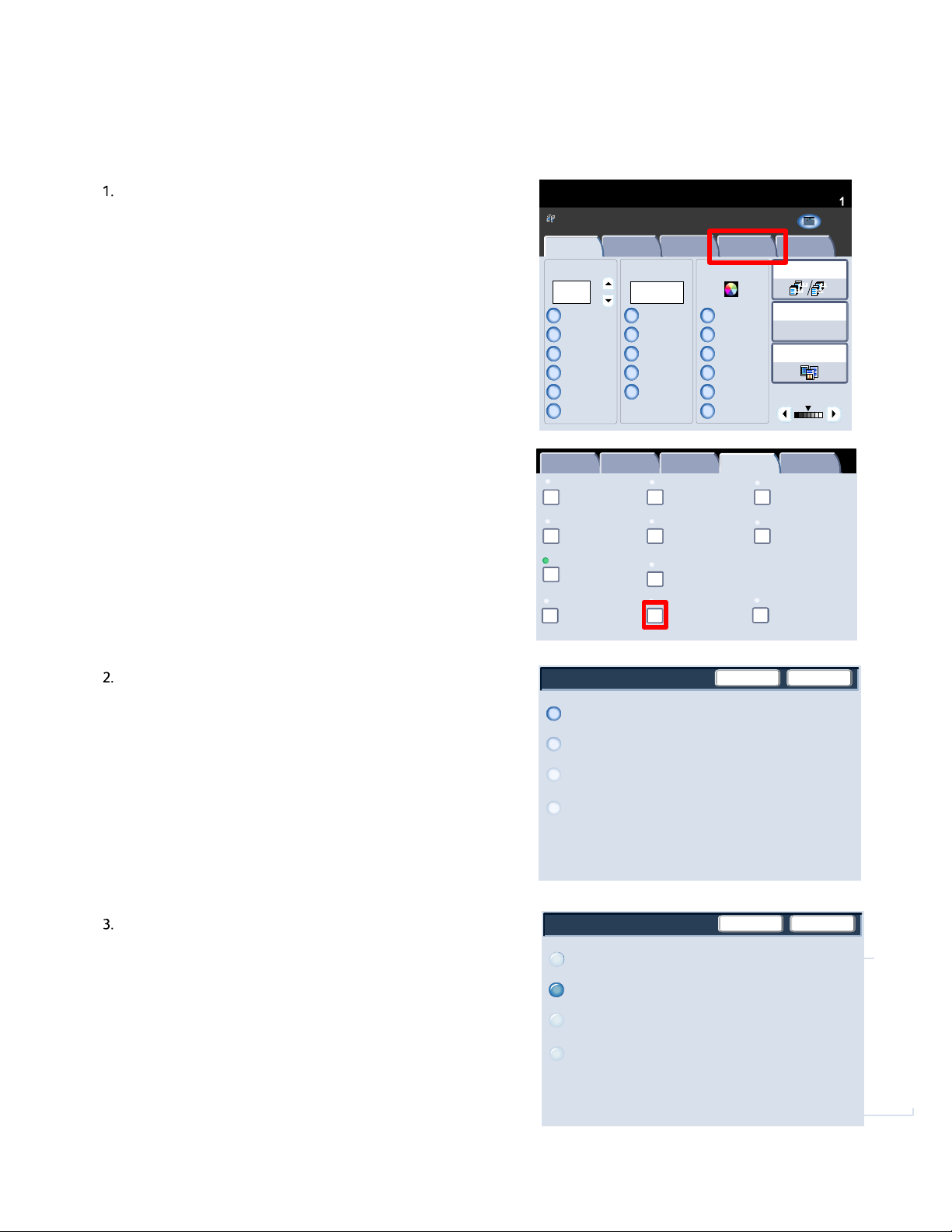
Xerox 700 DCP
Verkleinern/Vergrößern
100
Normalpapier
Normalpapier
Normalpapier
Zweifarbig
Einzelfarbe
Auflage
123
DocuColor 700
Ausgabeausrichtung
Ausgabeausrichtung
g
Ausgabeausrichtun
Kopieren
Mit der Option „Ausgabeausrichtung“ wird angegeben, ob
Kopien mit dem Schriftbild nach oben oder unten
ausgegeben werden.
Zur Einstellung der Ausgabeausrichtung auf der
Registerkarte „Ausgabe“ die Schaltfläche
„Ausgabeausrichtung“ antippen.
Kopierbereit
Kopieren
Kopieren
100%
Auto%
64%
78%
129%
Mehr...
Allgemeine
Einstellung
Broschüre
Aus
Layout
1 auf 1
Textfeld
Aus
Registerrandver.
Aus
%
Bildqualität
Materialzufuhr
Bildqualität
Layout
Automatische
Materialzufuhr
Automatische
Materialzufuhr
Mehr...
Layout
Deckblätter
Aus
Poster
Aus
Aufdruck
Aus
Ausgabeausrichtung
Aus
Ausgabe Auftragserstellun
Ausgabefarbe
Automatisch
Farbe
Schwarzweiß
(Rot/Schwarz)
(Rot)
Mehr...
Ausgabe
Klarsichtfolienoption en
Falzen
Ausweiskopie
Kopieren
Scannen
Webdienst
g
Kopienausgabe
1.2.3
1.2.3
Seitenaufdruck
1 > 1
Vorlagenart
Helligkeit
Auftragserstellun
g
Aus
Aus
Startsei
2.2.
1.1.
Alle
Betriebsart
en
Bei Auswahl von Auto wird automatisch festgelegt, ob die
Kopien mit dem Schriftbild nach oben oder unten
ausgegeben werden sollen.
Bei Auswahl von Bild oben erfolgt die Ausgabe mit dem
Schriftbild nach oben und mit der ersten Seite zuoberst.
Auto
Bild oben
Bild unten
Bild oben (N-1)
Auto
Bild oben
Bild unten
Bild oben (N-1)
Bei Wahl von "Bild oben" verlängert
sich die Ausgabezeit.
SpeichernAbbrechen
SpeichernAbbrechen
Benutzerhandbuch 4-45
Page 88
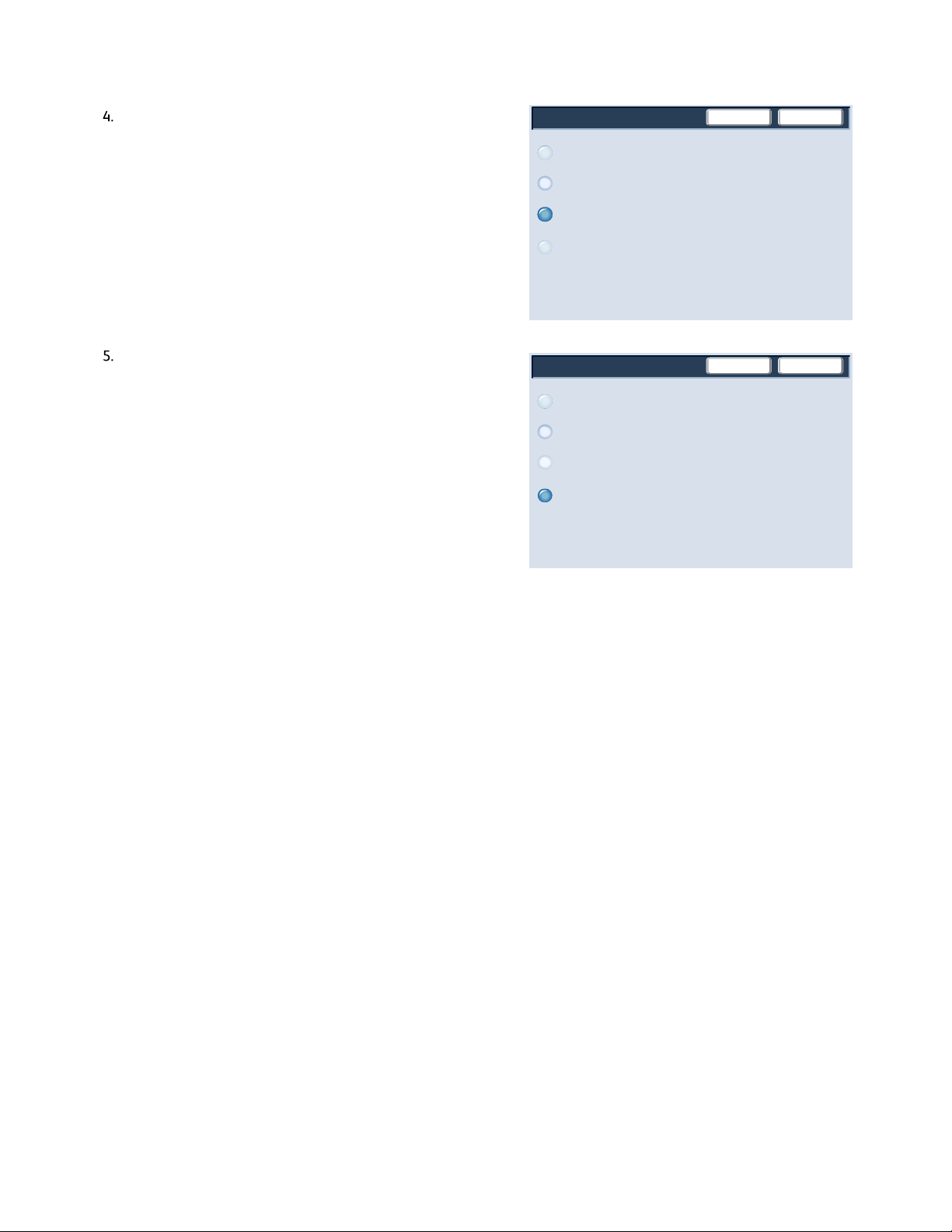
Ko
p
Ausgabeausrichtung
Ausgabeausrichtung
ieren Xerox 700 DCP
Bei Auswahl von Bild unten erfolgt die Ausgabe mit dem
Schriftbild nach oben und mit der ersten Seite zuunterst.
Bei Auswahl von Bild oben (N-1) erfolgt die Ausgabe mit
dem Schriftbild nach oben und mit der letzten Seite
zuoberst. Je nach Gerätekonfiguration ist diese Einstellung
möglicherweise nicht verfügbar.
SpeichernAbbrechen
Auto
Bild oben
Bild unten
Bild oben (N-1)
SpeichernAbbrechen
Auto
Bild oben
Bild unten
Bild oben (N-1)
Benutzerhandbuch4-46
Page 89
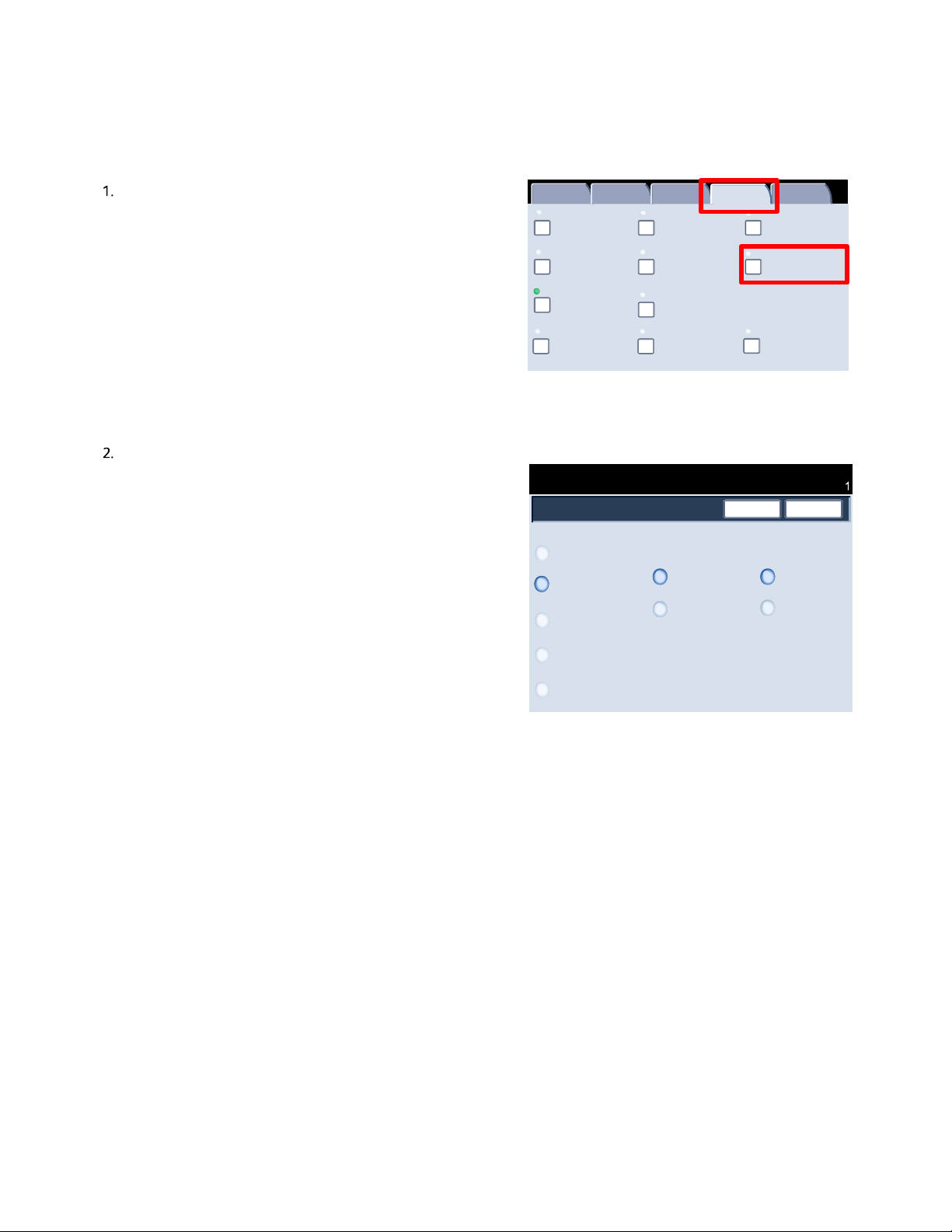
Xerox 700 DCP
Falzen
Kopieren
Ob die Option Falzen auf dem Register Ausgabe zur
Verfügung steht, hängt von der Finisher-Konfiguration ab.
Zum Fortfahren Falzen auswählen.
Mit „Aus“ werden alle Falzoptionen deaktiviert. Die Option
„Einbruchfalz“ antippen, um weitere Funktionen
einzublenden.
Mit der Schaltfläche „Satzweise falten“ werden Sätze
gefalzt und geheftet.
Allgemeine
Einstellung
Broschüre
Aus
Layout
1 auf 1
Textfeld
Aus
Registerrandver.
Aus
Kopierbereit
Falzen
Aus
Wickelfalz
Bildqualität
Layout
Deckblätter
Aus
Poster
Aus
Aufdruck
Aus
Ausgabeausrichtung
Aus
Seitenweise falzen
Satzweise falzen
Ausgabe
Auftragserstellun
g
Klarsichtfolienoption en
Aus
Falzen
Ausweiskopie
Aus
Abbrechen
KopienausgabeZu falzende Seite
Unsortiert
Auflage
Speichern
Sortiert
Hinweis
Nach Auswahl der Falzoption „Speichern“ antippen.
Z-Falz
Z-Falz, halbes Blatt
Benutzerhandbuch 4-47
Page 90

Ko
p
Auflage
Aus
Aus
Aus
ieren Xerox 700 DCP
Auftragserstellung
Auftragsaufbau
Zunächst ist die Vorlage in die einzelnen Segmente
aufzuteilen.
Zum Register Auftragserstellung wechseln,
Auftragsaufbau und dann Ein auswählen.
Kopierbereit
Kopieren
Kopieren
Auftragsaufbau
Kopierbereit
Bildqualität Layout
Aus
Auftragsaufbau
Auftragsaufbau aus
Auftragsaufbau ein
Kopienausgabe Broschüre
Aus
Textfelder Trennblätter
Aus
Hiermit werden einzelne Auftragsteile mit verschiedenen
Funktionen verarbeitet. Auftragsteile können aus einer
oder mehreren Vorlagen bestehen. Funktionen wie
Kopienausgabe, Broschürenerstellung und Deckblätter,
die für den gesamten Auftrag gelten, sind zuerst
vorzuwählen. Diese können für einzelne Auftragsteile
nicht rückgängig gemacht werden.
Probeexemplar
Außen/innen löschen
Aus
Aus
Aus
Ausgabe
Vorlage au fteilen
Programmspeicher
Deckblätter
Auto
DocuColor 700
Kopieren
Scannen
Auftragserstellung
Auflage
Speichern
Startsei
Alle
Webdienst
Betriebsarten
1
Diese Auswahl muss mit Speichern bestätigt werden.
Speichern auswählen.
Kopierbereit
Auftragsaufbau
Auftragsaufbau aus
Auftragsaufbau ein
Kopienausgabe Broschüre
Aus
Textfelder Trennblätter
Aus
Hiermit werden einzelne Auftragsteile mit verschiedenen
Funktionen verarbeitet. Auftragsteile können aus einer
oder mehreren Vorlagen bestehen. Funktionen wie
Kopienausgabe, Broschürenerstellung und Deckblätter,
die für den gesamten Auftrag gelten, sind zuerst
vorzuwählen. Diese können für einzelne Auftragsteile
nicht rückgängig gemacht werden.
1
Auflage
Speichern
Deckblätter
Aus
Aus
Auto
Benutzerhandbuch4-48
Page 91
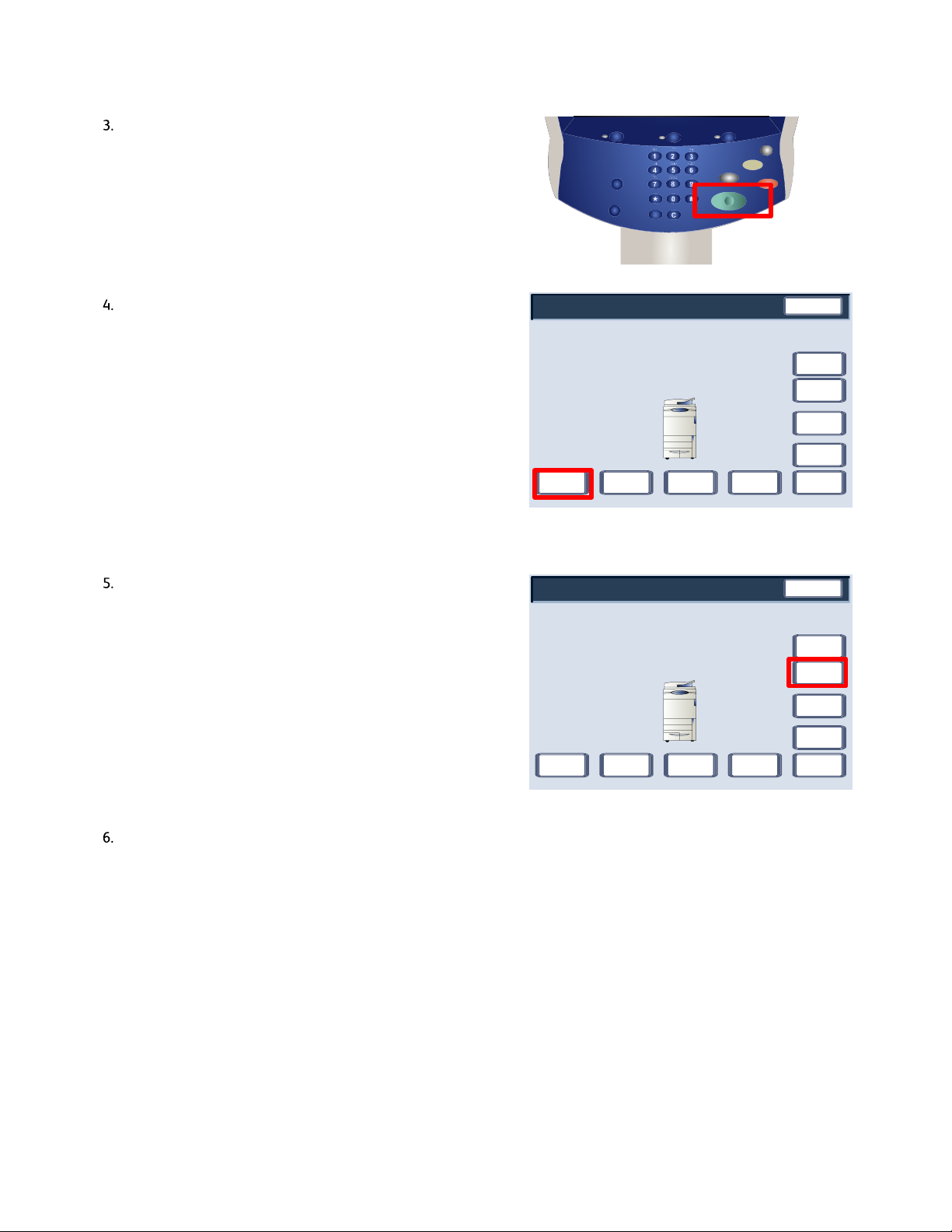
Xerox 700 DCP
Kopieren
Kopieren
Kopieren
Nun werden die Funktionen für das erste Auftragssegment
festgelegt. Dann das erste Vorlagensegment einlegen
und die Starttaste drücken.
Sobald das erste Segment gescannt ist, erscheint die
Kopierstatusanzeige. Die Vorlagen entnehmen und
Einstellung ändern antippen. Die Optionen für das zweite
Auftragssegment einstellen. Das zweite Vorlagensegment
einlegen und die Starttaste drücken. Diesen Arbeitsgang
mit allen übrigen Segmenten wiederholen.
Auflage
Vorlagen
Schwarzweiß
94%
Sortiert
Einstellung
ändern
Services Au ftragsstatus Gerätestatus
Anmelden/Abmel de
Sprache
Wählpause
0 / 1
1
Kapitelanfang...Trennblätter
einfügen...
Unterbrechen
Start
Auflage
ändern...
Löschen
Energiesparbetrieb
Stopp
Abbrechen
Letzte Vorlage
Nächste
Vorlage
Start
Probeexemplar
Nach dem Scannen des letzten Segments Letzte Vorlage
auf dem Steuerpult antippen, um den Auftragsaufbau zu
beenden.
Zum Fortfahren Letzte Vorlage auswählen.
Die Kopien werden nun ausgegeben.
Damit sind die Erläuterungen zum Auftragsaufbau
abgeschlossen.
Auflage
Vorlagen
Schwarzweiß
94%
Sortiert
Einstellung
ändern
0 / 1
1
Kapitelanfang...Trennblätter
einfügen...
Auflage
ändern...
Abbrechen
Letzte Vorlage
Nächste
Vorlage
Start
Probeexemplar
Benutzerhandbuch 4-49
Page 92

Ko
p
Auflage
Aus
Aus
Aus
ieren Xerox 700 DCP
Probeexemplar
Die Probeexemplarfunktion eignet sich für hohe Auflagen. Sie ermöglicht das Lesen einer Korrekturfahne vor der
Ausgabe der gesamten Auflage.
Der Zugriff auf die Funktion „Probeexemplar“ erfolgt über
das Register „Auftragserstellung“.
Zur Aktivierung der Funktion „Probeexemplar“ auf dem
Register „Auftragserstellung“ die Schaltfläche
„Probeexemplar“ antippen.
Die Funktion einschalten und diese Einstellung mit
Speichern bestätigen.
Ein und dann Speichern auswählen.
Kopierbereit
Kopieren
Kopieren
Auftragsaufbau
Aus
Probeexemplar
Aus
Ein
Bildqualität Layout
Probeexemplar
Außen/innen löschen
DocuColor 700
Startsei
Alle
Kopieren
Scannen
Webdienst
Betriebsarten
Ausgabe
Aus
Vorlage au fteilen
Programmspeicher
Abbrechen
Auftragserstellung
Speichern
Die Vorlage wird nun eingelegt und der Auftrag wird
kopiert. Die Auflage eingeben und die Starttaste drücken.
Services Auft ragsstatus Gerätestatus
Anmelden/Abmel de
Sprache
Wählpause
Unterbrechen
Energiesparbetrieb
Löschen
Stopp
Start
Benutzerhandbuch4-50
Page 93

Xerox 700 DCP
Kopieren
Kopieren
Daraufhin wird das Probeexemplar ausgegeben. Der Rest
der Auflage wird zurückbehalten.
Auflage
Seiten 1/1
Vorlagen
1 / 11
Kopieren
1
Nachdem das Probeexemplar gedruckt wurde, hält das
Gerät an. In dieser Phase können Einstellungen oder
Auflagenangaben geändert bzw. der Auftrag gelöscht oder
gestartet werden.
Ist das Probeexemplar zufrieden stellend, Start auswählen.
Dadurch wird die restliche Auflage ausgegeben.
Ist das Probeexemplar nicht zufrieden stellend, Abbrechen
auswählen.
Schwarzweiß
94%
Sortiert
Einstellung
ändern
Auflage
Seiten 1/1
Vorlagen
Schwarzweiß
94%
Sortiert
Einstellung
ändern
1 / 11
Abbrechen
Start
Auflage ändern...
1
Abbrechen
Start
Auflage ändern...
Damit ist diese Lerneinheit abgeschlossen.
Benutzerhandbuch 4-51
Page 94

Ko
p
Auflage
Aus
Aus
Aus
ieren Xerox 700 DCP
Vorlage aufteilen
Mit der Funktion Vorlage aufteilen können Vorlagensätze kopiert werden, die nicht auf einmal in den Vorlageneinzug
eingelegt werden können.
Auf dem Register Auftragserstellung die Option Vorlage
aufteilen auswählen.
Bei Auswahl von Aus wird beim Scannen die Option Letzte
Vorlage auf der Kopieranzeige hervorgehoben.
Bei Auswahl von Ein wird beim Scannen die Option
Nächste Vorlage auf der Kopieranzeige hervorgehoben.
Nachdem alle Teilsätze der Vorlage gescannt wurden,
Letzte Vorlage antippen.
Kopierbereit
Kopieren
Auftragsaufbau
Kopieren
Aus
Aus
Ein
Bildqualität La yout
Probeexemplar
Außen/innen löschen
DocuColor 700
Startsei
Alle
Kopieren
Scannen
Webdienst
Betriebsarten
Ausgabe
Aus
Auftragserstellung
Vorlage au fteilen
Programmspeicher
SpeichernAbbrechen
Benutzerhandbuch4-52
Page 95

Xerox 700 DCP
Auflage
Aus
Aus
Aus
Außen/innen löschen
Mit der Funktion Außen/innen löschen können bis zu drei
Bildbereiche einer Vorlage aus der Kopie gelöscht werden.
Kopieren
Die Funktion Außen/innen löschen kann über das Register
"Auftragserstellung" aufgerufen werden.
Zum Register Auftragserstellung wechseln und
Außen/innen löschen auswählen.
Zum Fortfahren Außen löschen auswählen.
Kopierbereit
Kopieren
Kopieren
Auftragsaufbau
Bildqualität Layout
Aus
Außen/innen löschen
Aus
Außen löschen
Innen löschen
Ausgabe
Probeexemplar
Außen/innen löschen
Aus
Hiermit werden die gewählten Bereiche gelöscht. Bereich
mithilfe der b eiden Koordinaten definieren. (Maximal 3
Bereiche.)
Vorlagen >
Außen löschen
Auftragserstellung
Vorlage au fteilen
Programmspeicher
DocuColor 700
Startsei
Alle
Kopieren
Scannen
Webdienst
Betriebsarten
SpeichernAbbrechen
Innen löschen
Mit den Schaltflächen unter „Einstellung“ angeben, welche
Bereiche aus den Kopien gelöscht werden sollen.
Mit den Schaltflächen unter „Vorlagen“ festlegen, welche
Seiten der zweiseitigen Vorlagen zu entfernen sind.
Schaltfläche „Bereich 1“ antippen.
Außen/innen löschen
Einstellung
Aus
Außen löschen
Innen löschen
Bereich 1
Bereich 2
Bereich 3
(Nicht eingestellt)
(Nicht eingestellt)
(Nicht eingestellt)
Vorlagen
Beide Seiten
Nur Vorderseite
Nur Rückseite
SpeichernAbbrechen
Benutzerhandbuch 4-53
Page 96
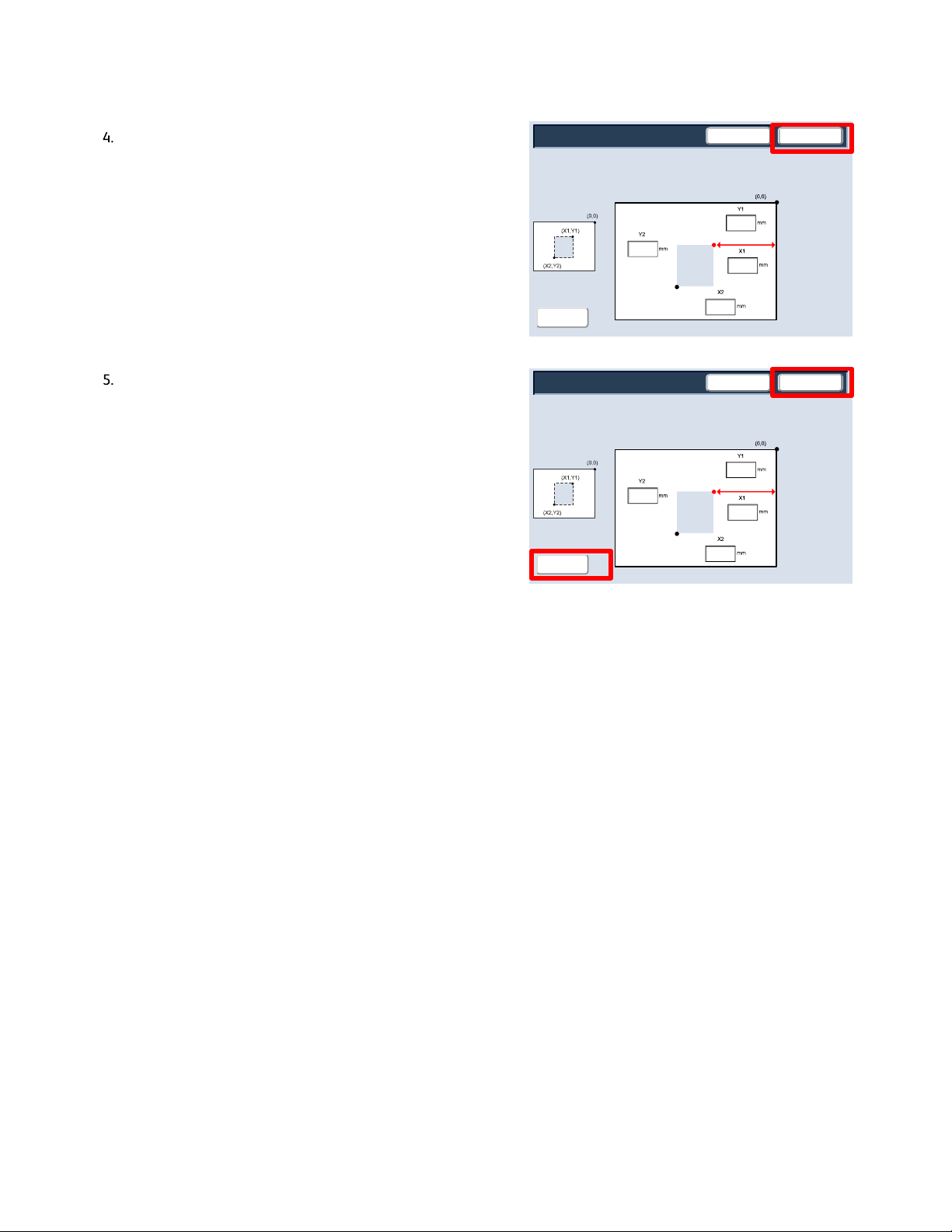
Ko
p
Werte: 0 - 432 mm), gemessen ab der
Bereich 1 lösch.
Werte: 0 - 432 mm), gemessen ab der
Bereich 1 lösch.
ieren Xerox 700 DCP
In der Anzeige „Außen/innen löschen - Bereich“ können die
Zielbereiche für den Löschvorgang ausgewählt werden.
Bereich durch Eingabe der beiden Koordinaten definieren
(zulässige Werte: 0 bis 420 mm, gemessen von der oberen
rechten Ecke). Zum Wechseln zwischen den Koordinaten
die Schaltflächen „Y1, Y2, X1, X2“ antippen. Nachdem alle
Koordinaten definiert wurden, „Speichern“ antippen.
Zum Fortfahren „Speichern“ antippen.
Über die Schaltflächen Bereich 1 löschen, Bereich 2
löschen oder Bereich 3 löschen kann ein Löschbereich
gelöscht werden. Nachdem alle Bereiche definiert wurden,
Speichern antippen.
Zum Fortfahren Speichern auswählen.
Delete Outside / Delete Inside - Area 1
Jeder Bereich wird
über die Koordinaten
zweier sich diagonal
gegenüber liegender
Bereich durch Eingabe der beiden
Koordinaten definieren (zulässige
oberen r echten Ecke.
Delete Outside / Delete Inside - Area 1
Jeder Bereich wird
über die Koordinaten
zweier sich diagonal
gegenüber liegender
Bereich durch Eingabe der beiden
Koordinaten definieren (zulässige
oberen r echten Ecke.
SpeichernAbbrechen
SpeichernAbbrechen
Benutzerhandbuch4-54
Page 97
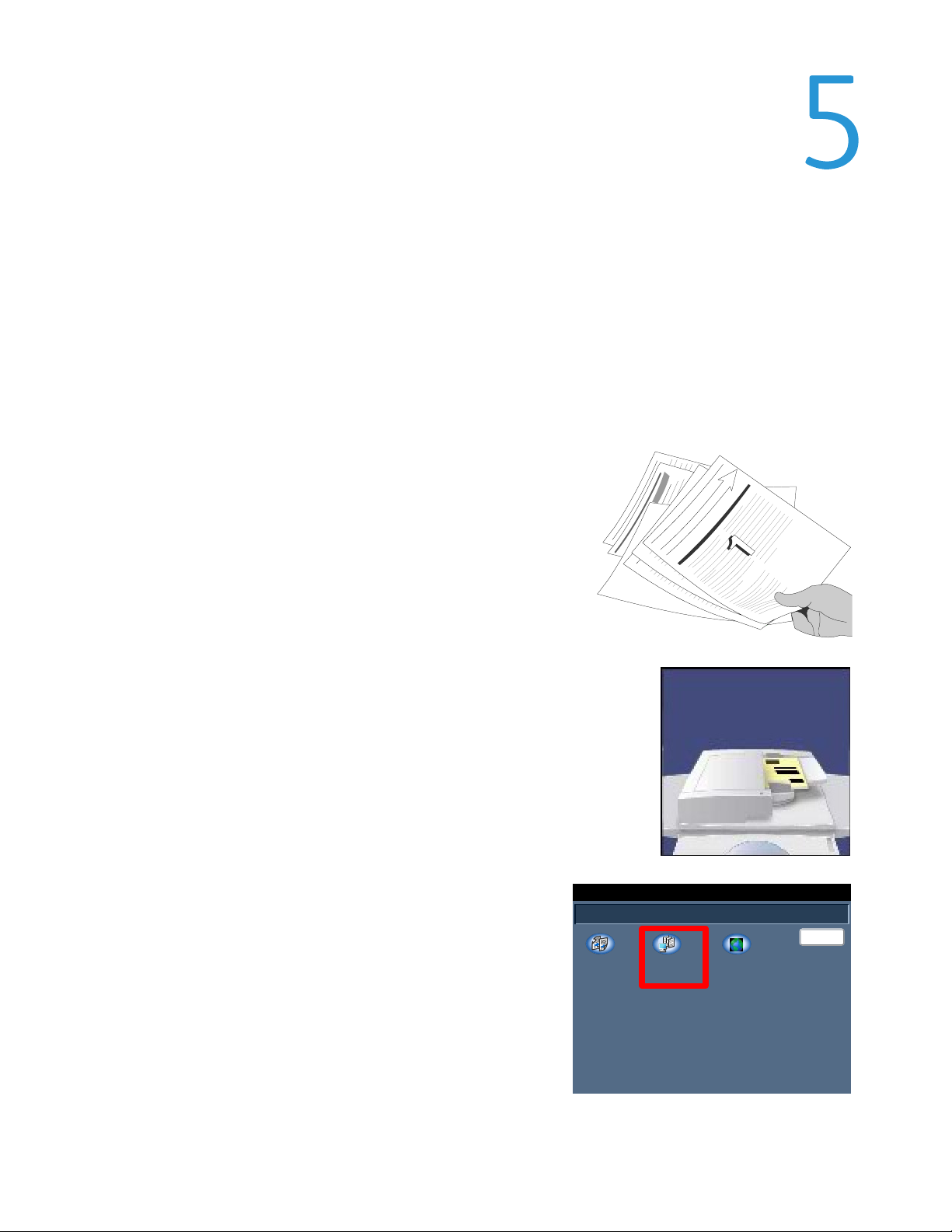
DocuColor 700
Wird gescannt
Hinweis
Die in diesem Handbuch abgebildeten Anzeigen können von den Anzeigen auf dem verwendeten Gerät abweichen. Die
Anzeigen können sich je nach System und Region unterscheiden, und die Abbildungen in diesem Handbuch dienen nur
als Leitfaden.
Scannen
Heft-, Büroklammern und dgl. entfernen. Nur Vorlagen in
1.
einem guten Zustand verwenden.
Vorlagen mit der Vorderseite nach oben so in den
2.
Vorlageneinzug einlegen, dass die lange Kante in
Einzugsrichtung weist. Die erste Seite muss oben liegen.
Die Vorlagenführungen dem Vorlagenformat
entsprechend einstellen.
Am Steuerpult die Betriebsartentaste drücken. Dann auf
3.
dem Touchscreen Alle Betriebsarten auswählen.
Abschließend Scanausgabe: Netzwerk antippen.
Kopieren
Scannen
Startseite
Webdienst
5-1Benutzerhandbuch
Page 98
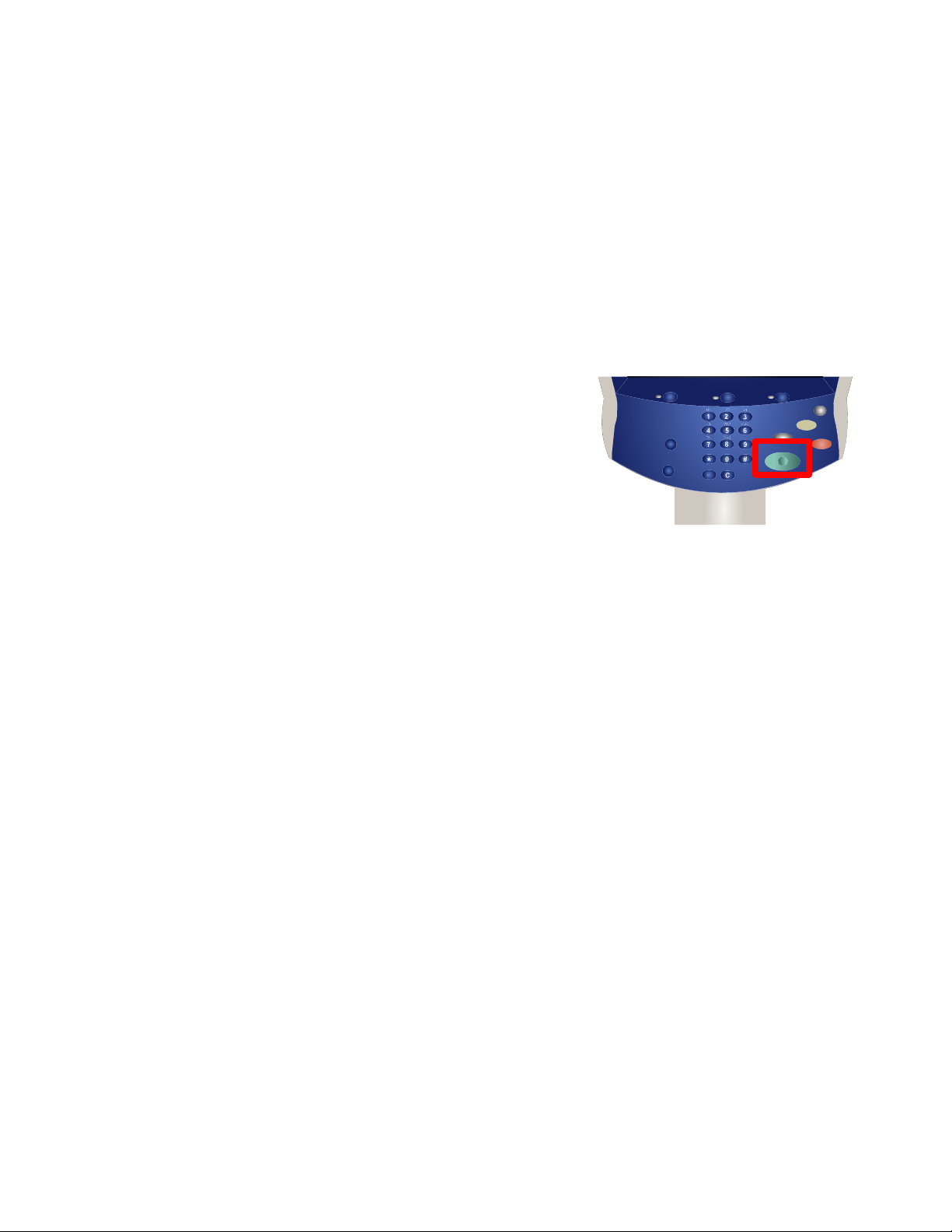
Wird
g
escannt Xerox 700 DCP
Aus der Vorlagenliste auf dem Touchscreen das Profil
4.
auswählen, das die Zielbestimmung und andere für den
Scanauftrag erforderliche Einstellungen enthält. Wurde
keine Vorlage eingerichtet, an den Systemadministrator
wenden.
Zum Ändern der Scaneinstellungen die Anweisungen in
der Dokumentation für den Netzwerk-Controller
befolgen.
Am Steuerpult die Starttaste drücken.
5.
Services Auf tragsstatus Gerätestatus
Anmelden/Abmel de
Sprache
Wählpause
Unterbrechen
Energiesparbetrieb
Löschen
Stopp
Start
5-2
Benutzerhandbuch
Page 99
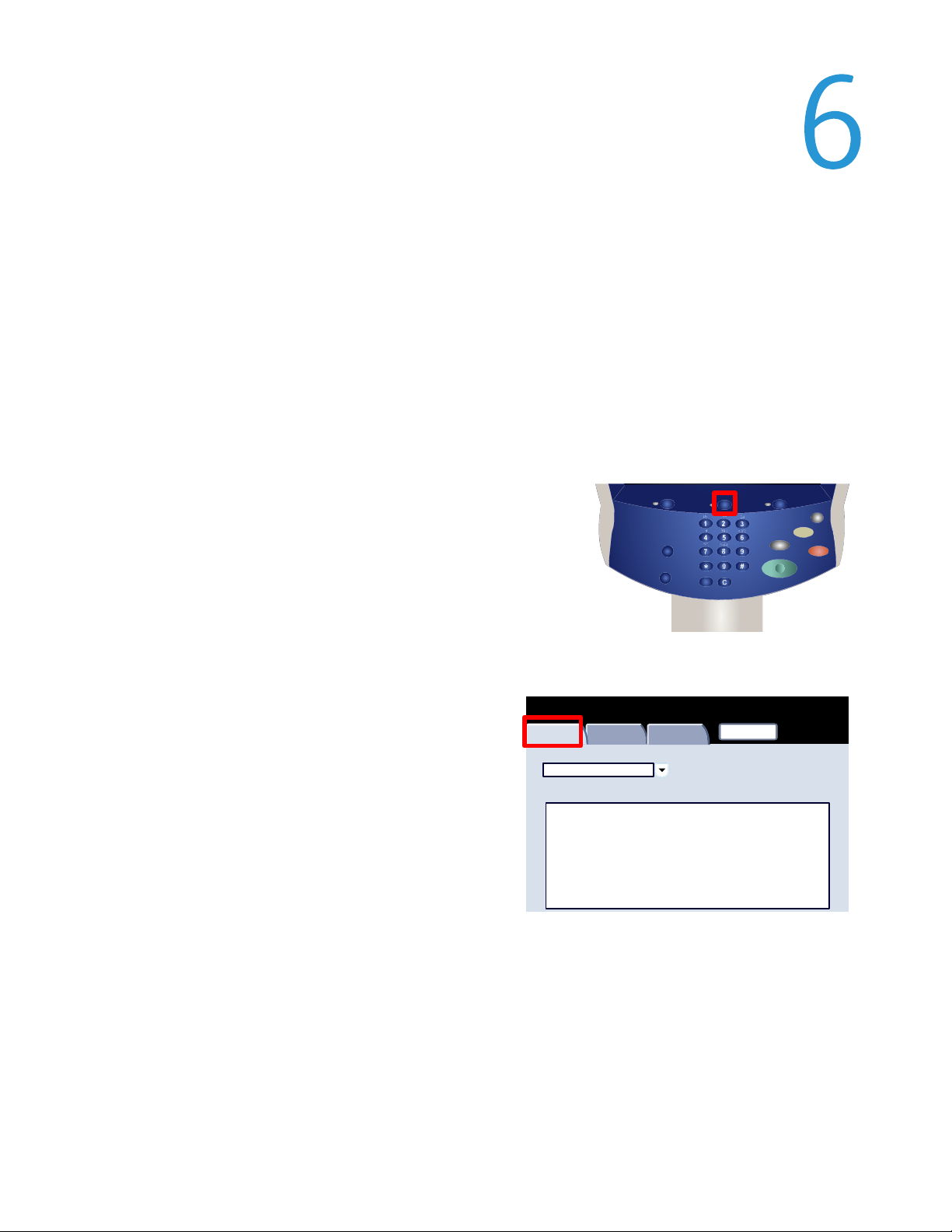
Anzeigen
Alle Aufträge
Geräte-/Auftragsstatus
Hinweis
Die in diesem Handbuch abgebildeten Anzeigen können von den Anzeigen auf dem verwendeten Gerät abweichen. Die
Anzeigen können sich je nach System und Region unterscheiden, und die Abbildungen in diesem Handbuch dienen nur
als Leitfaden.
Auftragsstatus
Zum Aufrufen der Auftragsstatusanzeigen ist die
1.
Auftragsstatustaste auf dem Steuerpult zu drücken.
Über die Auftragsstatusanzeigen wird die
Auftragswarteschlange angezeigt und gesteuert.
Services Auf tragsstatus Gerätestatus
Anmelden/Abmel de
Sprache
Wählpause
Unterbrechen
Energiesparbetrieb
Löschen
Stopp
Start
Auf dieser Anzeige werden alle Aufträge, die sich zurzeit
2.
in der Warteschlange befinden, aufgeführt.
Für jeden Auftrag werden der „Auftraggeber“, der „Name“
und der „Status“ angegeben.
Der zuletzt eingegangene Auftrag wird am unteren
Listenende angezeigt.
Die Statusangaben werden im Verlauf der
Auftragsverarbeitung aktualisiert.
An der Betriebsart (z. B. Kopieren oder Bericht) ist die
Art des Auftrags zu erkennen.
Bei Druckaufträgen, die über den Druckertreiber an das
Gerät gesendet wurden, ist die Auftragsart am
Dateinamen oder Dokumenttitel zu erkennen.
Aktive Aufträge
#
Fertig gestellte
Aufträge
Eigentümer Status
Angehaltene
Aufträge
Name
Anstehende Auf träge
drucken
Benutzerhandbuch
6-1
Page 100
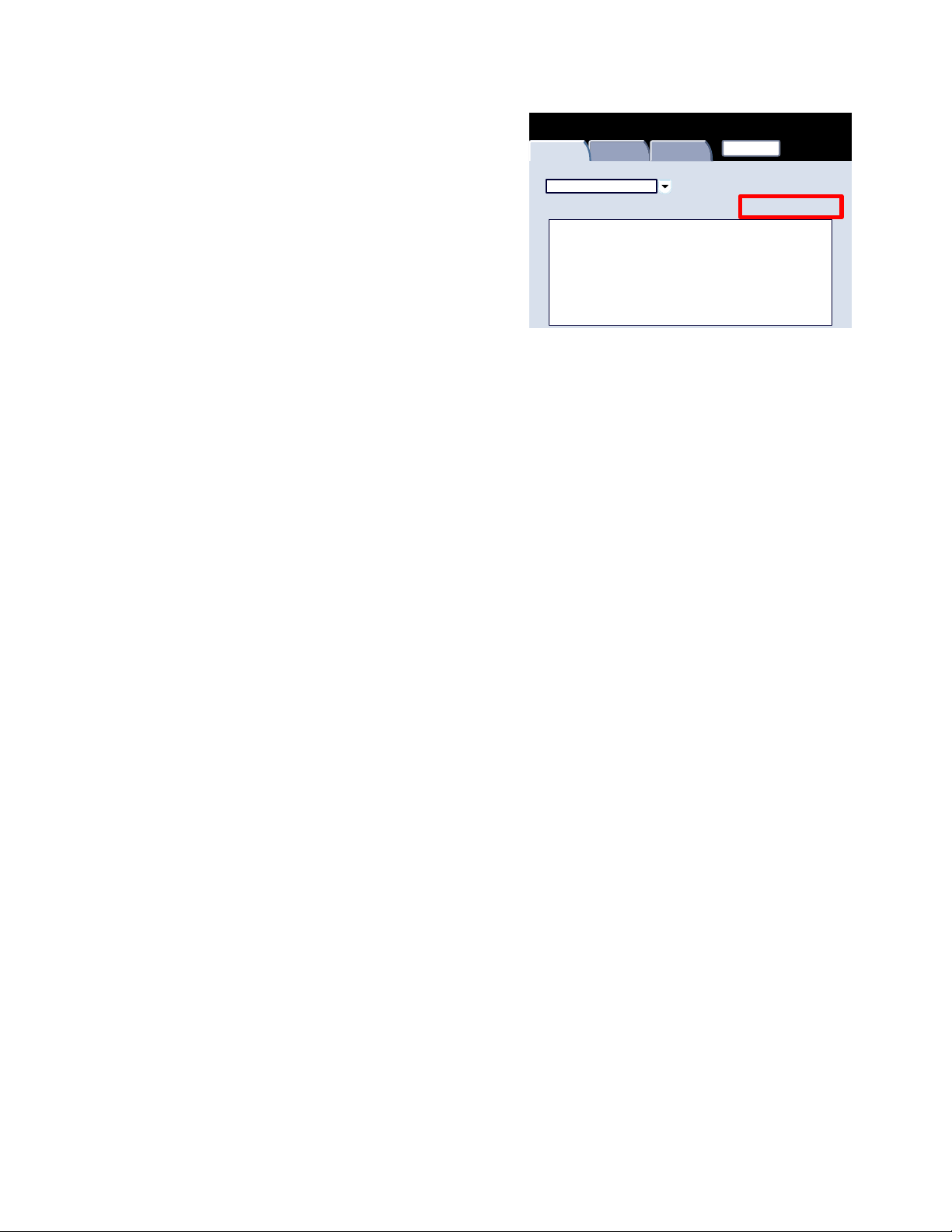
Geräte-/Auftragsstatus
Anzeigen
Alle Aufträge
Auf der Anzeige "Auftragsstatus" werden die im
3.
Folgenden beschriebenen Statusmeldungen angezeigt:
Aktive Aufträge
Fertig gestellte
Aufträge
Angehaltene
Aufträge
Anstehende Auf träge
drucken
Xerox 700 DCP
Eigentümer Status
#
Name
Wird gedruckt:• Der Auftrag wird gerade ausgedruckt.
Wartet auf Drucker:• Der Auftrag ist druckfertig und wird ausgegeben, sobald der derzeit in Verarbeitung
befindliche Auftrag fertiggestellt ist und sämtliche benötigten Ressourcen vorhanden sind.
Druckfertig:• Der Auftrag wurde in das benötigte Format umgewandelt und wird zur Druckausgabe gesendet.
Wird formatiert:• Der Auftrag wird in das benötigte Format umgewandelt. Druckaufträge werden in diesem
Stadium dekomprimiert, Scan- und E-Mail-Aufträge werden komprimiert.
Anstehend:• Der Auftrag wurde gescannt und wartet auf die zur Formatierung benötigten Ressourcen.
Wird gescannt:• Der Auftrag wird gerade eingelesen.
Unterbrochen:• Der Auftrag wurde unterbrochen. Die Unterbrechung kann durch Drücken der Stopptaste am
Steuerpult, durch Auswahl der entsprechenden Option im Druckertreiber oder automatisch, aufgrund eines
Fehlers, ausgelöst worden sein. Ein unterbrochener Auftrag wird nicht gelöscht und kann später wieder
aufgenommen werden.
Angehalten:• Die Verarbeitung dieses Auftrags wurde angehalten. Der Auftrag verbleibt in der Warteschlange
und rückt bei Fertigstellung der voranstehenden Aufträge jeweils weiter nach vorn. Gelangt ein angehaltener
Auftrag an den Anfang der Warteschlange, werden die nachfolgenden Aufträge verarbeitet. Aufträge können
aus verschiedenen Gründen angehalten werden, etwa zur geschützten Ausgabe, oder weil benötigte
Ressourcen nicht zur Verfügung stehen. Der Grund für das Anhalten eines Auftrags wird unter „Auftragsdaten“
am Steuerpult angezeigt.
Unterbrochen:• Der Auftrag wurde unterbrochen, da am Gerät eine Aufgabe ausgeführt wird. Sobald diese
Aufgabe erledigt ist, wird die Verarbeitung des Auftrags automatisch wieder aufgenommen.
Wird empfangen:• Der Auftrag wird gerade empfangen.
Wird gesendet:• Der Auftrag wird gerade gesendet.
Gelöscht:• Der Auftrag wurde aus der Warteschlange gelöscht.
Fertig gestellt:• Der Auftrag wurde ohne Fehler fertiggestellt.
Mit Fehlern fertig gestellt:• Der Auftrag wurde unter Auftreten eines Fehlers fertiggestellt. Dieser Status wird
beispielsweise dann vergeben, wenn ein Fax an zwei Empfänger gesendet werden sollte, jedoch nur bei einem
Empfänger angekommen ist.
6-2 Benutzerhandbuch
